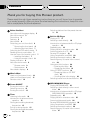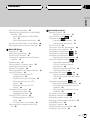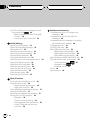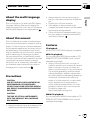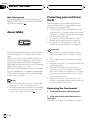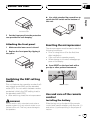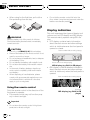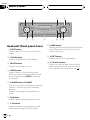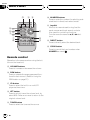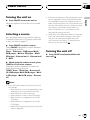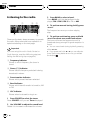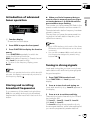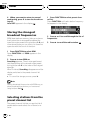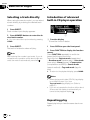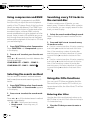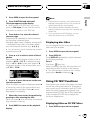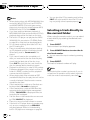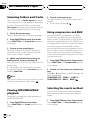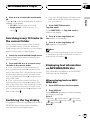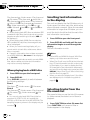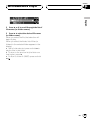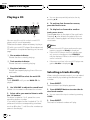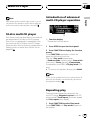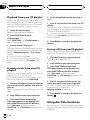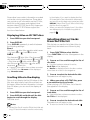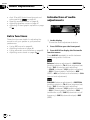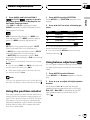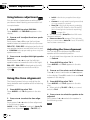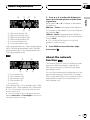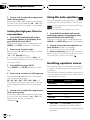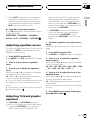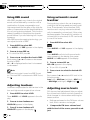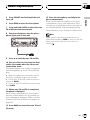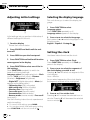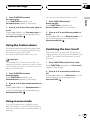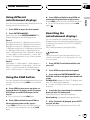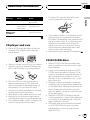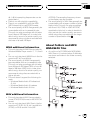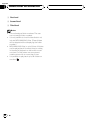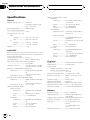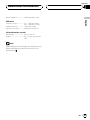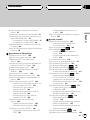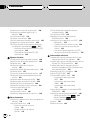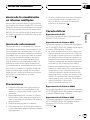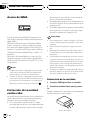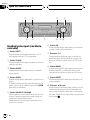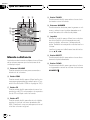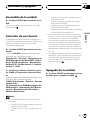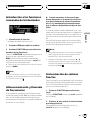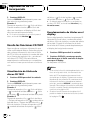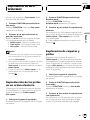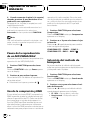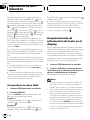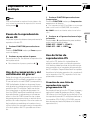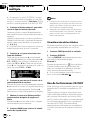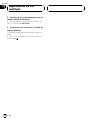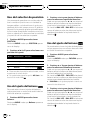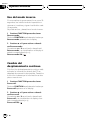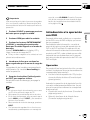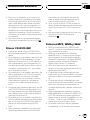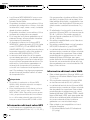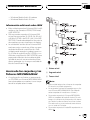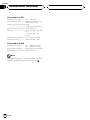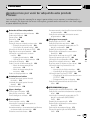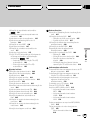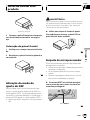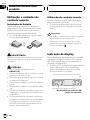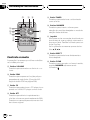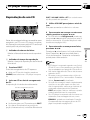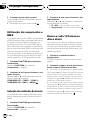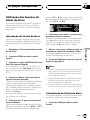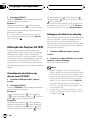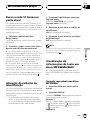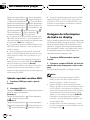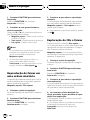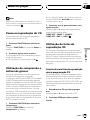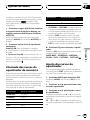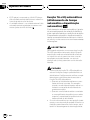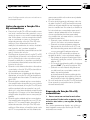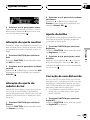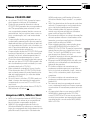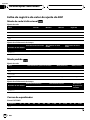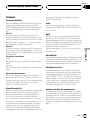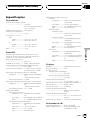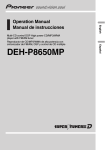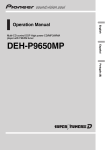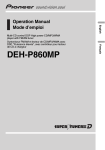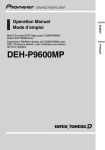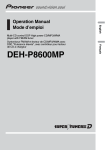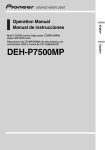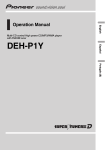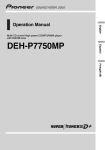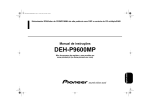Download Pioneer DEH-P9650MP Stereo System User Manual
Transcript
English Operation Manual Multi-CD control DSP High power CD/MP3/WMA player with FM/AM tuner Español DEH-P9650MP Português (B) Contents Thank you for buying this Pioneer product. Please read through these operating instructions so you will know how to operate your model properly. After you have finished reading the instructions, keep this manual in a safe place for future reference. Before You Start About the multi language display 5 About this manual 5 Precautions 5 Features 5 About WMA 6 Protecting your unit from theft 6 Removing the front panel 6 Attaching the front panel 7 Switching the DSP setting mode 7 Resetting the microprocessor 7 Use and care of the remote control 7 Installing the battery 7 Using the remote control 8 Display indication 8 About the demo mode 9 Reverse mode 9 Feature demo 9 About basic displays 9 Whats What Head unit (front panel close) 10 Head unit (front panel open) 11 Remote control 12 Power ON/OFF Turning the unit on 13 Selecting a source 13 Turning the unit off 13 Tuner Listening to the radio 14 Introduction of advanced tuner operation 15 Storing and recalling broadcast frequencies 15 Tuning in strong signals 15 Storing the strongest broadcast frequencies 16 2 En Selecting stations from the preset channel list 16 Built-in CD Player Playing a CD 17 Selecting a track directly 18 Introduction of advanced built-in CD player operation 18 Repeating play 18 Playing tracks in a random order 19 Scanning tracks of a CD 19 Pausing CD playback 19 Using compression and BMX 20 Selecting the search method 20 Searching every 10 tracks in the current disc 20 Using disc title functions 20 Entering disc titles 20 Displaying disc titles 21 Using CD TEXT functions 21 Displaying titles on CD TEXT discs 21 Scrolling titles in the display 22 Selecting tracks from the track title list 22 MP3/WMA/WAV Player Playing MP3/WMA/WAV 23 Selecting a track directly in the current folder 24 Introduction of advanced built-in CD player (MP3/WMA/WAV) operation 25 Repeating play 25 Playing tracks in a random order 25 Scanning folders and tracks 26 Pausing MP3/WMA/WAV playback 26 Using compression and BMX 26 Selecting the search method 26 Searching every 10 tracks in the current folder 27 Contents English Switching the tag display 27 Displaying text information on MP3/WMA/ WAV disc 27 When playing back an MP3/WMA disc 27 When playing back a WAV disc 28 Scrolling text information in the display 28 Selecting tracks from the file name list 28 Multi-CD Player Playing a CD 30 Selecting a track directly 30 50-disc multi-CD player 31 Introduction of advanced multi-CD player operation 31 Repeating play 31 Playing tracks in a random order 32 Scanning CDs and tracks 32 Pausing CD playback 32 Using compression and bass emphasis 33 Using ITS playlists 33 Creating a playlist with ITS programming 33 Playback from your ITS playlist 34 Erasing a track from your ITS playlist 34 Erasing a CD from your ITS playlist 34 Using disc title functions 34 Entering disc titles 35 Displaying disc titles 35 Using CD TEXT functions 35 Displaying titles on CD TEXT discs 36 Scrolling titles in the display 36 Selecting discs or tracks from the title list 36 Audio Adjustments Operation modes 37 Operation mode marks 37 3-way network mode 37 Standard mode 37 Adjusting the audio easily 37 Adjusting the audio finely 37 Extra functions 38 Introduction of audio adjustments 38 Using the position selector 39 Using balance adjustment 39 Using balance adjustment 40 Using the time alignment 40 Adjusting the time alignment 40 About the network function 41 Adjustable parameters 42 Points concerning network adjustments 42 Muting the speaker unit (filter) 43 Adjusting network 43 Using subwoofer output 44 Adjusting subwoofer settings 44 Adjusting low pass filter attenuation slope 45 Using the high pass filter 45 Muting the speaker units (filters) 45 Setting the high pass filter for front speakers 45 Setting the high pass filter for rear speakers 46 Using the auto-equalizer 46 Recalling equalizer curves 46 Adjusting equalizer curves 47 Adjusting 13-band graphic equalizer 47 Using BBE sound 48 Adjusting loudness 48 Using automatic sound levelizer 48 Adjusting source levels 48 En 3 Contents Auto TA and EQ (auto-time alignment and auto-equalizing) 49 Before operating the auto TA and EQ function 49 Carrying out auto TA and EQ 50 Initial Settings Adjusting initial settings 52 Selecting the display language 52 Setting the clock 52 Switching the auxiliary setting 53 Switching the dimmer setting 53 Adjusting the brightness 53 Correcting distorted sound 53 Switching the sound muting/attenuation 53 Setting the FM tuning step 54 Setting the AM tuning step 54 Switching the warning tone 54 Switching the flap auto open 54 Using the feature demo 55 Using reverse mode 55 Switching the Ever Scroll 55 Other Functions Turning the clock display on or off 56 Using the AUX source 56 Selecting AUX as the source 56 Setting the AUX title 56 Using different entertainment displays 57 Using the PGM button 57 Rewriting the entertainment displays 57 Introduction of DVD operation 58 Operation 58 Function menu switching 58 Selecting discs from the disc list 59 Using ITS playlist and disc title functions 59 4 En Additional Information Understanding built-in CD player error messages 60 Understanding auto TA and EQ error messages 60 Understanding error message on rewriting the entertainment displays 60 CD player and care 61 CD-R/CD-RW discs 61 MP3, WMA and WAV files 62 MP3 additional information 62 WMA additional information 63 WAV additional information 63 About folders and MP3/WMA/WAV files 63 DSP adjustment value record sheet 65 3-way network mode 65 Standard mode 65 Equalizer curves 65 Terms 66 Specifications 68 Section 01 Before You Start This unit allows you to select the OEL display language. Refer to Selecting the display language on page 52 for how it set it. This manual uses English displays in the explanations. About this manual This unit features a number of sophisticated functions ensuring superior reception and operation. All the functions have been designed for the easiest possible use, but many are not self-explanatory. This operation manual will help you benefit fully from this units potential and to maximize your listening enjoyment. We recommend that you familiarize yourself with the functions and their operation by reading through the manual before you begin using this unit. It is especially important that you read and observe precautions noted on this page and in other sections. Precautions CAUTION: USE OF CONTROL OR ADJUSTMENT OR PERFORMANCE OF PROCEDURES OTHER THAN THOSE SPECIFIED HEREIN MAY RESULT IN HAZARDOUS RADIATION EXPOSURE. CAUTION: THE USE OF OPTICAL INSTRUMENTS WITH THIS PRODUCT WILL INCREASE EYE HAZARD. ! Always keep the volume low enough so that you can hear sounds from outside the car. ! Protect this unit from moisture. ! If the battery is disconnected or discharged, the preset memory will be erased and must be reprogrammed. ! If this unit does not operate properly, contact your dealer or nearest authorized Pioneer Service Station. English About the multi language display Features CD playback Music CD/CD-R/CD-RW playback is possible. MP3 file playback You can play back MP3 files recorded on CDROM/CD-R/CD-RW (ISO9660 Level 1/Level 2 standard recordings). ! Supply of this product only conveys a license for private, non-commercial use and does not convey a license nor imply any right to use this product in any commercial (i.e. revenue-generating) real time broadcasting (terrestrial, satellite, cable and/or any other media), broadcasting/streaming via internet, intranets and/or other networks or in other electronic content distribution systems, such as pay-audio or audio-on-demand applications. An independent license for such use is required. For details, please visit http://www.mp3licensing.com. WMA file playback You can play back WMA files recorded on CDROM/CD-R/CD-RW (ISO9660 Level 1/Level 2 standard recordings). ! Keep this manual handy as a reference for operating procedures and precautions. En 5 Section 01 Before You Start WAV file playback You can play back WAV files recorded on CDROM/CD-R/CD-RW (Linear PCM (LPCM)/MS ADPCM recordings). About WMA Protecting your unit from theft The front panel can be detached from the head unit and stored in the protective case provided to discourage theft. ! If the front panel is not detached from the head unit within five seconds of turning off the ignition, a warning tone will sound and the front panel will open. ! You can turn off the warning tone. See Switching the warning tone on page 54. ! You can turn off the flap auto open. See Switching the flap auto open on page 54. Important The Windows Media" logo printed on the box indicates that this unit can play back WMA data. WMA is short for Windows Media Audio and refers to an audio compression technology that is developed by Microsoft Corporation. WMA data can be encoded by using Windows Media Player version 7 or later. Microsoft, Windows Media, and the Windows logo are trademarks, or registered trademarks of Microsoft Corporation in the United States and/or other countries. Notes ! With some applications used to encode WMA files, this unit may not operate correctly. ! With some applications used to encode WMA files, album names and other text information may not be correctly displayed. ! Never use force or grip the display and the buttons too tightly when removing or attaching. ! Avoid subjecting the front panel to excessive shocks. ! Keep the front panel out of direct sunlight and high temperatures. ! A few seconds after turning the ignition switch to on or off, the front panel automatically moves. When this happens, your fingers may become jammed in the panel, so keep your hands away from it. ! When removing the front panel, be sure to hold the corrugated release button on the rear of the front panel while pulling. Removing the front panel 1 Press OPEN to open the front panel. 2 Slide and remove the front panel toward you. Take care not to grip it too tightly or to drop it. 6 En Section 01 Before You Start English % Use a thin standard tip screwdriver to switch the DSP switch on the bottom of this unit. Release button 3 Put the front panel into the protective case provided for safe keeping. Attaching the front panel 1 Make sure the inner cover is closed. 2 Replace the front panel by clipping it into place. Resetting the microprocessor The microprocessor must be reset under the following conditions: ! Prior to using this unit for the first time after installation ! If the unit fails to operate properly ! When strange or incorrect messages appear on the display % Press RESET on the head unit with a pen tip or other pointed instrument. Switching the DSP setting mode This unit features two operation modes: the 3way network mode (NW) and the standard mode (STD). You can switch between modes as desired. Initially, the DSP setting is set to the standard mode (STD). ! After switching, reset the microprocessor. WARNING Do not use the unit in standard mode when a speaker system for 3-way network mode is connected to this unit. This may cause damage to the speakers. RESET button Use and care of the remote control Installing the battery Slide the tray out on the back of the remote control and insert the battery with the plus (+) and minus () poles pointing in the proper direction. En 7 Section 01 Before You Start ! When using for the first time, pull out the film protruding from the tray. ! Do not let the remote control fall onto the floor, where it may become jammed under the brake or accelerator pedal. Display indication WARNING Keep the battery out of the reach of children. Should the battery be swallowed, immediately consult a doctor. CAUTION ! Use only one CR2025 (3 V) lithium battery. ! Remove the battery if the remote control is not used for a month or longer. ! Do not recharge, disassemble, heat or dispose of the battery in fire. ! Do not handle the battery with metallic tools. ! Do not store the battery with metallic materials. ! In the event of battery leakage, wipe the remote control completely clean and install a new battery. ! When disposing of used batteries, please comply with governmental regulations or environmental public institutions rules that apply in your country/area. Using the remote control Point the remote control in the direction of the front panel to operate. ! The remote control may not function properly in direct sunlight. Important ! Do not store the remote control in high temperatures or direct sunlight. 8 En This unit is equipped two types of display indications such as LCD display and OEL display. This manual mainly explains using OEL display. ! LCD display contains basic information about the each source and other settings which is visible whenever the front panel is opened or closed. Track number that currently playing Source which currently playing LCD display (e.g. Built in CD player) ! OEL display contains detailed information about the each source and other settings which is visible only when the front panel is opened. Track number that currently playing Play time OEL display (e.g. Built in CD player) Section 01 Before You Start About basic displays This unit features two demonstration modes. One is the reverse mode, the other is the feature demo mode. This unit has two forms of basic OEL display. Choose the one you prefer. English About the demo mode Important The red lead (ACC) of this unit should be connected to a terminal coupled with ignition switch on/off operations. If this is not done, the vehicle battery may be drained. Form 1 Form 2 Reverse mode If you do not perform an operation within about 30 seconds, screen indications start to reverse, and then continue reversing every 10 seconds. Pressing button 5 when power to this unit is turned off while the ignition switch is set to ACC or ON cancels the reverse mode. Press button 5 again to start the reverse mode. ! Some entertainment displays may not operate the reverse mode. 1 Press OPEN to open the front panel. 2 Press and hold ENTERTAINMENT until the display form changes. Feature demo Pressing button 6 when power to this unit is turned off while the ignition switch is set to ACC or ON starts the feature demo. Pressing button 6 during feature demo operation cancels the feature demo mode. Remember that if the feature demo continues operating when the car engine is turned off, it may drain battery power. En 9 Section 02 Whats What 1 5 2 6 Head unit (front panel close) 1 EJECT button Press to eject a CD from your built-in CD player. 2 CLOCK button Press to change to the clock display. 3 PAUSE button Press to turn pause on or off. 4 OPEN button Press to open or close the front panel. When you want to operate buttons inside the front panel, press OPEN to open the front panel. 5 SOURCE button, VOLUME This unit is turned on by selecting a source. Press to cycle through all the available sources. Rotate it to increase or decrease the volume. 6 EQ button Press to select various equalizer curves. 7 16 buttons Press for preset tuning and disc number search when using a multi-CD player. 10 En 3 7 4 8 9 a 8 BAND button Press to select among three FM bands and one AM band and to cancel the control mode of functions. 9 RESET button Press to reset the microprocessor. a a/b/c/d buttons Press to do manual seek tuning, fast forward, reverse and track search controls. Also used for controlling functions. Section 02 Whats What b c English d e Head unit (front panel open) These buttons listed below can be operated only when the front panel opened. b ENTERTAINMENT button Press to change to the entertainment display. Press and hold to change the display form. c AUDIO button Press to select various sound quality controls. d DISPLAY button Press to select different displays. e FUNCTION button Press to select functions. En 11 Section 02 Whats What f k NUMBER buttons Press to enter the number for selecting a desired track in direct track select mode. c e g h i j 8 d l 7 k m n l Joystick Move to do manual seek tuning, fast forward, reverse and track search controls. Also used for controlling functions. Functions are the same as a/b/c/d buttons. m DIRECT button Press to directly select the desired track. n CLEAR button Press to cancel the input number when NUMBER are used. Remote control Operation is the same as when using the buttons on the head unit. f VOLUME buttons Press to increase or decrease the volume. g PGM button Press to operate the preprogrammed functions for each source. (Refer to Using the PGM button on page 57.) h CD button Press to select the built-in or multi-CD player as the source. i ATT button Press to quickly lower the volume level, by about 90%. Press once more to return to the original volume level. j TUNER button Press to select the tuner as the source. 12 En Section 03 Power ON/OFF Turning the unit on Selecting a source You can select a source you want to listen to. To switch to the built-in CD player, load a disc in the unit (refer to page 17). % Press SOURCE to select a source. Press SOURCE repeatedly to switch between the following sources: TunerTelevisionDVD player/MultiDVD playerBuilt-in CD playerMultiCD playerExternal unit 1External unit 2AUX English % Press SOURCE to turn the unit on. When you select a source the unit is turned on. ! External unit refers to a Pioneer product (such as one available in the future) that, although incompatible as a source, enables control of basic functions by this unit. Two external units can be controlled by this unit. When two external units are connected, the allocation of them to external unit 1 or external unit 2 is automatically set by this unit. ! When this units blue/white lead is connected to the cars auto-antenna relay control terminal, the cars antenna extends when this units source is turned on. To retract the antenna, turn the source off. Turning the unit off % Press SOURCE and hold until the unit turns off. % When using the remote control, press TUNER or CD to select a source. Press each button repeatedly to switch between the following sources: TUNER: TunerTelevisionSources off CD: DVD player/Multi-DVD playerBuiltin CD playerMulti-CD playerSources off Notes ! In the following cases, the sound source will not change: When there is no unit corresponding to the selected source connected to this unit. When there is no disc in the unit. When there is no disc in the DVD player. When there is no magazine in the multiCD player. When there is no magazine in the multiDVD player. When the AUX (auxiliary input) is set to off (refer to page 53). En 13 Section 04 Tuner Listening to the radio 1 2 3 3 Press BAND to select a band. Press BAND until the desired band is displayed, FM-1, FM-2, FM-3 for FM or AM. 4 To perform manual tuning, briefly press c or d. The frequencies move up or down step by step. 4 5 These are the basic steps necessary to operate the radio. More advanced tuner operation is explained starting on the next page. Important If you are using this unit in North, Central or South America, reset the AM tuning step (see Setting the AM tuning step on page 54). 1 Frequency indicator Shows to which frequency the tuner is tuned. 2 Stereo (5) indicator Shows that the frequency selected is being broadcast in stereo. 3 Preset number indicator Shows which preset has been selected. 4 Band indicator Shows which band the radio is tuned to, AM or FM. 5 LOC indicator Shows when local seek tuning is on. 1 Press SOURCE to select the tuner. Press SOURCE until you see Tuner displayed. 2 Use VOLUME to adjust the sound level. Rotate it to increase or decrease the volume. 14 En 5 To perform seek tuning, press and hold c or d for about one second and release. The tuner will scan the frequencies until a broadcast strong enough for good reception is found. # You can cancel seek tuning by briefly pressing either c or d. # If you press and hold c or d you can skip stations. Seek tuning starts as soon as you release the button. Section 04 Tuner 1 1 Function display Shows the function status. 1 Press OPEN to open the front panel. 2 Press FUNCTION to display the function names. Press FUNCTION repeatedly to switch between the following functions: BSM (best stations memory)Preset channel listLocal (local seek tuning) # To return to the frequency display, press BAND. Note If you do not operate the function within about 30 seconds, the display is automatically returned to the frequency display. Storing and recalling broadcast frequencies If you press any of the preset tuning buttons 16 you can easily store up to six broadcast frequencies for later recall with the touch of a button. % When you find a frequency that you want to store in memory press one of preset tuning buttons 16 and hold until the preset number stops flashing. The number you have pressed will flash in the preset number indicator and then remain lit. The selected radio station frequency has been stored in memory. The next time you press the same preset tuning button the radio station frequency is recalled from memory. English Introduction of advanced tuner operation Notes ! Up to 18 FM stations, six for each of the three FM bands, and six AM stations can be stored in memory. ! You can also use a and b to recall radio station frequencies assigned to preset tuning buttons 16. Tuning in strong signals Local seek tuning lets you tune in only those radio stations with sufficiently strong signals for good reception. 1 Press FUNCTION to select Local. Press FUNCTION until Local appears in the display. 2 Press a to turn local seek tuning on. Local seek sensitivity (e.g., Level 2) appears in the display. 3 Press c or d to set the sensitivity. There are four levels of sensitivity for FM and two levels for AM: FM: Level 1Level 2Level 3Level 4 AM: Level 1Level 2 The Level 4 setting allows reception of only the strongest stations, while lower settings let you receive progressively weaker stations. En 15 Section 04 Tuner 4 When you want to return to normal seek tuning, press b to turn local seek tuning off. Local OFF appears in the display. Storing the strongest broadcast frequencies BSM (best stations memory) lets you automatically store the six strongest broadcast frequencies under preset tuning buttons 16 and once stored there you can tune in to those frequencies with the touch of a button. 1 Press FUNCTION to select BSM. Press FUNCTION until BSM appears in the display. 2 Press a to turn BSM on. Searching appears. The six strongest broadcast frequencies will be stored under preset tuning buttons 16 in the order of their signal strength. When finished, Searching disappears and the display switches to the preset channel list mode. # To cancel the storage process, press b. Note Storing broadcast frequencies with BSM may replace broadcast frequencies you have saved using buttons 16. Selecting stations from the preset channel list The preset channel list lets you see the list of preset stations and select one of them to receive. 16 En 1 Press FUNCTION to select preset channel list. Press FUNCTION until radio station frequency list appears in the display. 2 Press a or b to scroll through the list of frequencies. 3 Press d to recall the radio station. Section 05 Built-in CD Player Playing a CD 1 2 These are the basic steps necessary to play a CD with your built-in CD player. More advanced CD operation is explained starting on the next page. 1 Track number indicator Shows the track currently playing. 2 Play time indicator Shows the elapsed playing time of the current track. 1 Press EJECT. CD loading slot appears. # After a CD has been inserted, press SOURCE to select the built-in CD player. 2 Insert a CD into the CD loading slot. Playback will automatically start. CD loading slot EJECT button # You can eject a CD by pressing EJECT. # If the front panel is in the eject position (shown above), buttons other than EJECT, VOLUME, OPEN, and ATT (on the remote control) do not operate. 4 To perform fast forward or reverse, press and hold c or d. English 3 Use VOLUME to adjust the sound level. Rotate it to increase or decrease the volume. # If you select Rough search, pressing and holding c or d enables you to search every 10 tracks in the current disc. (Refer to Selecting the search method on page 20.) 5 To skip back or forward to another track, press c or d. Pressing d skips to the start of the next track. Pressing c once skips to the start of the current track. Pressing again will skip to the previous track. Notes ! The built-in CD player plays one, standard, 12cm or 8-cm (single) CD at a time. Do not use an adapter when playing 8-cm CDs. ! Do not insert anything other than a CD into the CD loading slot. ! There is sometimes a delay between starting up CD playback and the sound being issued. When being read in, Format read is displayed. ! If you cannot insert a disc completely or if after you insert a disc the disc does not play, check that the label side of the disc is up. Press EJECT to eject the disc, and check the disc for damage before inserting it again. ! If the built-in CD player does not operate properly, an error message such as ERROR-11 may be displayed. Refer to Understanding built-in CD player error messages on page 60. ! You can eject the CD by pressing and holding EJECT with eject position when the CD loading or ejecting cannot operate properly. En 17 Section 05 Built-in CD Player Selecting a track directly When using the remote control, you can select a track directly by entering the desired track number. Introduction of advanced built-in CD player operation 1 Press DIRECT. Track number input display appears. 2 Press NUMBER buttons to enter the desired track number. 1 # You can cancel the input number by pressing CLEAR. 1 Function display Shows the function status. 3 Press DIRECT. The track of entered number will play. 1 Note After entering the number input mode, if you do not perform an operation within about eight seconds, the mode is automatically canceled. Press OPEN to open the front panel. 2 Press FUNCTION to display the function names. Press FUNCTION repeatedly to switch between the following functions: Track title listRepeat mode (repeat play) Random mode (random play)Scan mode (scan play)Pause (pause)Compression (compression and BMX)Search mode (search method)Tag read mode (tag display) # To return to the playback display, press BAND. Notes ! When playing audio data (CD-DA), tag display is not effective even if you turn Tag read mode (tag display) on. (Refer to page 27.) ! If you do not operate the function within about 30 seconds, the display is automatically returned to the playback display. Repeating play Repeat play lets you hear the same track over again. 18 En Section 05 Built-in CD Player 2 Press a to turn scan play on. The light comes on. The first 10 seconds of each track is played. 2 Press a to turn repeat play on. The light comes on. The track currently playing will play to the end and then repeat. 3 When you find the desired track press b to turn scan play off. The light goes off. The track will continue to play. # To turn repeat play off, press b. Note If you perform track search or fast forward/reverse, repeat play is automatically cancelled. Playing tracks in a random order Random play lets you play back tracks on the CD in a random order. 1 Press FUNCTION to select Random mode. Press FUNCTION until Random mode appears in the display. 2 Press a to turn random play on. The light comes on. Tracks will play in a random order. # To turn random play off, press b. English 1 Press FUNCTION to select Repeat mode. Press FUNCTION until Repeat mode appears in the display. # If the display has automatically returned to the playback display, select Scan mode again by pressing FUNCTION. Note After scanning of a CD is finished, normal playback of the tracks will begin again. Pausing CD playback Pause lets you temporarily stop playback of the CD. 1 Press FUNCTION to select Pause. Press FUNCTION until Pause appears in the display. 2 Press a to turn pause on. The light comes on. Play of the current track pauses. # To turn pause off, press b. Scanning tracks of a CD Scan play lets you hear the first 10 seconds of each track on the CD. 1 Press FUNCTION to select Scan mode. Press FUNCTION until Scan mode appears in the display. En 19 Section 05 Built-in CD Player Using compression and BMX Using the COMP (compression) and BMX functions let you adjust the sound playback quality of the CD player. Each of the functions have a two-step adjustment. The COMP function balances the output of louder and softer sounds at higher volumes. BMX controls sound reverberations to give playback a fuller sound. Listen to each of the effects as you select through them and use the one that best enhances the playback of the track or CD that you are listening to. 1 Press FUNCTION to select Compression. Press FUNCTION until Compression appears in the display. 2 Press a or b to select your favorite setting. Press a or b repeatedly to switch between the following settings: COMP/BMX OFFCOMP 1COMP 2 COMP/BMX OFFBMX 1BMX 2 Searching every 10 tracks in the current disc If a disc contains over 10 tracks, you can search every 10 tracks. When a disc contains a lot of tracks, you can roughly search for the track you want to play. 1 Select the search method Rough search. Refer to Selecting the search method on this page. 2 Press and hold c or d to search every 10 tracks on a disc. # If a disc contains less than 10 tracks, pressing and holding d recalls the last track of the disc. Also, if the remaining number of tracks after searching every 10 tracks is less than 10, pressing and holding d recalls the last track of the disc. # If a disc contains less than 10 tracks, pressing and holding c recalls the first track of the disc. Also, if the remaining number of tracks after searching every 10 tracks is less than 10, pressing and holding c recalls the first track of the disc. Selecting the search method You can switch the search method between fast forward/reverse and searching every 10 tracks. 1 Press FUNCTION to select Search mode. Press FUNCTION until Search mode appears in the display. 2 Press c or d to select the search method. Press c or d until the desired search method appears in the display. ! FF / REV Fast forward and reverse ! Rough search Searching every 10 tracks 20 En Using disc title functions You can input CD titles and display the title. The next time you insert a CD for which you have entered a title, the title of that CD will be displayed. Entering disc titles Use the disc title input feature to store up to 48 CD titles in the unit. Each title can be up to 10 characters long. 1 Play the CD that you want to enter a title for. Section 05 Built-in CD Player 2 Press OPEN to open the front panel. # When playing a CD TEXT disc, you cannot switch to Title input. The disc title will have already been recorded on a CD TEXT disc. 4 Press button 1 to select the desired character type. Press button 1 repeatedly to switch between the following character types: Alphabet (upper case), numbers and symbols Alphabet (lower case)European letters, such as those with accents (e.g., á, à, ä, ç) # You can select to input numbers and symbols by pressing button 2. 5 Press a or b to select a letter of the alphabet. Each press of a will display a letter of the alphabet in A B C ... X Y Z, numbers and symbols in 1 2 3 ... @ # < order. Each press of b will display a letter in the reverse order, such as Z Y X ... C B A. ! Titles remain in memory, even after the disc has been removed from the unit, and are recalled when the disc is reinserted. ! After data for 48 discs has been stored in memory, data for a new disc will overwrite the oldest one. ! If you connect a multi-CD player, you can input disc titles for up to 100 discs. English 3 Press FUNCTION and hold until Title input appears in the display. Notes Displaying disc titles You can display the title of any disc that has had a disc title entered. 1 Press OPEN to open the front panel. 2 Press DISPLAY. Press DISPLAY repeatedly to switch between the following settings: Form 1 Play time : disc title When you select disc title, the title of the currently playing disc is shown in the display. # If no title has been entered for the currently playing disc, No title is displayed. 6 Press d to move the cursor to the next character position. When the letter you want is displayed, press d to move the cursor to the next position and then select the next letter. Press c to move backwards in the display. 7 Move the cursor to the last position by pressing d after entering the title. When you press d one more time, the entered title is stored in memory. 8 Press BAND to return to the playback display. Using CD TEXT functions Some discs have certain information encoded on the disc during manufacture. These discs may contain such information as the CD title, track title, artists name and playback time and are called CD TEXT discs. Only these specially encoded CD TEXT discs support the functions listed below. Displaying titles on CD TEXT discs 1 Press OPEN to open the front panel. En 21 Section 05 Built-in CD Player 2 Press DISPLAY. Press DISPLAY repeatedly to switch between the following settings: Form 1 Play time : disc title : disc artist name : track title : track artist name Form 2 Play time and : disc titlePlay time and : disc artist namePlay time and : track title Play time and : track artist name : disc title and : track title : disc artist name and : track title # If specific information has not been recorded on a CD TEXT disc, No xxxx will be displayed (e.g., No artist name). Scrolling titles in the display This unit can display the first 22 letters of disc title, disc artist name, track title and track artist name. When the text information is longer than 22 letters, you can scroll the display as follows. 1 Press OPEN to open the front panel. 2 Press DISPLAY and hold until the title begins to scroll through the display. The titles scroll. Notes ! When Ever Scroll is set to ON at the initial setting, CD text information scrolls continuously in the display. If you want to display the first 22 characters of text information temporarily and scroll from the beginning, press and hold DISPLAY. About Ever Scroll, refer to Switching the Ever Scroll on page 55. ! When you select the display form 2, the titles are displayed up to 14 letters long (refer to page 9). 22 En Selecting tracks from the track title list Track title list lets you see the list of track titles on a CD TEXT disc and select one of them to play back. 1 Press FUNCTION to select track title list. Press FUNCTION until track title list appears in the display. 2 Press a or b to scroll through the list of track titles. # If track title has not been recorded on a disc, No T.Title will be displayed. 3 Press d to select the desired track title. That selection will begin to play. Section 06 MP3/WMA/WAV Player Playing MP3/WMA/WAV 2 English 1 CD loading slot 3 EJECT button 4 5 These are the basic steps necessary to play an MP3/WMA/WAV with your built-in CD player. More advanced MP3/WMA/WAV operation is explained starting on page 25. 1 MP3/WMA/WAV indicator Shows when the MP3/WMA/WAV file is playing. 2 Folder number indicator Shows the number of folder currently playing. 3 Track number indicator Shows the track (file) currently playing. 4 Bit rate/sampling frequency indicator Shows the bit rate or sampling frequency of the current track (file). 5 Play time indicator Shows the elapsed playing time of the current track (file). 1 Press EJECT. CD loading slot appears. # After a CD-ROM has been inserted, press SOURCE to select the built-in CD player. # You can eject a CD-ROM by pressing EJECT. # If the front panel is in the eject position (shown above), buttons other than EJECT, VOLUME, OPEN, and ATT (on the remote control) do not operate. 3 Use VOLUME to adjust the sound level. Rotate it to increase or decrease the volume. 4 Press a or b to select a folder. # You cannot select a folder that does not have an MP3/WMA/WAV file recorded in it. # To return to folder 01 (ROOT), press and hold BAND. However, if folder 01 (ROOT) contains no files, playback commences with folder 02. 5 To perform fast forward or reverse, press and hold c or d. # This is fast forward and reverse operation only for the file being played. This operation is canceled when the previous or next file is reached. # If you select Rough search, pressing and holding c or d enables you to search every 10 tracks in the current folder. (Refer to Selecting the search method on page 26.) 6 To skip back or forward to another track, press c or d. Pressing d skips to the start of the next track. Pressing c once skips to the start of the current track. Pressing again will skip to the previous track. 2 Insert a CD-ROM into the CD loading slot. Playback will automatically start. En 23 Section 06 MP3/WMA/WAV Player Notes ! When playing discs with MP3/WMA/WAV files and audio data (CD-DA) such as CD-EXTRA and MIXED-MODE CDs, both types can be played only by switching mode between MP3/ WMA/WAV and CD-DA with BAND. ! If you have switched between playback of MP3/WMA/WAV files and audio data (CD-DA), playback starts at the first track on the disc. ! The built-in CD player can play back an MP3/ WMA/WAV file recorded on CD-ROM. (Refer to page 62 for files that can be played back.) ! Do not insert anything other than a CD into the CD loading slot. ! There is sometimes a delay between starting up CD playback and the sound being issued. When being read in, Format read is displayed. ! If you cannot insert a disc completely or if after you insert a disc the disc does not play, check that the label side of the disc is up. Press EJECT to eject the disc, and check the disc for damage before inserting it again. ! Playback is carried out in order of file number. Folders are skipped if they contain no files. (If folder 01 (ROOT) contains no files, playback commences with folder 02.) ! When playing back files recorded as VBR (variable bit rate) files, the play time will not be correctly displayed if fast forward or reverse operations are used. ! If the inserted disc contains no files that can be played back, No audio is displayed. ! If the inserted disc contains WMA files that are protected by digital rights management (DRM) , TRK SKIPPED is displayed while the protected file is skipped. ! If all the files on the inserted disc are secured by DRM, PROTECT is displayed. ! There is no sound on fast forward or reverse. ! If the built-in CD player does not operate properly, an error message such as ERROR-11 may be displayed. Refer to Understanding built-in CD player error messages on page 60. 24 En ! You can eject the CD by pressing and holding EJECT with eject position when the CD loading or ejecting cannot operate properly. Selecting a track directly in the current folder When using the remote control, you can select a track directly by entering the desired track number. 1 Press DIRECT. Track number input display appears. 2 Press NUMBER buttons to enter the desired track number. # You can cancel the input number by pressing CLEAR. 3 Press DIRECT. The track of entered number will play. Note After entering the number input mode, if you do not perform an operation within about eight seconds, the mode is automatically canceled. Section 06 MP3/WMA/WAV Player 1 1 Function display Shows the function status. 1 Press OPEN to open the front panel. 2 Press FUNCTION to display the function names. Press FUNCTION repeatedly to switch between the following functions: File name listPlay mode (repeat play) Random mode (random play)Scan mode (scan play)Pause (pause)Compression (compression and BMX)Search mode (search method)Tag read mode (tag display) # To return to the playback display, press BAND. Note If you do not operate the function within about 30 seconds, the display is automatically returned to the playback display. Repeating play For MP3/WMA/WAV playback, there are three repeat play ranges: Folder repeat (folder repeat), Track repeat (one-track repeat) and Disc repeat (repeat all tracks). 1 Press FUNCTION to select Play mode. Press FUNCTION until Play mode appears in the display. 2 Press c or d to select the repeat range. Press c or d until the desired repeat range appears in the display. English Introduction of advanced built-in CD player (MP3/ WMA/WAV) operation ! Folder repeat Repeat the current folder ! Track repeat Repeat just the current track ! Disc repeat Repeat all tracks Notes ! If you select another folder during repeat play, the repeat play range changes to Disc repeat. ! If you perform track search or fast forward/reverse during Track repeat, the repeat play range changes to Folder repeat. ! When Folder repeat is selected, it is not possible to play back a subfolder of that folder. Playing tracks in a random order Random play lets you play back tracks in a random order within the repeat range, Folder repeat and Disc repeat. 1 Select the repeat range. Refer to Repeating play on this page. 2 Press FUNCTION to select Random mode. Press FUNCTION until Random mode appears in the display. 3 Press a to turn random play on. The light comes on. Tracks will play in a random order within the previously selected Folder repeat or Disc repeat ranges. # To turn random play off, press b. En 25 Section 06 MP3/WMA/WAV Player Scanning folders and tracks While you are using Folder repeat, the beginning of each track in the selected folder plays for about 10 seconds. When you are using Disc repeat, the beginning of the first track of each folder is played for about 10 seconds. 1 Select the repeat range. Refer to Repeating play on the previous page. 2 Press FUNCTION to select Scan mode. Press FUNCTION until Scan mode appears in the display. 3 Press a to turn scan play on. The light comes on. The first 10 seconds of each track of the current folder (or the first track of each folder) is played. 4 When you find the desired track (or folder) press b to turn scan play off. The light goes off. The track (or folder) will continue to play. # If the display has automatically returned to the playback display, select Scan mode again by pressing FUNCTION. Note After track or folder scanning is finished, normal playback of the tracks will begin again. Pausing MP3/WMA/WAV playback Pause lets you temporarily stop playback of the MP3/WMA/WAV. 1 Press FUNCTION to select Pause. Press FUNCTION until Pause appears in the display. 26 En 2 Press a to turn pause on. The light comes on. Play of the current track pauses. # To turn pause off, press b. Using compression and BMX Using the COMP (compression) and BMX functions let you adjust the sound playback quality of the CD player. Each of the functions have a two-step adjustment. The COMP function balances the output of louder and softer sounds at higher volumes. BMX controls sound reverberations to give playback a fuller sound. Listen to each of the effects as you select through them and use the one that best enhances the playback of the track or CD that you are listening to. 1 Press FUNCTION to select Compression. Press FUNCTION until Compression appears in the display. 2 Press a or b to select your favorite setting. Press a or b repeatedly to switch between the following settings: COMP/BMX OFFCOMP 1COMP 2 COMP/BMX OFFBMX 1BMX 2 Selecting the search method You can switch the search method between fast forward/reverse and searching every 10 tracks. 1 Press FUNCTION to select Search mode. Press FUNCTION until Search mode appears in the display. Section 06 MP3/WMA/WAV Player ! FF / REV Fast forward and reverse ! Rough search Searching every 10 tracks Searching every 10 tracks in the current folder If the current folder contains over 10 tracks, you can search every 10 tracks. When one folder contains a lot of tracks, you can roughly search for the track you want to play. 1 Select the search method Rough search. Refer to Selecting the search method on the previous page. 2 Press and hold c or d to search every 10 tracks in the current folder. # If the current folder contains less than 10 tracks, pressing and holding d recalls the last track of the folder. Also, if the remaining number of tracks after searching every 10 tracks is less than 10, pressing and holding d recalls the last track of the folder. # If the current folder contains less than 10 tracks, pressing and holding c recalls the first track of the folder. Also, if the remaining number of tracks after searching every 10 tracks is less than 10, pressing and holding c recalls the first track of the folder. Switching the tag display It is possible to turn the tag display on or off, if MP3/WMA disc contains text information such as track title and artist name. ! If you turn the tag display off, time to playback will be shorter than when this function is turned on. 1 Press FUNCTION to select Tag read mode. Press FUNCTION until Tag read mode appears in the display. English 2 Press c or d to select the search method. Press c or d until the desired search method appears in the display. 2 Press a to turn tag display on. ON appears in the display. 3 Press b to turn tag display off. OFF appears in the display. Note When you turn the tag display on, the unit returns to the beginning of the current track in order to read the text information. Displaying text information on MP3/WMA/WAV disc Text information recorded on an MP3/WMA/ WAV disc can be displayed. When playing back an MP3/ WMA disc 1 Press OPEN to open the front panel. 2 Press DISPLAY. Press DISPLAY repeatedly to switch between the following settings: Form 1 Play time : folder name : file name :track title :artist name : album title :comment Form 2 En 27 Section 06 MP3/WMA/WAV Player Play time and : folder namePlay time and : file namePlay time and :track title Play time and :artist namePlay time and : album titlePlay time and :comment : folder name and : file name : album title and :track title :artist name and :track title # When playing back MP3 files recorded as VBR (variable bit rate) files, the bit rate value is not displayed even after switching to bit rate. (VBR will be displayed.) # When playing back WMA files recorded as VBR (variable bit rate) files, the average bit rate value is displayed. # When you have turned tag display off, you cannot switch to track title, artist name, album title or comment. # If specific information has not been recorded on an MP3/WMA disc, No xxxx will be displayed (e.g., No title). # With some applications used to encode WMA files, album names and other text information may not be correctly displayed. When playing back a WAV disc 1 Press OPEN to open the front panel. 2 Press DISPLAY. Press DISPLAY repeatedly to switch between the following settings: Form 1 Play time : folder name : file name Form 2 Play time and : folder namePlay time and : file name : folder name and : file name # You can only play back WAV files in the frequencies 16, 22.05, 24, 32, 44.1 and 48 kHz (LPCM), or 22.05 and 44.1 kHz (MS ADPCM). The sampling frequency shown in the display may be rounded. 28 En Scrolling text information in the display This unit can display the first 22 letters only of folder name, file name, track title, artist name, album title and comment. When the recorded information is longer than 22 letters, you can scroll the text to the left so that the rest of the text information can be seen. 1 Press OPEN to open the front panel. 2 Press DISPLAY and hold until the text information begins to scroll through the display. The text information scrolls. Notes ! Unlike MP3 and WMA file format, WAV files display only folder name and file name. ! When Ever Scroll is set to ON at the initial setting, CD text information scrolls continuously in the display. If you want to display the first 22 characters of text information temporarily and scroll from the beginning, press and hold DISPLAY. About Ever Scroll, refer to Switching the Ever Scroll on page 55. ! When you select the display form 2, the titles are displayed up to 14 letters long (refer to page 9). Selecting tracks from the file name list File name list lets you see the list of file names (or folder names) and select one of them to playback. 1 Press FUNCTION to select file name list. Press FUNCTION until names of files or folders appears in the display. Section 06 MP3/WMA/WAV Player English 2 Press a or b to scroll through the list of file names (or folder names). 3 Press d to select the desired file name (or folder name). When you select the file, that selection will begin to play. When you select the folder, list of files (or folders) in the selected folder appears in the display. # With a folder selected, press and hold d to play the files in that folder. # To return to the previous list (the folder one level higher), press c. # To return to folder 01 (ROOT), press and hold c. En 29 Section 07 Multi-CD Player Playing a CD # You can also sequentially select a disc by pressing a/b. 1 2 3 You can use this unit to control a multi-CD player, which is sold separately. These are the basic steps necessary to play a CD with your multi-CD player. More advanced CD operation is explained starting on the next page. 5 To skip back or forward to another track, press c or d. Pressing d skips to the start of the next track. Pressing c once skips to the start of the current track. Pressing again will skip to the previous track. Notes 2 Track number indicator Shows the track currently playing. ! When the multi-CD player performs the preparatory operations, Ready is displayed. ! If the multi-CD player does not operate properly, an error message such as ERROR-11 may be displayed. Refer to the multi-CD player owners manual. ! If there are no discs in the multi-CD player magazine, No disc is displayed. 3 Play time indicator Shows the elapsed playing time of the current track. Selecting a track directly 1 Disc number indicator Shows the disc currently playing. 1 Press SOURCE to select the multi-CD player. Press SOURCE until you see Multi-CD displayed. 2 Use VOLUME to adjust the sound level. Rotate it to increase or decrease the volume. 3 Select a disc you want to listen to with the 16 buttons. For discs located at 1 to 6, press the corresponding button number. If you want to select a disc located at 7 to 12, press and hold the corresponding numbers, such as 1 for disc 7, until the disc number appears in the display. 30 4 To perform fast forward or reverse, press and hold c or d. En When using the remote control, you can select a track directly by entering the desired track number. 1 Press DIRECT. Track number input display appears. 2 Press NUMBER buttons to enter the desired track number. # You can cancel the input number by pressing CLEAR. 3 Press DIRECT. The track of entered number will play. Section 07 Multi-CD Player Note 50-disc multi-CD player Only those functions described in this manual are supported for 50-disc multi-CD players. This unit is not designed to operate disc title list functions with a 50-disc multi-CD player. About the disc title list funtions, please refer to Selecting discs or tracks from the title list on page 36. English After entering the number input mode, if you do not perform an operation within about eight seconds, the mode is automatically canceled. Introduction of advanced multi-CD player operation 1 1 Function display Shows the function status. 1 Press OPEN to open the front panel. 2 Press FUNCTION to display the function names. Press FUNCTION repeatedly to switch between the following functions: Title listPlay mode (repeat play) Random mode (random play)Scan mode (scan play)Pause (pause)Compression (compression and DBE)ITS play mode (ITS play) # To return to the playback display, press BAND. Note If you do not operate the function within about 30 seconds, the display is automatically returned to the playback display. Repeating play There are three repeat play ranges for the multi-CD player: Magazine repeat (multi-CD player repeat), Track repeat (one-track repeat) and Disc repeat (disc repeat). 1 Press FUNCTION to select Play mode. Press FUNCTION until Play mode appears in the display. En 31 Section 07 Multi-CD Player 2 Press c or d to select the repeat range. Press c or d until the desired repeat range appears in the display. ! Magazine repeat Repeat all discs in the multi-CD player ! Track repeat Repeat just the current track ! Disc repeat Repeat the current disc Notes ! If you select other discs during repeat play, the repeat play range changes to Magazine repeat. ! If you perform track search or fast forward/reverse during Track repeat, the repeat play range changes to Disc repeat. Playing tracks in a random order Random play lets you play back tracks in a random order within the repeat range, Magazine repeat and Disc repeat. 1 Select the repeat range. Refer to Repeating play on the previous page. 2 Press FUNCTION to select Random mode. Press FUNCTION until Random mode appears in the display. 3 Press a to turn random play on. The light comes on. Tracks will play in a random order within the previously selected Magazine repeat or Disc repeat ranges. # To turn random play off, press b. Scanning CDs and tracks While you are using Disc repeat, the beginning of each track on the selected disc plays for about 10 seconds. When you are using Magazine repeat, the beginning of the first track of each disc is played for about 10 seconds. 1 Select the repeat range. Refer to Repeating play on the previous page. 2 Press FUNCTION to select Scan mode. Press FUNCTION until Scan mode appears in the display. 3 Press a to turn scan play on. The light comes on. The first 10 seconds of each track of the current disc (or the first track of each disc) is played. 4 When you find the desired track (or disc) press b to turn scan play off. The light goes off. The track (or disc) will continue to play. # If the display has automatically returned to the playback display, select Scan mode again by pressing FUNCTION. Note After track or disc scanning is finished, normal playback of the tracks will begin again. Pausing CD playback Pause lets you temporarily stop playback of the CD. 1 Press FUNCTION to select Pause. Press FUNCTION until Pause appears in the display. 32 En Section 07 Multi-CD Player # To turn pause off, press b. Using compression and bass emphasis You can use these functions only with a multiCD player that supports them. Using COMP (compression) and DBE (dynamic bass emphasis) functions lets you adjust the sound playback quality of the multiCD player. Each of the functions has a twostep adjustment. The COMP function balances the output of louder and softer sounds at higher volumes. DBE boosts bass levels to give playback a fuller sound. Listen to each of the effects as you select them and use the one that best enhances the playback of the track or CD that you are listening to. 1 Press FUNCTION to select Compression. Press FUNCTION until Compression appears in the display. # If the multi-CD player does not support COMP/DBE, No COMP is displayed when you attempt to select it. 2 Press a or b to select your favorite setting. Press a or b repeatedly to switch between the following settings: COMP OFFCOMP 1COMP 2 COMP OFFDBE 1DBE 2 Using ITS playlists ITS (instant track selection) lets you make a playlist of favorite tracks from those in the multi-CD player magazine. After you have added your favorite tracks to the playlist you can turn on ITS play and play just those selections. English 2 Press a to turn pause on. The light comes on. Play of the current track pauses. Creating a playlist with ITS programming You can use ITS to enter and play back up to 99 tracks per disc, up to 100 discs (with the disc titles). (With multi-CD players sold before the CDX-P1250 and CDX-P650, up to 24 tracks can be stored in the playlist.) 1 Play a CD that you want to program. Press a or b to select the CD. 2 Press OPEN to open the front panel. 3 Press FUNCTION and hold until Title input appears in the display, then press FUNCTION to select ITS memory. After Title input is displayed, press FUNCTION repeatedly, the following functions appear in the display: Title input (disc title input)ITS memory (ITS programming) 4 Select the desired track by pressing c or d. 5 Press a to store the currently playing track in the playlist. Memory complete is displayed briefly and the currently playing selection is added to your playlist. 6 Press BAND to return to the playback display. Note After data for 100 discs has been stored in memory, data for a new disc will overwrite the oldest one. En 33 Section 07 Multi-CD Player Playback from your ITS playlist ITS play lets you listen to the tracks that you have entered into your ITS playlist. When you turn on ITS play, tracks from your ITS playlist in the multi-CD player will begin to play. 1 Select the repeat range. Refer to Repeating play on page 31. 2 Press FUNCTION to select ITS play mode. Press FUNCTION until ITS play mode appears in the display. 3 Press a to turn ITS play on. The light comes on. Playback begins of those tracks from your playlist within the previously selected Magazine repeat or Disc repeat ranges. # To turn ITS play off, press b. # If no tracks in the current range are programmed for ITS play then ITS empty is displayed. Erasing a track from your ITS playlist When you want to delete a track from your ITS playlist, you can if ITS play is on. If ITS play is already on, skip to step 2. If ITS play is not already on, press FUNCTION. 1 Play the CD with the track you want to delete from your ITS playlist, and turn ITS play on. Refer to Playback from your ITS playlist on this page. 2 Press OPEN to open the front panel. 3 Press FUNCTION and hold until Title input appears in the display, then press FUNCTION to select ITS memory. After Title input is displayed, press FUNCTION until ITS memory appears in the display. 34 En 4 Select the desired track by pressing c or d. 5 Press b to erase the track from your ITS playlist. The currently playing selection is erased from your ITS playlist and playback of the next track from your ITS playlist begins. # If there are no tracks from your playlist in the current range, ITS empty is displayed and normal play resumes. 6 Press BAND to return to the playback display. Erasing a CD from your ITS playlist When you want to delete all tracks of a CD from your ITS playlist, you can if ITS play is off. 1 Play the CD that you want to delete. Press a or b to select the CD. 2 Press OPEN to open the front panel. 3 Press FUNCTION and hold until Title input appears in the display, then press FUNCTION to select ITS memory. After Title input is displayed, press FUNCTION until ITS memory appears in the display. 4 Press b to erase all tracks on the currently playing CD from your ITS playlist. All tracks on the currently playing CD are erased from your playlist and Memory deleted is displayed. 5 Press BAND to return to the playback display. Using disc title functions You can input CD titles and display the titles. Then you can easily search for and play a desired disc. Section 07 Multi-CD Player Entering disc titles 1 Play the CD that you want to enter a title for. Press a or b to select the CD. 2 Press OPEN to open the front panel. 3 Press FUNCTION and hold until Title input appears in the display. After Title input is displayed, press FUNCTION repeatedly, the following functions appear in the display: Title input (disc title input)ITS memory (ITS programming) # When playing a CD TEXT disc on a CD TEXT compatible multi-CD player, you cannot switch to Title input. The disc title will have already been recorded on a CD TEXT disc. 4 Press button 1 to select the desired character type. Press button 1 repeatedly to switch between the following character types: Alphabet (upper case), numbers and symbols Alphabet (lower case)European letters, such as those with accents (e.g., á, à, ä, ç) # You can select to input numbers and symbols by pressing button 2. 5 Press a or b to select a letter of the alphabet. Each press of a will display a letter of the alphabet in A B C ... X Y Z, numbers and symbols in 1 2 3 ... @ # < order. Each press of b will display a letter in the reverse order, such as Z Y X ... C B A. English Use the disc title input feature to store up to 100 CD titles (with ITS playlist) into the multiCD player. Each title can be up to 10 characters long. 6 Press d to move the cursor to the next character position. When the letter you want is displayed, press d to move the cursor to the next position and then select the next letter. Press c to move backwards in the display. 7 Move the cursor to the last position by pressing d after entering the title. When you press d one more time, the entered title is stored in memory. 8 Press BAND to return to the playback display. Notes ! Titles remain in memory, even after the disc has been removed from the magazine, and are recalled when the disc is reinserted. ! After data for 100 discs has been stored in memory, data for a new disc will overwrite the oldest one. Displaying disc titles You can display the title of any disc that has had a disc title entered. 1 Press OPEN to open the front panel. 2 Press DISPLAY. Press DISPLAY repeatedly to switch between the following settings: Form 1 Play time : disc title When you select disc title, the title of the currently playing disc is shown in the display. # If no title has been entered for the currently playing disc, No title is displayed. Using CD TEXT functions You can use these functions only with a CD TEXT compatible multi-CD player. En 35 Section 07 Multi-CD Player Some discs have certain information encoded on the disc during manufacture. These discs may contain such information as the CD title, track title, artists name and playback time and are called CD TEXT discs. Only these specially encoded CD TEXT discs support the functions listed below. in the display. If you want to display the first 22 characters of text information temporarily and scroll from the beginning, press and hold DISPLAY. About Ever Scroll, refer to Switching the Ever Scroll on page 55. ! When you select the display form 2, the titles are displayed up to 14 letters long (refer to page 9). Displaying titles on CD TEXT discs 1 Press OPEN to open the front panel. 2 Press DISPLAY. Press DISPLAY repeatedly to switch between the following settings: Form 1 Play time : disc title : disc artist name : track title : track artist name Form 2 Play time and : disc titlePlay time and : disc artist namePlay time and : track title Play time and : track artist name : disc title and : track title : disc artist name and : track title # If specific information has not been recorded on a CD TEXT disc, No xxxx will be displayed (e.g., No artist name). Scrolling titles in the display This unit can display the first 22 letters of disc title, disc artist name, track title and track artist name. When the text information is longer than 22 letters, you can scroll the display as follows. 1 Press OPEN to open the front panel. 2 Press DISPLAY and hold until the title begins to scroll through the display. The titles scroll. Notes ! When Ever Scroll is set to ON at the initial setting, CD text information scrolls continuously 36 En Selecting discs or tracks from the title list Title list lets you see the list of disc titles (or track titles) and select one of them to play back. 1 Press FUNCTION to select title list. Press FUNCTION until disc title appears in the display. 2 Press a or b to scroll through the list of disc titles. # If no title has been entered for a disc, No D.Title will be displayed. # No disc is displayed next to the disc number when there is no disc in the magazine. 3 Press d to select the desired disc title. That selection will begin to play. 4 When you select a CD TEXT disc, press d to switch to the list of tracks. When playing a CD TEXT disc, list of track titles appears in the display. 5 Press a or b to scroll through the list of track titles. # If track title has not been recorded on a disc, No T.Title will be displayed. 6 Press d to select the desired track title. That selection will begin to play. # To return to the list of disc titles, press c. Section 08 Audio Adjustments Operation modes Important ! When no power is supplied to this unit because of a change of the car battery or for some similar reason, the microcomputer of this unit is returned to its initial condition. If this happens, all memorized adjusted audio settings are erased. When you have completed audio setting adjustment, be sure to record the settings shown on page 65. English This unit features two operation modes: the 3way network mode (NW) and the standard mode (STD). You can switch between modes as desired. Initially, the DSP setting is set to the standard mode (STD). (Refer to Switching the DSP setting mode on page 7.) ! The 3-way network mode (NW) lets you create a 3-way multi-amp, multi-speaker system with separate speakers for reproduction of high, middle and low frequencies (bands), each driven by a dedicated power amp. The 3-way network mode provides network and time alignment functions, two functions essential for a multiamp, multi-speaker system, to enable precise control over settings for each frequency range. ! The standard mode (STD) lets you create a 4-speaker system with front and rear speakers, or a 6-speaker system with front and rear speakers and subwoofers. ! The functions and operations which do not carry either mark are commonly used in the NW and STD modes. 3-way network mode By carrying out the following settings/adjustments in the order shown, you can create a finely-tuned sound field effortlessly. ! Using the position selector on page 39 ! Using balance adjustment on page 39 ! Using the time alignment on page 40 ! Adjusting network on page 43 ! Recalling equalizer curves on page 46 ! Adjusting equalizer curves on page 47 ! Adjusting 13-band graphic equalizer on page 47 Standard mode Adjusting the audio easily The following functions let you easily adjust your audio system to match the car interior acoustic characteristics, which vary depending on the type of car. ! Recalling equalizer curves on page 46 ! Using the position selector on page 39 ! Adjusting equalizer curves on page 47 Adjusting the audio finely Operation mode marks This manual uses the following marks to make the description clear. : This mark indicates a function only in NW mode or an operation in NW mode. : This mark indicates a function available only in STD mode or an operation in STD mode. By carrying out the following settings/adjustments in the order shown, you can create a finely-tuned sound field effortlessly. ! Using the position selector on page 39 ! Using balance adjustment on page 40 ! Using subwoofer output on page 44 ! Setting the high pass filter for front speakers on page 45 ! Setting the high pass filter for rear speakers on page 46 En 37 Section 08 Audio Adjustments ! Auto TA and EQ (auto-time alignment and auto-equalizing) on page 49 ! Recalling equalizer curves on page 46 ! Adjusting equalizer curves on page 47 ! Adjusting 13-band graphic equalizer on page 47 Introduction of audio adjustments 1 Extra functions These functions are helpful in adjusting the sound to suit your system or your personal preferences. ! Using BBE sound on page 48 ! Adjusting loudness on page 48 ! Using automatic sound levelizer on page 48 ! Adjusting source levels on page 48 1 Audio display Shows the audio adjustments status. 1 Press OPEN to open the front panel. 2 Press AUDIO to display the first audio function names. Press AUDIO repeatedly to switch between the following audio functions: Balance (balance adjustment)POSITION (position selector)TA.1 (time alignment setting)TA.2 (time alignment adjusting) LOUD (loudness)EQ1 (graphic equalizer) EQ2 (13-band graphic equalizer)BBE (BBE)ASL (automatic sound levelizer)SLA (source level adjustment) FAD/BAL (balance adjustment)POSITION (position selector)TA.1 (time alignment setting)TA.2 (time alignment adjusting) LOUD (loudness)EQ1 (graphic equalizer) EQ2 (13-band graphic equalizer)SW.1 (subwoofer on/off)SW.2 (subwoofer cut-off frequency)SW.3 (subwoofer slope)BBE (BBE) 38 En Section 08 Audio Adjustments NW.1 (network adjustment 1)NW.2 (network adjustment 2)NW.3 (network adjustment 3)NW.4 (network adjustment 4) HP F1 (front high pass filter slope)HP F2 (front high pass filter cut-off frequency) HP R1 (rear high pass filter slope)HP R2 (rear high pass filter cut-off frequency) AUTO EQ (auto-equalizer on/off)ASL (automatic sound levelizer)SLA (source level adjustment) # To return to the display of each source, press BAND. # You can select SW.2 and SW.3 only when subwoofer output is turned on in SW.1. # When selecting the FM tuner as the source, you cannot switch to SLA. Note If you do not operate the function within about 30 seconds, the display is automatically returned. Using the position selector One way to assure a more natural sound is to clearly position the stereo image, putting you right in the center of the sound field. The position selector function lets you automatically adjust the speakers output levels and inserts a delay time to match the number and position of occupied seats. 1 Press AUDIO to select POSITION. Press AUDIO until POSITION appears in the display. 2 Press c/d/a/b to select a listening position. Button Display Position c Front Left Front seat left d Front Right Front seat right a Front Seat Front seats b All Seat All seats English 3 Press AUDIO and hold until NW.1 ( ) or HP F1 ( ) appears in the display, then press AUDIO to display the second audio function names. After NW.1 or HP F1 is displayed, press AUDIO repeatedly to switch between the following audio functions: # To cancel the selected listening position, press the same button again. # You cannot select All Seat when NW mode has been selected. Using balance adjustment You can select a balance setting that provides an ideal listening environment in all occupied seats. 1 Press AUDIO to select Balance. Press AUDIO until Balance appears in the display. 2 Press c or d to adjust left/right speaker balance. Each press of c or d moves the left/right speaker balance towards the left or the right. BAL: L25 BAL: R25 is displayed as the left/ right speaker balance moves from left to right. En 39 Section 08 Audio Adjustments Using balance adjustment You can select a fader/balance setting that provides an ideal listening environment in all occupied seats. 1 Press AUDIO to select FAD/BAL. Press AUDIO until FAD/BAL appears in the display. 2 Press a or b to adjust front/rear speaker balance. Each press of a or b moves the front/rear speaker balance towards the front or the rear. FAD: F25 FAD: R25 is displayed as the front/ rear speaker balance moves from front to rear. # FAD:FR00 is the proper setting when only two speakers are used. 3 Press c or d to adjust left/right speaker balance. Each press of c or d moves the left/right speaker balance towards the left or the right. BAL: L25 BAL: R25 is displayed as the left/ right speaker balance moves from left to right. Using the time alignment The time alignment lets you adjust the distance between each speaker and the listening position. 1 Press AUDIO to select TA.1. Press AUDIO until TA.1 appears in the display. 2 Press c or d to select the time alignment. Each press of c or d selects time alignment in the following order: Initial (initial)Custom (custom)Auto TA (auto-time alignment )TA OFF (off) 40 En ! Initial is the factory supplied time alignment. ! Custom is an adjusted time alignment that you can create for yourself. ! Auto TA is the time alignment created by auto TA and EQ. (Refer to Auto TA and EQ (auto-time alignment and auto-equalizing) on page 49.) # You cannot select Auto TA when NW mode has been selected. # Please set Auto TA appears. This indicates that you cannot select Auto TA if auto TA and EQ has not been carried out. Adjusting the time alignment You can adjust the distance between each speaker and the selected position. ! An adjusted time alignment is memorized in Custom. 1 Press AUDIO to select TA.1. Press AUDIO until TA.1 appears in the display. 2 Press a or b to select a unit of distance. Press a to select centimeter and cm appears in the display. Press b to select inch and inch appears in the display. 3 Press AUDIO to select TA.2. Press AUDIO until TA.2 appears in the display. # When selecting TA OFF in TA.1, you cannot switch to TA.2. 4 Press c or d to select the speaker to be adjusted. Each press of c or d selects the speaker in the following order: Section 08 Audio Adjustments 4 2 5 6 3 High-range speaker left High-range speaker right Middle-range speaker right Middle-range speaker left Low-range speaker left Low-range speaker right # You can adjust the distance for the other speakers in the same way. High-range speaker leftHigh-range speaker rightMiddle-range speaker rightMiddlerange speaker leftLow-range speaker left Low-range speaker right 1 4 1 2 3 4 5 2 5 5 Press a or b to adjust the distance between the selected speaker and the listening position. Each press of a or b increases or decreases the distance. 400.0cm 0.0cm is displayed as the distance is increased or decreased, if you have selected centimeters (cm). 160inch 0inch is displayed as the distance is increased or decreased, if you have selected inches (inch). English 1 2 3 4 5 6 1 3 Front speaker left Front speaker right Rear speaker right Rear speaker left Subwoofer 6 Press BAND to cancel the time alignment mode. About the network function The network function lets you divide the audio signal into different frequency bands, and then reproduce each of them through separate speaker units. You can then make precise adjustments to the reproduced frequency band (with a low-pass filter or high-pass filter), level, phase and other parameters to match the characteristics of each speaker unit. Front speaker leftFront speaker rightRear speaker rightRear speaker leftSubwoofer # You cannot select subwoofer when the subwoofer output is off. # You cannot adjust the time alignment when neither Front Left nor Front Right is selected in the position selector mode. En 41 Section 08 Audio Adjustments Adjustable parameters The network function enables adjustment of the following parameters. Make adjustments in line with the reproduced frequency band and characteristics of each connected speaker unit. Level (dB) dB/oct.). The steeper the slope, the more the signal is attenuated. Phase You can switch phase (normal, reverse) for each speaker units input signal. When the continuity of sound between speakers is imprecise, try switching phase. This may improve the continuity of sound between speakers. Reproduced frequency band Pass Slope (dB/oct.) Level Frequency (Hz) Cut-off frequency of HPF Cut-off frequency of LPF Reproduced frequency band Adjusting the HPF (high-pass filter) or LPF (low-pass filter) cut-off frequency lets you set the reproduced frequency band for each speaker unit. ! The HPF cuts frequencies (low) below the set frequency, letting high frequencies through. ! The LPF cuts frequencies (high) above the set frequency, letting low frequencies through. Level The difference in reproduced levels between speaker units can be corrected. Slope Adjusting the HPF/LPF slope (filter attenuation slope) lets you adjust the continuity of sound between speaker units. ! The slope indicates the number of decibels (dB) the signal is attenuated when the frequency is one octave higher (lower) (Unit: 42 En Points concerning network adjustments Cut-off frequency adjustment ! With the low-range speaker installed in the rear tray, if you set Low LPF cut-off frequency high, bass sound is separated so that it appears to come from the rear. You are recommended to set Low LPF cut-off frequency to 100 Hz or lower. ! The maximum input power setting for middle- and high-range speakers is usually lower than that for low-range speakers. Remember that if Mid HPF or High HPF cutoff frequency is set lower than required, strong bass signal input may damage the speaker. Level adjustment The basic frequencies of many musical instruments are in the middle range. First perform middle-range level adjustment, followed by high-range and then low-range level adjustment in that order. Slope adjustment ! If you set a small absolute value for the slope (for a gentle slope), interference between adjacent speaker units can easily result in degraded frequency response. ! If you set a large absolute value for the slope (for a steep slope), continuity of sound between speaker units is degraded, and sounds appear to be separated. Section 08 Audio Adjustments Phase adjustment When the cross-over point value for filters on both sides is set to 12 dB/oct., the phase is reversed 180 degrees at the filter cut-off frequency. In this case, reversing the phase assures improved sound continuity. Normal phase Reverse phase Crossover point Muting the speaker unit (filter) You can mute each speaker unit (filter). When a speaker unit (filter) is muted, no sound is outputted from that speaker. ! If you mute the selected speaker unit (filter), MUTE blinks and no adjustments are possible. ! Even if any speaker unit (filter) is muted, you can adjust the parameters for other speaker units (filters). 1 Press AUDIO and hold until second audio menu appears in the display, then press AUDIO to select NW.1. After second audio menu is displayed, press AUDIO until NW.1 appears in the display. 2 Press c or d to select the speaker unit (filter) to be adjusted. Each press of c or d selects the speaker unit (filter) in the following order: Low LPF (low-range speaker LPF)Mid HPF (middle-range speaker HPF)Mid LPF (middle-range speaker LPF)High HPF (highrange speaker HPF) 3 Press and hold b to mute the selected speaker unit (filter). MUTE blinks in the display. # To cancel the muting, press a. English ! If you set the slope to 0 dB/oct. (Pass), the audio signal bypasses the filter, so the filter does not have an effect. Adjusting network 1 Press AUDIO and hold until second audio menu appears in the display, then press AUDIO to select NW.1. After second audio menu is displayed, press AUDIO until NW.1 appears in the display. 2 Press c or d to select the speaker unit (filter) to be adjusted. Each press of c or d selects the speaker unit (filter) in the following order: Low LPF (low-range speaker LPF)Mid HPF (middle-range speaker HPF)Mid LPF (middle-range speaker LPF)High HPF (highrange speaker HPF) 3 Press AUDIO to select NW.2. Press AUDIO until NW.2 appears in the display. 4 Press c or d to select the cut-off frequency (crossover frequency) of the selected speaker unit (filter). Each press of c or d selects cut-off frequencies (crossover frequencies) in the following order: Low LPF: 31.540506380100125 160200 (Hz) Mid HPF: 31.540506380100125 160200 (Hz) Mid LPF: 1.622.53.15456.38 1012.516 (kHz) High HPF: 1.622.53.15456.38 1012.516 (kHz) 5 Press a or b to adjust the level of the selected speaker unit (filter). Each press of a or b increases or decreases the level of the selected speaker unit (filter). En 43 Section 08 Audio Adjustments ±0 24 is displayed as the level is increased or decreased. +6 24 is displayed as the level is increased or decreased, only if you have selected Low LPF. 6 Press AUDIO to select NW.3. Press AUDIO until NW.3 appears in the display. 7 Press c or d to select the slope of the selected speaker unit (filter). Each press of c or d selects slopes in the following order: Low LPF: 36 30 24 18 12 (dB/ oct.) Mid HPF: 24 18 12 6Pass (0) (dB/oct.) Mid LPF: 24 18 12 6Pass (0) (dB/oct.) High HPF: 24 18 12 6 (dB/oct.) 8 Press AUDIO to select NW.4. Press AUDIO until NW.4 appears in the display. 9 Press c or d to select the phase of the selected speaker unit (filter). Press c to select reverse phase and Reverse appears in the display. Press d to select normal phase and Normal appears in the display. # You can adjust the parameters for other speaker units (filters) in the same way. 10 Press BAND to cancel the network adjustment mode. Using subwoofer output This unit is equipped with a subwoofer output which can be switched on or off. When a subwoofer is connected to this unit, turn the subwoofer output on. The subwoofer output phase can be switched between normal and reverse. 44 En 1 Press AUDIO to select SW.1. Press AUDIO until SW.1 appears in the display. 2 Press a to turn subwoofer output on. SW : ON appears in the display. Subwoofer output is now on. # To turn subwoofer output off, press b. 3 Press c or d to select the phase of subwoofer output. Press c to select reverse phase and Reverse appears in the display. Press d to select normal phase and Normal appears in the display. Adjusting subwoofer settings When the subwoofer output is on, you can adjust the cut-off frequency and the output level of the subwoofer. 1 Press AUDIO to select SW.2. Press AUDIO until SW.2 appears in the display. # When the subwoofer output is on, you can select SW.2. 2 Press c or d to select cut-off frequency. Each press of c or d selects cut-off frequencies in the following order: 506380100125160200 (Hz) Only frequencies lower than those in the selected range are outputted from the subwoofer. 3 Press a or b to adjust the output level of the subwoofer. Each press of a or b increases or decreases the level of the subwoofer. +6 24 is displayed as the level is increased or decreased. Section 08 Audio Adjustments When the subwoofer output is on, you can adjust the continuity of sound between speaker units. 1 Press AUDIO to select the slope setting. Press AUDIO until SW.3 appears in the display. # When the subwoofer output is on, you can select SW.3. 2 Press c or d to select slope. Each press of c or d selects slopes in the following order: 18 12 6 (dB/oct.) Note ! Even if any speaker unit (filter) is muted, you can adjust the parameters for other speaker units (filters). 1 Press AUDIO and hold until second audio menu appears in the display, then press AUDIO to select HP F1 (or HP R1). After second audio menu is displayed, press AUDIO until HP F1 (or HP R1) appears in the display. 2 Press and hold b to mute the selected speaker unit (filter). MUTE blinks in the display. # To cancel the muting, press a. Setting the high pass filter for front speakers When slope of subwoofer and high pass filter are -12dB, and same cut-off frequency, the phase is reversed 180 degrees at the cut-off frequency. In this case, reversing the phase assures improved sound continuity. 1 Press AUDIO and hold until second audio menu appears in the display, then press AUDIO to select HP F1. After second audio menu is displayed, press AUDIO until HP F1 appears in the display. Using the high pass filter 2 Press c or d to select slope. Each press of c or d selects slopes in the following order: 12 6Pass (0) (dB/oct.) When you do not want low sounds from the subwoofer output frequency range to play from the front or rear speakers, turn on the HPF (high pass filter). Only frequencies higher than those in the selected range are outputted from the front or rear speakers. Muting the speaker units (filters) You can mute front and rear speaker units (filters) separately. When speaker units (filters) are muted, no sound is outputted from those speakers. ! If you mute the selected speaker unit (filter), MUTE blinks and no adjustments are possible. English Adjusting low pass filter attenuation slope # If you set the slope to 0 dB/oct. (Pass), the audio signal bypasses the filter, so the filter does not have an effect. 3 Press AUDIO to select HP F2. Press AUDIO until HP F2 appears in the display. 4 Press c or d to select cut-off frequency. Each press of c or d selects cut-off frequencies in the following order: 506380100125160200 (Hz) Only frequencies higher than those in the selected range are output from the front speakers. En 45 Section 08 Audio Adjustments 5 Press a or b to adjust the output level of the front speakers. Each press of a or b increases or decreases the level of the front speakers. ±0 24 is displayed as the level is increased or decreased. Setting the high pass filter for rear speakers 1 Press AUDIO and hold until second audio menu appears in the display, then press AUDIO to select HP R1. After second audio menu is displayed, press AUDIO until HP R1 appears in the display. 2 Press c or d to select slope. Each press of c or d selects slopes in the following order: 12 6Pass (0) (dB/oct.) # If you set the slope to 0 dB/oct. (Pass), the audio signal bypasses the filter, so the filter does not have an effect. 3 Press AUDIO to select HP R2. Press AUDIO until HP R2 appears in the display. 4 Press c or d to select cut-off frequency. Each press of c or d selects cut-off frequencies in the following order: 506380100125160200 (Hz) Only frequencies higher than those in the selected range are output from the rear speakers. 5 Press a or b to adjust the output level of the rear speakers. Each press of a or b increases or decreases the level of the rear speakers. ±0 24 is displayed as the level is increased or decreased. Using the auto-equalizer The auto-equalizer is the equalizer curve created by auto TA and EQ (refer to Auto TA and EQ (auto-time alignment and auto-equalizing) on page 49). You can turn the auto-equalizer on or off. 1 Press AUDIO and hold until second audio menu appears in the display, then press AUDIO to select AUTO EQ. After second audio menu is displayed, press AUDIO until AUTO EQ appears in the display. 2 Press a to turn the auto-equalizer on. Auto EQ ON appears in the display. # To turn auto-equalizer off, press b. # Please set Auto EQ appears. This indicates that you cannot turn the auto-equalizer on if auto TA and EQ has not been carried out. Recalling equalizer curves The equalizer lets you adjust the equalization to match car interior acoustic characteristics as desired. There are seven stored equalizer curves which you can easily recall at any time. Here is a list of the equalizer curves: Display Equalizer curve SUPER BASS Super bass POWERFUL Powerful NATURAL Natural VOCAL Vocal FLAT Flat CUSTOM1 Custom 1 CUSTOM2 Custom 2 ! CUSTOM1 and CUSTOM2 are adjusted equalizer curves that you create. Adjustments can be made with a 13-band graphic equalizer. 46 En Section 08 Audio Adjustments % Press EQ to select the equalizer. Press EQ repeatedly to switch between the following equalizers: SUPER BASSPOWERFULNATURAL VOCALFLATCUSTOM1CUSTOM2 Adjusting equalizer curves The factory supplied equalizer curves, with the exception of FLAT, can be adjusted to a fine degree (nuance control). 1 Press AUDIO to select EQ1. Press AUDIO until EQ1 appears in the display. 2 Press c or d to select an equalizer curve. 3 Press a or b to adjust the equalizer curve. Each press of a or b increases or decreases the equalizer curve respectively. +6 5 (or 6) is displayed as the equalizer curve is increased or decreased. # The actual range of the adjustments are different depending on which equalizer curve is selected. # The equalizer curve with all frequencies set to 0 cannot be adjusted. player and the multi-CD player are set to the same equalizer adjustment setting automatically.) If you make adjustments when a curve other than CUSTOM2 is selected, the equalizer curve settings will be memorized in CUSTOM1. ! A CUSTOM2 curve can be created common to all sources. If you make adjustments when the CUSTOM2 curve is selected, the CUSTOM2 curve will be updated. English ! When FLAT is selected no supplement or correction is made to the sound. This is useful to check the effect of the equalizer curves by switching alternatively between FLAT and a set equalizer curve. 1 Recall the equalizer curve you want to adjust. See Recalling equalizer curves on the previous page. 2 Press AUDIO to select EQ2. Press AUDIO until EQ2 appears in the display. 3 Press c or d to select the equalizer band to adjust. Each press of c or d selects equalizer bands in the following order: 50801252003155008001.25k 2k3.15k5k8k12.5k (Hz) 4 Press a or b to adjust the level of the equalizer band. Each press of a or b increases or decreases the level of the equalization band. +6 6 is displayed as the level is increased or decreased. # You can then select another band and adjust the level. 5 Press BAND to cancel the 13-band graphic equalizer mode. Adjusting 13-band graphic equalizer For CUSTOM1 and CUSTOM2 equalizer curves, you can adjust the level of each band. ! A separate CUSTOM1 curve can be created for each source. (The built-in CD En 47 Section 08 Audio Adjustments Using BBE sound With BBE, playback very close to the original sound can be obtained by correction with a combination of phase compensation and high-range boost for the delay of the high-frequency components and the amplitude deviation occurring during playback. This function makes it possible to reproduce the dynamic sound field as if you are listening to a live performance. With BBE sound processing technology, you can adjust the level of BBE. 1 Press AUDIO to select BBE. Press AUDIO until BBE appears in the display. 2 Using automatic sound levelizer During driving, noise in the car changes according to the driving speed and road conditions. The automatic sound levelizer (ASL) monitors such varying noise and automatically increases the volume level, if this noise becomes greater. The sensitivity (variation of volume level to noise level) of ASL can be set to one of five levels. 1 Press AUDIO to select ASL. Press AUDIO until ASL appears in the display. Press a to turn BBE on. # To cancel the BBE, press b. 3 Press c or d to adjust the level of BBE. Each press of c or d increases or decreases the level of BBE. +4 4 is displayed as the level is increased or decreased. Note Manufactured under license from BBE Sound, Inc. The mark BBE is a trademark of BBE Sound, Inc. Press AUDIO and hold until second audio menu appears in the display, then press AUDIO until ASL appears in the display. 2 Press a to turn ASL on. ASL: ON appears in the display. # To turn ASL off, press b. 3 Press c or d to select the desired ASL level. Each press of c or d selects ASL level in the following order: Low (low)Mid-Low (mid-low)Mid (mid) Mid-High (mid-high)High (high) Adjusting loudness Loudness compensates for deficiencies in the low- and high-sound ranges at low volume. 1 Press AUDIO to select LOUD. Press AUDIO until LOUD appears in the display. 2 Press a to turn loudness on. LOUD:ON appears in the display. 3 Press b to turn loudness off. LOUD:OFF appears in the display. 48 En Adjusting source levels SLA (source level adjustment) lets you adjust the volume level of each source to prevent radical changes in volume when switching between sources. ! Settings are based on the FM tuner volume level, which remains unchanged. 1 Compare the FM tuner volume level with the level of the source you wish to adjust. Section 08 Audio Adjustments 2 Press AUDIO to select SLA. Press AUDIO and hold until second audio menu appears in the display, then press AUDIO until SLA appears in the display. # When selecting the FM tuner as the source, you cannot switch to SLA. 3 Press a or b to adjust the source volume. Each press of a or b increases or decreases the source volume. +4 4 is displayed as the source volume is increased or decreased. Notes ! The AM tuner volume level can also be adjusted with source level adjustments. ! The built-in CD player and the multi-CD player are set to the same source level adjustment volume automatically. ! External unit 1 and external unit 2 are set to the same source level adjustment volume automatically. Auto TA and EQ (auto-time alignment and autoequalizing) The auto-time alignment is automatically adjusted for the distance between each speaker and the listening position. The auto-equalizer automatically measures the car interior acoustic characteristics, and then creates the auto-equalizer curve based on that information. English Press AUDIO until SLA appears in the display. WARNING To prevent accidents, never carry out auto TA and EQ while driving. When this function measures the car interior acoustic characteristics to create an auto-equalizer curve, a loud measurement tone (noise) may be outputted from the speakers. CAUTION ! Carrying out auto TA and EQ under the following conditions may damage the speakers. Be sure to check the conditions thoroughly before carrying out auto TA and EQ. When speakers are incorrectly connected. (e.g., When a rear speaker is connected to a subwoofer output.) When a speaker is connected to a power amp delivering output higher than the speakers maximum input power capability. ! If the microphone is placed in an unsuitable position the measurement tone may become loud and measurement may take a long time, resulting in a drain on battery power. Be sure to place the microphone in the specified location. Before operating the auto TA and EQ function ! Carry out auto TA and EQ in as quiet a place as possible, with the car engine and air conditioning switched off. Also cut power to car phones or portable telephones in the car, or remove them from the car before carrying out auto TA and EQ. Sounds other than the measurement tone (surrounding sounds, engine sound, telephones ringing etc.) may prevent correct measurement of the car interior acoustic characteristics. En 49 Section 08 Audio Adjustments ! Be sure to carry out auto TA and EQ using the supplied microphone. Using another microphone may prevent measurement, or result in incorrect measurement of the car interior acoustic characteristics. ! When front speaker is not connected, auto TA and EQ cannot be carried out. ! When muting the front speaker units, auto TA and EQ cannot be carried out. (Refer to page 45.) ! When this unit is connected to a power amp with input level control, auto TA and EQ may not be possible if you lower power amp input level. Set the power amps input level to the standard position. ! When this unit is connected to a power amp with an LPF, turn off the LPF on the power amp before carrying out auto TA and EQ. In addition, the cut-off frequency for built-in LPF of an active subwoofer should be set to the highest frequency. ! The time alignment value calculated by auto TA and EQ may differ from the actual distance in the following circumstances. However, the distance has been calculated by computer to be the optimum delay to give accurate results for the circumstances, so please continue to use this value. When the reflected sound within a vehicle is strong and delays occur. When delays occur for low sounds due to the influence of the LPF on active subwoofers or external amps. ! Auto TA and EQ changes the audio settings as below: The fader/balance settings return to the center position. (Refer to page 40.) The graphic equalizer curve switches to FLAT. (Refer to page 46.) When a subwoofer is connected to this unit, it will be adjusted automatically to both subwoofer output and high pass filter setting for rear speaker. 50 En ! If you carry out auto TA and EQ when a previous setting of this already exists, the setting will be replaced. Carrying out auto TA and EQ 1 Stop the car in a place that is as quiet as possible, close all doors, windows and the sun roof, and then turn the engine off. If the engine is left running, engine noise may prevent correct auto TA and EQ. 2 Fix the supplied microphone in the center of the headrest of the drivers seat, facing forward, using the belt (sold separately). The auto TA and EQ may differ depending on where you place the microphone. If desired, place the microphone on the front passenger seat to carry out auto TA and EQ. 3 Turn the ignition switch to ON or ACC. If the cars air conditioner or heater is turned on, turn it off. Noise from the fan in the air conditioner or heater may prevent correct auto TA and EQ. # Press SOURCE to turn the source on if this unit is turned off. 4 Select the position for the seat on which the microphone is placed. Refer to Using the position selector on page 39. # If no position is selected before you start auto TA and EQ, Front Left is selected automatically. Section 08 Audio Adjustments 6 Press OPEN to open the front panel. 7 Press and hold AUDIO to enter the auto TA and EQ measurement mode. 8 Plug the microphone into the microphone input jack on this unit. 13 Store the microphone carefully in the glove compartment. Store the microphone carefully in the glove compartment or any other safe place. If the microphone is subjected to direct sunlight for an extended period, high temperatures may cause distortion, color change or malfunction. English 5 Press SOURCE and hold until the unit turns off. Note Make sure you have disconnected the microphone before pressing OPEN to open or close the panel (an alert sounds if the mic is still connected). 9 Press a to start the auto TA and EQ. 10 Get out of the car and close the door within 10 seconds when the 10-second count-down starts. The measurement tone (noise) is outputted from the speakers, and auto TA and EQ begins. # When all speakers are connected, auto TA and EQ is completed in about six minutes. # To stop auto TA and EQ, press any buttons other than BAND. # To cancel auto TA and EQ part way through, press BAND. 11 When auto TA and EQ is completed, Complete is displayed. When correct measurement of car interior acoustic characteristics is not possible, an error message is displayed. (Refer to Understanding auto TA and EQ error messages on page 60.) 12 Press BAND to cancel the auto TA and EQ mode. En 51 Section 09 Initial Settings Adjusting initial settings Selecting the display language This unit allows you to select the display language. 1 Initial settings lets you perform initial setup of different settings for this unit. 1 Function display Shows the function status. 1 Press SOURCE and hold until the unit turns off. 2 Press OPEN to open the front panel. 3 Press FUNCTION and hold until function name appears in the display. 4 Press FUNCTION to select one of the initial settings. Press FUNCTION repeatedly to switch between the following settings: Language select (language selection)Clock (clock)AUX (auxiliary input)Dimmer (dimmer)Brightness (brightness) Digital ATT (digital attenuator)Mute (telephone muting/attenuation) FM tuning step (FM tuning step) AM tuning step (AM tuning step) Warning tone (warning tone) Face auto open (flap auto open) Demonstration (feature demo) Reverse mode (reverse mode)Ever-scroll (ever scroll) Use the following instructions to operate each particular setting. # To cancel initial settings, press BAND. # You can also cancel initial settings by holding down FUNCTION until the unit turns off. 52 En 1 Press FUNCTION to select Language select. Press FUNCTION repeatedly until Language select appears in the display. 2 Press c or d to select the language. Each press of c or d selects languages in the following order: EnglishEspañolPortuguês Setting the clock Use these instructions to set the clock. 1 Press FUNCTION to select Clock. Press FUNCTION repeatedly until Clock appears in the display. 2 Press c or d to select the segment of the clock display you wish to set. Pressing c or d will select one segment of the clock display: HourMinute As you select segments of the clock display the segment selected will be highlighted. 3 Press a or b to set the clock. Pressing a will increase the selected hour or minute. Pressing b will decrease the selected hour or minute. Section 09 Initial Settings Switching the auxiliary setting 1 Press FUNCTION to select AUX. Press FUNCTION repeatedly until AUX appears in the display. 2 Press a or b to turn AUX on or off. Pressing a or b will turn AUX on or off and that status will be displayed (e.g., AUX ON). Switching the dimmer setting To prevent the display from being too bright at night, the display is automatically dimmed when the cars headlights are turned on. You can turn the dimmer on or off. 1 Press FUNCTION to select Dimmer. Press FUNCTION repeatedly until Dimmer appears in the display. 2 Press a or b to turn Dimmer on or off. Pressing a or b will turn Dimmer on or off and that status will be displayed (e.g., Dimmer ON). Adjusting the brightness Display brightness adjustment lets you adjust the display for easier viewing when lighting conditions change. 1 Press FUNCTION to select Brightness. Press FUNCTION repeatedly until Brightness appears in the display. English It is possible to use auxiliary equipment with this unit. Activate the auxiliary setting when using auxiliary equipment connected to this unit. 2 Press c or d to adjust the brightness level. Each press of c or d increases or decreases the brightness level. 00 31 is displayed as the level is increased or decreased. Correcting distorted sound When listening to a CD or other source on which the recording level is high, setting the equalizer curve level to high may result in distortion. You can switch the digital attenuator to low to reduce distortion. ! Sound quality is better at the high setting so this setting is usually used. 1 Press FUNCTION to select Digital ATT. Press FUNCTION repeatedly until Digital ATT appears in the display. 2 Press c or d to switch Digital ATT high or low. Pressing c or d will switch between High (high) and Low (low) and that status will be displayed. Switching the sound muting/attenuation Sound from this system is muted or attenuated automatically when a call is made or received using a cellular telephone connected to this unit. ! The sound is turned off, MUTE or ATT is displayed and no audio adjustment is possible. ! Operation returns to normal when the phone connection is ended. En 53 Section 09 Initial Settings 1 Press FUNCTION to select Mute. Press FUNCTION repeatedly until Mute appears in the display. 2 Press c or d to select the desired setting. Each press of c or d selects settings in the following order: TEL mute (muting) 10dB ATT (attenuation) 20dB ATT (attenuation) 20dB ATT has a stronger effect than 10dB ATT. Setting the FM tuning step The FM tuning step employed by seek tuning can be switched between 100 kHz, the preset step, and 50 kHz. 1 Press FUNCTION to select FM tuning step. Press FUNCTION repeatedly until FM tuning step appears in the display. 2 Press c or d to select the FM tuning step. Pressing c or d will switch the FM tuning step between 100 kHz and 50 kHz. The selected FM tuning step will appear in the display. Note If seek tuning is performed in 50 kHz steps, stations may be tuned in imprecisely. Tune in the stations with manual tuning or use seek tuning again. Setting the AM tuning step The AM tuning step can be switched between 9 kHz, the preset step, and 10 kHz. When 54 En using the tuner in North, Central or South America, reset the tuning step from 9 kHz (531 1,602 kHz allowable) to 10 kHz (530 1,640 kHz allowable). 1 Press FUNCTION to select AM tuning step. Press FUNCTION repeatedly until AM tuning step appears in the display. 2 Press c or d to select the AM tuning step. Pressing c or d will switch the AM tuning step between 9 kHz and 10 kHz. The selected AM tuning step will appear in the display. Switching the warning tone If the front panel is not detached from the head unit within five seconds of turning off the ignition, a warning tone will sound. You can turn off the warning tone. 1 Press FUNCTION to select Warning tone. Press FUNCTION repeatedly until Warning tone appears in the display. 2 Press a or b to turn Warning tone on or off. Pressing a or b will turn Warning tone on or off and that status will be displayed (e.g., Warning tone ON). Switching the flap auto open For theft protection, the front panel opens automatically and easily detaches. Flap auto open is on as a default. Section 09 Initial Settings 2 Press a or b to turn Face auto open on or off. Pressing a or b will turn Face auto open on or off and that status will be displayed (e.g., Face auto open ON). You can turn the reverse mode on or off. English 1 Press FUNCTION to select Face auto open. Press FUNCTION repeatedly until Face auto open appears in the display. 1 Press FUNCTION to select Reverse mode. Press FUNCTION repeatedly until Reverse mode appears in the display. 2 Press a or b to turn Reverse mode on or off. Pressing a or b will turn Reverse mode on or off and that status will be displayed (e.g., Reverse mode ON). Using the feature demo The feature demo automatically starts when power to this unit is turned off while the ignition switch is set to ACC or ON. You can turn the feature demo on or off. Important Switching the Ever Scroll When Ever Scroll is set to ON, CD text information scrolls continuously in the display. Set to OFF if you prefer the information to scroll just once. The red lead (ACC) of this unit should be connected to a terminal coupled with ignition switch on/off operations. If this is not done, the vehicle battery may be drained. 1 Press FUNCTION to select Ever-scroll. Press FUNCTION repeatedly until Ever-scroll appears in the display. 1 Press FUNCTION to select Demonstration. Press FUNCTION repeatedly until Demonstration appears in the display. 2 Press a or b to turn Ever-scroll on or off. Pressing a or b will turn Ever-scroll on or off and that status will be displayed (e.g., Ever-scroll ON). 2 Press a or b to turn Demonstration on or off. Pressing a or b will turn Demonstration on or off and that status will be displayed (e.g., Demonstration ON). Using reverse mode If you do not perform an operation within about 30 seconds, screen indications start to reverse, and then continue reversing every 10 seconds. En 55 Section 10 Other Functions Turning the clock display on or off You can turn the clock display on or off. % Press CLOCK to turn the clock display on or off. Each press of CLOCK turns the clock display on or off. Clock display appears on LCD display. # The clock display disappears temporarily when you perform other operations, but the clock display appears again after 25 seconds. Note Even when the sources are off, the clock display appears on the display. Pressing CLOCK turns the clock display on or off. Using the AUX source An IP-BUS-RCA Interconnector such as the CD-RB20/CD-RB10 (sold separately) lets you connect this unit to auxiliary equipment featuring RCA output. For more details, refer to the IP-BUS-RCA Interconnector owners manual. Selecting AUX as the source % Press SOURCE to select AUX as the source. Press SOURCE until AUX appears in the display. Press OPEN to open the front panel. 2 After you have selected AUX as the source, press FUNCTION and hold until Title input appears in the display. 3 Press button 1 to select the desired character type. Press button 1 repeatedly to switch between the following character types: Alphabet (upper case), numbers and symbols Alphabet (lower case)European letters, such as those with accents (e.g., á, à, ä, ç) # You can select to input numbers and symbols by pressing button 2. 4 Press a or b to select a letter of the alphabet. Each press of a will display a letter of the alphabet in A B C ... X Y Z, numbers and symbols in 1 2 3 ... @ # < order. Each press of b will display a letter in the reverse order, such as Z Y X ... C B A. 5 Press d to move the cursor to the next character position. When the letter you want is displayed, press d to move the cursor to the next position and then select the next letter. Press c to move backwards in the display. # If the auxiliary setting is not turned on, AUX cannot be selected. For more details, see Switching the auxiliary setting on page 53. 6 Move the cursor to the last position by pressing d after entering the title. When you press d one more time, the entered title is stored in memory. Setting the AUX title 7 Press BAND to return to the playback display. The title displayed for the AUX source can be changed. 56 1 En Section 10 Other Functions You can enjoy entertainment displays while listening to each sound source. 1 % Press PGM and hold to turn BSSM on when selecting television as the source. Press PGM and hold until the BSSM turns on. # To cancel the storage process, press PGM again. English Using different entertainment displays Press OPEN to open the front panel. 2 Press ENTERTAINMENT. Each time you press ENTERTAINMENT the display changes in the following order: Form 1 Background visual 1Background visual 2 Background visual 3Background visual 4 Background visual 5Background picture 1 Background picture 2Background picture 3Background picture 4Background picture 5Entertainment offSpectrum analyzer Level meterLevel indicator 1Level indicator 2Entertainment clockMovie screen 1Movie screen 2 Form 2 Wall paper 1Wall paper 2Wall paper 3 Spectrum analyzerLevel meterLevel indicator 1Level indicator 2Entertainment clockMovie screen 1Movie screen 2 Using the PGM button You can operate the preprogrammed functions for each source by using PGM on the remote control. % Press PGM to turn pause on when selecting built-in CD player, multi-CD player, DVD player or multi-DVD player as the source. Rewriting the entertainment displays You can rewrite the entertainment display. Please create or download the data using your Computer, and record it on CD-R. For details, please visit http://www.pioneer.co.jp/car/pclink3a/. Important Once the rewriting process has started, do not close the front panel or turn the ignition off, until it is completed. 1 Press SOURCE and hold until the unit turns off. 2 Press OPEN to open the front panel. 3 Press and hold ENTERTAINMENT and DISPLAY until the unit goes into download mode. DOWNLOAD appears in the LCD display, and then CD loading slot appears. # If a disc is loaded in the unit, it is ejected automatically. # To turn pause off, press PGM again. 4 Insert the disc containing the rewritten data into the CD loading slot. Data rewriting will start automatically. Now loading is displayed during rewriting. % Press PGM and hold to turn BSM on when selecting tuner as the source. Press PGM and hold until the BSM turns on. 5 After Finished is displayed, press EJECT to eject the disc. Download mode is exited and unit turns off. # To cancel the storage process, press PGM again. En 57 Section 10 Other Functions Notes ! Do not insert anything other than a CD into the CD loading slot. ! It can take several minutes to complete this operation. ! During download mode, buttons other than OPEN and EJECT are inactive. ! To cancel download mode, press EJECT. ! If the rewriting process does not operate properly, an error message such as CD ERROR may be displayed. Refer to Understanding error message on rewriting the entertainment displays on page 60. Introduction of DVD operation You can use this unit with a separately sold DVD player or multi-DVD player. For details concerning operation, refer to the DVD players or multi-DVD players operation manual. This section provides information on DVD operations with this unit which differs from that described in the DVD players or multi-DVD players operation manual. Operation You can use the following function with this unit. (Reference page is in this manual.) ! Using ITS playlist and disc title functions (Refer to the next page.) Also, operation of the following function with this unit differs. (Reference page is in this manual.) ! Function menu switching (Refer to this page.) ! Selecting discs from the disc list (Refer to the next page.) 58 En Function menu switching % During DVD playback, press FUNCTION to display the function names. Press FUNCTION repeatedly to switch between the following functions: Disc listPlay mode (repeat play)Pause (pause) % During Video CD playback, press FUNCTION to display the function names. Press FUNCTION repeatedly to switch between the following functions: Disc listRepeat mode (repeat play)Pause (pause) % During CD playback, press FUNCTION to display the function names. Press FUNCTION repeatedly to switch between the following functions: Disc listPlay mode/Repeat mode (repeat play)Random mode (random play) Scan mode (scan play)Pause (pause) ITS play mode (ITS play) Notes ! When using this unit with multi-DVD player, you can switch to disc list and ITS play mode. ! Repeat play function is different depending on the disc types. During DVD playback, press c or d to select the repeat range. During Video CD or CD playback, press a or b to turn repeat play on or off. Section 10 Other Functions Selecting discs from the disc list 1 Press OPEN to open the front panel. 2 Press FUNCTION to select disc list. English Disc list lets you see the list of disc types or disc titles and you can select one of them to play back. ! You can operate this function only when a multi-DVD player is connected to this unit. 3 Press a or b to scroll through the list of disc types or disc titles. 4 Press d to play the disc. That selection will begin to play. Using ITS playlist and disc title functions During CD playback when using this unit with a multi-DVD player, you can use these functions. Operation is same as for multi-CD player. Please refer to multi-CD player section. En 59 Appendix Additional Information Understanding built-in CD player error messages When problems occur during CD play an error message may appear on the display. If an error message appears, refer to the table below to see what the problem is and the suggested method of correcting the problem. If the error cannot be corrected, contact your dealer or your nearest Pioneer Service Center. Message Cause Action ERROR-11, 12, Dirty disc 17, 30 Clean disc. ERROR-11, 12, Scratched disc 17, 30 Replace disc. ERROR-10, 11, Electrical or me12, 17, 30, A0 chanical Turn the ignition ON and OFF, or switch to a different source, then back to the CD player. ERROR-22, 23 The CD format Replace disc. cannot be played back ERROR-44 All tracks are skip tracks When correct measurement of car interior acoustic characteristics is not possible using the auto TA and EQ, an error message may appear on the display. If an error message appears, refer to the table below to see what the problem is and the suggested method of correcting the problem. After checking, try again. En Cause Action Microphone is not connected. Plug the supplied microphone securely into the jack. Front SP Error, FL speaker Error, FR speaker Error, RL speaker Error, RR speaker Error, Subwoofer Error The microphone cannot pick up the measuring tone of a speaker. ! Confirm that the speakers are connected correctly. ! Correct the input level setting of the power amp connected to the speakers. ! Set the microphone correctly. Noise Error The surrounding noise level is too high. ! Stop your car in a place that is as quiet as possible, and switch off the engine, air conditioner or heater. ! Set the microphone correctly. Not available The operation mode is set to NW mode. The auto TA and EQ function does not work in NW mode. Replace disc. Understanding auto TA and EQ error messages 60 Message MIC Error Understanding error message on rewriting the entertainment displays When problems occur during rewriting the entertainment displays an error message may appear on the display. If an error message appears refer to the table below to see what the problem is and the suggested method of correcting the problem. If the error cannot be corrected, contact your dealer or your nearest Pioneer Service Center. Message Cause Action CD ERROR CD player error Press EJECT and check the disc. Appendix Additional Information Cause Action CD ERROR A0 Electrical error Turn the ignition ON and OFF. Disc ERROR The disc does not Press EJECT and contain the nereplace the disc. cessary data Download Writing error ERROR, Transmit ERROR ! To clean a CD, wipe the disc with a soft cloth outward from the center. English Message Press EJECT and retry the rewriting. CD player and care ! Use only CDs that have either of the two Compact Disc Digital Audio marks as shown below. ! If the heater is used in cold weather, moisture may form on components inside the CD player. Condensation may cause the CD player to malfunction. If you think that condensation is a problem turn off the CD player for an hour or so to allow it to dry out and wipe any damp discs with a soft cloth to remove the moisture. ! Road shocks may interrupt CD playback. CD-R/CD-RW discs ! Use only normal, round CDs. If you insert irregular, non-round, shaped CDs they may jam in the CD player or not play properly. ! Check all CDs for cracks, scratches or warping before playing. CDs that have cracks, scratches or are warped may not play properly. Do not use such discs. ! Avoid touching the recorded (non-printed) surface when handling the disc. ! Store discs in their cases when not in use. ! Keep discs out of direct sunlight and do not expose the discs to high temperatures. ! Do not attach labels, write on or apply chemicals to the surface of the discs. ! When CD-R/CD-RW discs are used, playback is possible only for discs which have been finalized. ! It may not be possible to play back CD-R/ CD-RW discs recorded on a music CD recorder or a personal computer because of disc characteristics, scratches or dirt on the disc, or dirt, condensation, etc., on the lens of this unit. ! Playback of discs recorded on a personal computer may not be possible, depending on the application settings and the environment. Please record with the correct format. (For details, contact the manufacturer of the application.) ! Playback of CD-R/CD-RW discs may become impossible in case of direct exposure to sunlight, high temperatures, or the storage conditions in the car. ! Titles and other text information recorded on a CD-R/CD-RW disc may not be displayed by this unit (in the case of audio data (CD-DA)). En 61 Appendix Additional Information ! This unit conforms to the track skip function of the CD-R/CD-RW disc. The tracks containing the track skip information are skipped automatically (in case of audio data (CD-DA)). ! If you insert a CD-RW disc into this unit, time to playback will be longer than when you insert a conventional CD or CD-R disc. ! Read the precautions with CD-R/CD-RW discs before using them. MP3, WMA and WAV files ! MP3 is short for MPEG Audio Layer 3 and refers to an audio compression technology standard. ! WMA is short for Windows Media" Audio and refers to an audio compression technology that is developed by Microsoft Corporation. WMA data can be encoded by using Windows Media Player version 7 or later. ! WAV is short for waveform. It is a standard audio file format for Windows®. ! With some applications used to encode WMA files, this unit may not operate correctly. ! With some applications used to encode WMA files, album names and other text information may not be correctly displayed. ! This unit allows playback of MP3/WMA/ WAV files on CD-ROM, CD-R and CD-RW discs. Disc recordings compatible with level 1 and level 2 of ISO9660 and with the Romeo and Joliet file system can be played back. ! It is possible to play back multi-session compatible recorded discs. ! MP3/WMA/WAV files are not compatible with packet write data transfer. ! The maximum number of characters which can be displayed for a file name, including 62 En ! ! ! ! the extension (.mp3, .wma or .wav), is 64, from the first character. The maximum number of characters which can be displayed for a folder name is 64. In case of files recorded according to the Romeo file system, only the first 64 characters can be displayed. When playing discs with MP3/WMA/WAV files and audio data (CD-DA) such as CDEXTRA and MIXED-MODE CDs, both types can be played only by switching mode between MP3/WMA/WAV and CD-DA. The folder selection sequence for playback and other operations becomes the writing sequence used by the writing software. For this reason, the expected sequence at the time of playback may not coincide with the actual playback sequence. However, there also is some writing software which permits setting of the playback order. Important ! When naming an MP3/WMA/WAV file, add the corresponding filename extension (.mp3, .wma or .wav). ! This unit plays back files with the filename extension (.mp3, .wma or .wav) as an MP3/ WMA/WAV file. To prevent noise and malfunctions, do not use these extensions for files other than MP3/WMA/WAV files. MP3 additional information ! Files are compatible with the ID3 Tag Ver. 1.0, 1.1, 2.2, 2.3 and 2.4 formats for display of album (disc title), track (track title), artist (track artist) and comments. Ver. 2.x of ID3 Tag is given priority when both Ver. 1.x and Ver. 2.x exist. ! The emphasis function is valid only when MP3 files of 32, 44.1 and 48 kHz frequencies are played back. (16, 22.05, 24, 32, Appendix Additional Information WMA additional information ! This unit plays back WMA files encoded by Windows Media Player version 7, 7.1, 8 and 9. ! You can only play back WMA files in the frequencies 32, 44.1 and 48 kHz. ! The sound quality of WMA files generally becomes better with an increased bit rate. This unit can play recordings with bit rates from 48 kbps to 320 kbps (CBR) or from 48 kbps to 384 kbps (VBR), but in order to be able to enjoy sound of a certain quality, we recommend using discs recorded with a higher bit rate. ! This unit doesnt support the following formats. Windows Media Audio 9 Professional (5.1ch) Windows Media Audio 9 Lossless Windows Media Audio 9 Voice ADPCM). The sampling frequency shown in the display may be rounded. ! The sound quality of WAV files generally becomes better with a larger number of quantization bits. This unit can play recordings with 8 and 16 (LPCM) or 4 (MS ADPCM) quantization bits, but in order to be able to enjoy sound of a certain quality, we recommend using discs recorded with the larger number of quantization bits. English 44.1, 48 kHz sampling frequencies can be played back.) ! There is no m3u playlist compatibility. ! There is no compatibility with the MP3i (MP3 interactive) or mp3 PRO formats. ! The sound quality of MP3 files generally becomes better with an increased bit rate. This unit can play recordings with bit rates from 8 kbps to 320 kbps, but in order to be able to enjoy sound of a certain quality, we recommend using only discs recorded with a bit rate of at least 128 kbps. About folders and MP3/ WMA/WAV files ! An outline of a CD-ROM with MP3/WMA/ WAV files on it is shown below. Subfolders are shown as folders in the folder currently selected. WAV additional information ! This unit plays back WAV files encoded in Linear PCM (LPCM) format or MS ADPCM format. ! You can only play back WAV files in the frequencies 16, 22.05, 24, 32, 44.1 and 48 kHz (LPCM), or 22.05 and 44.1 kHz (MS 1 2 3 En 63 Appendix Additional Information 1 First level 2 Second level 3 Third level Notes ! This unit assigns folder numbers. The user can not assign folder numbers. ! It is not possible to check folders that do not include MP3/WMA/WAV files. (These folders will be skipped without displaying the folder number.) ! MP3/WMA/WAV files in up to 8 tiers of folders can be played back. However, there is a delay in the start of playback on discs with numerous tiers. For this reason we recommend creating discs with no more than 2 tiers. ! It is possible to play back up to 99 folders on one disc. 64 En Appendix Additional Information DSP adjustment value record sheet English 3-way network mode Network setting Filter Low LPF Mid HPF Mid LPF High HPF Cut-off frequency Level Slope Phase Time alignment setting Speaker unit High-range speaker Middle-range speaker Low-range speaker Left Left Left Right Right Right Distance Standard mode Network setting Filter Subwoofer HPF (front) HPF (rear) Cut-off frequency Level Slope Phase Time alignment setting Speaker unit Front speaker Left Rear speaker Right Left Subwoofer Right Distance Equalizer curves CUSTOM2 curve Frequency 50 80 125 200 315 500 800 1.25k 2k 3.15k 5k 8k 12.5k Level En 65 Appendix Additional Information Terms Bit rate This expresses data volume per second, or bps units (bits per second). The higher the rate, the more information is available to reproduce the sound. Using the same encoding method (such as MP3), the higher the rate, the better the sound. ID3 tag This is a method of embedding track-related information in an MP3 file. This embedded information can include the track title, the artists name, the album title, the music genre, the year of production, comments and other data. The contents can be freely edited using software with ID3 Tag editing functions. Although the tags are restricted as to the number of characters, the information can be viewed when the track is played back. ISO9660 format This is the international standard for the format logic of CD-ROM folders and files. For the ISO9660 format, there are regulations for the following two levels. Level 1: The file name is in 8.3 format (the name consists of up to 8 characters, half-byte English capital letters and half-byte numerals and the _ sign, with a file-extension of three characters.) Level 2: The file name can have up to 31 characters (including the separation mark . and a file extension). Each folder contains less than 8 hierarchies. Extended formats Joliet: File names can have up to 64 characters. Romeo: File names can have up to 128 characters. 66 En Linear PCM (LPCM)/Pulse code modulation This stands for linear pulse code modulation, which is the signal recording system used for music CDs and DVDs. m3u Playlists created using the WINAMP software have a playlist file extension (.m3u). MP3 MP3 is short for MPEG Audio Layer 3. It is an audio compression standard set by a working group (MPEG) of the ISO (International Standards Organization). MP3 is able to compress audio data to about 1/10th the level of a conventional disc. MS ADPCM This stands for Microsoft adaptive differential pulse code modulation, which is the signal recording system used for the multimedia software of Microsoft Corporation. Multi-session Multi-session is a recording method that allows additional data to be recorded later. When recording data on a CD-ROM, CD-R or CD-RW, etc., all data from beginning to end is treated as a single unit or session. Multi-session is a method of recording more than 2 sessions on one disc. Number of quantization bits The number of quantization bits is one factor in the overall sound quality; the higher the bit-depth, the better the sound quality. However, increasing the bit-depth also increases the amount of data and therefore storage space required. Packet write This is a general term for a method of writing on CD-R, etc., at the time required for a file, Appendix Additional Information English just as is done with files on floppy or hard discs. VBR VBR is short for variable bit rate. Generally speaking CBR (constant bit rate) is more widely used. But by flexibly adjusting the bit rate according to the needs of audio compression, it is possible to achieve compressionpriority sound quality. WAV WAV is short for waveform. It is a standard audio file format for Windows®. WMA WMA is short for Windows Media" Audio and refers to an audio compression technology that is developed by Microsoft Corporation. WMA data can be encoded by using Windows Media Player version 7 or later. Microsoft, Windows Media, and the Windows logo are trademarks, or registered trademarks of Microsoft Corporation in the United States and/or other countries. En 67 Appendix Additional Information Specifications General Rated power source ............... 14.4 V DC (allowable voltage range: 12.0 14.4 V DC) Grounding system ................... Negative type Max. current consumption ..................................................... 10.0 A Dimensions (W × H × D): DIN Chassis ..................... 178 × 50 × 157 mm Nose ........................... 188 × 58 × 28 mm D Chassis ..................... 178 × 50 × 162 mm Nose ........................... 170 × 44 × 23 mm Weight .......................................... 1.7 kg Audio/DSP Continuous power output is 22 W per channel minimum into 4 ohms, both channels driven 50 to 15,000 Hz with no more than 5% THD. Maximum power output ....... 50 W × 4 Load impedance ...................... 4 W (4 8 W allowable) Preout max output level/output impedance ..................................................... 6.5 V/100W Loudness contour ................... +10 dB (100 Hz), +6.5 dB (10 kHz) (volume: 30 dB) Equalizer (13-Band Graphic Equalizer): Frequency .......................... 50/80/125/200/315/500/800 Hz 1.25/2/3.15/5/8/12.5 kHz Equalization range ........ ±12 dB Auto equalizer (just for standard mode): Frequency .......................... 50/80/125/200/315/500/800 Hz 1.25/2/3.15/5/8/12.5 kHz Equalization range ........ +6 12 dB Network (standard mode): HPF (Front/rear): Frequency ................ 50/63/80/100/125/160/200 Hz Slope .......................... 0 (Pass)/6/12 dB/oct Gain ............................ 0 24 dB/Mute Subwoofer: Frequency ................ 50/63/80/100/125/160/200 Hz Slope .......................... 6/12/18 dB/oct Gain ............................ +6 24 dB Phase ........................ Normal/Reverse 68 En Network (3-way network mode): High HPF: Frequency ................ 1.6/2/2.5/3.15/4/5/6.3/8/10/ 12.5/16 kHz Slope .......................... 6/12/18/24 dB/oct Gain ............................ 0 24 dB/Mute Phase ........................ Normal/Reverse Mid HPF/LPF: Frequency (LPF) ... 1.6/2/2.5/3.15/4/5/6.3/8/10/ 12.5/16 kHz Frequency (HPF) ................................. 31.5/40/50/63/80/100/125/ 160/200 Hz Slope .......................... 0 (Pass)/6/12/18/24 dB/ oct Gain ............................ 0 24 dB/Mute Phase ........................ Normal/Reverse Low LPF: Frequency ................ 31.5/40/50/63/80/100/125/ 160/200 Hz Slope .......................... 12/18/24/30/36 dB/oct Gain ............................ +6 24 dB/Mute Phase ........................ Normal/Reverse CD player System .......................................... Compact disc audio system Usable discs .............................. Compact disc Signal format: Sampling frequency ..... 44.1 kHz Number of quantization bits ........................................... 16; linear Frequency characteristics ... 5 20,000 Hz (±1 dB) Signal-to-noise ratio ............... 99 dB (1 kHz) (IEC-A network) Dynamic range ......................... 95 dB (1 kHz) Number of channels .............. 2 (stereo) MP3 decoding format ........... MPEG-1 & 2 Audio Layer 3 WMA decoding format ......... Ver. 7, 7.1, 8, 9 (2ch audio) WAV signal format .................. Linear PCM & MS ADPCM FM tuner Frequency range ...................... 87.5 108.0 MHz Usable sensitivity ..................... 8 dBf (0.7 µV/75 W, mono, S/N: 30 dB) 50 dB quieting sensitivity ..... 10 dBf (0.9 µV/75 W, mono) Signal-to-noise ratio ............... 75 dB (IEC-A network) Distortion ..................................... 0.3 % (at 65 dBf, 1 kHz, stereo) 0.1 % (at 65 dBf, 1 kHz, mono) Frequency response ............... 30 15,000 Hz (±3 dB) Appendix Additional Information Stereo separation .................... 45 dB (at 65 dBf, 1 kHz) English AM tuner Frequency range ...................... 531 1,602 kHz (9 kHz) 530 1,640 kHz (10 kHz) Usable sensitivity ..................... 18 µV (S/N: 20 dB) Signal-to-noise ratio ............... 65 dB (IEC-A network) Infrared remote control Wavelength ................................. 940 nm ±50 nm Output ........................................... typ; 12 mw/sr per Infrared LED Note Specifications and the design are subject to possible modifications without notice due to improvements. En 69 Contenido Gracias por haber comprado este producto Pioneer. Lea con detenimiento estas instrucciones sobre el funcionamiento del aparato, para que pueda darle el mejor uso posible. Una vez que las haya leído, guarde este manual en un lugar seguro para consultarlo en el futuro. Antes de comenzar Acerca de la visualización en idiomas múltiples 73 Acerca de este manual 73 Precauciones 73 Características 73 Acerca de WMA 74 Protección de la unidad contra robo 74 Extracción de la carátula 74 Colocación de la carátula 75 Cambio del modo de ajuste del DSP 75 Reinicialización del microprocesador 75 Uso y cuidado del mando a distancia 76 Instalación de la batería 76 Uso del mando a distancia 76 Tipos de display 76 Acerca del modo demo 77 Modo inverso 77 Demostración de características 77 Acerca de los formatos de visualización 77 Qué es cada cosa Unidad principal (carátula cerrada) 78 Unidad principal (carátula abierta) 79 Mando a distancia 80 Encendido y apagado Encendido de la unidad 81 Selección de una fuente 81 Apagado de la unidad 81 Sintonizador Para escuchar la radio 82 Introducción a las funciones avanzadas del sintonizador 83 Almacenamiento y llamada de frecuencias 83 Sintonización de señales fuertes 83 Almacenamiento de las frecuencias de radio más fuertes 84 Selección de emisoras de la lista de canales presintonizados 84 70 Es Reproductor de CD incorporado Reproducción de un CD 85 Selección directa de una pista 86 Introducción a las funciones avanzadas del reproductor de CD incorporado 86 Repetición de reproducción 87 Reproducción de las pistas en un orden aleatorio 87 Exploración de las pistas de un CD 87 Pausa de la reproducción de un CD 87 Uso de la compresión y BMX 88 Selección del método de búsqueda 88 Búsqueda cada 10 pistas en el disco actual 88 Uso de las funciones de títulos de discos 89 Ingreso de títulos de discos 89 Visualización de los títulos 89 Uso de las funciones CD TEXT 90 Visualización de títulos de discos CD TEXT 90 Desplazamiento de títulos en el display 90 Selección de pistas de la lista de títulos de las pistas 91 Reproductor de MP3/WMA/WAV Reproducción de ficheros MP3/WMA/ WAV 92 Selección directa de una pista en la carpeta actual 93 Introducción a las funciones avanzadas del reproductor de CD incorporado (MP3/ WMA/WAV) 94 Repetición de reproducción 94 Reproducción de las pistas en un orden aleatorio 95 Exploración de carpetas y pistas 95 Pausa de la reproducción de un MP3/WMA/ WAV 96 Uso de la compresión y BMX 96 Selección del método de búsqueda 96 Contenido Reproductor de CD múltiple Reproducción de un CD 100 Selección directa de una pista 100 Reproductor de CD múltiple de 50 discos 101 Introducción a las funciones avanzadas del reproductor de CD múltiple 101 Repetición de reproducción 101 Reproducción de las pistas en un orden aleatorio 102 Exploración de CD y pistas 102 Pausa de la reproducción de un CD 103 Uso de la compresión y del enfatizador de graves 103 Uso de listas de reproducción ITS 103 Creación de una lista de reproducción con la programación ITS 103 Reproducción de la lista de reproducción ITS 104 Borrado de una pista de la lista de reproducción ITS 104 Borrado de un CD de la lista de reproducción ITS 105 Uso de las funciones de títulos de discos 105 Ingreso de títulos de discos 105 Visualización de los títulos 106 Uso de las funciones CD TEXT 106 Visualización de títulos de discos CD TEXT 107 Desplazamiento de títulos en el display 107 Selección de discos o pistas de la lista de títulos 107 Ajustes de audio Modos de funcionamiento 109 Indicaciones de los modos de funcionamiento 109 Modo de red de 3 vías 109 110 Modo Estándar Ajuste sencillo del sistema de audio 110 Ajuste de precisión del sistema de audio 110 Funciones adicionales 110 Introducción a los ajustes de audio 111 Uso del selector de posición 112 Uso del ajuste del balance 112 Uso del ajuste del balance 112 Uso de la alineación temporal 113 Ajuste de la alineación temporal 113 Acerca de la función de red 114 Parámetros ajustables 114 Puntos a tener en cuenta con respecto a los ajustes de red 115 Silenciamiento del altavoz (filtro) 116 Ajuste de red 116 Uso de la salida de subgraves 117 Configuración de los ajustes de subgraves 117 Ajuste de la pendiente de atenuación del filtro de paso bajo 118 Uso del filtro de paso alto 118 Silenciamiento de altavoces (filtros) 118 Ajuste del filtro de paso alto para los altavoces delanteros 118 Ajuste del filtro de paso alto para los altavoces traseros 119 Uso del autoecualizador 119 Llamada de las curvas de ecualización 120 Es Español Búsqueda cada 10 pistas en la carpeta actual 97 Cambio de la visualización de etiqueta 97 Visualización de información de texto de un disco MP3/WMA/WAV 97 Al reproducir un disco MP3/WMA 97 Al reproducir un disco WAV 98 Desplazamiento de información de texto en el display 98 Selección de pistas de la lista de nombres de ficheros 99 71 Contenido Ajuste de las curvas de ecualización 120 Ajuste del ecualizador gráfico de 13 bandas 120 Uso del sonido BBE 121 Ajuste de la sonoridad 121 Uso del nivelador automático de sonido 122 Ajuste de los niveles de la fuente 122 TA y EQ automáticos (alineación temporal y ecualización automáticas) 123 Antes de utilizar las funciones TA y EQ automáticas 123 Para realizar los ajustes TA y EQ automáticos 124 Ajustes iniciales Configuración de los ajustes iniciales 126 Selección del idioma de visualización 126 Ajuste del reloj 126 Cambio del ajuste de un equipo auxiliar 127 Cambio del ajuste del atenuador de luz 127 Ajuste del brillo 127 Corrección de distorsiones del sonido 127 Cambio del silenciamiento/atenuación del sonido 128 Ajuste del paso de sintonía de FM 128 Ajuste del paso de sintonía de AM 128 Cambio del tono de advertencia 129 Cambio de la apertura de la cubierta 129 Uso de la demostración de características 129 Uso del modo inverso 130 Cambio del desplazamiento continuo 130 Otras funciones Activación y desactivación de la visualización del reloj 131 Uso de la fuente AUX 131 Selección de AUX como la fuente 131 Ajuste del título del equipo auxiliar 131 72 Es Uso de diferentes visualizaciones de entretenimiento 132 Uso del botón PGM 132 Regrabación de visualizaciones de entretenimiento 132 Introducción a la operación con DVD 133 Operación 133 Cambio del menú de funciones 134 Selección de discos de la lista de discos 134 Uso de la lista de reproducción ITS y las funciones de títulos de discos 134 Información adicional Comprensión de los mensajes de error del reproductor de CD incorporado 135 Comprensión de los mensajes de error de los ajustes TA y EQ automáticos 135 Comprensión de los mensajes de error durante la regrabación de visualizaciones de entretenimiento 136 Reproductor de CD y cuidados 136 Discos CD-R/CD-RW 137 Ficheros MP3, WMA y WAV 137 Información adicional sobre MP3 138 Información adicional sobre WMA 138 Información adicional sobre WAV 139 Acerca de las carpetas y los ficheros MP3/ WMA/WAV 139 Planilla de valores de ajuste del DSP 140 Modo de red de 3 vías 140 Modo Estándar 140 Curvas de ecualización 140 Glosario 141 Especificaciones 143 Sección 01 Antes de comenzar Acerca de la visualización en idiomas múltiples Acerca de este manual Esta unidad viene con diversas funciones sofisticadas que garantizan una recepción y un funcionamiento de calidad superior. Por sus características de diseño, todas las funciones se pueden usar con gran facilidad; sin embargo, muchas de ellas necesitan una explicación. Este manual le ayudará a aprovechar todo el potencial que ofrece esta unidad y a disfrutar al máximo del placer de escuchar. Le recomendamos que se familiarice con las funciones y su operación leyendo el manual antes de utilizar esta unidad. Es muy importante que lea y observe las precauciones que se indican en esta página y en otras secciones. Precauciones ! Conserve este manual a mano para que pueda consultar los procedimientos de operación y las precauciones cuando sea necesario. ! Mantenga siempre el volumen lo suficientemente bajo como para que pueda escuchar los sonidos que provienen del exterior del automóvil. ! Proteja esta unidad de la humedad. ! Si se desconecta o se descarga la batería, la memoria preajustada se borrará y deberá reprogramarla. Características Reproducción de CD Se pueden reproducir discos compactos de música, CD-R y CD-RW. Reproducción de ficheros MP3 Se pueden reproducir ficheros MP3 grabados en CD-ROM/CD-R/CD-RW (grabaciones según la norma ISO9660 Nivel 1/Nivel 2). ! La venta de este producto sólo otorga una licencia para su uso privado, no comercial. No otorga ninguna licencia ni concede ningún derecho para utilizar este producto en transmisiones comerciales (es decir, lucrativas) en tiempo real (terrestres, satelitales, por cable y/o por cualquier otro medio), transmisiones/streaming por Internet, intranets y/u otras redes o en otros sistemas de distribución de contenido electrónico, como por ejemplo, aplicaciones de audio pago (pay-audio) o a solicitud (audio-on-demand). Se necesita una licencia independiente para su uso comercial. Para obtener más información, visite el sitio http://www.mp3licensing.com. Español Esta unidad le permite seleccionar el idioma de visualización para el display OEL. Consulte Selección del idioma de visualización en la página 126 para obtener información sobre cómo definirlo. En las explicaciones de este manual se utilizan ejemplos de visualizaciones en idioma inglés. ! Si esta unidad no funciona correctamente, comuníquese con su concesionario o el servicio técnico oficial de Pioneer más próximo a su domicilio. Reproducción de ficheros WMA Se pueden reproducir ficheros WMA grabados en CD-ROM/CD-R/CD-RW (grabaciones según la norma ISO9660 Nivel 1/Nivel 2). Reproducción de ficheros WAV Se pueden reproducir ficheros WAV grabados en CD-ROM/CD-R/CD-RW (grabaciones en formatos LPCM (PCM lineal) o MS ADPCM). Es 73 Sección 01 Antes de comenzar Acerca de WMA El logo de Windows Media" impreso en la caja indica que esta unidad puede reproducir datos WMA. WMA es la abreviatura de Windows Media Audio y alude a una tecnología de compresión de audio desarrollada por Microsoft Corporation. Los datos WMA se pueden codificar utilizando Windows Media Player versión 7 o posterior. Microsoft, Windows Media y el logo de Windows son marcas comerciales o registradas de Microsoft Corporation en los EE.UU. y/o en otros países. Notas ! Cuando se utilizan ciertas aplicaciones para codificar los ficheros WMA, es posible que esta unidad no funcione correctamente. ! Cuando se utilizan ciertas aplicaciones para codificar los ficheros WMA, es posible que no se visualicen correctamente los nombres de álbumes y demás información de texto. Protección de la unidad contra robo del automóvil, se emitirá un tono de advertencia y se abrirá la carátula. ! Se puede desactivar el tono de advertencia. Consulte Cambio del tono de advertencia en la página 129. ! Se puede desactivar la apertura automática de la cubierta. Consulte Cambio de la apertura de la cubierta en la página 129. Importante ! Nunca presione ni sujete el display y los botones con fuerza excesiva al extraer o colocar la carátula. ! Evite someter la carátula a impactos excesivos. ! Mantenga la carátula fuera del alcance de la luz solar directa y no la exponga a altas temperaturas. ! Unos segundos después de conectar o desconectar la llave de encendido del automóvil, la carátula se mueve automáticamente. Cuando esto sucede, corre el riesgo de apretarse los dedos. Para evitarlo, mantenga las manos alejadas de la carátula. ! Al extraer la carátula, mantenga presionado el botón de liberación ubicado en la parte posterior de la carátula mientras la mueve. Extracción de la carátula 1 Presione OPEN para abrir la carátula. 2 Deslice la carátula hacia usted y retírela. Tenga cuidado de no sujetarla con demasiada fuerza o de que no se le caiga. La carátula se puede extraer de la unidad principal y almacenar en su carcasa protectora provista como una medida antirrobo. ! Si no se extrae la carátula de la unidad principal dentro de los cinco segundos después de desconectar la llave de encendido Botón de liberación 74 Es Sección 01 Antes de comenzar 3 Coloque la carátula en la carcasa protectora provista para guardarla de manera segura. % Utilice un destornillador de punta fina estándar para cambiar el ajuste del conmutador DSP ubicado en la parte inferior de la unidad. Colocación de la carátula Español 1 Asegúrese de que la cubierta interna esté cerrada. 2 Vuelva a colocar la carátula; para ello, hágala encajar en su lugar. Reinicialización del microprocesador Cambio del modo de ajuste del DSP Esta unidad ofrece dos modos de funcionamiento: el modo de red de 3 vías (NW) y el modo estándar (STD). Se puede cambiar entre los modos según se desee. El DSP viene ajustado en el modo estándar (STD). ! Después de realizar un cambio, reinicialice el microprocesador. ADVERTENCIA No utilice la unidad en el modo estándar si está conectada a un sistema de altavoces para el modo de red de 3 vías, ya que, de hacerlo, pueden dañarse los altavoces. Se debe reinicializar el microprocesador si se presentan las siguientes condiciones: ! Antes de utilizar esta unidad por primera vez después de su instalación ! Si la unidad no funciona correctamente ! Cuando aparecen mensajes extraños o incorrectos en el display % Presione el botón RESET de la unidad principal con la punta de un bolígrafo u otro instrumento puntiagudo. Botón RESET Es 75 Sección 01 Antes de comenzar Uso y cuidado del mando a distancia Instalación de la batería Deslice y extraiga la bandeja de la parte posterior del mando a distancia y coloque la batería con los polos positivo (+) y negativo () en la dirección correcta. ! Al utilizar el mando a distancia por primera vez, extraiga la película que sobresale de la bandeja. ADVERTENCIA Mantenga la batería fuera del alcance de los niños. En caso de ingestión accidental, consulte a un médico de inmediato. PRECAUCIÓN ! Utilice una sola batería de litio CR2025 (3 V). ! Extraiga la batería si no piensa utilizar el mando a distancia durante un mes o más tiempo. ! No recargue, desarme ni caliente la batería. No la arroje al fuego. ! No manipule la batería con herramientas metálicas. ! No guarde la batería con materiales metálicos. ! En el caso de que se produzca una fuga de fluido de la batería, limpie todo el mando a distancia e instale una batería nueva. ! Al descartar las baterías usadas, cumpla con los reglamentos gubernamentales o las normas de las instituciones públicas ambientales pertinentes, aplicables en su país/zona. 76 Es Uso del mando a distancia Apunte el mando a distancia hacia la carátula para utilizarlo. ! Es posible que el mando a distancia no funcione correctamente si lo expone a la luz solar directa. Importante ! No guarde el mando a distancia en lugares expuestos a altas temperaturas o a la luz solar directa. ! No deje caer el mando a distancia al piso, ya que puede quedar atascado debajo del freno o del acelerador. Tipos de display Esta unidad cuenta con dos tipos de display: el LCD y el OEL. En este manual se explica fundamentalmente el uso del display OEL. ! El display LCD muestra información básica sobre cada fuente y otros ajustes cada vez que se abre o se cierra la carátula. Número de pista que se está reproduciendo Fuente que se está reproduciendo Display LCD (p. ej., reproductor de CD incorporado) Sección 01 Antes de comenzar ! El display OEL muestra información detallada sobre cada fuente y otros ajustes cada vez que se abre o se cierra la carátula. Número de pista que se está reproduciendo Acerca del modo demo Esta unidad tiene dos modos de demostración. Uno es el modo inverso y el otro es el modo de demostración de características. Al presionar el botón número 6 cuando se apaga la unidad mientras la llave de encendido está en ACC u ON, se iniciará la demostración de características. Al presionar el botón número 6 durante la demostración de características, se cancelará este modo de demostración. Recuerde que si este modo de demostración sigue funcionando cuando el motor del vehículo está apagado, se puede descargar la batería. Español Tiempo de reproducción Display OEL (p. ej., reproductor de CD incorporado) Demostración de características Acerca de los formatos de visualización El display OEL básico de esta unidad ofrece dos formatos de visualización. Seleccione el formato que prefiera. Importante El cable rojo (ACC) de esta unidad se debe conectar al terminal acoplado con las funciones de activación/desactivación de la llave de encendido del automóvil. En caso contrario, se puede descargar la batería del vehículo. Formato 1 Modo inverso Si no se realiza ninguna operación en unos 30 segundos, las indicaciones de la pantalla comienzan a invertirse y siguen haciéndolo cada 10 segundos. Al presionar el botón número 5 cuando se apaga la unidad mientras la llave de encendido está en ACC u ON, se cancelará el modo inverso. Al volver a presionar el botón número 5, se activará el modo inverso. ! Es posible que algunas visualizaciones de entretenimiento no funcionen con el modo inverso. Formato 2 1 Presione OPEN para abrir la carátula. 2 Presione ENTERTAINMENT y mantenga presionado hasta que cambie el formato de visualización. Es 77 Sección 02 Qué es cada cosa 1 5 2 6 3 7 Unidad principal (carátula cerrada) 1 Botón EJECT Presione este botón para expulsar un CD del reproductor de CD incorporado. 2 Botón CLOCK Presione este botón para cambiar a la visualización del reloj. 3 Botón PAUSE Presione este botón para activar o desactivar la pausa. 4 Botón OPEN Presione este botón para abrir o cerrar la carátula. Si desea utilizar los botones ubicados en la parte interior de la carátula, presione OPEN para abrir la carátula. 5 Botón SOURCE, VOLUME Esta unidad se enciende al seleccionar una fuente. Presione este botón para visualizar todas las fuentes disponibles. Haga girar el control para aumentar o disminuir el volumen. 78 Es 4 8 9 a 6 Botón EQ Presione este botón para seleccionar las diversas curvas de ecualización. 7 Botones 16 Presione estos botones para el ajuste de presintonías y la búsqueda de número de disco al utilizar el reproductor de CD múltiple. 8 Botón BAND Presione este botón para seleccionar entre tres bandas FM y una banda AM, y para cancelar el modo de control de funciones. 9 Botón RESET Presione este botón para reinicializar el microprocesador. a Botones a/b/c/d Presione estos botones para utilizar los controles de sintonización por búsqueda manual, avance rápido, retroceso y búsqueda de pista. También se usan para controlar las funciones. Sección 02 Qué es cada cosa b Español d c e Unidad principal (carátula abierta) Los botones que se indican a continuación sólo se pueden utilizar cuando la carátula está abierta. b Botón ENTERTAINMENT Presione este botón para cambiar a la visualización de entretenimiento. Presiónelo y manténgalo presionado para cambiar el formato de visualización. c Botón AUDIO Presione este botón para seleccionar los diversos controles de calidad del sonido. d Botón DISPLAY Presione este botón para seleccionar las diferentes visualizaciones. e Botón FUNCTION Presione este botón para seleccionar las funciones. Es 79 Sección 02 Qué es cada cosa f j Botón TUNER Presione este botón para seleccionar el sintonizador como la fuente. c e g h i j 8 d l 7 k m n Mando a distancia Los botones del mando a distancia se utilizan de la misma manera que los botones de la unidad principal. f Botones VOLUME Presione estos botones para aumentar o disminuir el volumen. g Botón PGM Presione este botón para utilizar las funciones preprogramadas de cada fuente. (Consulte Uso del botón PGM en la página 132.) h Botón CD Presione este botón para seleccionar el reproductor de CD incorporado o el reproductor de CD múltiple como la fuente. i Botón ATT Presione este botón para disminuir rápidamente el nivel de volumen alrededor del 90%. Presiónelo una vez más para volver al nivel de volumen original. 80 Es k Botones NUMBER Presione estos botones para ingresar un número y seleccionar la pista deseada en el modo de selección directa de pistas. l Joystick Mueva el joystick para utilizar los controles de sintonización por búsqueda manual, avance rápido, retroceso y búsqueda de pista. También se usa para controlar las funciones. Las funciones son idénticas a las de los botones a/b/c/d. m Botón DIRECT Presione este botón para seleccionar directamente la pista deseada. n Botón CLEAR Presione este botón para cancelar el número ingresado cuando se utilizan los botones NUMBER. Sección 03 Encendido y apagado Encendido de la unidad % Presione SOURCE para encender la unidad. Cuando se selecciona una fuente, la unidad se enciende. Puede seleccionar la fuente que desea escuchar. Para cambiar al reproductor de CD incorporado, coloque un disco en la unidad (consulte la página 85). % Presione SOURCE para seleccionar una fuente. Presione SOURCE repetidamente para cambiar entre las siguientes fuentes: SintonizadorTelevisorReproductor de DVD/Reproductor de Multi-DVDReproductor de CD incorporadoReproductor de Multi-CDUnidad externa 1Unidad externa 2AUX % Al utilizar el mando a distancia, presione TUNER o CD para seleccionar una fuente. Presione cada botón repetidamente para cambiar entre las siguientes fuentes: TUNER: SintonizadorTelevisorFuentes desactivadas CD: Reproductor de DVD/Reproductor de DVD múltipleReproductor de CD incorporadoReproductor de CD múltiple Fuentes desactivadas Español Selección de una fuente Cuando no hay un disco cargado en el reproductor de DVD. Cuando no hay un cargador en el reproductor de CD múltiple. Cuando no hay un cargador en el reproductor de DVD múltiple. Cuando AUX (entrada auxiliar) está desactivada (consulte la página 127). ! Por unidad externa se entiende un producto Pioneer (como el que pueda estar disponible en el futuro) que, si bien es incompatible como fuente, permite que este sistema controle funciones básicas. Este sistema puede controlar dos unidades externas. Cuando se conectan dos unidades externas, el sistema las asigna automáticamente a la unidad externa 1 ó 2. ! Si el cable azul/blanco de esta unidad está conectado al control del terminal de antena del automóvil, la antena se extiende cuando se enciende el equipo. Para retraer la antena, apague el equipo. Apagado de la unidad % Presione SOURCE y mantenga presionado hasta que se apague la unidad. Notas ! En los siguientes casos, la fuente sonora no cambiará: Cuando la fuente seleccionada no está conectada a esta unidad. Cuando no hay un disco cargado en la unidad. Es 81 Sección 04 Sintonizador Para escuchar la radio 1 4 2 3 1 Presione SOURCE para seleccionar el sintonizador. Presione SOURCE hasta que se visualice Tuner. 5 2 Utilice VOLUME para ajustar el nivel de sonido. Haga girar el control para aumentar o disminuir el volumen. A continuación se indican los pasos básicos necesarios para hacer funcionar la radio. En la página siguiente se explican las funciones más avanzadas del sintonizador y cómo utilizarlas. Importante Si se utiliza esta unidad en América del Norte, América Central o América del Sur, se deberá cambiar el paso de sintonía de AM (consulte Ajuste del paso de sintonía de AM en la página 128). 1 Indicador de frecuencia Muestra la frecuencia en que la radio está sintonizada. 2 Indicador de estéreo (5) Muestra que la frecuencia seleccionada se está transmitiendo en estéreo. 3 Indicador del número de presintonía Muestra la memoria seleccionada. 4 Indicador de banda Muestra la banda en que la radio está sintonizada: AM o FM. 5 Indicador LOC Aparece cuando la sintonización por búsqueda local está activada. 82 Es 3 Presione BAND para seleccionar una banda. Presione BAND hasta que visualice la banda deseada: FM-1, FM-2, FM-3 para FM o AM. 4 Para utilizar la sintonización manual, presione brevemente c o d. Las frecuencias aumentan o disminuyen paso a paso. 5 Para utilizar la sintonización por búsqueda, presione c o d y mantenga presionado durante aproximadamente un segundo, y libere el botón. El sintonizador explorará las frecuencias hasta que encuentre una emisora con señales de suficiente intensidad como para asegurar una buena recepción. # Se puede cancelar la sintonización por búsqueda presionando brevemente c o d. # Si presiona c o d y mantiene presionado, podrá saltar las emisoras. La sintonización por búsqueda comienza inmediatamente después de que libera el botón. Sección 04 Sintonizador Introducción a las funciones avanzadas del sintonizador 1 Visualización de función Muestra el estado de la función. 1 Presione OPEN para abrir la carátula. 2 Presione FUNCTION para visualizar los nombres de las funciones. Presione FUNCTION repetidamente para cambiar entre las siguientes funciones: BSM (memoria de las mejores emisoras) Lista de canales presintonizadosLocal (sintonización por búsqueda local) # Para volver a la visualización de la frecuencia, presione BAND. Nota Si no se utiliza la función en unos 30 segundos, el display volverá automáticamente a la visualización de la frecuencia. Almacenamiento y llamada de frecuencias Si se presiona cualquiera de los botones de ajuste de presintonías 16, se pueden almacenar con facilidad hasta seis frecuencias de emisoras para llamarlas con posterioridad presionando un solo botón. Español 1 % Cuando encuentre la frecuencia que desea almacenar en la memoria, presione uno de los botones de ajuste de presintonías 16 y manténgalo presionado hasta que el número de presintonía deje de destellar. El número seleccionado destellará en el indicador del número de presintonía y quedará iluminado. Se ha almacenado en la memoria la frecuencia de la emisora de radio seleccionada. La próxima vez que presione el mismo botón de ajuste de presintonías, la frecuencia de la emisora se llamará de la memoria. Notas ! Se pueden almacenar en la memoria hasta 18 emisoras FM, seis por cada una de las tres bandas FM, y seis emisoras AM. ! También se pueden usar los botones a y b para llamar las frecuencias de las emisoras de radio asignadas a los botones de ajuste de presintonías 16. Sintonización de señales fuertes La sintonización por búsqueda local le permite sintonizar sólo las emisoras de radio con señales lo suficientemente fuertes como para asegurar una buena recepción. 1 Presione FUNCTION para seleccionar Local. Presione FUNCTION hasta que Local aparezca en el display. 2 Presione a para activar la sintonización por búsqueda local. La sensibilidad de búsqueda local (p. ej., Level 2) aparece en el display. Es 83 Sección 04 Sintonizador 3 Presione c o d para ajustar la sensibilidad. Hay cuatro niveles de sensibilidad para FM y dos niveles para AM: FM: Level 1Level 2Level 3Level 4 AM: Level 1Level 2 El ajuste Level 4 sólo permite recibir las emisoras con las señales más fuertes, mientras que los ajustes más bajos permiten recibir de manera progresiva las emisoras con las señales más débiles. 4 Cuando desee volver a la sintonización por búsqueda normal, presione b para desactivar la sintonización por búsqueda local. Local OFF aparece en el display. Almacenamiento de las frecuencias de radio más fuertes La función BSM (memoria de las mejores emisoras) le permite almacenar automáticamente seis frecuencias de las emisoras más fuertes en los botones de ajuste de presintonías 16. Una vez almacenadas, podrá sintonizar esas frecuencias presionando un solo botón. 1 Presione FUNCTION para seleccionar BSM. Presione FUNCTION hasta que BSM aparezca en el display. 2 Presione a para activar la función BSM. Aparece Searching. Las seis frecuencias de las emisoras más fuertes se almacenarán en los botones 16 en orden según la intensidad de las señales. Una vez finalizada la operación, desaparece Searching y el display cambia al modo de lista de canales presintonizados. 84 Es # Para cancelar el proceso de almacenamiento, presione b. Nota Al almacenar frecuencias con la función BSM, se pueden reemplazar las frecuencias que se almacenaron con los botones 16. Selección de emisoras de la lista de canales presintonizados La lista de canales presintonizados le permite ver la lista de emisoras presintonizadas y seleccionar la que desea recibir. 1 Presione FUNCTION para seleccionar la lista de canales presintonizados. Presione FUNCTION hasta que la lista de frecuencias de emisoras de radio aparezca en el display. 2 Presione a o b para desplazarse por la lista de frecuencias. 3 Presione d para llamar la emisora de radio. Sección 05 Reproductor de CD incorporado Reproducción de un CD 1 A continuación se indican los pasos básicos necesarios para reproducir un CD con el reproductor de CD incorporado. En la página siguiente se explican las funciones más avanzadas del reproductor y cómo utilizarlas. 1 Indicador de número de pista Muestra la pista que se está reproduciendo actualmente. 2 Indicador de tiempo de reproducción Muestra el tiempo transcurrido de reproducción de la pista actual. 1 Presione EJECT. Aparece la ranura de carga de CD. # Después de colocar un CD, presione SOURCE para seleccionar el reproductor de CD incorporado. 2 Introduzca un CD por la ranura de carga de CD. La reproducción comenzará automáticamente. Ranura de carga de CD Botón EJECT # Se puede expulsar un CD presionando EJECT. 3 Utilice VOLUME para ajustar el nivel de sonido. Haga girar el control para aumentar o disminuir el volumen. 4 Para realizar el avance rápido o retroceso, presione c o d y mantenga presionado. # Si selecciona el método de búsqueda Rough search, al presionar c o d y mantener presionado podrá buscar una pista cada 10 pistas en el disco actual. (Consulte Selección del método de búsqueda en la página 88.) Español 2 # Si la carátula se encuentra en la posición adecuada para expulsar un CD (antes indicada), sólo funcionarán los botones EJECT, VOLUME, OPEN y ATT (del mando a distancia). 5 Para saltar y retroceder o avanzar hasta otra pista, presione c o d. Al presionar d se salta al comienzo de la siguiente pista. Al presionar una vez el botón c, se salta al comienzo de la pista actual. Si se vuelve a pulsar este botón, se saltará a la pista anterior. Notas ! El reproductor de CD incorporado tiene capacidad para un solo CD estándar de 12 cm u 8 cm (simple) por vez. No utilice un adaptador al reproducir discos de 8 cm. ! No coloque ningún otro elemento que no sea un CD en la ranura de carga de CD. ! A veces se produce una demora entre el comienzo de la reproducción de un CD y la emisión del sonido. Durante la lectura inicial, se visualiza Format read. ! Si no se puede introducir un disco por completo o si después de hacerlo, el disco no se reproduce, compruebe que el lado de la etiqueta del disco esté hacia arriba. Presione EJECT para expulsar el disco y verifique si presenta daños antes de volver a introducirlo. Es 85 Sección 05 Reproductor de CD incorporado ! Si el reproductor de CD incorporado no funciona correctamente, puede aparecer un mensaje de error tal como ERROR-11. Consulte Comprensión de los mensajes de error del reproductor de CD incorporado en la página 135. ! Se puede expulsar el CD presionando el botón EJECT y manteniéndolo presionado con la carátula en la posición adecuada, cuando la carga o expulsión de CD no funciona correctamente. Selección directa de una pista Al utilizar el mando a distancia, se puede seleccionar directamente una pista ingresando el número de la pista deseada. 1 Presione DIRECT. Se visualiza en el display el área para ingresar el número de pista. 2 Presione los botones NUMBER para ingresar el número de la pista deseada. # Se puede cancelar el número ingresado presionando CLEAR. 3 Presione DIRECT. Se reproducirá la pista seleccionada. Nota Después de acceder al modo de ingreso de números, si no realiza una operación en unos ocho segundos, el modo se cancelará automáticamente. 86 Es Introducción a las funciones avanzadas del reproductor de CD incorporado 1 1 Visualización de función Muestra el estado de la función. 1 Presione OPEN para abrir la carátula. 2 Presione FUNCTION para visualizar los nombres de las funciones. Presione FUNCTION repetidamente para cambiar entre las siguientes funciones: Lista de títulos de las pistasRepeat mode (repetición de reproducción)Random mode (reproducción aleatoria)Scan mode (reproducción con exploración)Pause (pausa) Compression (compresión y BMX) Search mode (método de búsqueda) Tag read mode (visualización de etiqueta) # Para volver a la visualización de reproducción, presione BAND. Notas ! Al reproducir datos de audio (CD-DA), no se visualizará la etiqueta aunque active Tag read mode (visualización de etiqueta). (Consulte la página 97.) ! Si no se utiliza la función en unos 30 segundos, el display volverá automáticamente a la visualización de reproducción. Sección 05 Reproductor de CD incorporado Repetición de reproducción La repetición de reproducción le permite escuchar la misma pista de nuevo. 1 Presione FUNCTION para seleccionar Repeat mode. Presione FUNCTION hasta que Repeat mode aparezca en el display. # Para desactivar la repetición de reproducción, presione b. Nota Si se realiza una búsqueda de pista o el avance rápido/retroceso, la repetición de reproducción se cancelará automáticamente. Reproducción de las pistas en un orden aleatorio La reproducción aleatoria le permite reproducir las pistas del CD en un orden aleatorio. 1 Presione FUNCTION para seleccionar Random mode. Presione FUNCTION hasta que Random mode aparezca en el display. 2 Presione a para activar la reproducción aleatoria. Se enciende la luz. Las pistas se reproducirán en un orden aleatorio. # Presione b para desactivar la reproducción aleatoria. La reproducción con exploración le permite escuchar los primeros 10 segundos de cada pista de un CD. 1 Presione FUNCTION para seleccionar Scan mode. Presione FUNCTION hasta que Scan mode aparezca en el display. 2 Presione a para activar la reproducción con exploración. Se enciende la luz. Se reproducirán los primeros 10 segundos de cada pista. Español 2 Presione a para activar la repetición de reproducción. Se enciende la luz. La pista actual se reproducirá hasta el final y se repetirá. Exploración de las pistas de un CD 3 Cuando encuentre la pista deseada, presione b para desactivar la reproducción con exploración. Se apaga la luz. La pista se continuará reproduciendo. # Si el display vuelve automáticamente a la visualización de reproducción, seleccione Scan mode de nuevo presionando FUNCTION. Nota Una vez finalizada la exploración del CD, volverá a comenzar la reproducción normal de las pistas. Pausa de la reproducción de un CD La pausa le permite detener temporalmente la reproducción del CD. 1 Presione FUNCTION para seleccionar Pause. Presione FUNCTION hasta que Pause aparezca en el display. Es 87 Sección 05 Reproductor de CD incorporado 2 Presione a para activar la pausa. Se enciende la luz. Se detiene la reproducción de la pista actual. # Para desactivar la pausa, presione b. Uso de la compresión y BMX El uso de las funciones COMP (compresión) y BMX le permite ajustar la calidad sonora que ofrece el reproductor de CD. Cada una de las funciones tiene un ajuste de dos pasos. La función COMP equilibra la salida de los sonidos más fuertes y más suaves a volúmenes altos. La función BMX permite controlar las reverberaciones para proporcionar un sonido de reproducción más completo. Escuche cada uno de los efectos a medida que los selecciona y utilice la función que realce mejor la reproducción de la pista o del CD que está escuchando. 1 Presione FUNCTION para seleccionar Compression. Presione FUNCTION hasta que Compression aparezca en el display. 2 Presione a o b para seleccionar el ajuste favorito. Presione a o b repetidamente para cambiar entre los siguientes ajustes: COMP/BMX OFFCOMP 1COMP 2 COMP/BMX OFFBMX 1BMX 2 Selección del método de búsqueda Se puede cambiar el método de búsqueda entre las opciones de avance rápido/retroceso y búsqueda cada 10 pistas. 88 Es 1 Presione FUNCTION para seleccionar Search mode. Presione FUNCTION hasta que Search mode aparezca en el display. 2 Presione c o d para seleccionar el método de búsqueda. Presione c o d hasta que el método de búsqueda deseado aparezca en el display. ! FF / REV Avance rápido y retroceso ! Rough search Búsqueda cada 10 pistas Búsqueda cada 10 pistas en el disco actual Si un disco tiene más de 10 pistas, se puede hacer la búsqueda cada 10 pistas. Cuando un disco tiene muchas pistas, se puede realizar una búsqueda aproximada de la pista que se desea reproducir. 1 Seleccione el método de búsqueda Rough search. Consulte Selección del método de búsqueda en esta página. 2 Presione c o d y mantenga presionado para buscar una pista cada 10 pistas en un disco. # Si un disco tiene menos de 10 pistas, al presionar d y mantener presionado se llama la última pista del disco. También si después de realizar una búsqueda cada 10 pistas, quedan menos de 10 pistas, al presionar d y mantener presionado se llama la última pista del disco. # Si un disco tiene menos de 10 pistas, al presionar c y mantener presionado se llama la primera pista del disco. También si después de realizar una búsqueda cada 10 pistas, quedan menos de 10 pistas, al presionar c y mantener presionado se llama la primera pista del disco. Sección 05 Reproductor de CD incorporado Uso de las funciones de títulos de discos Se pueden ingresar títulos de CD y visualizarlos. La próxima vez que se coloque un CD cuyo título se haya ingresado, se visualizará el título de ese CD. Utilice la función de ingreso de títulos de discos para almacenar hasta 48 títulos de CD en la unidad. Cada título puede tener una longitud de hasta 10 caracteres. 1 Reproduzca el CD cuyo título desea ingresar. 2 Presione OPEN para abrir la carátula. 3 Presione FUNCTION y mantenga presionado hasta que Title input aparezca en el display. # Al reproducir un disco CD TEXT, no se podrá cambiar a Title input. El título del disco ya estará grabado en el disco CD TEXT. 4 Presione el botón número 1 para seleccionar el tipo de carácter deseado. Presione el botón número 1 repetidamente para cambiar entre los siguientes tipos de caracteres: Alfabeto (mayúsculas), números y símbolos Alfabeto (minúsculas)letras de idiomas europeos, tales como aquéllas con acentos (p. ej., á, à, ä, ç) # Se puede seleccionar el ingreso de números y símbolos presionando el botón número 2. 5 Presione a o b para seleccionar una letra del alfabeto. Cada vez que se presiona a, se visualizará una letra del alfabeto en orden ascendente A B C ... X Y Z, y los números y símbolos en el 6 Presione d para mover el cursor a la siguiente posición de carácter. Cuando se visualice la letra deseada, presione d para mover el cursor a la siguiente posición y seleccione la letra siguiente. Presione c para mover el cursor hacia atrás en el display. Español Ingreso de títulos de discos orden de 1 2 3 ... @ # <. Cada vez que se presiona b, se visualizará una letra en el orden inverso, tal como Z Y X ... C B A. 7 Mueva el cursor a la última posición presionando d después de ingresar el título. Al presionar d una vez más, el título ingresado se almacena en la memoria. 8 Presione BAND para volver a la visualización de reproducción. Notas ! Los títulos se conservan en la memoria, aun después de que se quita el disco de la unidad, y se llaman cuando se vuelve a colocar el disco correspondiente. ! Después que los datos para 48 discos han sido almacenados en la memoria, los datos para un nuevo disco se sobreponen a los datos más antiguos. ! Si conecta un reproductor de CD múltiple, podrá ingresar los títulos de hasta 100 discos. Visualización de los títulos Se puede visualizar el título de cualquier disco que haya sido almacenado con un título. 1 Presione OPEN para abrir la carátula. Es 89 Sección 05 Reproductor de CD incorporado 2 Presione DISPLAY. Presione DISPLAY repetidamente para cambiar entre los siguientes ajustes: Formato 1 Tiempo de reproducción : título del disco Cuando se selecciona la opción título del disco, se visualiza en el display el título del disco que se está reproduciendo. # Si no se ha ingresado ningún título para el disco, se visualizará No title. Uso de las funciones CD TEXT Algunos discos contienen información que viene codificada de fábrica. Estos discos pueden contener información tal como el título del CD, el título de la pista, el nombre del artista y el tiempo de reproducción, y se denominan discos CD TEXT. Sólo estos discos especialmente codificados son compatibles con las funciones que se indican a continuación. del disco y : título de la pista : nombre del artista del disco y : título de la pista # Si determinada información no se grabó en un disco CD TEXT, se visualizará No xxxx (p. ej., No artist name). Desplazamiento de títulos en el display Esta unidad permite visualizar las primeras 22 letras del título del disco, nombre del artista del disco, título de la pista y nombre del artista de la pista. Cuando la información de texto tiene más de 22 letras, puede desplazarse por el display de la siguiente manera. 1 Presione OPEN para abrir la carátula. 2 Presione DISPLAY y mantenga presionado hasta que el título comience a desplazarse por el display. Se desplazan los títulos. Notas Visualización de títulos de discos CD TEXT 1 Presione OPEN para abrir la carátula. 2 Presione DISPLAY. Presione DISPLAY repetidamente para cambiar entre los siguientes ajustes: Formato 1 Tiempo de reproducción : título del disco : nombre del artista del disco : título de la pista : nombre del artista de la pista Formato 2 Tiempo de reproducción y : título del disco Tiempo de reproducción y : nombre del artista del discoTiempo de reproducción y : título de la pistaTiempo de reproducción y : nombre del artista de la pista : título 90 Es ! Si se activa la función de desplazamiento continuo en el ajuste inicial, la información de texto del CD se desplaza de manera ininterrumpida por el display. Si desea ver momentáneamente los primeros 22 caracteres de la información de texto y desplazarse desde el principio, presione DISPLAY y mantenga presionado. Para obtener información sobre esta función, consulte Cambio del desplazamiento continuo en la página 130. ! Si selecciona el formato de visualización 2, podrá ver hasta 14 letras de los títulos (consulte la página 77). Sección 05 Reproductor de CD incorporado Selección de pistas de la lista de títulos de las pistas Esta función le permite ver la lista de los títulos de las pistas en un disco CD TEXT y seleccionar uno de ellos para su reproducción. Español 1 Presione FUNCTION para seleccionar la lista de títulos de las pistas. Presione FUNCTION hasta que la lista de títulos de las pistas aparezca en el display. 2 Presione a o b para desplazarse por la lista de títulos de las pistas. # Si no se grabaron títulos de las pistas en un disco, se visualizará No T.Title. 3 Presione d para seleccionar el título de la pista deseada. Comienza la reproducción del disco seleccionado. Es 91 Sección 06 Reproductor de MP3/ WMA/WAV Reproducción de ficheros MP3/WMA/WAV 1 2 3 # Después de colocar un CD-ROM, presione SOURCE para seleccionar el reproductor de CD incorporado. 2 Introduzca un CD-ROM por la ranura de carga de CD. La reproducción comenzará automáticamente. Ranura de carga de CD 4 5 A continuación se indican los pasos básicos necesarios para reproducir un MP3/WMA/ WAV con el reproductor de CD incorporado. En la página 94 se explican las funciones más avanzadas y cómo utilizarlas. 1 Indicador MP3/WMA/WAV Aparece cuando se está reproduciendo un fichero MP3/WMA/WAV. 2 Indicador del número de carpeta Muestra el número de la carpeta que se está reproduciendo. 3 Indicador de número de pista Muestra la pista (fichero) que se está reproduciendo actualmente. # Se puede expulsar un CD-ROM presionando EJECT. # Si la carátula se encuentra en la posición adecuada para expulsar un CD (antes indicada), sólo funcionarán los botones EJECT, VOLUME, OPEN y ATT (del mando a distancia). 3 Utilice VOLUME para ajustar el nivel de sonido. Haga girar el control para aumentar o disminuir el volumen. 4 Presione a o b para seleccionar una carpeta. 4 Indicador de frecuencia de muestreo/ velocidad de grabación Muestra la frecuencia de muestreo o velocidad de grabación de la pista (fichero) actual. # No se puede seleccionar una carpeta que no tenga un fichero MP3/WMA/WAV grabado. # Para volver a la carpeta 01 (RAÍZ), presione BAND y mantenga presionado. Sin embargo, si la carpeta 01 (RAÍZ) no contiene ficheros, la reproducción comenzará con la carpeta 02. 5 Indicador de tiempo de reproducción Muestra el tiempo transcurrido de reproducción de la pista (fichero) actual. 5 Para realizar el avance rápido o retroceso, presione c o d y mantenga presionado. 1 Presione EJECT. Aparece la ranura de carga de CD. 92 Botón EJECT Es # El avance rápido y retroceso sólo funcionan con el fichero que se está reproduciendo. La operación se cancela cuando se llega al fichero anterior o al siguiente. # Si selecciona el método de búsqueda Rough search, al presionar c o d y mantener Sección 06 Reproductor de MP3/ WMA/WAV presionado podrá buscar una pista cada 10 pistas en la carpeta actual. (Consulte Selección del método de búsqueda en la página 96.) ! ! Notas ! Al reproducir discos con ficheros MP3/WMA/ WAV y datos de audio (CD-DA), tales como CD-EXTRA y CD de MODO MIXTO (MIXEDMODE CD), los dos tipos de discos se pueden reproducir sólo si se cambia el modo entre MP3/WMA/WAV y CD-DA con BAND. ! Si se cambia entre la reproducción de ficheros MP3/WMA/WAV y datos de audio (CDDA), la reproducción comienza en la primera pista del disco. ! El reproductor de CD incorporado puede reproducir ficheros MP3/WMA/WAV grabados en un CD-ROM. (Consulte la página 137, donde encontrará información sobre los ficheros que se pueden reproducir.) ! No coloque ningún otro elemento que no sea un CD en la ranura de carga de CD. ! A veces se produce una demora entre el comienzo de la reproducción de un CD y la emisión del sonido. Durante la lectura inicial, se visualiza Format read. ! Si no se puede introducir un disco por completo o si después de hacerlo, el disco no se reproduce, compruebe que el lado de la etiqueta del disco esté hacia arriba. Presione EJECT para expulsar el disco y verifique si presenta daños antes de volver a introducirlo. ! Los discos se reproducen en el orden del número de fichero. Se saltan las carpetas que no tienen ficheros. (Si la carpeta 01 (RAÍZ) no ! ! ! ! Español 6 Para saltar y retroceder o avanzar hasta otra pista, presione c o d. Al presionar d se salta al comienzo de la siguiente pista. Al presionar una vez el botón c, se salta al comienzo de la pista actual. Si se vuelve a pulsar este botón, se saltará a la pista anterior. ! contiene ficheros, la reproducción comenzará con la carpeta 02.) Al reproducir ficheros grabados como VBR (velocidad de grabación variable), el tiempo de reproducción no se visualizará correctamente si se utilizan las funciones de avance rápido o retroceso. Si el disco que se ha colocado no contiene ficheros que se puedan reproducir, se visualiza No audio. Si el disco que se ha colocado en el reproductor contiene ficheros WMA protegidos con el sistema de gestión de derechos digitales (DRM), se visualizará TRK SKIPPED mientras se salta el fichero protegido. Si todos los ficheros del disco están protegidos con el sistema DRM, se visualizará PROTECT. Cuando se utilizan las funciones de avance rápido o retroceso no se emite sonido. Si el reproductor de CD incorporado no funciona correctamente, puede aparecer un mensaje de error tal como ERROR-11. Consulte Comprensión de los mensajes de error del reproductor de CD incorporado en la página 135. Se puede expulsar el CD presionando el botón EJECT y manteniéndolo presionado con la carátula en la posición adecuada, cuando la carga o expulsión de CD no funciona correctamente. Selección directa de una pista en la carpeta actual Al utilizar el mando a distancia, se puede seleccionar directamente una pista ingresando el número de la pista deseada. 1 Presione DIRECT. Se visualiza en el display el área para ingresar el número de pista. Es 93 Sección 06 Reproductor de MP3/ WMA/WAV 2 Presione los botones NUMBER para ingresar el número de la pista deseada. # Se puede cancelar el número ingresado presionando CLEAR. 3 Presione DIRECT. Se reproducirá la pista seleccionada. Introducción a las funciones avanzadas del reproductor de CD incorporado (MP3/ WMA/WAV) Nota Después de acceder al modo de ingreso de números, si no realiza una operación en unos ocho segundos, el modo se cancelará automáticamente. 1 1 Visualización de función Muestra el estado de la función. 1 Presione OPEN para abrir la carátula. 2 Presione FUNCTION para visualizar los nombres de las funciones. Presione FUNCTION repetidamente para cambiar entre las siguientes funciones: Lista de nombres de ficherosPlay mode (repetición de reproducción)Random mode (reproducción aleatoria)Scan mode (reproducción con exploración)Pause (pausa) Compression (compresión y BMX) Search mode (método de búsqueda) Tag read mode (visualización de etiqueta) # Para volver a la visualización de reproducción, presione BAND. Nota Si no se utiliza la función en unos 30 segundos, el display volverá automáticamente a la visualización de reproducción. Repetición de reproducción Para la reproducción de un MP3/WMA/WAV, hay tres gamas de repetición: Folder repeat (repetición de carpeta), Track repeat (repeti- 94 Es Sección 06 Reproductor de MP3/ WMA/WAV ción de una sola pista) y Disc repeat (repetición de todas las pistas). 1 Presione FUNCTION para seleccionar Play mode. Presione FUNCTION hasta que Play mode aparezca en el display. ! Folder repeat Repite la carpeta actual ! Track repeat Sólo repite la pista actual ! Disc repeat Repite todas las pistas Notas ! Si se selecciona otra carpeta durante la repetición de reproducción, la gama de repetición cambia a Disc repeat. ! Si se realiza una búsqueda de pistas o el avance rápido/retroceso durante la repetición Track repeat, la gama de repetición cambia a Folder repeat. ! Cuando se selecciona Folder repeat, no se puede reproducir una subcarpeta de esa carpeta. Reproducción de las pistas en un orden aleatorio La reproducción aleatoria le permite reproducir las pistas en un orden aleatorio dentro de la gama de repetición Folder repeat y Disc repeat. 1 Seleccione la gama de repetición. Consulte Repetición de reproducción en la página anterior. 3 Presione a para activar la reproducción aleatoria. Se enciende la luz. Las pistas se reproducirán en un orden aleatorio en la gama de repetición Folder repeat o Disc repeat seleccionada con anterioridad. # Presione b para desactivar la reproducción aleatoria. Español 2 Presione c o d para seleccionar la gama de repetición. Presione c o d hasta que la gama de repetición deseada aparezca en el display. 2 Presione FUNCTION para seleccionar Random mode. Presione FUNCTION hasta que Random mode aparezca en el display. Exploración de carpetas y pistas Mientras utiliza la gama de repetición Folder repeat, el comienzo de cada pista de la carpeta seleccionada se reproduce durante unos 10 segundos. En cambio, cuando utiliza la gama Disc repeat, el comienzo de la primera pista de cada carpeta se reproduce durante unos 10 segundos. 1 Seleccione la gama de repetición. Consulte Repetición de reproducción en la página anterior. 2 Presione FUNCTION para seleccionar Scan mode. Presione FUNCTION hasta que Scan mode aparezca en el display. 3 Presione a para activar la reproducción con exploración. Se enciende la luz. Se reproducirán los primeros 10 segundos de cada pista de la carpeta actual (o la primera pista de cada carpeta). Es 95 Sección 06 Reproductor de MP3/ WMA/WAV 4 Cuando encuentre la pista (o la carpeta) deseada, presione b para desactivar la reproducción con exploración. Se apaga la luz. La pista (o carpeta) se continuará reproduciendo. # Si el display vuelve automáticamente a la visualización de reproducción, seleccione Scan mode de nuevo presionando FUNCTION. Nota Una vez finalizada la exploración de pistas o carpetas, volverá a comenzar la reproducción normal de las pistas. Pausa de la reproducción de un MP3/WMA/WAV La pausa le permite detener temporalmente la reproducción del MP3/WMA/WAV. 1 Presione FUNCTION para seleccionar Pause. Presione FUNCTION hasta que Pause aparezca en el display. 1 Presione FUNCTION para seleccionar Compression. Presione FUNCTION hasta que Compression aparezca en el display. 2 Presione a o b para seleccionar el ajuste favorito. Presione a o b repetidamente para cambiar entre los siguientes ajustes: COMP/BMX OFFCOMP 1COMP 2 COMP/BMX OFFBMX 1BMX 2 Selección del método de búsqueda Se puede cambiar el método de búsqueda entre las opciones de avance rápido/retroceso y búsqueda cada 10 pistas. 2 Presione a para activar la pausa. Se enciende la luz. Se detiene la reproducción de la pista actual. 1 Presione FUNCTION para seleccionar Search mode. Presione FUNCTION hasta que Search mode aparezca en el display. Uso de la compresión y BMX 2 Presione c o d para seleccionar el método de búsqueda. Presione c o d hasta que el método de búsqueda deseado aparezca en el display. # Para desactivar la pausa, presione b. El uso de las funciones COMP (compresión) y BMX le permite ajustar la calidad sonora que ofrece el reproductor de CD. Cada una de las funciones tiene un ajuste de dos pasos. La función COMP equilibra la salida de los sonidos más fuertes y más suaves a volúmenes altos. La función BMX permite controlar las reverberaciones para proporcionar un sonido de 96 reproducción más completo. Escuche cada uno de los efectos a medida que los selecciona y utilice la función que realce mejor la reproducción de la pista o del CD que está escuchando. Es ! FF / REV Avance rápido y retroceso ! Rough search Búsqueda cada 10 pistas Sección 06 Reproductor de MP3/ WMA/WAV Búsqueda cada 10 pistas en la carpeta actual Si la carpeta actual tiene más de 10 pistas, se puede hacer la búsqueda cada 10 pistas. Cuando la carpeta tiene muchas pistas, se puede realizar una búsqueda aproximada de la pista que se desea reproducir. 2 Presione c o d y mantenga presionado para buscar una pista cada 10 pistas en la carpeta actual. # Si la carpeta actual tiene menos de 10 pistas, al presionar d y mantener presionado se llama la última pista de la carpeta. También si después de realizar una búsqueda cada 10 pistas, quedan menos de 10 pistas, al presionar d y mantener presionado se llama la última pista de la carpeta. # Si la carpeta actual tiene menos de 10 pistas, al presionar c y mantener presionado se llama la primera pista de la carpeta. También si después de realizar una búsqueda cada 10 pistas, quedan menos de 10 pistas, al presionar c y mantener presionado se llama la primera pista de la carpeta. 2 Presione a para activar la visualización de etiqueta. ON aparece en el display. 3 Presione b para desactivar la visualización de etiqueta. OFF aparece en el display. Nota Cuando se activa la visualización de etiqueta, la unidad vuelve al comienzo de la pista actual para leer la información de texto. Visualización de información de texto de un disco MP3/WMA/WAV Se puede visualizar la información de texto grabada en un disco MP3/WMA/WAV. Al reproducir un disco MP3/WMA 1 Cambio de la visualización de etiqueta Se puede activar o desactivar la visualización de etiqueta, si el disco MP3/WMA contiene información de texto, como por ejemplo, el título de la pista o el nombre del artista. ! Si se desactiva la visualización de etiqueta, el tiempo de reproducción será inferior al utilizado cuando esta función está activada. Español 1 Seleccione el método de búsqueda Rough search. Consulte Selección del método de búsqueda en la página anterior. 1 Presione FUNCTION para seleccionar Tag read mode. Presione FUNCTION hasta que Tag read mode aparezca en el display. Presione OPEN para abrir la carátula. 2 Presione DISPLAY. Presione DISPLAY repetidamente para cambiar entre los siguientes ajustes: Formato 1 Tiempo de reproducción : nombre de la carpeta : nombre del fichero : título de la pista : nombre del artista : título del álbum : comentarios Formato 2 Es 97 Sección 06 Reproductor de MP3/ WMA/WAV Tiempo de reproducción y : nombre de la carpetaTiempo de reproducción y : nombre del ficheroTiempo de reproducción y : título de la pistaTiempo de reproducción y : nombre del artistaTiempo de reproducción y : título del álbumTiempo de reproducción y : comentarios : nombre de la carpeta y : nombre del fichero : título del álbum y : título de la pista : nombre del artista y : título de la pista # Al reproducir ficheros MP3 grabados como VBR (velocidad de grabación variable), el valor de la velocidad de grabación no se visualiza aunque luego se cambie a la velocidad de grabación. (Se visualizará VBR.) # Al reproducir ficheros WMA grabados como VBR (velocidad de grabación variable), se visualiza el valor promedio de la velocidad de grabación. # Si se desactivó la visualización de etiqueta, no se podrá cambiar a las opciones título de la pista, nombre del artista, título del álbum ni a comentarios. # Si determinada información no se grabó en un disco MP3/WMA, se visualizará No xxxx (p. ej., No title). # Cuando se utilizan ciertas aplicaciones para codificar los ficheros WMA, es posible que no se visualicen correctamente los nombres de álbumes y demás información de texto. Al reproducir un disco WAV 1 Presione OPEN para abrir la carátula. 2 Presione DISPLAY. Presione DISPLAY repetidamente para cambiar entre los siguientes ajustes: Formato 1 Tiempo de reproducción : nombre de la carpeta : nombre del fichero Formato 2 Tiempo de reproducción y : nombre de la carpetaTiempo de reproducción y : nom- 98 Es bre del fichero : nombre de la carpeta y nombre del fichero : # Sólo se pueden reproducir ficheros WAV en las frecuencias de 16; 22,05; 24; 32; 44,1 y 48 kHz (LPCM) o de 22,05 y 44,1 kHz (MS ADPCM). Puede redondearse la frecuencia de muestreo que se visualiza en el display. Desplazamiento de información de texto en el display Esta unidad sólo permite visualizar las primeras 22 letras del nombre de la carpeta, nombre del fichero, nombre del artista, título del álbum y de comentarios. Cuando la información grabada tiene más de 22 letras, se podrá desplazar el texto hacia la izquierda para que se pueda ver el resto de la información. 1 Presione OPEN para abrir la carátula. 2 Presione DISPLAY y mantenga presionado hasta que la información de texto comience a desplazarse por el display. Se desplaza la información de texto. Notas ! A diferencia de los ficheros MP3 y WMA, con los ficheros WAV sólo puede visualizarse el nombre de la carpeta y el nombre del fichero. ! Si se activa la función de desplazamiento continuo en el ajuste inicial, la información de texto del CD se desplaza de manera ininterrumpida por el display. Si desea ver momentáneamente los primeros 22 caracteres de la información de texto y desplazarse desde el principio, presione DISPLAY y mantenga presionado. Para obtener información sobre esta función, consulte Cambio del desplazamiento continuo en la página 130. Sección 06 Reproductor de MP3/ WMA/WAV ! Si selecciona el formato de visualización 2, podrá ver hasta 14 letras de los títulos (consulte la página 77). Selección de pistas de la lista de nombres de ficheros Español Esta función le permite ver la lista de los nombres de los ficheros (o nombres de las carpetas) y seleccionar uno de ellos para su reproducción. 1 Presione FUNCTION para seleccionar la lista de nombres de ficheros. Presione FUNCTION hasta que los nombres de los ficheros o las carpetas aparezcan en el display. 2 Presione a o b para desplazarse por la lista de nombres de los ficheros (o de las carpetas). 3 Presione d para seleccionar el nombre del fichero deseado (o de la carpeta deseada). Al seleccionar el fichero, comenzará su reproducción. Al seleccionar la carpeta, aparece en el display la lista de ficheros (o carpetas) de la carpeta seleccionada. # Una vez seleccionada la carpeta, presione d y mantenga presionado para reproducir los ficheros de esa carpeta. # Para volver a la lista anterior (la carpeta de un nivel superior), presione c. # Para volver a la carpeta 01 (RAÍZ), presione c y mantenga presionado. Es 99 Sección 07 Reproductor de CD múltiple Reproducción de un CD 1 2 3 Se puede usar esta unidad para controlar un reproductor de CD múltiple, que se vende por separado. A continuación se indican los pasos básicos necesarios para reproducir un CD con el reproductor de CD múltiple. En la página siguiente se explican las funciones más avanzadas del reproductor y cómo utilizarlas. 1 Indicador de número de disco Muestra el disco que se está reproduciendo actualmente. 2 Indicador de número de pista Muestra la pista que se está reproduciendo actualmente. 3 Indicador de tiempo de reproducción Muestra el tiempo transcurrido de reproducción de la pista actual. 1 Presione SOURCE para seleccionar el reproductor de CD múltiple. Presione SOURCE hasta que se visualice Multi-CD. 2 Utilice VOLUME para ajustar el nivel de sonido. Haga girar el control para aumentar o disminuir el volumen. 100 Es 3 Seleccione el disco que desea escuchar con los botones 16. Para los discos ubicados en 1 a 6, presione el número del botón correspondiente. Si desea seleccionar un disco ubicado en 7 a 12, presione el número correspondiente, como por ejemplo, 1 para 7, y mantenga presionado hasta que el número del disco aparezca en el display. # También se puede seleccionar un disco consecutivamente presionando a/b. 4 Para realizar el avance rápido o retroceso, presione c o d y mantenga presionado. 5 Para saltar y retroceder o avanzar hasta otra pista, presione c o d. Al presionar d se salta al comienzo de la siguiente pista. Al presionar una vez el botón c, se salta al comienzo de la pista actual. Si se vuelve a pulsar este botón, se saltará a la pista anterior. Notas ! Mientras el reproductor de CD múltiple realiza las funciones preparatorias, se visualiza Ready. ! Si el reproductor de CD múltiple no funciona correctamente, puede aparecer un mensaje de error tal como ERROR-11. Consulte el manual de instrucciones del reproductor de CD múltiple. ! Si no hay discos en el cargador de CD del reproductor de CD múltiple, se visualiza No disc. Selección directa de una pista Al utilizar el mando a distancia, se puede seleccionar directamente una pista ingresando el número de la pista deseada. Sección 07 Reproductor de CD múltiple 1 Presione DIRECT. Se visualiza en el display el área para ingresar el número de pista. 2 Presione los botones NUMBER para ingresar el número de la pista deseada. Introducción a las funciones avanzadas del reproductor de CD múltiple # Se puede cancelar el número ingresado presionando CLEAR. Nota Después de acceder al modo de ingreso de números, si no realiza una operación en unos ocho segundos, el modo se cancelará automáticamente. Reproductor de CD múltiple de 50 discos Sólo las funciones descritas en este manual son compatibles con los reproductores de CD múltiple de 50 discos. Esta unidad no está diseñada para utilizar las funciones de lista de títulos de los discos con un reproductor de CD múltiple de 50 discos. Consulte Selección de discos o pistas de la lista de títulos en la página 107 para obtener información sobre las funciones de lista de títulos de los discos. Español 3 Presione DIRECT. Se reproducirá la pista seleccionada. 1 1 Visualización de función Muestra el estado de la función. 1 Presione OPEN para abrir la carátula. 2 Presione FUNCTION para visualizar los nombres de las funciones. Presione FUNCTION repetidamente para cambiar entre las siguientes funciones: Lista de títulosPlay mode (repetición de reproducción)Random mode (reproducción aleatoria)Scan mode (reproducción con exploración)Pause (pausa)Compression (compresión y DBE)ITS play mode (reproducción ITS) # Para volver a la visualización de reproducción, presione BAND. Nota Si no se utiliza la función en unos 30 segundos, el display volverá automáticamente a la visualización de reproducción. Repetición de reproducción Hay tres gamas de repetición en el reproductor de CD múltiple: Magazine repeat (repetición de todos los discos en el reproductor de CD múltiple), Track repeat (repetición de una sola pista) y Disc repeat (repetición de disco). Es 101 Sección 07 Reproductor de CD múltiple 1 Presione FUNCTION para seleccionar Play mode. Presione FUNCTION hasta que Play mode aparezca en el display. 2 Presione c o d para seleccionar la gama de repetición. Presione c o d hasta que la gama de repetición deseada aparezca en el display. ! Magazine repeat Repite todos los discos que se encuentran en el reproductor de CD múltiple ! Track repeat Sólo repite la pista actual ! Disc repeat Repite el disco actual Notas ! Si se seleccionan otros discos durante la repetición de reproducción, la gama de repetición cambia a Magazine repeat. ! Si se realiza una búsqueda de pistas o el avance rápido/retroceso durante la repetición Track repeat, la gama de repetición cambia a Disc repeat. Reproducción de las pistas en un orden aleatorio La reproducción aleatoria le permite reproducir las pistas en un orden aleatorio dentro de la gama de repetición Magazine repeat y Disc repeat. 1 Seleccione la gama de repetición. Consulte Repetición de reproducción en la página anterior. 2 Presione FUNCTION para seleccionar Random mode. Presione FUNCTION hasta que Random mode aparezca en el display. 102 Es 3 Presione a para activar la reproducción aleatoria. Se enciende la luz. Las pistas se reproducirán en un orden aleatorio en la gama de repetición Magazine repeat o Disc repeat seleccionada con anterioridad. # Presione b para desactivar la reproducción aleatoria. Exploración de CD y pistas Mientras utiliza la gama de repetición Disc repeat, el comienzo de cada pista del disco seleccionado se reproduce durante unos 10 segundos. En cambio, cuando utiliza la gama Magazine repeat, el comienzo de la primera pista de cada disco se reproduce durante unos 10 segundos. 1 Seleccione la gama de repetición. Consulte Repetición de reproducción en la página anterior. 2 Presione FUNCTION para seleccionar Scan mode. Presione FUNCTION hasta que Scan mode aparezca en el display. 3 Presione a para activar la reproducción con exploración. Se enciende la luz. Se reproducirán los primeros 10 segundos de cada pista del disco actual (o la primera pista de cada disco). 4 Cuando encuentre la pista (o el disco) deseada(o), presione b para desactivar la exploración. Se apaga la luz. La pista (o el disco) se continuará reproduciendo. # Si el display vuelve automáticamente a la visualización de reproducción, seleccione Scan mode de nuevo presionando FUNCTION. Sección 07 Reproductor de CD múltiple Nota Una vez finalizada la exploración de pistas o discos, volverá a comenzar la reproducción normal de las pistas. La pausa le permite detener temporalmente la reproducción del CD. 1 Presione FUNCTION para seleccionar Pause. Presione FUNCTION hasta que Pause aparezca en el display. 2 Presione a para activar la pausa. Se enciende la luz. Se detiene la reproducción de la pista actual. # Para desactivar la pausa, presione b. Uso de la compresión y del enfatizador de graves Estas funciones sólo se pueden usar con un reproductor de CD múltiple compatible con ellas. El uso de las funciones COMP (compresión) y DBE (enfatizador dinámico de graves) le permite ajustar la calidad sonora que ofrece el reproductor de CD múltiple. Cada una de las funciones tiene un ajuste de dos pasos. La función COMP equilibra la salida de los sonidos más fuertes y más suaves a volúmenes altos. La función DBE intensifica los niveles de graves para proporcionar un sonido de reproducción más completo. Escuche cada uno de los efectos a medida que los selecciona y utilice la función que realce mejor la reproducción de la pista o del CD que está escuchando. # Si el reproductor de CD múltiple no es compatible con la función COMP/DBE, se visualiza No COMP cuando se intenta seleccionar la función. 2 Presione a o b para seleccionar el ajuste favorito. Presione a o b repetidamente para cambiar entre los siguientes ajustes: COMP OFFCOMP 1COMP 2 COMP OFFDBE 1DBE 2 Español Pausa de la reproducción de un CD 1 Presione FUNCTION para seleccionar Compression. Presione FUNCTION hasta que Compression aparezca en el display. Uso de listas de reproducción ITS La función ITS (selección instantánea de pista) le permite crear una lista de reproducción de sus pistas favoritas de los discos que se encuentran en el cargador del reproductor de CD múltiple. Después de añadir sus pistas favoritas a la lista de reproducción, puede activar la reproducción ITS y reproducir sólo las pistas seleccionadas. Creación de una lista de reproducción con la programación ITS Se puede utilizar la función ITS para ingresar y reproducir hasta 99 pistas por disco y hasta 100 discos (con los títulos de los discos). (Con los reproductores de CD múltiple anteriores a los modelos CDX-P1250 y CDX-P650, se pueden almacenar hasta 24 pistas en la lista de reproducción.) Es 103 Sección 07 Reproductor de CD múltiple 1 Reproduzca el CD que desea programar. Presione a o b para seleccionar el CD. 2 Presione OPEN para abrir la carátula. 3 Presione FUNCTION y mantenga presionado hasta que Title input aparezca en el display. Presione FUNCTION para seleccionar ITS memory. Después de que visualice Title input, presione FUNCTION repetidamente y aparecerán en el display las siguientes funciones: Title input (ingreso de títulos de discos) ITS memory (programación ITS) 4 Seleccione la pista deseada presionando c o d. 5 Presione a para almacenar la pista que se está reproduciendo actualmente en la lista de reproducción. Se visualiza Memory complete por un momento y se agrega la pista actual a la lista de reproducción. 6 Presione BAND para volver a la visualización de reproducción. Nota Después que los datos para 100 discos han sido almacenados en la memoria, los datos para un nuevo disco se sobreponen a los datos más antiguos. Reproducción de la lista de reproducción ITS La reproducción ITS le permite escuchar las pistas que ha ingresado en su lista de reproducción ITS. Cuando activa la reproducción ITS, se comenzarán a reproducir las pistas de 104 Es la lista de reproducción ITS en el reproductor de CD múltiple. 1 Seleccione la gama de repetición. Consulte Repetición de reproducción en la página 101. 2 Presione FUNCTION para seleccionar ITS play mode. Presione FUNCTION hasta que ITS play mode aparezca en el display. 3 Presione a para activar la reproducción ITS. Se enciende la luz. La reproducción de las pistas de la lista comienza en la gama de repetición Magazine repeat o Disc repeat seleccionada con anterioridad. # Presione b para desactivar la reproducción ITS. # Si no hay pistas programadas en la gama de repetición actual, se visualiza ITS empty. Borrado de una pista de la lista de reproducción ITS Cuando se desea borrar una pista de la lista de reproducción ITS, se puede hacer si la reproducción ITS está activada. Si la reproducción ITS ya está activada, vaya al paso 2. Si la reproducción ITS todavía no está activada, presione FUNCTION. 1 Reproduzca el CD que tiene la pista que desea borrar de la lista de reproducción ITS y active la reproducción ITS. Consulte Reproducción de la lista de reproducción ITS en esta página. 2 Presione OPEN para abrir la carátula. Sección 07 Reproductor de CD múltiple 3 Presione FUNCTION y mantenga presionado hasta que Title input aparezca en el display. Presione FUNCTION para seleccionar ITS memory. Después de que visualice Title input, presione FUNCTION hasta que ITS memory aparezca en el display. 5 Presione b para borrar la pista de la lista de reproducción ITS. La pista que se está reproduciendo se borra de la lista de reproducción ITS y comienza la reproducción de la próxima pista de la lista. # Si no hay pistas de la lista de reproducción en la gama actual, se visualiza ITS empty y se reanuda la reproducción normal. 6 Presione BAND para volver a la visualización de reproducción. Borrado de un CD de la lista de reproducción ITS Cuando se desea borrar todas las pistas de un CD de la lista de reproducción ITS, se puede hacer si la reproducción ITS está desactivada. 1 Reproduzca el CD que desea borrar. Presione a o b para seleccionar el CD. 2 Presione OPEN para abrir la carátula. 3 Presione FUNCTION y mantenga presionado hasta que Title input aparezca en el display. Presione FUNCTION para seleccionar ITS memory. Después de que visualice Title input, presione FUNCTION hasta que ITS memory aparezca en el display. 5 Presione BAND para volver a la visualización de reproducción. Uso de las funciones de títulos de discos Español 4 Seleccione la pista deseada presionando c o d. 4 Presione b para borrar todas las pistas del CD que se está reproduciendo de la lista de reproducción ITS. Todas las pistas del CD que se está reproduciendo se borran de la lista de reproducción y se visualiza Memory deleted. Se pueden ingresar títulos de CD y visualizarlos. De esta manera, se puede buscar y seleccionar con facilidad el disco deseado. Ingreso de títulos de discos Utilice la función de ingreso de títulos de discos para almacenar hasta 100 títulos de CD (con la lista de reproducción ITS) en el reproductor de CD múltiple. Cada título puede tener una longitud de hasta 10 caracteres. 1 Reproduzca el CD cuyo título desea ingresar. Presione a o b para seleccionar el CD. 2 Presione OPEN para abrir la carátula. 3 Presione FUNCTION y mantenga presionado hasta que Title input aparezca en el display. Después de que visualice Title input, presione FUNCTION repetidamente y aparecerán en el display las siguientes funciones: Title input (ingreso de títulos de discos) ITS memory (programación ITS) Es 105 Sección 07 Reproductor de CD múltiple # Al reproducir un disco CD TEXT en un reproductor de CD múltiple compatible con este tipo de disco, no podrá cambiar a Title input. El título del disco ya estará grabado en el disco CD TEXT. 4 Presione el botón número 1 para seleccionar el tipo de carácter deseado. Presione el botón número 1 repetidamente para cambiar entre los siguientes tipos de caracteres: Alfabeto (mayúsculas), números y símbolos Alfabeto (minúsculas)letras de idiomas europeos, tales como aquéllas con acentos (p. ej., á, à, ä, ç) # Se puede seleccionar el ingreso de números y símbolos presionando el botón número 2. 5 Presione a o b para seleccionar una letra del alfabeto. Cada vez que se presiona a, se visualizará una letra del alfabeto en orden ascendente A B C ... X Y Z, y los números y símbolos en el orden de 1 2 3 ... @ # <. Cada vez que se presiona b, se visualizará una letra en el orden inverso, tal como Z Y X ... C B A. Notas ! Los títulos se conservan en la memoria, aun después de que se quitan los discos del cargador y se llaman cuando se vuelven a colocar los discos correspondientes. ! Después que los datos para 100 discos han sido almacenados en la memoria, los datos para un nuevo disco se sobreponen a los datos más antiguos. Visualización de los títulos Se puede visualizar el título de cualquier disco que haya sido almacenado con un título. 1 Presione OPEN para abrir la carátula. 2 Presione DISPLAY. Presione DISPLAY repetidamente para cambiar entre los siguientes ajustes: Formato 1 Tiempo de reproducción : título del disco Cuando se selecciona la opción título del disco, se visualiza en el display el título del disco que se está reproduciendo. # Si no se ha ingresado ningún título para el disco, se visualizará No title. 6 Presione d para mover el cursor a la siguiente posición de carácter. Cuando se visualice la letra deseada, presione d para mover el cursor a la siguiente posición y seleccione la letra siguiente. Presione c para mover el cursor hacia atrás en el display. 7 Mueva el cursor a la última posición presionando d después de ingresar el título. Al presionar d una vez más, el título ingresado se almacena en la memoria. 8 Presione BAND para volver a la visualización de reproducción. 106 Es Uso de las funciones CD TEXT Estas funciones sólo se pueden usar con un reproductor de CD múltiple compatible con CD TEXT. Algunos discos contienen información que viene codificada de fábrica. Estos discos pueden contener información tal como el título del CD, el título de la pista, el nombre del artista y el tiempo de reproducción, y se denominan discos CD TEXT. Sólo estos discos especialmente codificados son compatibles con las funciones que se indican a continuación. Sección 07 Reproductor de CD múltiple Visualización de títulos de discos CD TEXT 1 Presione OPEN para abrir la carátula. # Si determinada información no se grabó en un disco CD TEXT, se visualizará No xxxx (p. ej., No artist name). Desplazamiento de títulos en el display Esta unidad permite visualizar las primeras 22 letras del título del disco, nombre del artista del disco, título de la pista y nombre del artista de la pista. Cuando la información de texto tiene más de 22 letras, puede desplazarse por el display de la siguiente manera. 1 Presione OPEN para abrir la carátula. 2 Presione DISPLAY y mantenga presionado hasta que el título comience a desplazarse por el display. Se desplazan los títulos. Notas Español 2 Presione DISPLAY. Presione DISPLAY repetidamente para cambiar entre los siguientes ajustes: Formato 1 Tiempo de reproducción : título del disco : nombre del artista del disco : título de la pista : nombre del artista de la pista Formato 2 Tiempo de reproducción y : título del disco Tiempo de reproducción y : nombre del artista del discoTiempo de reproducción y : título de la pistaTiempo de reproducción y : nombre del artista de la pista : título del disco y : título de la pista : nombre del artista del disco y : título de la pista texto del CD se desplaza de manera ininterrumpida por el display. Si desea ver momentáneamente los primeros 22 caracteres de la información de texto y desplazarse desde el principio, presione DISPLAY y mantenga presionado. Para obtener información sobre esta función, consulte Cambio del desplazamiento continuo en la página 130. ! Si selecciona el formato de visualización 2, podrá ver hasta 14 letras de los títulos (consulte la página 77). Selección de discos o pistas de la lista de títulos Esta función le permite ver la lista de los títulos de los discos (o de las pistas) y seleccionar uno de ellos para su reproducción. 1 Presione FUNCTION para seleccionar la lista de títulos. Presione FUNCTION hasta que el título del disco aparezca en el display. 2 Presione a o b para desplazarse por la lista de títulos de los discos. # Si no se ha ingresado un título para un disco, se visualizará No D.Title. # Se visualiza No disc al lado del número del disco cuando no hay discos en el cargador. 3 Presione d para seleccionar el título del disco deseado. Comienza la reproducción del disco seleccionado. 4 Al seleccionar un disco CD TEXT, presione d para cambiar a la lista de pistas. Al reproducir un disco CD TEXT, la lista de títulos de las pistas aparece en el display. ! Si se activa la función de desplazamiento continuo en el ajuste inicial, la información de Es 107 Sección 07 Reproductor de CD múltiple 5 Presione a o b para desplazarse por la lista de títulos de las pistas. # Si no se grabaron títulos de las pistas en un disco, se visualizará No T.Title. 6 Presione d para seleccionar el título de la pista deseada. Comienza la reproducción del disco seleccionado. # Para volver a la lista de títulos de los discos, presione c. 108 Es Sección 08 Ajustes de audio Modos de funcionamiento Importante ! Si no se suministra energía a esta unidad debido a que se reemplaza la batería del automóvil o por otro motivo similar, se restablecerán los valores iniciales del microordenador. En caso de que esto ocurra, se borrarán todos los ajustes de audio de la memoria. Una vez que haya finalizado la configuración del audio, grabe los ajustes que se indican en la página 140. En este manual se utilizan las siguientes indicaciones para mayor claridad de la descripción que se ofrece. : Esta indicación señala que una función u operación sólo está disponible en el modo NW. : Esta indicación señala que una función u operación sólo está disponible en el modo STD. ! Las funciones y operaciones que no tienen estas indicaciones se usan indistintamente en los modos NW y STD. Español Esta unidad ofrece dos modos de funcionamiento: el modo de red de 3 vías (NW) y el modo estándar (STD). Se puede cambiar entre los modos según se desee. El DSP viene ajustado en el modo estándar (STD). (Consulte Cambio del modo de ajuste del DSP en la página 75.) ! El modo de red de 3 vías (NW) le permite crear un sistema de 3 vías de altavoces y amplificadores múltiples con altavoces independientes para la reproducción de frecuencias (bandas) altas, medias y bajas, y amplificadores de potencia exclusivos para cada uno de estos componentes. Este modo ofrece las funciones de alineación temporal y red, dos funciones esenciales en un sistema de altavoces y amplificadores múltiples, que permiten controlar con precisión los ajustes de cada gama de frecuencias. ! El modo estándar (STD) le permite crear un sistema de 4 altavoces con altavoces delanteros y traseros o un sistema de 6 altavoces con altavoces delanteros y traseros, y altavoces de subgraves. Indicaciones de los modos de funcionamiento Modo de red de 3 vías Al realizar los siguientes ajustes en el orden indicado, podrá crear con facilidad un campo sonoro definido con precisión. ! Uso del selector de posición en la página 112 ! Uso del ajuste del balance en la página 112 ! Uso de la alineación temporal en la página 113 ! Ajuste de red en la página 116 ! Llamada de las curvas de ecualización en la página 120 ! Ajuste de las curvas de ecualización en la página 120 ! Ajuste del ecualizador gráfico de 13 bandas en la página 120 Es 109 Sección 08 Ajustes de audio Modo Estándar Funciones adicionales Ajuste sencillo del sistema de audio Estas funciones son útiles para ajustar el sonido de acuerdo con el sistema de que dispone o sus preferencias personales. ! Uso del sonido BBE en la página 121 ! Ajuste de la sonoridad en la página 121 ! Uso del nivelador automático de sonido en la página 122 ! Ajuste de los niveles de la fuente en la página 122 Las siguientes funciones le permiten ajustar con facilidad el sistema de audio de acuerdo con las características acústicas del interior del automóvil, las que variarán según el tipo de automóvil de que se trate. ! Llamada de las curvas de ecualización en la página 120 ! Uso del selector de posición en la página 112 ! Ajuste de las curvas de ecualización en la página 120 Ajuste de precisión del sistema de audio Al realizar los siguientes ajustes en el orden indicado, podrá crear con facilidad un campo sonoro definido con precisión. ! Uso del selector de posición en la página 112 ! Uso del ajuste del balance en la página 112 ! Uso de la salida de subgraves en la página 117 ! Ajuste del filtro de paso alto para los altavoces delanteros en la página 118 ! Ajuste del filtro de paso alto para los altavoces traseros en la página 119 ! TA y EQ automáticos (alineación temporal y ecualización automáticas) en la página 123 ! Llamada de las curvas de ecualización en la página 120 ! Ajuste de las curvas de ecualización en la página 120 ! Ajuste del ecualizador gráfico de 13 bandas en la página 120 110 Es Sección 08 Ajustes de audio Introducción a los ajustes de audio 3 Presione AUDIO y mantenga presionado hasta que NW.1 ( ) o HP F1 ( ) aparezca en el display. Presione AUDIO para visualizar los nombres de las funciones del segundo menú de audio. Después de visualizar NW.1 o HP F1, presione AUDIO repetidamente para cambiar entre las siguientes funciones de audio: 1 Visualización de audio Muestra el estado de los ajustes de audio. 1 NW.1 (ajuste de red 1)NW.2 (ajuste de red 2)NW.3 (ajuste de red 3)NW.4 (ajuste de red 4) Español 1 Presione OPEN para abrir la carátula. 2 Presione AUDIO para visualizar los nombres de las funciones del primer menú de audio. Presione AUDIO repetidamente para cambiar entre las siguientes funciones de audio: Balance (ajuste del balance)POSITION (selector de posición)TA.1 (alineación temporal)TA.2 (ajuste de la alineación temporal) LOUD (sonoridad)EQ1 (ecualizador gráfico)EQ2 (ecualizador gráfico de 13 bandas) BBE (BBE)ASL (nivelador automático de sonido)SLA (ajuste del nivel de fuente) HP F1 (pendiente del filtro de paso alto delantero)HP F2 (frecuencia de corte del filtro de paso alto delantero)HP R1 (pendiente del filtro de paso alto trasero)HP R2 (frecuencia de corte del filtro de paso alto trasero) AUTO EQ (autoecualizador activado/desactivado)ASL (nivelador automático de sonido) SLA (ajuste del nivel de fuente) # Para volver a la visualización de cada fuente, presione BAND. # Se puede seleccionar SW.2 y SW.3 sólo si se activa la salida de subgraves en SW.1. # Cuando se seleccione el sintonizador de FM como fuente, no se puede cambiar a SLA. Nota FAD/BAL (ajuste del balance)POSITION (selector de posición)TA.1 (alineación temporal)TA.2 (ajuste de la alineación temporal) LOUD (sonoridad)EQ1 (ecualizador gráfico)EQ2 (ecualizador gráfico de 13 bandas) SW.1 (altavoz de subgraves activado/desactivado)SW.2 (frecuencia de corte de subgraves)SW.3 (pendiente de subgraves)BBE (BBE) Si no se utiliza la función en unos 30 segundos, el display se restablecerá automáticamente. Es 111 Sección 08 Ajustes de audio Uso del selector de posición Una manera de garantizar un sonido más natural consiste en posicionar con claridad la imagen estéreo, colocándola en el centro propiamente dicho del campo sonoro. El selector de posición le permite ajustar automáticamente los niveles de salida de los altavoces e introduce un retardo a fin de armonizar la cantidad y la posición de los asientos ocupados. 1 Presione AUDIO para seleccionar POSITION. Presione AUDIO hasta que POSITION aparezca en el display. 2 Presione c/d/a/b para seleccionar una posición del oyente. Botón Visualización Posición c Front Left Asiento delantero izquierdo d Front Right Asiento delantero derecho a Front Seat Asientos delanteros b All Seat Todos los asientos # Para cancelar la posición seleccionada, vuelva a presionar el mismo botón. # No podrá seleccionar la opción All Seat si seleccionó el modo NW. Uso del ajuste del balance Se puede seleccionar el ajuste del balance que proporciona un entorno de audio ideal en todos los asientos ocupados. 1 Presione AUDIO para seleccionar Balance. Presione AUDIO hasta que Balance aparezca en el display. 112 Es 2 Presione c o d para ajustar el balance entre los altavoces izquierdos/derechos. Cada vez que se presiona c o d, se mueve el balance entre los altavoces izquierdos/derechos hacia la izquierda o hacia la derecha. Se visualiza BAL: L25 BAL: R25 mientras se mueve el balance entre los altavoces izquierdos/derechos desde la izquierda hacia la derecha. Uso del ajuste del balance Se puede seleccionar el ajuste de fader/balance que proporciona un entorno de audio ideal en todos los asientos ocupados. 1 Presione AUDIO para seleccionar FAD/BAL. Presione AUDIO hasta que FAD/BAL aparezca en el display. 2 Presione a o b para ajustar el balance entre los altavoces delanteros/traseros. Cada vez que se presiona a o b, se mueve el balance entre los altavoces delanteros/traseros hacia adelante o hacia atrás. Se visualiza FAD: F25 FAD: R25 mientras el balance entre los altavoces delanteros/traseros se mueve desde adelante hacia atrás. # FAD:FR00 es el ajuste apropiado cuando se usan sólo dos altavoces. 3 Presione c o d para ajustar el balance entre los altavoces izquierdos/derechos. Cada vez que se presiona c o d, se mueve el balance entre los altavoces izquierdos/derechos hacia la izquierda o hacia la derecha. Se visualiza BAL: L25 BAL: R25 mientras se mueve el balance entre los altavoces izquierdos/derechos desde la izquierda hacia la derecha. Sección 08 Ajustes de audio Uso de la alineación temporal La alineación temporal le permite ajustar la distancia que existe entre cada altavoz y la posición del oyente. 1 Presione AUDIO para seleccionar TA.1. Presione AUDIO hasta que TA.1 aparezca en el display. ! Initial es la alineación temporal que viene ajustada de fábrica. ! Custom es una alineación temporal ajustada, creada por el usuario. ! Auto TA es la alineación temporal creada con las funciones TA y EQ automáticas. (Consulte TA y EQ automáticos (alineación temporal y ecualización automáticas) en la página 123.) # No podrá seleccionar la opción Auto TA si seleccionó el modo NW. # Aparece Please set Auto TA. Esto indica que no se puede seleccionar Auto TA si no se han realizado los ajustes TA y EQ automáticos. Ajuste de la alineación temporal Se puede ajustar la distancia entre cada altavoz y la posición seleccionada. ! La alineación temporal ajustada se memoriza en Custom. 3 Presione AUDIO para seleccionar TA.2. Presione AUDIO hasta que TA.2 aparezca en el display. # Al seleccionar TA OFF en TA.1, no podrá cambiar a TA.2. Español 2 Presione c o d para seleccionar la alineación temporal. Cada vez que se presiona c o d, se selecciona la alineación temporal en el siguiente orden: Initial (inicial)Custom (personalizada) Auto TA (alineación temporal automática )TA OFF (desactivada) 2 Presione a o b para seleccionar una unidad de medida. Presione a para seleccionar centímetros y aparece cm en el display. Presione b para seleccionar pulgadas y aparece inch en el display. 4 Presione c o d para seleccionar el altavoz a ajustar. Cada vez que se presiona c o d, se selecciona el altavoz en el siguiente orden: 4 1 2 3 4 5 6 1 2 5 6 3 Altavoz izquierdo de gama alta Altavoz derecho de gama alta Altavoz derecho de gama media Altavoz izquierdo de gama media Altavoz izquierdo de gama baja Altavoz derecho de gama baja Altavoz izquierdo de gama altaAltavoz derecho de gama altaAltavoz derecho de gama mediaAltavoz izquierdo de gama media Altavoz izquierdo de gama bajaAltavoz derecho de gama baja 1 Presione AUDIO para seleccionar TA.1. Presione AUDIO hasta que TA.1 aparezca en el display. Es 113 Sección 08 Ajustes de audio 1 4 1 2 3 4 5 2 5 3 Altavoz delantero izquierdo Altavoz delantero derecho Altavoz trasero derecho Altavoz trasero izquierdo Altavoz de subgraves Altavoz delantero izquierdoAltavoz delantero derechoAltavoz trasero derechoAltavoz trasero izquierdoAltavoz de subgraves # No podrá seleccionar el altavoz de subgraves si la salida de subgraves está desactivada. # No podrá ajustar la alineación temporal si no selecciona Front Left ni Front Right en el modo selector de posición. 5 Presione a o b para ajustar la distancia entre el altavoz seleccionado y la posición del oyente. Cada vez que se presiona a o b, se aumenta o disminuye la distancia. Se visualiza 400.0cm 0.0cm mientras se aumenta o disminuye la distancia, si se seleccionó la unidad de medida centímetros (cm). Se visualiza 160inch 0inch mientras se aumenta o disminuye la distancia, si se seleccionó la unidad de medida pulgadas (inch). # Puede ajustar la distancia de los demás altavoces de la misma manera. 6 Presione BAND para cancelar el modo de alineación temporal. 114 Es Acerca de la función de red La función de red le permite dividir la señal de audio en distintas bandas de frecuencia y reproducir cada una de ellas a través de altavoces separados. Puede realizar ajustes de precisión en la banda de frecuencia reproducida (con un filtro de paso bajo o de paso alto), el nivel, la fase y demás parámetros de acuerdo con las características de cada altavoz. Parámetros ajustables La función de red le permite ajustar los siguientes parámetros. Haga los ajustes según la banda de frecuencia reproducida y las características de cada altavoz conectado. Nivel (dB) Banda de frecuencias reproducidas Paso Nivel Pendiente (dB/oct.) Frecuencia (Hz) Frecuencia de corte de HPF Frecuencia de corte de LPF Banda de frecuencia reproducida El ajuste de la frecuencia de corte del filtro de paso alto (HPF) o del filtro de paso bajo (LPF) le permite definir la banda de frecuencia reproducida de cada altavoz. ! El filtro de paso alto (HPF) corta las frecuencias (bajas) por debajo de la frecuencia definida, lo que permite que pasen las frecuencias altas. Sección 08 Ajustes de audio ! El filtro de paso bajo (LPF) corta las frecuencias (altas ) por encima de la frecuencia definida, lo que permite que pasen las frecuencias bajas. Pendiente El ajuste de la pendiente del HPF/LPF (pendiente de atenuación de filtro) le permite controlar la continuidad del sonido entre los altavoces. ! La pendiente indica el número de decibelios por el que se atenúa la señal cuando la frecuencia es una octava mayor (menor) (Unidad: dB/oct.). Cuanto más pronunciada sea la pendiente, mayor será la atenuación de la señal. Fase Se puede cambiar la fase (normal, inversa) de la señal de entrada de cada altavoz. Cuando la continuidad del sonido entre los altavoces es imprecisa, intente cambiar la fase. De esta manera, se mejorará la continuidad del sonido. Puntos a tener en cuenta con respecto a los ajustes de red Ajuste de la frecuencia de corte ! Cuando el altavoz de gama baja está instalado en la bandeja posterior y se define la frecuencia de corte Low LPF en un nivel alto, los sonidos graves se separan de manera que parece que provienen de la parte posterior. Se recomienda definir la frecuencia de corte Low LPF en 100 Hz o menos. ! El ajuste de la potencia máxima de entrada de los altavoces de gama media y alta suele ser inferior al de los altavoces de Ajuste del nivel Las frecuencias básicas de muchos instrumentos musicales se encuentran en la gama media. Primero, ajuste el nivel de la gama media, luego, el de la gama alta y por último, el nivel de la gama baja, siguiendo el orden indicado. Español Nivel Se pueden corregir las diferencias de los niveles reproducidos que existen entre los altavoces. gama baja. Recuerde que si se define la frecuencia de corte Mid HPF o High HPF en un nivel inferior al requerido, la entrada de una señal de graves muy fuerte puede dañar el altavoz. Ajuste de la pendiente ! Si se define un valor absoluto reducido para la pendiente (una pendiente suave), las interferencias entre los altavoces adyacentes puede degradar con facilidad la respuesta de las frecuencias. ! Si se define un valor absoluto elevado para la pendiente (una pendiente pronunciada), se degradará la continuidad del sonido entre los altavoces y parecerá que se separan los sonidos. ! Si se define la pendiente en 0 dB/oct. (Pass), la señal de audio ignorará el filtro y éste no tendrá ningún efecto. Ajuste de la fase Cuando el valor del punto de cruce de los filtros en ambos lados se define en 12 dB/oct., la fase se invierte 180 grados a la frecuencia de corte de los filtros. En este caso, la inversión de la fase garantiza una continuidad superior del sonido. Fase normal Fase inversa Punto de división Es 115 Sección 08 Ajustes de audio Silenciamiento del altavoz (filtro) Se puede silenciar cada altavoz (filtro). Al silenciar un altavoz (filtro), no se emitirá sonido por ese altavoz. ! Si se silencia el altavoz (filtro) seleccionado, la indicación MUTE destellará y no se podrán hacer ajustes. ! Aunque un altavoz (filtro) esté silenciado, se podrán ajustar los parámetros de los demás altavoces (filtros). 1 Presione AUDIO y mantenga presionado hasta que el segundo menú de audio aparezca en el display. Presione AUDIO para seleccionar NW.1. Después de visualizar el segundo menú, presione AUDIO hasta que NW.1 aparezca en el display. 2 Presione c o d para seleccionar el altavoz (filtro) a ajustar. Cada vez que se presiona c o d, se selecciona el altavoz (filtro) en el siguiente orden: Low LPF (LPF del altavoz de gama baja) Mid HPF (HPF del altavoz de gama media) Mid LPF (LPF del altavoz de gama media) High HPF (HPF del altavoz de gama alta) 3 Presione b y mantenga presionado para silenciar el altavoz (filtro) seleccionado. MUTE destella en el display. # Para cancelar el silenciamiento, presione a. Ajuste de red 1 Presione AUDIO y mantenga presionado hasta que el segundo menú de audio aparezca en el display. Presione AUDIO para seleccionar NW.1. Después de visualizar el segundo menú, presione AUDIO hasta que NW.1 aparezca en el display. 116 Es 2 Presione c o d para seleccionar el altavoz (filtro) a ajustar. Cada vez que se presiona c o d, se selecciona el altavoz (filtro) en el siguiente orden: Low LPF (LPF del altavoz de gama baja) Mid HPF (HPF del altavoz de gama media) Mid LPF (LPF del altavoz de gama media) High HPF (HPF del altavoz de gama alta) 3 Presione AUDIO para seleccionar NW.2. Presione AUDIO hasta que NW.2 aparezca en el display. 4 Presione c o d para seleccionar la frecuencia de corte (frecuencia de cruce) del altavoz (filtro) seleccionado. Cada vez que se presiona c o d, se selecciona la frecuencia de corte (frecuencia de cruce) en el siguiente orden: Low LPF: 31.540506380100125 160200 (Hz) Mid HPF: 31.540506380100125 160200 (Hz) Mid LPF: 1.622.53.15456.38 1012.516 (kHz) High HPF: 1.622.53.15456.38 1012.516 (kHz) 5 Presione a o b para ajustar el nivel del altavoz (filtro) seleccionado. Cada vez que se presiona a o b, se aumenta o disminuye el nivel del altavoz (filtro) seleccionado. Se visualiza ±0 24 mientras se aumenta o disminuye el nivel. Se visualiza +6 24 mientras se aumenta o disminuye el nivel, sólo si se seleccionó Low LPF. 6 Presione AUDIO para seleccionar NW.3. Presione AUDIO hasta que NW.3 aparezca en el display. Sección 08 Ajustes de audio 8 Presione AUDIO para seleccionar NW.4. Presione AUDIO hasta que NW.4 aparezca en el display. 9 Presione c o d para elegir la fase del altavoz (filtro) seleccionado. Presione c para seleccionar la fase inversa y Reverse aparece en el display. Presione d para seleccionar la fase normal y Normal aparece en el display. # Puede ajustar los parámetros de los demás altavoces (filtros) siguiendo el mismo procedimiento. 10 Presione BAND para cancelar el modo de ajuste de red. Uso de la salida de subgraves Esta unidad está equipada con una salida de subgraves que se puede activar o desactivar. Si hay un altavoz de subgraves conectado a esta unidad, active la salida de subgraves. La fase de la salida de subgraves puede cambiarse entre normal e inversa. 1 Presione AUDIO para seleccionar SW.1. Presione AUDIO hasta que SW.1 aparezca en el display. 2 Presione a para activar la salida de subgraves. SW : ON aparece en el display. Ahora la salida de subgraves está activada. # Para desactivar la salida de subgraves, presione b. 3 Presione c o d para seleccionar la fase de la salida de subgraves. Presione c para seleccionar la fase inversa y Reverse aparece en el display. Presione d para seleccionar la fase normal y Normal aparece en el display. Español 7 Presione c o d para ajustar la pendiente del altavoz (filtro) seleccionado. Cada vez que se presiona c o d, se selecciona la pendiente en el siguiente orden: Low LPF: 36 30 24 18 12 (dB/ oct.) Mid HPF: 24 18 12 6Pass (0) (dB/oct.) Mid LPF: 24 18 12 6Pass (0) (dB/oct.) High HPF: 24 18 12 6 (dB/oct.) Configuración de los ajustes de subgraves Cuando la salida de subgraves está activada, se puede ajustar la frecuencia de corte y el nivel de salida del altavoz de subgraves. 1 Presione AUDIO para seleccionar SW.2. Presione AUDIO hasta que SW.2 aparezca en el display. # Cuando la salida de subgraves está activada, se puede seleccionar SW.2. 2 Presione c o d para seleccionar la frecuencia de corte. Cada vez que se presiona c o d, se selecciona la frecuencia de corte en el siguiente orden: 506380100125160200 (Hz) Sólo las frecuencias más bajas que aquéllas en la gama seleccionada se generan por el altavoz de subgraves. 3 Presione a o b para ajustar el nivel de salida del altavoz de subgraves. Cada vez que se presiona a o b, se aumenta o disminuye el nivel del altavoz de subgraves. Se visualiza +6 24 mientras se aumenta o disminuye el nivel. Es 117 Sección 08 Ajustes de audio Ajuste de la pendiente de atenuación del filtro de paso bajo Silenciamiento de altavoces (filtros) Cuando la salida de subgraves está activada, se puede ajustar la continuidad del sonido entre los altavoces. Se pueden silenciar los altavoces (filtros) delanteros y traseros por separado. Al silenciar los altavoces (filtros), no se emitirá sonido por esos altavoces. ! Si se silencia el altavoz (filtro) seleccionado, la indicación MUTE destellará y no se podrán hacer ajustes. ! Aunque un altavoz (filtro) esté silenciado, se podrán ajustar los parámetros de los demás altavoces (filtros). 1 Presione AUDIO para seleccionar el ajuste de la pendiente. Presione AUDIO hasta que SW.3 aparezca en el display. # Cuando la salida de subgraves está activada, se puede seleccionar SW.3. 2 Presione c o d para seleccionar la pendiente. Cada vez que se presiona c o d, se selecciona la pendiente en el siguiente orden: 18 12 6 (dB/oct.) Nota Cuando la pendiente de subgraves y el filtro de paso bajo se definen en -12dB, y tienen la misma frecuencia de corte, la fase se invierte 180 grados a la frecuencia de corte. En este caso, la inversión de la fase garantiza una continuidad superior del sonido. Uso del filtro de paso alto Cuando no desea que se generen los sonidos bajos de la gama de frecuencias de salida de subgraves a través de los altavoces delanteros o traseros, active el filtro de paso alto (HPF). Sólo las frecuencias más altas que aquéllas en la gama seleccionada se generan a través de los altavoces delanteros o traseros. 1 Presione AUDIO y mantenga presionado hasta que el segundo menú de audio aparezca en el display. Presione AUDIO para seleccionar HP F1 (o HP R1). Después de visualizar el segundo menú, presione AUDIO hasta que HP F1 (o HP R1) aparezca en el display. 2 Presione b y mantenga presionado para silenciar el altavoz (filtro) seleccionado. MUTE destella en el display. # Para cancelar el silenciamiento, presione a. Ajuste del filtro de paso alto para los altavoces delanteros 1 Presione AUDIO y mantenga presionado hasta que el segundo menú de audio aparezca en el display. Presione AUDIO para seleccionar HP F1. Después de visualizar el segundo menú, presione AUDIO hasta que HP F1 aparezca en el display. 2 Presione c o d para seleccionar la pendiente. Cada vez que se presiona c o d, se selecciona la pendiente en el siguiente orden: 12 6Pass (0) (dB/oct.) 118 Es Sección 08 Ajustes de audio 3 Presione AUDIO para seleccionar HP R2. Presione AUDIO hasta que HP R2 aparezca en el display. 3 Presione AUDIO para seleccionar HP F2. Presione AUDIO hasta que HP F2 aparezca en el display. 4 Presione c o d para seleccionar la frecuencia de corte. Cada vez que se presiona c o d, se selecciona la frecuencia de corte en el siguiente orden: 506380100125160200 (Hz) Sólo las frecuencias más altas que aquéllas en la gama seleccionada se generan a través de los altavoces traseros. 4 Presione c o d para seleccionar la frecuencia de corte. Cada vez que se presiona c o d, se selecciona la frecuencia de corte en el siguiente orden: 506380100125160200 (Hz) Sólo las frecuencias más altas que aquéllas en la gama seleccionada se generan a través de los altavoces delanteros. 5 Presione a o b para ajustar el nivel de salida de los altavoces delanteros. Cada vez que se presiona a o b, se aumenta o disminuye el nivel de los altavoces delanteros. Se visualiza ±0 24 mientras se aumenta o disminuye el nivel. Ajuste del filtro de paso alto para los altavoces traseros 1 Presione AUDIO y mantenga presionado hasta que el segundo menú de audio aparezca en el display. Presione AUDIO para seleccionar HP R1. Después de visualizar el segundo menú, presione AUDIO hasta que HP R1 aparezca en el display. 2 Presione c o d para seleccionar la pendiente. Cada vez que se presiona c o d, se selecciona la pendiente en el siguiente orden: 12 6Pass (0) (dB/oct.) # Si se define la pendiente en 0 dB/oct. (Pass), la señal de audio ignorará el filtro y éste no tendrá ningún efecto. Español # Si se define la pendiente en 0 dB/oct. (Pass), la señal de audio ignorará el filtro y éste no tendrá ningún efecto. 5 Presione a o b para ajustar el nivel de salida de los altavoces traseros. Cada vez que se presiona a o b, se aumenta o disminuye el nivel de los altavoces traseros. Se visualiza ±0 24 mientras se aumenta o disminuye el nivel. Uso del autoecualizador El autoecualizador memoriza la curva de ecualización creada por las funciones TA y EQ automáticas (consulte TA y EQ automáticos (alineación temporal y ecualización automáticas) en la página 123). Se puede activar o desactivar el autoecualizador. 1 Presione AUDIO y mantenga presionado hasta que el segundo menú de audio aparezca en el display. Presione AUDIO para seleccionar AUTO EQ. Después de visualizar el segundo menú, presione AUDIO hasta que AUTO EQ aparezca en el display. 2 Presione a para activar el autoecualizador. Auto EQ ON aparece en el display. # Presione b para desactivar el autoecualizador. Es 119 Sección 08 Ajustes de audio # Aparece Please set Auto EQ. Esto indica que no se puede activar el autoecualizador si no se han realizado los ajustes TA y EQ automáticos. Llamada de las curvas de ecualización El ecualizador le permite ajustar la ecualización de acuerdo con las características acústicas del interior del automóvil. Hay siete curvas de ecualización almacenadas que se pueden llamar con facilidad en cualquier momento. A continuación se ofrece una lista de las curvas de ecualización: Visualización Curva de ecualización SUPER BASS Supergraves POWERFUL Potente NATURAL Natural VOCAL Vocal FLAT Plana CUSTOM1 Personalizada 1 CUSTOM2 Personalizada 2 ! CUSTOM1 y CUSTOM2 son curvas de ecualización ajustadas creadas por el usuario. Se pueden realizar los ajustes con un ecualizador gráfico de 13 bandas. ! Cuando se selecciona FLAT, no se introduce ningún suplemento o corrección al sonido. Esto es útil para verificar el efecto de las curvas de ecualización cambiándose alternativamente entre FLAT y otra curva de ecualización definida. % Presione EQ para seleccionar el ecualizador. Presione EQ repetidamente para cambiar entre las siguientes opciones: SUPER BASSPOWERFULNATURAL VOCALFLATCUSTOM1CUSTOM2 120 Es Ajuste de las curvas de ecualización Las curvas de ecualización que vienen predefinidas de fábrica, con la excepción de FLAT, se pueden ajustar a un nivel preciso (control de matiz). 1 Presione AUDIO para seleccionar EQ1. Presione AUDIO hasta que EQ1 aparezca en el display. 2 Presione c o d para seleccionar una curva de ecualización. 3 Presione a o b para ajustar la curva de ecualización. Cada vez que se presiona a o b, se aumenta o disminuye la curva de ecualización, respectivamente. Se visualiza +6 5 (o 6) mientras se aumenta o disminuye la curva de ecualización. # La gama real de ajustes difiere de acuerdo con la curva de ecualización seleccionada. # No se puede ajustar una curva de ecualización con todas las frecuencias definidas en 0. Ajuste del ecualizador gráfico de 13 bandas Para la curva CUSTOM1 o CUSTOM2, se puede ajustar el nivel de cada banda. ! Se puede crear una curva CUSTOM1 separada por cada fuente. (El reproductor de CD incorporado y el reproductor de CD múltiple se definen en el mismo ajuste de ecualización automáticamente.) Si se realizan ajustes cuando una curva distinta a CUSTOM2 está seleccionada, los ajustes de la curva de ecualización se memorizarán en CUSTOM1. ! Se puede crear una curva CUSTOM2 común a todas las fuentes. Si se realizan Sección 08 Ajustes de audio ajustes cuando la curva CUSTOM2 está seleccionada, la curva CUSTOM2 se actualizará. 1 Llame la curva de ecualización que desea ajustar. Consulte Llamada de las curvas de ecualización en la página anterior. 3 Presione c o d para seleccionar la banda a ajustar. Cada vez que se presiona c o d, se cambia entre las bandas en el siguiente orden: 50801252003155008001.25k 2k3.15k5k8k12.5k (Hz) 4 Presione a o b para ajustar el nivel de la banda de ecualización. Cada vez que se presiona a o b, se aumenta o disminuye el nivel de la banda. Se visualiza +6 6 mientras se aumenta o disminuye el nivel. # Se puede seleccionar otra banda y ajustar su nivel. 1 Presione AUDIO para seleccionar BBE. Presione AUDIO hasta que BBE aparezca en el display. 2 Presione a para activar la función BBE. # Presione b para cancelar la función BBE. 3 Presione c o d para ajustar el nivel de BBE. Cada vez que se presiona c o d, se aumenta o disminuye el nivel de BBE. Se visualiza +4 4 mientras se aumenta o disminuye el nivel. Nota Fabricado bajo licencia de BBE Sound, Inc. La marca BBE es una marca registrada de BBE Sound, Inc. Ajuste de la sonoridad 5 Presione BAND para cancelar el modo del ecualizador gráfico de 13 bandas. La sonoridad compensa las deficiencias en las gamas de sonido bajas y altas cuando se escucha a un volumen bajo. Uso del sonido BBE 1 Presione AUDIO para seleccionar LOUD. Presione AUDIO hasta que LOUD aparezca en el display. Con la función BBE, se puede obtener una reproducción que se aproxima en gran medida al sonido original mediante una corrección resultante de la combinación de la compensación de fases y la intensificación de las gamas altas para el retardo de las componentes de alta frecuencia y el desvío de amplitud que se produce durante la reproducción. Esta función permite reproducir un campo de sonido diná- Español 2 Presione AUDIO para seleccionar EQ2. Presione AUDIO hasta que EQ2 aparezca en el display. mico como si se estuviera escuchando una presentación en vivo. Con la tecnología de procesamiento de sonido BBE, se puede ajustar el nivel de BBE. 2 Presione a para activar la sonoridad. LOUD:ON aparece en el display. 3 Presione b para desactivar la sonoridad. LOUD:OFF aparece en el display. Es 121 Sección 08 Ajustes de audio Uso del nivelador automático de sonido Ajuste de los niveles de la fuente Al conducir su automóvil, los ruidos en el vehículo cambian de acuerdo con la velocidad de conducción y las condiciones de la carretera. El nivelador automático de sonido (ASL) controla los niveles variables de estos ruidos y aumenta el volumen automáticamente, si los ruidos alcanzan niveles más altos. La sensibilidad (variación del nivel de volumen según el nivel de ruido) de la función ASL se puede ajustar en uno de cinco niveles disponibles. La función SLA (ajuste del nivel de fuente) le permite ajustar el nivel de volumen de cada fuente para evitar cambios radicales en el volumen cuando se cambia entre las fuentes. ! Los ajustes se basan en el nivel de volumen del sintonizador de FM, que se mantiene inalterado. 1 Presione AUDIO para seleccionar ASL. Presione AUDIO hasta que ASL aparezca en el display. Presione AUDIO y mantenga presionado hasta que el segundo menú de audio aparezca en el display. Presione AUDIO hasta que ASL aparezca en el display. 2 Presione a para activar la función del ASL. ASL: ON aparece en el display. # Para desactivar la función del ASL, presione b. 3 Presione c o d para seleccionar el nivel deseado del ASL. Cada vez que se presiona c o d, se selecciona el nivel del ASL en el siguiente orden: Low (bajo)Mid-Low (medio-bajo)Mid (medio)Mid-High (medio-alto)High (alto) 122 Es 1 Compare el nivel de volumen del sintonizador de FM con el de la fuente que desea ajustar. 2 Presione AUDIO para seleccionar SLA. Presione AUDIO hasta que SLA aparezca en el display. Presione AUDIO y mantenga presionado hasta que el segundo menú de audio aparezca en el display. Presione AUDIO hasta que SLA aparezca en el display. # Cuando se seleccione el sintonizador de FM como fuente, no se puede cambiar a SLA. 3 Presione a o b para ajustar el volumen de la fuente. Cada vez que se presiona a o b, se aumenta o disminuye el volumen de la fuente. Se visualiza +4 4 mientras se aumenta o disminuye el volumen de la fuente. Notas ! El nivel del volumen del sintonizador de AM también se puede regular con el ajuste del nivel de fuente. ! El reproductor de CD incorporado y el reproductor de CD múltiple se definen automáticamente con el mismo ajuste del nivel de fuente. Sección 08 Ajustes de audio ! La unidad externa 1 y la unidad externa 2 se definen automáticamente con el mismo ajuste del nivel de fuente. La alineación temporal automática se ajusta automáticamente según la distancia que existe entre cada altavoz y la posición del oyente. El autoecualizador mide automáticamente las características acústicas del interior del automóvil y crea la curva de ecualización automática de acuerdo con la información recopilada. ADVERTENCIA Para evitar accidentes, nunca deben llevarse a cabo los ajustes de TA y EQ automáticos mientras se conduce. Cuando esta función mide las características acústicas del interior del vehículo a fin de crear una curva de ecualización automática, se puede generar un tono alto (ruido) de medición por los altavoces. PRECAUCIÓN ! Si se realizan los ajustes TA y EQ automáticos en las siguientes condiciones, pueden dañarse los altavoces. Revise con atención las condiciones antes de efectuar estos ajustes. Cuando los altavoces están conectados de manera incorrecta. (Por ejemplo, cuando un altavoz trasero está conectado a una salida de subgraves.) Cuando un altavoz está conectado a un amplificador de potencia cuya salida es superior a la capacidad máxima de potencia de entrada del altavoz. ! Si el micrófono está ubicado en un lugar inadecuado, el tono de medición puede ser alto y la medición puede tardar mucho tiempo, por Antes de utilizar las funciones TA y EQ automáticas ! Realice los ajustes TA y EQ automáticos en un lugar que sea lo más silencioso posible, con el motor y el aire acondicionado del automóvil apagados. También desconecte los teléfonos móviles o portátiles del automóvil o quítelos antes de hacer estos ajustes. Si hay sonidos distintos al tono de medición (sonidos del entorno, sonidos del motor, teléfonos que llaman, etc.), se puede impedir la medición correcta de las características acústicas del interior del vehículo. ! Asegúrese de realizar los ajustes TA y EQ automáticos con el micrófono provisto. Si se utiliza otro micrófono es posible que no se pueda realizar la medición o que ésta sea incorrecta. ! Si el altavoz delantero no está conectado, no se podrán hacer los ajustes TA y EQ automáticos. ! Al silenciar los altavoces delanteros, no se pueden realizar los ajustes TA y EQ automáticos. (Consulte la página 118.) ! Cuando esta unidad está conectada a un amplificador de potencia con control de nivel de entrada, no se podrán realizar los ajustes TA y EQ automáticos si se disminuye el nivel de entrada del amplificador. Ajuste el nivel de entrada del amplificador en la posición estándar. Es Español TA y EQ automáticos (alineación temporal y ecualización automáticas) lo que se puede descargar la batería. Asegúrese de colocar el micrófono en el lugar especificado. 123 Sección 08 Ajustes de audio ! Cuando esta unidad está conectada a un amplificador de potencia con un filtro de paso bajo (LPF), desactive el LPF del amplificador antes de realizar los ajustes TA y EQ automáticos. Además, se debe ajustar en el nivel máximo la frecuencia de corte correspondiente al LPF incorporado del altavoz de subgraves activo. ! El valor de la alineación de tiempo calculado por los ajustes TA y EQ automáticos puede ser diferente de la distancia real en las siguientes circunstancias. Sin embargo, la distancia calculada por el ordenador es el retardo óptimo para brindar resultados precisos dadas las circunstancias. Por ello, siga utilizando este valor. Cuando el sonido reflejado en el interior del vehículo es fuerte y se producen demoras. Cuando se producen demoras con sonidos bajos debido a la influencia del LPF de los altavoces de subgraves activos o de amplificadores externos. ! Los ajustes TA y EQ automáticos cambian los ajustes de audio según se indica a continuación: Los ajustes de fader/balance vuelven a la posición central. (Consulte la página 112.) La curva de ecualización cambia a FLAT. (Consulte la página 120.) Si un altavoz de subgraves está conectado a esta unidad, se ajustará automáticamente a la salida de subgraves y a los valores del filtro de paso alto para el altavoz trasero. ! Si se utilizan las funciones TA y EQ automáticas cuando ya existen ajustes anteriores, se reemplazarán estos ajustes. 124 Es Para realizar los ajustes TA y EQ automáticos 1 Detenga el automóvil en un lugar que sea lo más silencioso posible, cierre todas las puertas, ventanas y el techo corredizo, y apague el motor. Si se deja en marcha el motor, el ruido puede impedir que se realicen correctamente los ajustes TA y EQ automáticos. 2 Coloque el micrófono provisto en el centro del apoyacabezas del asiento del conductor, mirando hacia adelante, con la ayuda de un cinturón (se vende por separado). Los ajustes TA y EQ automáticos pueden presentar diferencias de acuerdo con el lugar en que se coloque el micrófono. Si lo desea, coloque el micrófono en el asiento delantero del acompañante para realizar los ajustes. 3 Coloque la llave de encendido del automóvil en ON o ACC. Si el aire acondicionado o la calefacción del automóvil está encendido, apáguelo. El ruido del ventilador del aire acondicionado o de la calefacción puede impedir que se realicen los ajustes TA y EQ automáticos correctamente. # Presione SOURCE para encender la fuente si esta unidad está apagada. Sección 08 Ajustes de audio 4 Seleccione la posición del asiento en que está colocado el micrófono. Consulte Uso del selector de posición en la página 112. # Si no se selecciona ninguna posición antes de comenzar con TA y EQ automáticos, se seleccionará Front Left automáticamente. 6 Presione OPEN para abrir la carátula. 7 Presione AUDIO y mantenga presionado para ingresar al modo de TA y EQ automáticos. 8 Enchufe el micrófono en el conector de entrada de esta unidad. 11 Una vez finalizados los ajustes, se visualiza Complete. Cuando no se puede obtener una medición correcta de las características acústicas del interior del automóvil, se visualiza un mensaje de error. (Consulte Comprensión de los mensajes de error de los ajustes TA y EQ automáticos en la página 135.) 12 Presione BAND para cancelar el modo de TA y EQ automáticos. Español 5 Presione SOURCE y mantenga presionado hasta que se apague la unidad. # Para cancelar los ajustes TA y EQ automáticos durante la operación, presione BAND. 13 Guarde el micrófono con cuidado en la guantera. Guarde el micrófono con cuidado en la guantera o en otro lugar seguro. Si el micrófono queda expuesto a la luz solar directa durante mucho tiempo, se puede distorsionar, alterar su color o funcionar incorrectamente como consecuencia de las altas temperaturas. Nota 9 Presione a para comenzar los ajustes TA y EQ automáticos. Asegúrese de haber desconectado el micrófono antes de presionar OPEN para abrir o cerrar la carátula (se emitirá una alarma de advertencia si el micrófono sigue conectado). 10 Baje del automóvil y cierre la puerta dentro de los 10 segundos cuando comienza la cuenta regresiva de 10 segundos. Se genera el tono de medición (ruido) por los altavoces y comienzan los ajustes TA y EQ automáticos. # Cuando todos los altavoces están conectados, los ajustes TA y EQ automáticos finalizan en unos seis minutos. # Para detener los ajustes TA y EQ automáticos, presione cualquier botón excepto BAND. Es 125 Sección 09 Ajustes iniciales Configuración de los ajustes iniciales 1 Se puede realizar la configuración inicial de los diferentes ajustes de esta unidad. 1 Visualización de función Muestra el estado de la función. 1 Presione SOURCE y mantenga presionado hasta que se apague la unidad. 2 Presione OPEN para abrir la carátula. 3 Presione FUNCTION y mantenga presionado hasta que el nombre de la función aparezca en el display. 4 Presione FUNCTION para seleccionar uno de los ajustes iniciales. Presione FUNCTION repetidamente para cambiar entre los siguientes ajustes: Language select (selección de idioma) Clock (reloj)AUX (entrada auxiliar) Dimmer (atenuador de luz)Brightness (brillo)Digital ATT (atenuador digital) Mute (silenciador/atenuación de teléfono) FM tuning step (paso de sintonía de FM) AM tuning step (paso de sintonía de AM) Warning tone (tono de advertencia) Face auto open (apertura automática de la cubierta)Demonstration (demostración de características)Reverse mode (modo inverso)Ever-scroll (desplazamiento continuo) Siga las instrucciones que se indican a continuación para operar cada ajuste en particular. 126 Es # Para cancelar los ajustes iniciales, presione BAND. # También se pueden cancelar los ajustes iniciales presionando FUNCTION hasta que se apague la unidad. Selección del idioma de visualización Esta unidad le permite seleccionar el idioma de visualización. 1 Presione FUNCTION para seleccionar Language select. Presione FUNCTION repetidamente hasta que Language select aparezca en el display. 2 Presione c o d para seleccionar el idioma. Cada vez que se presiona c o d, se selecciona el idioma en el siguiente orden: EnglishEspañolPortuguês Ajuste del reloj Siga estas instrucciones para ajustar el reloj. 1 Presione FUNCTION para seleccionar Clock. Presione FUNCTION repetidamente hasta que Clock aparezca en el display. 2 Presione c o d para seleccionar el segmento de la visualización del reloj que desea ajustar. Al presionar c o d se seleccionará un solo segmento de la visualización del reloj: HorasMinutos Al seleccionar las horas o los minutos de la visualización del reloj, los dígitos seleccionados aparecerán resaltados. Sección 09 Ajustes iniciales 1 Presione FUNCTION para seleccionar Dimmer. Presione FUNCTION repetidamente hasta que Dimmer aparezca en el display. 2 Presione a o b para activar o desactivar Dimmer. Al presionar a o b se activará o desactivará Dimmer y se visualizará en el display el estado correspondiente (p. ej., Dimmer ON). Cambio del ajuste de un equipo auxiliar Ajuste del brillo Se puede utilizar un equipo auxiliar con esta unidad. Active el ajuste auxiliar al utilizar un equipo auxiliar conectado a esta unidad. 1 Presione FUNCTION para seleccionar AUX. Presione FUNCTION repetidamente hasta que AUX aparezca en el display. Español 3 Presione a o b para ajustar el reloj. Al presionar a se aumentarán los dígitos de las horas o los minutos seleccionados. Al presionar b se disminuirán los dígitos de las horas o los minutos seleccionados. El ajuste del brillo le permite ajustar el display para facilitar la visualización cuando cambian las condiciones de iluminación. 1 Presione FUNCTION para seleccionar Brightness. Presione FUNCTION repetidamente hasta que Brightness aparezca en el display. 2 Presione a o b para activar o desactivar AUX. Al presionar a o b se activará o desactivará AUX y se visualizará en el display el estado correspondiente (p. ej., AUX ON). 2 Presione c o d para ajustar el nivel de brillo. Cada vez que se presiona c o d, se aumenta o disminuye el nivel de brillo. Se visualiza 00 31 a medida que se aumenta o disminuye el nivel. Cambio del ajuste del atenuador de luz Corrección de distorsiones del sonido Para evitar que el display quede muy brillante durante la noche, se atenúa automáticamente cuando se encienden las luces del automóvil. Se puede activar y desactivar el atenuador de luz. Al escuchar un CD u otra fuente en que el nivel de grabación es alto, el ajuste de la curva de ecualización a un nivel alto puede causar distorsiones. Se puede cambiar el atenuador digital al nivel bajo para reducir las distorsiones. ! La calidad del sonido es superior con el ajuste alto y, por lo tanto, se suele utilizar este ajuste. Es 127 Sección 09 Ajustes iniciales 1 Presione FUNCTION para seleccionar Digital ATT. Presione FUNCTION repetidamente hasta que Digital ATT aparezca en el display. 2 Presione c o d para cambiar Digital ATT entre el ajuste alto o bajo. Al presionar c o d se cambiará entre High (alto) y Low (bajo), y se visualizará en el display el estado correspondiente. Cambio del silenciamiento/ atenuación del sonido El sonido del sistema se silencia o atenúa automáticamente cuando se hace o se recibe una llamada con un teléfono móvil conectado a esta unidad. ! El sonido se desactiva, se visualiza MUTE o ATT y no se puede ajustar el audio. ! La operación vuelve a su estado normal cuando se termina la llamada telefónica. 1 Presione FUNCTION para seleccionar Mute. Presione FUNCTION repetidamente hasta que Mute aparezca en el display. 2 Presione c o d para seleccionar el ajuste deseado. Cada vez que se presiona c o d, se seleccionan los ajustes en el siguiente orden: TEL mute (silenciamiento) 10dB ATT (atenuación) 20dB ATT (atenuación) El ajuste 20dB ATT tiene un efecto más fuerte que 10dB ATT. Ajuste del paso de sintonía de FM El paso de sintonía de FM que utiliza la sintonización por búsqueda se puede cambiar entre 100 kHz, el paso predefinido, y 50 kHz. 1 Presione FUNCTION para seleccionar FM tuning step. Presione FUNCTION repetidamente hasta que FM tuning step aparezca en el display. 2 Presione c o d para seleccionar el paso de sintonía de FM. Al presionar c o d se cambiará el paso de sintonía de FM entre 100 kHz y 50 kHz. El paso de sintonía de FM seleccionado aparecerá en el display. Nota Si la sintonización por búsqueda se realiza usando el paso de 50 kHz, es posible que las emisoras se sintonicen de manera imprecisa. En ese caso, sintonícelas manualmente o vuelva a utilizar la función de sintonización por búsqueda. Ajuste del paso de sintonía de AM El paso de sintonía de AM se puede cambiar entre 9 kHz, el paso predefinido, y 10 kHz. Si se utiliza el sintonizador en América del Norte, América Central o América del Sur, se deberá cambiar el paso de sintonía de 9 kHz (531 1.602 kHz permisibles) a 10 kHz (530 1.640 kHz permisibles). 1 Presione FUNCTION para seleccionar AM tuning step. Presione FUNCTION repetidamente hasta que AM tuning step aparezca en el display. 128 Es Sección 09 Ajustes iniciales 2 Presione a o b para activar o desactivar Face auto open. Al presionar a o b se activará o desactivará Face auto open y se visualizará en el display el estado correspondiente (p. ej., Face auto open ON). Cambio del tono de advertencia Uso de la demostración de características Si no se extrae la carátula de la unidad principal dentro de los cinco segundos después de desconectar la llave de encendido del automóvil, se emitirá un tono de advertencia. Se puede desactivar el tono de advertencia. La demostración de características se inicia automáticamente cuando se apaga la unidad mientras la llave de encendido está en ACC u ON. Se puede activar y desactivar la demostración de características. 1 Presione FUNCTION para seleccionar Warning tone. Presione FUNCTION repetidamente hasta que Warning tone aparezca en el display. 2 Presione a o b para activar o desactivar Warning tone. Al presionar a o b se activará o desactivará Warning tone y se visualizará en el display el estado correspondiente (p. ej., Warning tone ON). Cambio de la apertura de la cubierta Para brindar protección contra robo, la carátula se abre automáticamente y se extrae con facilidad. Normalmente, se deja la función de apertura automática activada. Español 2 Presione c o d para seleccionar el paso de sintonía de AM. Al presionar c o d se cambiará el paso de sintonía de AM entre 9 kHz y 10 kHz. El paso de sintonía de AM seleccionado aparecerá en el display. Importante El cable rojo (ACC) de esta unidad se debe conectar al terminal acoplado con las funciones de activación/desactivación de la llave de encendido del automóvil. En caso contrario, se puede descargar la batería del vehículo. 1 Presione FUNCTION para seleccionar Demonstration. Presione FUNCTION repetidamente hasta que Demonstration aparezca en el display. 2 Presione a o b para activar o desactivar Demonstration. Al presionar a o b se activará o desactivará Demonstration y se visualizará en el display el estado correspondiente (p. ej., Demonstration ON). 1 Presione FUNCTION para seleccionar Face auto open. Presione FUNCTION repetidamente hasta que Face auto open aparezca en el display. Es 129 Sección 09 Ajustes iniciales Uso del modo inverso Si no se realiza ninguna operación en unos 30 segundos, las indicaciones de la pantalla comienzan a invertirse y siguen haciéndolo cada 10 segundos. Se puede activar y desactivar el modo inverso. 1 Presione FUNCTION para seleccionar Reverse mode. Presione FUNCTION repetidamente hasta que Reverse mode aparezca en el display. 2 Presione a o b para activar o desactivar Reverse mode. Al presionar a o b se activará o desactivará Reverse mode y se visualizará en el display el estado correspondiente (p. ej., Reverse mode ON). Cambio del desplazamiento continuo Si la función de desplazamiento continuo está activada, la información de texto del CD se desplaza de manera ininterrumpida. Desactive la función si desea que la información se desplace una sola vez. 1 Presione FUNCTION para seleccionar Ever-scroll. Presione FUNCTION repetidamente hasta que Ever-scroll aparezca en el display. 2 Presione a o b para activar o desactivar Ever-scroll. Al presionar a o b se activará o desactivará Ever-scroll y se visualizará en el display el estado correspondiente (p. ej., Ever-scroll ON). 130 Es Sección 10 Otras funciones Activación y desactivación de la visualización del reloj Ajuste del título del equipo auxiliar Se puede activar y desactivar la visualización del reloj. Se puede cambiar el título que se visualiza para la fuente AUX. % Presione CLOCK para activar o desactivar la visualización del reloj. Cada vez que se presiona CLOCK, se activa o desactiva la visualización del reloj. La visualización del reloj aparece en el display LCD. 1 Nota Aunque las fuentes estén desactivadas, el reloj se visualizará en el display. Al presionar CLOCK se activa o desactiva la visualización del reloj. 2 Después de seleccionar AUX como la fuente, presione FUNCTION y mantenga presionado hasta que Title input aparezca en el display. Español # La visualización del reloj desaparece momentáneamente cuando se utilizan otras funciones, pero vuelve a aparecer después de 25 segundos. Presione OPEN para abrir la carátula. 3 Presione el botón número 1 para seleccionar el tipo de carácter deseado. Presione el botón número 1 repetidamente para cambiar entre los siguientes tipos de caracteres: Alfabeto (mayúsculas), números y símbolos Alfabeto (minúsculas)letras de idiomas europeos, tales como aquéllas con acentos (p. ej., á, à, ä, ç) # Se puede seleccionar el ingreso de números y símbolos presionando el botón número 2. Uso de la fuente AUX Un interconector IP-BUS-RCA tal como el CDRB20/CD-RB10 (que se vende por separado) le permite conectar esta unidad a un equipo auxiliar con salida RCA. Para más información, consulte el manual de instrucciones del interconector de IP-BUS-RCA. 4 Presione a o b para seleccionar una letra del alfabeto. Cada vez que se presiona a, se visualizará una letra del alfabeto en orden ascendente A B C ... X Y Z, y los números y símbolos en el orden de 1 2 3 ... @ # <. Cada vez que se presiona b, se visualizará una letra en el orden inverso, tal como Z Y X ... C B A. Selección de AUX como la fuente % Presione SOURCE para seleccionar AUX como la fuente. Presione SOURCE hasta que AUX aparezca en el display. # Si no se activa el ajuste de la fuente auxiliar, no se podrá seleccionar AUX. Para más información, consulte Cambio del ajuste de un equipo auxiliar en la página 127. 5 Presione d para mover el cursor a la siguiente posición de carácter. Cuando se visualice la letra deseada, presione d para mover el cursor a la siguiente posición y seleccione la letra siguiente. Presione c para mover el cursor hacia atrás en el display. Es 131 Sección 10 Otras funciones 6 Mueva el cursor a la última posición presionando d después de ingresar el título. Al presionar d una vez más, el título ingresado se almacena en la memoria. Uso del botón PGM 7 Presione BAND para volver a la visualización de reproducción. % Presione PGM para activar la pausa al seleccionar el reproductor de CD incorporado, el reproductor de CD múltiple, el reproductor de DVD o el de DVD múltiple como la fuente. Uso de diferentes visualizaciones de entretenimiento Se puede disfrutar de distintas visualizaciones de entretenimiento mientras se escucha cada fuente. 1 Presione OPEN para abrir la carátula. 2 Presione ENTERTAINMENT. Cada vez que presiona ENTERTAINMENT la visualización cambia en el siguiente orden: Formato 1 Presentación visual de fondo 1Presentación visual de fondo 2Presentación visual de fondo 3Presentación visual de fondo 4Presentación visual de fondo 5Imagen de fondo 1Imagen de fondo 2Imagen de fondo 3 Imagen de fondo 4Imagen de fondo 5Entretenimiento desactivadoAnalizador de espectroMedidor de nivelIndicador de nivel 1Indicador de nivel 2Reloj de entretenimientoPantalla de películas 1Pantalla de películas 2 Formato 2 Papel tapiz 1Papel tapiz 2Papel tapiz 3 Analizador de espectroMedidor de nivelIndicador de nivel 1Indicador de nivel 2 Reloj de entretenimientoPantalla de películas 1Pantalla de películas 2 132 Es Se pueden utilizar las funciones preprogramadas de cada fuente con PGM del mando a distancia. # Para desactivar la pausa, vuelva a presionar PGM. % Presione PGM y mantenga presionado para activar la función BSM al seleccionar el sintonizador como la fuente. Presione PGM y mantenga presionado hasta que se active la función BSM. # Para cancelar el proceso de almacenamiento, vuelva a presionar PGM. % Presione PGM y mantenga presionado para activar la función BSSM al seleccionar el televisor como la fuente. Presione PGM y mantenga presionado hasta que se active la función BSSM. # Para cancelar el proceso de almacenamiento, vuelva a presionar PGM. Regrabación de visualizaciones de entretenimiento Se pueden regrabar las visualizaciones de entretenimiento. Genere o descargue los datos utilizando su ordenador y grábelos en el CD-R. Para obtener más información, visite el sitio http://www.pioneer.co.jp/car/pclink3a/. Sección 10 Otras funciones Importante Una vez que haya iniciado el proceso de regrabación, no cierre la carátula ni desconecte la llave de encendido del automóvil hasta que finalice la operación. error tal como CD ERROR. Consulte Comprensión de los mensajes de error durante la regrabación de visualizaciones de entretenimiento en la página 136. Introducción a la operación con DVD 2 Se puede utilizar esta unidad con un reproductor de DVD o uno de DVD múltiple, que se venden por separado. Para obtener más información, consulte el manual de instrucciones del reproductor de DVD o de DVD múltiple. En esta sección se ofrece información sobre las funciones del reproductor de DVD y esta unidad que son diferentes de las que se describen en el manual de instrucciones del reproductor de DVD o de DVD múltiple. Presione OPEN para abrir la carátula. 3 Presione los botones ENTERTAINMENT y DISPLAY, y manténgalos presionados hasta que la unidad ingrese en el modo de descarga. Aparece DOWNLOAD en el display LCD y luego, la ranura de carga de CD. # Si hay un disco cargado en la unidad, se lo expulsará automáticamente. 4 Introduzca el disco que contiene los datos regrabados por la ranura de carga de CD. La regrabación de los datos comenzará automáticamente. Se visualiza Now loading durante la operación. 5 Después de visualizar Finished, presione EJECT para expulsar el disco. Se sale del modo de descarga y se apaga la unidad. Notas ! No coloque ningún otro elemento que no sea un CD en la ranura de carga de CD. ! Esta operación puede tardar varios minutos. ! En el modo de descarga, sólo se podrá usar el botón OPEN y el botón EJECT, y los demás botones no funcionarán. ! Para cancelar el modo de descarga, presione EJECT. ! Si el proceso de regrabación no funciona correctamente, puede aparecer un mensaje de Español 1 Presione SOURCE y mantenga presionado hasta que se apague la unidad. Operación Se puede utilizar la siguiente función con esta unidad. (La página a la que se hace referencia corresponde a este manual.) ! Uso de la lista de reproducción ITS y las funciones de títulos de discos (Consulte la página siguiente.) Además, la operación de la siguiente función con esta unidad presenta diferencias. (La página a la que se hace referencia corresponde a este manual.) ! Cambio del menú de funciones (Consulte la página siguiente.) ! Selección de discos de la lista de discos (Consulte la página siguiente.) Es 133 Sección 10 Otras funciones Cambio del menú de funciones % Durante la reproducción de un DVD, presione FUNCTION para visualizar los nombres de las funciones. Presione FUNCTION repetidamente para cambiar entre las siguientes funciones: Lista de discosPlay mode (repetición de reproducción)Pause (pausa) % Durante la reproducción de un vídeo CD, presione FUNCTION para visualizar los nombres de las funciones. Presione FUNCTION repetidamente para cambiar entre las siguientes funciones: Lista de discosRepeat mode (repetición de reproducción)Pause (pausa) % Durante la reproducción de un CD, presione FUNCTION para visualizar los nombres de las funciones. Presione FUNCTION repetidamente para cambiar entre las siguientes funciones: Lista de discosPlay mode/Repeat mode (repetición de reproducción)Random mode (reproducción aleatoria)Scan mode (reproducción con exploración)Pause (pausa) ITS play mode (reproducción ITS) Notas ! Al utilizar esta unidad con un reproductor de DVD múltiple, se puede cambiar a la lista de discos y a la función ITS play mode. ! La función de repetición de reproducción varía según los tipos de discos. Durante la reproducción de un DVD, presione c o d para seleccionar la gama de repetición. Durante la reproducción de un vídeo CD o un CD, presione a o b para activar o desactivar la repetición de reproducción. 134 Es Selección de discos de la lista de discos Esta función le permite ver la lista de tipos o títulos de los discos y puede seleccionar uno de ellos para su reproducción. ! Se puede utilizar esta función sólo si un reproductor de DVD múltiple está conectado a esta unidad. 1 Presione OPEN para abrir la carátula. 2 Presione FUNCTION para seleccionar la lista de discos. 3 Presione a o b para desplazarse por la lista de tipos o títulos de los discos. 4 Presione d para reproducir el disco. Comienza la reproducción del disco seleccionado. Uso de la lista de reproducción ITS y las funciones de títulos de discos Al utilizar esta unidad con un reproductor de DVD múltiple, se pueden usar estas funciones durante la reproducción de un CD. La operación es igual a la del reproductor de CD múltiple. Consulte la sección sobre el reproductor de CD múltiple. Apéndice Información adicional Comprensión de los mensajes de error de los ajustes TA y EQ automáticos Cuando se presentan problemas durante la reproducción de un CD, puede aparecer un mensaje de error en el display. Si esto ocurre, consulte la tabla que se ofrece a continuación para ver la causa del problema y la acción correctiva sugerida. Si no es posible corregir el error, póngase en contacto con su concesionario o el Servicio Técnico Oficial de Pioneer más próximo a su domicilio. Cuando no se puede obtener una medición correcta de las características acústicas del interior del automóvil con las funciones TA y EQ automáticas, puede aparecer un mensaje de error en el display. En ese caso, consulte la siguiente tabla para determinar cuál es el problema y el método sugerido para su solución. Después de verificarlo, vuelva a intentar la operación. Acción Mensaje Causa Acción ERROR-11, 12, Disco sucio 17, 30 Mensaje Causa Limpie el disco. MIC Error El micrófono no está conectado. ERROR-11, 12, Disco rayado 17, 30 Reemplace el disco. Enchufe bien el micrófono provisto en el conector. Front SP Error, FL speaker Error, FR speaker Error, RL speaker Error, RR speaker Error, Subwoofer Error El micrófono no puede captar el tono de medición de los altavoces. ! Verifique que los altavoces están conectados de manera correcta. ! Corrija el ajuste de nivel de entrada del amplificador de potencia conectado a los altavoces. ! Ajuste el micrófono correctamente. Noise Error El nivel de ruido del entorno es demasiado alto. ! Detenga el automóvil en un lugar que sea lo más silencioso posible y apague el motor, el aire acondicionado o la calefacción. ! Ajuste el micrófono correctamente. Not available Está activado el modo NW. Las funciones TA y EQ automáticas no funcionan en el modo NW. ERROR-10, 11, Problema eléctri- Cambie la llave de 12, 17, 30, A0 co o mecánico encendido del automóvil entre las posiciones de activación y desactivación, o cambie a una fuente diferente, y después vuelva a activar el reproductor de CD. ERROR-22, 23 No se puede reproducir el formato del CD Reemplace el disco. ERROR-44 Se saltan todas las pistas Reemplace el disco. Es Español Comprensión de los mensajes de error del reproductor de CD incorporado 135 Apéndice Información adicional Comprensión de los mensajes de error durante la regrabación de visualizaciones de entretenimiento Cuando se presentan problemas durante la regrabación de visualizaciones de entretenimiento, puede aparecer un mensaje de error en el display. Si esto ocurre, consulte la tabla que se ofrece a continuación para ver la causa del problema y la acción correctiva sugerida. Si no es posible corregir el error, póngase en contacto con su concesionario o el servicio técnico oficial de Pioneer más próximo a su domicilio. Mensaje Causa Acción CD ERROR Error del reproductor de CD Presione EJECT y revise el disco. CD ERROR A0 Problema eléctri- Cambie la llave de co encendido del automóvil entre las posiciones de activación y desactivación. Disc ERROR El disco no contiene los datos necesarios Presione EJECT y reemplace el disco. Download Error de escritura Presione EJECT y ERROR, Transvuelva a intentar el mit ERROR proceso de regrabación. 136 Es Reproductor de CD y cuidados ! Sólo utilice discos compactos que tengan una de las marcas Compact Disc Digital Audio que se muestran a continuación. ! Sólo utilice discos compactos normales y redondos. Si se coloca un CD de otra forma y no redondo, es posible que el CD se atasque en el reproductor o que no se reproduzca correctamente. ! Revise todos los discos compactos para ver si están agrietados, rayados o alabeados antes de reproducirlos. Es posible que los CD que se encuentran en estas condiciones no se reproduzcan correctamente. No utilice estos discos. ! Evite tocar la superficie grabada (sin impresión) cuando maneje los discos. ! Almacene los discos en sus cajas cuando no los utilice. ! Mantenga los discos fuera del alcance de la luz solar directa y no los exponga a altas temperaturas. ! No fije etiquetas, no escriba ni aplique sustancias químicas en la superficie de los discos. ! Para limpiar un CD, pásele un paño suave desde el centro hacia afuera. Apéndice Información adicional Las pistas con información de salto de pista se saltan automáticamente (en el caso de datos de audio (CD-DA)). ! Si se coloca un disco CD-RW en esta unidad, el tiempo de reproducción será mayor que el de un disco CD o CD-R convencional. ! Lea las precauciones que se incluyen con los discos CD-R/CD-RW antes de utilizarlos. Español ! Si se usa un calefactor en el invierno, se puede condensar humedad en las piezas internas del reproductor de CD. La humedad condensada puede causar una falla del reproductor. En caso de que esto ocurra, apague el reproductor de CD durante alrededor de una hora para permitir que el reproductor se seque y limpie los discos húmedos con un paño suave para eliminar la humedad. ! Las vibraciones en las carreteras pueden interrumpir la reproducción de un CD. Ficheros MP3, WMA y WAV Discos CD-R/CD-RW ! Cuando se utilizan discos CD-R/CD-RW, sólo se pueden reproducir los discos finalizados. ! Es posible que no se puedan reproducir los discos CD-R/CD-RW grabados en un grabador de CD de música o un PC debido a sus características, por las rayaduras y la suciedad que pueda tener el disco o por la suciedad, condensación, etc. acumulada en el lente del producto. ! Es posible que no se puedan reproducir los discos grabados en un PC por los ajustes de la aplicación y el entorno utilizados. Grabe los discos con el formato correcto. (Para obtener información, póngase en contacto con el fabricante de la aplicación.) ! Puede resultar imposible reproducir los discos CD-R/CD-RW en caso de exposición a los rayos solares directos, altas temperaturas o debido a las condiciones de almacenamiento del automóvil. ! Es posible que no se puedan visualizar los títulos y demás información de texto grabados en un disco CD-R/CD-RW en esta unidad (en el caso de datos de audio (CDDA)). ! Esta unidad es compatible con la función de salto de pista de discos CD-R/CD-RW. ! MP3 es la abreviatura de MPEG Audio Layer 3 y alude a una norma de tecnología de compresión de audio. ! WMA es la abreviatura de Windows Media" Audio y alude a una tecnología de compresión de audio desarrollada por Microsoft Corporation. Los datos WMA se pueden codificar utilizando Windows Media Player versión 7 o posterior. ! WAV es la abreviatura de waveform y alude a un formato de fichero de audio estándar para Windows®. ! Cuando se utilizan ciertas aplicaciones para codificar los ficheros WMA, es posible que esta unidad no funcione correctamente. ! Cuando se utilizan ciertas aplicaciones para codificar los ficheros WMA, es posible que no se visualicen correctamente los nombres de álbumes y demás información de texto. ! Esta unidad permite reproducir ficheros MP3/WMA/WAV en discos CD-ROM, CD-R y CD-RW. También se pueden reproducir grabaciones de discos compatibles con los niveles 1 y 2 de la norma ISO9660, y con el sistema de archivo Romeo y Joliet. ! Se pueden reproducir discos grabados compatibles con el formato multi-sesión. Es 137 Apéndice Información adicional ! Los ficheros MP3/WMA/WAV no son compatibles con la transferencia de datos en formato Packet Write. ! Se pueden visualizar, como máximo, 64 caracteres del nombre de un fichero, incluida la extensión (.mp3, .wma o .wav), contados desde el primer carácter. ! Se pueden visualizar, como máximo, 64 caracteres del nombre de una carpeta. ! En el caso de los ficheros grabados con el sistema Romeo, sólo se pueden visualizar los primeros 64 caracteres. ! Al reproducir discos con ficheros MP3/ WMA/WAV y datos de audio (CD-DA), tales como CD-EXTRA y CD de MODO MIXTO (MIXED-MODE CD), los dos tipos de discos se pueden reproducir sólo si se cambia el modo entre MP3/WMA/WAV y CD-DA. ! La secuencia de selección de la carpeta que se desea reproducir y las demás operaciones constituyen la secuencia de escritura que utiliza el programa de escritura. Por este motivo, la secuencia esperada en el momento de la reproducción puede no coincidir con la secuencia de reproducción real. Sin embargo, hay algunos programas de escritura que permiten definir el orden de la reproducción. Importante ! Al escribir el nombre de un fichero MP3, WMA o WAV, añada la extensión correspondiente (.mp3, .wma o .wav). ! Esta unidad reproduce los ficheros con la extensión (.mp3, .wma o .wav) como fichero MP3, WMA o WAV. Para evitar que se genere ruido y se produzcan fallas de funcionamiento, no utilice esta extensión para otros ficheros que no sean ficheros MP3, WMA o WAV. Información adicional sobre MP3 ! Los ficheros son compatibles con los formatos de etiqueta ID3 Ver. 1.0, 1.1, 2.2, 2.3 y 138 Es ! ! ! ! 2.4 que permiten visualizar el álbum (título del disco), la pista (título de la pista), el artista (artista de la pista) y comentarios. Las versiones 2.x de la etiqueta ID3 tienen prioridad cuando coexisten las versiones 1.x y 2.x. El enfatizador funciona sólo cuando se reproducen ficheros MP3 con frecuencias de 32; 44,1 y 48 kHz. (Se pueden reproducir frecuencias de muestreo de 16; 22,05; 24; 32; 44,1, 48 kHz.) No existe compatibilidad con la lista de reproducción m3u. No existe compatibilidad con los formatos MP3i (MP3 interactivo) y mp3 PRO. La calidad del sonido de los ficheros MP3 suele ser mejor cuando se utilizan velocidades de grabación superiores. Esta unidad puede reproducir grabaciones con velocidades de 8 kbps a 320 kbps, pero para poder disfrutar de una determinada calidad de sonido, se recomienda utilizar sólo los discos grabados con una velocidad de 128 kbps, como mínimo. Información adicional sobre WMA ! Esta unidad reproduce ficheros WMA codificados con Windows Media Player versión 7, 7.1, 8 y 9. ! Sólo se pueden reproducir ficheros WMA en las frecuencias de 32; 44,1 y 48 kHz. ! La calidad del sonido de los ficheros WMA suele ser mejor cuando se utilizan velocidades de grabación superiores. Esta unidad puede reproducir grabaciones con velocidades de 48 kbps a 320 kbps (CBR) o de 48 kbps a 384 kbps (VBR), pero para poder disfrutar de una determinada calidad de sonido, se recomienda utilizar los discos grabados con una velocidad mayor. ! Esta unidad no es compatible con los siguientes formatos. Windows Media Audio 9 Professional (5.1 pulg.) Apéndice Información adicional Windows Media Audio 9 Lossless Windows Media Audio 9 Voice Información adicional sobre WAV Español ! Esta unidad reproduce ficheros WAV codificados en los formatos LPCM (PCM lineal) o MS ADPCM. ! Sólo se pueden reproducir ficheros WAV en las frecuencias de 16; 22,05; 24; 32; 44,1 y 48 kHz (LPCM) o de 22,05 y 44,1 kHz (MS ADPCM). Puede redondearse la frecuencia de muestreo que se visualiza en el display. ! La calidad del sonido de los ficheros WAV suele ser mejor cuando se utiliza una gran cantidad de bits de cuantificación. Esta unidad puede reproducir grabaciones con 8 y 16 bits de cuantificación (LPCM) o con 4 bits de cuantificación (MS ADPCM), pero para poder disfrutar de una determinada calidad de sonido, se recomienda utilizar discos grabados con la mayor cantidad de bits de cuantificación. 1 2 3 1 Primer nivel Acerca de las carpetas y los ficheros MP3/WMA/WAV ! A continuación se ilustra un esquema de un CD-ROM con ficheros MP3/WMA/WAV. Las subcarpetas se muestran como carpetas de la carpeta seleccionada. 2 Segundo nivel 3 Tercer nivel Notas ! Esta unidad asigna los números de carpetas. El usuario no puede asignarlos. ! No se pueden revisar las carpetas que no tienen ficheros MP3/WMA/WAV. (Se saltarán estas carpetas sin mostrar su número.) ! Se pueden reproducir ficheros MP3/WMA/ WAV en carpetas de hasta 8 niveles. Sin embargo, el comienzo de la reproducción demora cuando los discos tienen muchos niveles. Por este motivo, se recomienda crear discos con no más de 2 niveles. ! Se pueden reproducir hasta 99 carpetas de un disco. Es 139 Apéndice Información adicional Planilla de valores de ajuste del DSP Modo de red de 3 vías Ajuste de red Filtro Low LPF Mid HPF Mid LPF High HPF Frecuencia de corte Nivel Pendiente Fase Ajuste de la alineación temporal Altavoz Altavoz de gama alta Altavoz de gama media Altavoz de gama baja Izquierda Izquierda Izquierda Derecha Derecha Derecha Distancia Modo Estándar Ajuste de red Filtro Altavoz de subgraves HPF (delantero) HPF (trasero) Frecuencia de corte Nivel Pendiente Fase Ajuste de la alineación temporal Altavoz Altavoz delantero Izquierda Altavoz trasero Derecha Izquierda Altavoz de subgraves Derecha Distancia Curvas de ecualización Curva CUSTOM2 Frecuencia Nivel 140 Es 50 80 125 200 315 500 800 1.25k 2k 3.15k 5k 8k 12.5k Apéndice Información adicional Glosario Formato ISO9660 Es la norma internacional para la lógica del formato de las carpetas y los ficheros de un CD-ROM. Respecto de este formato, existen reglas para los siguientes dos niveles. Nivel 1: Para el nombre del fichero se utiliza un formato 8.3 (el nombre consta de hasta 8 caracteres, mayúsculas en inglés de medio byte, números de medio byte y el signo _, con una extensión de tres caracteres.) Nivel 2: El nombre del fichero puede tener hasta 31 caracteres (incluido el signo . y la extensión del fichero). Cada carpeta contiene menos de 8 jerarquías. Formatos extendidos Joliet: Los nombres de los ficheros pueden tener hasta 64 caracteres. Romeo: Los nombres de los ficheros pueden tener hasta 128 caracteres. m3u Las listas de reproducción creadas con el programa WINAMP tienen la extensión (.m3u). MS ADPCM Esta sigla significa Microsoft Adaptive Differential Pulse Code Modulation (modulación adaptativa diferencial de códigos de impulso Microsoft) y representa el sistema de grabación de señal que se utiliza para los programas de multimedia de Microsoft Corporation. Español Etiqueta ID3 Es un método para incorporar información relacionada con las pistas en un fichero MP3. Esta información incorporada puede consistir en el título de la pista, el nombre del artista, el título del álbum, el género musical, el año de producción, comentarios y otros datos. El contenido se puede editar libremente utilizando programas con funciones de edición de etiquetas ID3. Si bien las etiquetas están limitadas en la cantidad de caracteres, se puede visualizar la información cuando se reproduce la pista. MP3 MP3 es la abreviatura de MPEG Audio Layer 3. Es una norma de compresión de audio definida por un grupo de trabajo (MPEG) de la ISO (Organización Internacional de Normalización). El MP3 puede comprimir los datos de audio hasta aproximadamente una décima parte del nivel de un disco convencional. Multi-sesión La multi-sesión es un método de grabación que permite grabar datos adicionales en otro momento. Al grabar datos en un CD-ROM, CD-R o CD-RW, etc., se considera a todos los datos desde el comienzo hasta el final como una sola unidad o sesión. Este método permite grabar más de 2 sesiones en un solo disco. Número de bits de cuantificación Es un factor importante de la calidad del sonido en general. Cuanto mayor sea la profundidad de bits, la calidad del sonido será superior. Sin embargo, al aumentar dicha profundidad también se incrementa la cantidad de datos y por lo tanto, el espacio de almacenamiento que se necesita. Packet Write Es un término general que se refiere a un método para escribir ficheros en un CD-R, etc., en el momento necesario, al igual que en el caso de los ficheros que se escriben en un diskette o el disco duro. Es 141 Apéndice Información adicional PCM lineal (LPCM)/Modulación de códigos de impulso Esta sigla significa Linear Pulse Code Modulation (modulación lineal de códigos de impulso) y representa el sistema de grabación de señal que se utiliza para discos DVD y CD de música. VBR VBR es la abreviatura de velocidad de grabación variable. En general, se utiliza mucho más la velocidad de grabación constante (CBR). Pero al ajustar con flexibilidad la velocidad de grabación de acuerdo con las necesidades de compresión de audio, se puede lograr un nivel de calidad del sonido con prioridades de compresión. Velocidad de grabación Expresa el volumen de datos por segundo o unidades bps (bits por segundo). Cuanto mayor sea la velocidad, más información habrá para reproducir el sonido. Si se utiliza el mismo método de codificación (tal como MP3), cuanto mayor sea la velocidad, la calidad del sonido será superior. WAV WAV es la abreviatura de waveform y alude a un formato de fichero de audio estándar para Windows®. WMA WMA es la abreviatura de Windows Media" Audio y alude a una tecnología de compresión de audio desarrollada por Microsoft Corporation. Los datos WMA se pueden codificar utilizando Windows Media Player versión 7 o posterior. Microsoft, Windows Media y el logo de Windows son marcas comerciales o registradas de Microsoft Corporation en los EE.UU. y/o en otros países. 142 Es Apéndice Información adicional Especificaciones Generales Audio/DSP La potencia de salida continua es de 22 W por canal, mínima a 4 ohmios, ambos canales activados, 50 Hz a 15.000 Hz, con una distorsión armónica de no más del 5%. Potencia de salida máxima ..................................................... 50 W × 4 Impedancia de carga ............. 4 W (4 8 W permisible) Nivel de salida máx. del preamplificador (Pre-out)/impedancia de salida ....................... 6,5 V/100W Contorno de sonoridad ......... +10 dB (100 Hz), +6,5 dB (10 kHz) (volumen: 30 dB) Ecualizador (Ecualizador gráfico de 13 bandas): Frecuencia ........................ 50/80/125/200/315/500/800 Hz 1,25/2/3,15/5/8/12,5 kHz Gama de ecualización ........................................... ±12 dB Autoecualizador (sólo en el modo estándar): Frecuencia ........................ 50/80/125/200/315/500/800 Hz 1,25/2/3,15/5/8/12,5 kHz Gama de ecualización ........................................... +6 12 dB Red (modo estándar): HPF (Trasero/delantero): Frecuencia .............. 50/63/80/100/125/160/200 Hz Pendiente ................ 0 (Pass)/6/12 dB/oct Ganancia ................. 0 24 dB/Silencio Español Fuente de alimentación nominal ..................................................... 14,4 V CC (gama de tensión permisible: 12,0 14,4 V CC) Sistema de conexión a tierra ..................................................... Tipo negativo Consumo máximo de corriente ..................................................... 10,0 A Dimensiones (An × Al × Pr): DIN Bastidor .................... 178 × 50 × 157 mm Cara anterior .......... 188 × 58 × 28 mm D Bastidor .................... 178 × 50 × 162 mm Cara anterior .......... 170 × 44 × 23 mm Peso ............................................... 1,7 kg Altavoz de subgraves: Frecuencia .............. 50/63/80/100/125/160/200 Hz Pendiente ................ 6/12/18 dB/oct Ganancia ................. +6 24 dB Fase ............................ Normal/Inversa Red (modo de red de 3 vías): HPF alto: Frecuencia .............. 1,6/2/2,5/3,15/4/5/6,3/8/10/ 12,5/16 kHz Pendiente ................ 6/12/18/24 dB/oct Ganancia ................. 0 24 dB/Silencio Fase ............................ Normal/Inversa HPF/LPF medio: Frecuencia (LPF) ................................. 1,6/2/2,5/3,15/4/5/6,3/8/10/ 12,5/16 kHz Frecuencia (HPF) ................................. 31,5/40/50/63/80/100/125/ 160/200 Hz Pendiente ................ 0 (Pass)/6/12/18/24 dB/ oct Ganancia ................. 0 24 dB/Silencio Fase ............................ Normal/Inversa LPF bajo: Frecuencia .............. 31,5/40/50/63/80/100/125/ 160/200 Hz Pendiente ................ 12/18/24/30/36 dB/oct Ganancia ................. +6 24 dB/Silencio Fase ............................ Normal/Inversa Reproductor de CD Sistema ........................................ Sistema de audio de discos compactos Discos utilizables .................... Disco compacto Formato de la señal: Frecuencia de muestreo ........................................... 44,1 kHz Número de bits de cuantificación ........................................... 16; lineal Características de la frecuencia ..................................................... 5 20.000 Hz (±1 dB) Relación de señal a ruido .... 99 dB (1 kHz) (red IEC-A) Gama dinámica ........................ 95 dB (1 kHz) Número de canales ................ 2 (estéreo) Formato de decodificación MP3 ..................................................... MPEG-1 & 2 Audio Layer 3 Formato de decodificación WMA ..................................................... Ver. 7, 7.1, 8, 9 (audio 2 canales) Formato de señal WAV ......... PCM lineal & MS ADPCM Es 143 Apéndice Información adicional Sintonizador de FM Gama de frecuencias ............ 87,5 108,0 MHz Sensibilidad utilizable ........... 8 dBf (0,7 µV/75 W, mono, Señal/ruido: 30 dB) Umbral de silenciamiento a 50 dB ..................................................... 10 dBf (0,9 µV/75 W, mono) Relación de señal a ruido .... 75 dB (red IEC-A) Distorsión .................................... 0,3 % (a 65 dBf, 1 kHz, estéreo) 0,1 % (a 65 dBf, 1 kHz, mono) Respuesta de frecuencia ..... 30 15.000 Hz (±3 dB) Separación estéreo ................. 45 dB (a 65 dBf, 1 kHz) Sintonizador de AM Gama de frecuencias ............ 531 1.602 kHz (9 kHz) 530 1.640 kHz (10 kHz) Sensibilidad utilizable ........... 18 µV (Señal/ruido: 20 dB) Relación de señal a ruido .... 65 dB (red IEC-A) Nota Las especificaciones y el diseño están sujetos a posibles modificaciones sin previo aviso. 144 Es Conteúdo Agradecemos por você ter adquirido este produto Pioneer. Leia as instruções de operação a seguir para saber como operar corretamente o seu modelo. Ao terminar de ler as instruções, guarde este manual em um local seguro para referência futura. Antes de utilizar este produto Introdução aos botões Unidade principal (painel frontal fechado) 154 Unidade principal (painel frontal aberto) 155 Controle remoto 156 Ligar e desligar Como ligar a unidade 157 Seleção de uma fonte 157 Como desligar a unidade 157 Sintonizador Como escutar o rádio 158 Introdução à operação avançada do sintonizador 159 Armazenamento e chamada das freqüências de transmissão da memória 159 Sintonia em sinais fortes 159 CD player incorporado Reprodução de um CD 161 Seleção direta de uma faixa 162 Introdução à operação avançada do CD player incorporado 162 Repetição da reprodução 163 Reprodução de faixas em uma ordem aleatória 163 Exploração de faixas de um CD 163 Pausa na reprodução do CD 163 Utilização de compressão e BMX 164 Seleção do método de busca 164 Busca a cada 10 faixas no disco atual 164 Utilização das funções de título de disco 165 Introdução de títulos de disco 165 Visualização de títulos de disco 165 Utilização das funções CD TEXT 166 Visualização de títulos em discos com CD TEXT 166 Rolagem de títulos no display 166 Seleção de faixas da lista de títulos de faixa 167 Português (B) Sobre o display em vários idiomas 149 Sobre este manual 149 Precauções 149 Recursos 149 Sobre o WMA 150 Proteção da sua unidade contra roubo 150 Extração do painel frontal 150 Colocação do painel frontal 151 Ativação do modo de ajuste do DSP 151 Reajuste do microprocessador 151 Utilização e cuidados do controle remoto 152 Instalação da bateria 152 Utilização do controle remoto 152 Indicação de display 152 Sobre o modo de demonstração 153 Modo de demonstração de retrocesso 153 Modo de demonstração de recursos 153 Sobre os displays básicos 153 Armazenamento das freqüências mais fortes de transmissão 160 Seleção de emissoras da lista de canais programados 160 MP3/WMA/WAV player Reprodução de MP3/WMA/WAV 168 Seleção de uma faixa diretamente na pasta atual 169 Introdução à operação avançada do CD player incorporado (MP3/WMA/ WAV) 170 Repetição da reprodução 171 Reprodução de faixas em uma ordem aleatória 171 Exploração de pastas e faixas 171 Pausa na reprodução de MP3/WMA/ WAV 172 Ptbr 145 Conteúdo Utilização de compressão e BMX 172 Seleção do método de busca 172 Busca a cada 10 faixas na pasta atual 173 Ativação da exibição de identificação 173 Visualização de informações de texto em disco MP3/WMA/WAV 173 Quando reproduzir um disco MP3/ WMA 173 Quando reproduzir um disco WAV 174 Rolagem de informações de texto no display 174 Seleção de faixas da lista de nomes de arquivo 175 Multi-CD player Reprodução de um CD 176 Seleção direta de uma faixa 176 Multi-CD player para 50 discos 177 Introdução à operação avançada do Multi-CD player 177 Repetição da reprodução 177 Reprodução de faixas em uma ordem aleatória 178 Exploração de CDs e faixas 178 Pausa na reprodução do CD 179 Utilização de compressão e ênfase de graves 179 Utilização de listas de reprodução ITS 179 Criação de uma lista de reprodução com a programação ITS 179 Reprodução da sua lista ITS 180 Exclusão de uma faixa da sua lista de reprodução ITS 180 Exclusão de um CD da sua lista de reprodução ITS 181 Utilização das funções de título de disco 181 Introdução de títulos de disco 181 Visualização de títulos de disco 182 Utilização das funções CD TEXT 182 146 Ptbr Visualização de títulos em discos com CD TEXT 182 Rolagem de títulos no display 183 Seleção de discos ou faixas da lista de títulos 183 Ajustes de áudio Modos de operação 184 Marcas do modo de operação 184 Modo de rede tridirecional 184 184 Modo padrão Fácil ajuste do áudio 184 Ajuste preciso do áudio 185 Funções extras 185 Introdução aos ajustes de áudio 185 Utilização do seletor de posição 186 Utilização do ajuste do equilíbrio 186 Utilização do ajuste do equilíbrio 187 Utilização do alinhamento de tempo 187 Ajuste do alinhamento de tempo 188 Sobre a função de rede 189 Parâmetros ajustáveis 189 Pontos relacionados aos ajustes de rede 189 Emudecimento da unidade de altofalante (filtro) 190 Ajuste da rede 191 Utilização da saída do alto-falante de graves secundário 192 Ajuste do alto-falante de graves secundário 192 Ajuste da inclinação de atenuação do filtro de baixa freqüência 193 Utilização do filtro de alta freqüência 193 Emudecimento das unidades de altofalante (filtros) 193 Ajuste do filtro de alta freqüência para os alto-falantes dianteiros 194 Ajuste do filtro de alta freqüência para os alto-falantes traseiros 194 Conteúdo Ajustes iniciais Definição dos ajustes iniciais 202 Seleção do idioma do display 202 Ajuste de hora 202 Ativação do ajuste auxiliar 203 Ativação do ajuste do redutor de luz 203 Ajuste do brilho 203 Correção de som distorcido 203 Alternância de emudecimento/atenuação do som 204 Ajuste do passo de sintonia FM 204 Ajuste do passo de sintonia AM 204 Ativação do som de advertência 205 Ativação da abertura automática do flap 205 Utilização do modo de demonstração de recursos 205 Utilização do modo de demonstração de retrocesso 205 Ativação da rolagem contínua 206 Outras funções Ativação ou desativação da visualização de hora 207 Utilização da fonte AUX 207 Seleção de AUX como a fonte 207 Ajuste do título AUX 207 Utilização de diferentes visualizações de entretenimento 208 Utilização do botão PGM 208 Regravação das visualizações de entretenimento 208 Introdução à operação do DVD 209 Operação 209 Ativação do menu de função 209 Seleção de discos da lista de discos 210 Utilização das funções de lista de reprodução ITS e título de disco 210 Português (B) Utilização do equalizador automático 194 Chamada das curvas do equalizador da memória 195 Ajuste das curvas do equalizador 195 Ajuste do equalizador gráfico de 13 bandas 196 Utilização do som BBE 196 Ajuste da sonoridade 197 Utilização do nivelador automático de som 197 Ajuste de níveis de fonte 197 Função TA e EQ automáticos (Alinhamento de tempo automático e Equalização automática) 198 Antes de operar a função TA e EQ automáticos 199 Execução da função TA e EQ automáticos 199 Informações adicionais Compreensão das mensagens de erro do CD player incorporado 211 Compreensão das mensagens de erro da função TA e EQ automáticos 211 Compreensão da mensagem de erro ao regravar visualizações de entretenimento 212 Cuidados com o CD player 212 Discos CD-R/CD-RW 213 Arquivos MP3, WMA e WAV 213 Informações adicionais sobre MP3 214 Informações adicionais sobre WMA 214 Informações adicionais sobre WAV 214 Sobre as pastas e os arquivos MP3/WMA/ WAV 215 Folha de registro do valor de ajuste do DSP 216 Modo de rede tridirecional 216 Ptbr 147 Conteúdo Modo padrão 216 Curvas do equalizador 216 Termos 217 Especificações 219 148 Ptbr Seção 01 Antes de utilizar este produto Sobre o display em vários idiomas Esta unidade permite selecionar o idioma do display OEL. Consulte Seleção do idioma do display na página 202 para saber como fazer o ajuste. Este manual utiliza displays em inglês nas explicações. Sobre este manual Precauções ! Mantenha este manual acessível como referência para os procedimentos de operação e precauções. ! Deixe sempre o volume baixo para que possa ouvir os sons do tráfego. ! Proteja esta unidade contra umidade. ! Se a bateria do carro for desconectada ou descarregada, a memória programada será apagada e deverá ser reprogramada. ! Se esta unidade não funcionar corretamente, entre em contato com o revendedor ou a central de serviços autorizados da Pioneer mais próxima. Reprodução de CD É possível reproduzir CD/CD-R/CD-RW para música. Reprodução de arquivo MP3 É possível reproduzir arquivos MP3 gravados em CD-ROM/CD-R/CD-RW (gravações padrão ISO9660 Nível 1/Nível 2). ! O fornecimento deste produto dá o direito a apenas uma licença para uso particular e não comercial, e não dá o direito a uma licença nem implica qualquer direito de uso deste produto em qualquer transmissão em tempo real (terrestre, via satélite, cabo e/ou qualquer outro meio) comercial (ou seja, que gere receita), transmissão/reprodução via internet, intranets e/ou outras redes ou em outros sistemas de distribuição de conteúdo eletrônico, como aplicativos de áudio pago ou áudio por demanda. É necessária uma licença independente para tal uso. Para obter detalhes, visite http://www.mp3licensing.com. Português (B) Esta unidade vem com diversas funções sofisticadas que garantem recepção e operação superiores. Todas as funções foram projetadas para serem utilizadas da forma mais fácil possível, mas muitas delas requerem explicação. Este manual de instruções tem como objetivo ajudá-lo a obter total benefício do potencial desta unidade e fazer com que você aproveite ao máximo o seu áudio. É recomendável familiarizar-se com as funções e respectivas operações, lendo o manual antes de começar a utilizar esta unidade. É especialmente importante que você leia e observe as precauções nesta página e em outras seções. Recursos Reprodução de arquivo WMA É possível reproduzir arquivos WMA gravados em CD-ROM/CD-R/CD-RW (gravações padrão ISO9660 Nível 1/Nível 2). Reprodução de arquivo WAV É possível reproduzir arquivos WAV gravados em CD-ROM/CD-R/CD-RW [gravações em PCM linear (LPCM)/MS ADPCM]. Ptbr 149 Seção 01 Antes de utilizar este produto Sobre o WMA O logotipo Windows Media" impresso na caixa indica que esta unidade pode reproduzir dados de WMA. WMA é a forma abreviada de Áudio do Windows Media e refere-se a uma tecnologia de compressão de áudio desenvolvida pela Microsoft Corporation. Os dados de WMA podem ser codificados utilizando o Windows Media Player versão 7 ou posterior. Microsoft, Windows Media e o logotipo do Windows são marcas comerciais ou registradas da Microsoft Corporation nos Estados Unidos e/ou em outros países. Notas ! Esta unidade pode não operar corretamente com alguns aplicativos utilizados para codificar arquivos WMA. ! Os nomes dos álbuns e outras informações de texto podem não ser visualizados corretamente com alguns aplicativos utilizados para codificar arquivos WMA. Proteção da sua unidade contra roubo O painel frontal pode ser extraído da unidade principal e colocado em uma caixa protetora, que acompanha a unidade, como uma medida anti-roubo. ! Se, após desligar a ignição, o painel frontal não for extraído da unidade principal den- 150 Ptbr tro de cinco segundos, um som de advertência será emitido e o painel frontal será aberto. ! Você pode desativar o som de advertência. Consulte Ativação do som de advertência na página 205. ! Você pode desativar a abertura automática do flap. Consulte Ativação da abertura automática do flap na página 205. Importante ! Nunca force nem segure com muita firmeza o display e os botões ao extrair ou colocar o painel frontal. ! Evite sujeitar o painel frontal a impactos excessivos. ! Mantenha o painel frontal distante da luz direta do sol e não o exponha a temperaturas altas. ! Alguns segundos após a ignição ser ligada ou desligada, o painel frontal se moverá automaticamente. Quando isso ocorre, seus dedos podem ficar presos no painel, sendo assim, mantenha suas mãos distantes. ! Ao extrair o painel frontal, certifique-se de segurar o botão de liberação corrugado na parte traseira do painel frontal ao puxar. Extração do painel frontal 1 Pressione OPEN para abrir o painel frontal. 2 Deslize e extraia o painel frontal em sua direção. Cuidado para não segurá-lo com muita força ou deixá-lo cair. Seção 01 Antes de utilizar este produto ADVERTÊNCIA Não utilize esta unidade no modo padrão quando um sistema de alto-falantes para o modo de rede tridirecional estiver conectado a ela. Isso pode causar danos aos alto-falantes. Botão de liberação 3 Coloque o painel frontal na caixa protetora fornecida para mantê-lo em segurança. % Utilize uma chave de fenda de ponta fina padrão para alternar a chave DSP na parte inferior desta unidade. Colocação do painel frontal 2 Recoloque o painel frontal acoplando-o em sua base. Reajuste do microprocessador Português (B) 1 Verifique se a tampa interna está fechada. O microprocessador deve ser reajustado sob as seguintes condições: ! Antes de utilizar esta unidade pela primeira vez após a instalação ! Se a unidade parar de funcionar corretamente ! Quando mensagens estranhas ou incorretas forem visualizadas no display Ativação do modo de ajuste do DSP % Pressione RESET na unidade principal com a ponta de uma caneta ou outro instrumento pontiagudo. Esta unidade vem com dois modos de operação: o modo de rede tridirecional (NW) e o modo padrão (STD). Você pode alternar entre os modos, conforme desejado. Inicialmente, o ajuste do DSP estará no modo padrão (STD). ! Após a ativação, reajuste o microprocessador. Botão RESET Ptbr 151 Seção 01 Antes de utilizar este produto Utilização e cuidados do controle remoto Instalação da bateria Deslize para fora a bandeja localizada na parte posterior do controle remoto e insira a bateria com os pólos mais (+) e menos () apontando para a direção apropriada. ! Ao utilizar pela primeira vez, puxe o filme que se projeta da bandeja. ADVERTÊNCIA Mantenha a bateria fora do alcance de crianças. Caso ela seja ingerida, consulte imediatamente um médico. CUIDADO ! Utilize apenas uma bateria de lítio CR2025 (3 V). ! Remova a bateria se não for utilizar o controle remoto por um mês ou mais. ! Não recarregue, desmonte, aqueça ou descarte a bateria queimando-a. ! Não manuseie a bateria com ferramentas metálicas. ! Não armazene a bateria com materiais metálicos. ! Em caso de vazamento da bateria, limpe completamente o controle remoto e instale uma nova bateria. ! Ao descartar baterias utilizadas, certifique-se de estar em conformidade com as regulamentações governamentais ou com as normas das instituições públicas ambientais que se aplicam ao seu país/região. 152 Ptbr Utilização do controle remoto Aponte o controle remoto para a direção do painel frontal para operá-lo. ! O controle remoto poderá não funcionar corretamente se ficar exposto à luz direta do sol. Importante ! Não deixe o controle remoto exposto a temperaturas altas ou à luz direta do sol. ! Não deixe o controle remoto cair no chão, onde pode ficar preso embaixo do pedal do freio ou acelerador. Indicação de display Esta unidade está equipada com dois tipos de indicações de display, display LCD e display OEL. Este manual explica principalmente a utilização do display OEL. ! O display LCD contém informações básicas sobre cada fonte e outros ajustes que serão visualizados sempre que o painel frontal for aberto ou fechado. Número da faixa atualmente sendo reproduzida Fonte atualmente sendo reproduzida Display LCD (por exemplo, CD player incorporado) Seção 01 Antes de utilizar este produto ! O display OEL contém informações detalhadas sobre cada fonte e outros ajustes que serão visualizados somente quando o painel frontal for aberto. Número da faixa atualmente sendo reproduzida monstração de retrocesso. Pressione novamente o botão 5 para iniciar o modo de demonstração de retrocesso. ! Algumas visualizações de entretenimento podem não operar o modo de demonstração de retrocesso. Modo de demonstração de recursos Tempo de reprodução Display OEL (por exemplo, CD player incorporado) Esta unidade vem com dois modos de demonstração. Um é o modo de demonstração de retrocesso e o outro é o modo de demonstração de recursos. Importante O fio condutor vermelho (ACC) desta unidade deve ser conectado a um terminal acoplado às operações de ativação/desativação da chave de ignição. Do contrário, a bateria do veículo pode descarregar. Português (B) Sobre o modo de demonstração Quando esta unidade estiver desligada enquanto a chave de ignição estiver definida a ACC ou ON, pressionar o botão 6 iniciará o modo de demonstração de recursos. Pressionar o botão 6 durante a operação de demonstração de recursos cancelará o modo de demonstração de recursos. Lembre-se de que se o modo de demonstração de recursos continuar funcionando com o motor do carro desligado, a bateria poderá descarregar. Sobre os displays básicos Esta unidade apresenta dois formatos de display OEL básico. Escolha o seu preferido. Formato 1 Modo de demonstração de retrocesso Se você não executar uma operação em aproximadamente 30 segundos, as indicações na tela começarão a retroceder e continuarão retrocedendo a cada 10 segundos. Quando esta unidade estiver desligada enquanto a chave de ignição estiver definida a ACC ou ON, pressionar o botão 5 cancelará o modo de de- Formato 2 1 Pressione OPEN para abrir o painel frontal. 2 Pressione e segure ENTERTAINMENT até alterar o formato do display. Ptbr 153 Seção 02 Introdução aos botões 1 5 2 6 3 7 Unidade principal (painel frontal fechado) 1 Botão EJECT Pressione para ejetar um CD do CD player incorporado. 2 Botão CLOCK Pressione para alterar para a visualização de hora. 8 9 a 7 Botões 16 Pressione para sintonia de emissora programada e busca de número de disco quando for utilizar um Multi-CD player. 8 Botão BAND Pressione para selecionar entre três bandas FM e uma banda AM e para cancelar o modo de controle das funções. 3 Botão PAUSE Pressione para ativar ou desativar a pausa. 9 Botão RESET Pressione para reajustar o microprocessador. 4 Botão OPEN Pressione para abrir ou fechar o painel frontal. Quando quiser operar os botões dentro do painel frontal, pressione OPEN para abri-lo. a Botões a/b/c/d Pressione para enviar comandos de sintonia por busca manual, avanço rápido, retrocesso e busca de faixas. Também utilizados para controlar funções. 5 Botão SOURCE, VOLUME Esta unidade será ligada ao selecionar uma fonte. Pressione para percorrer todas as fontes disponíveis. Gire para aumentar ou diminuir o volume. 6 Botão EQ Pressione para selecionar várias curvas do equalizador. 154 4 Ptbr Seção 02 Introdução aos botões b d c e Unidade principal (painel frontal aberto) Português (B) Os botões relacionados a seguir poderão ser operados apenas quando o painel frontal estiver aberto. b Botão ENTERTAINMENT Pressione para alterar para a visualização de entretenimento. Pressione e segure para alterar o formato do display. c Botão AUDIO Pressione para selecionar vários controles de qualidade sonora. d Botão DISPLAY Pressione para selecionar diferentes visualizações. e Botão FUNCTION Pressione para selecionar as funções. Ptbr 155 Seção 02 Introdução aos botões f j Botão TUNER Pressione para selecionar o sintonizador como a fonte. c e g h i j 8 d l 7 k m n Controle remoto A operação é a mesma que utilizar os botões na unidade principal. f Botões VOLUME Pressione para aumentar ou diminuir o volume. g Botão PGM Pressione para operar as funções pré-programadas de cada fonte. (Consulte Utilização do botão PGM na página 208.) h Botão CD Pressione para selecionar o CD player incorporado ou o Multi-CD player como a fonte. i Botão ATT Pressione para diminuir rapidamente o nível de volume em aproximadamente 90%. Pressione novamente para retornar ao nível de volume original. 156 Ptbr k Botões NUMBER Pressione para inserir o número para seleção de uma faixa desejada no modo de seleção direta de faixas. l Joystick Mova para enviar comandos de sintonia por busca manual, avanço rápido, retrocesso e busca por faixa. Também utilizado para controlar funções. As funções são as mesmas que as dos botões a/b/c/d. m Botão DIRECT Pressione para selecionar diretamente a faixa desejada. n Botão CLEAR Pressione para cancelar o número inserido, quando NUMBER estiverem sendo utilizados. Seção 03 Ligar e desligar Como ligar a unidade % Pressione SOURCE para ligar a unidade. Ao selecionar uma fonte, a unidade é ligada. Seleção de uma fonte Você pode selecionar uma fonte que deseja ouvir. Para alternar para o CD player incorporado, carregue um disco na unidade (consulte a página 161). % Ao utilizar o controle remoto, pressione TUNER ou CD para selecionar uma fonte. Pressione várias vezes cada botão para alternar entre as seguintes fontes: TUNER: SintonizadorTelevisãoFontes desligadas CD: DVD player/Multi-DVD playerCD player incorporadoMulti-CD player Fontes desligadas Português (B) % Pressione SOURCE para selecionar uma fonte. Pressione SOURCE várias vezes para alternar entre as seguintes fontes: SintonizadorTelevisãoDVD player/ Multi-DVD playerCD player incorporado Multi-CD playerUnidade externa 1 Unidade externa 2AUX Quando não houver uma disqueteira no Multi-DVD player. Quando AUX (Entrada auxiliar) estiver desativada (consulte a página 203). ! Unidade externa refere-se a um produto Pioneer (por exemplo, um produto que será disponibilizado futuramente) que, embora seja incompatível como uma fonte, possibilita o controle das funções básicas por esta unidade. Duas unidades externas podem ser controladas por esta unidade. Quando duas unidades externas são conectadas, a alocação das mesmas à unidade externa 1 ou à unidade externa 2 é automaticamente ajustada por esta unidade. ! Quando o fio condutor azul/branco desta unidade é conectado ao terminal de controle do relé da antena automática do veículo, a antena se estende quando a fonte da unidade é ligada. Para retrair a antena, desligue a fonte. Como desligar a unidade % Pressione e segure SOURCE até desligar a unidade. Notas ! Nos seguintes casos, a fonte de áudio não mudará: Quando não houver uma unidade correspondente à fonte selecionada conectada a esta unidade. Quando não houver um disco na unidade. Quando não houver um disco no DVD player. Quando não houver uma disqueteira no Multi-CD player. Ptbr 157 Seção 04 Sintonizador Como escutar o rádio 1 2 3 2 Utilize VOLUME para ajustar o nível do som. Gire para aumentar ou diminuir o volume. 3 Pressione BAND para selecionar uma banda. Pressione BAND até visualizar a banda desejada, FM-1, FM-2, FM-3 para FM ou AM. 4 5 Estas são as etapas básicas necessárias para operar o rádio. Operação mais avançada do sintonizador será explicada a partir da próxima página. Importante Se você estiver utilizando esta unidade na América do Norte, Central ou do Sul, reajuste o passo de sintonia AM (consulte Ajuste do passo de sintonia AM na página 204). 1 Indicador de freqüência Mostra em qual freqüência o sintonizador está sintonizado. 2 Indicador de estéreo (5) Mostra que a freqüência selecionada está sendo transmitida em estéreo. 3 Indicador de número programado Mostra qual programação foi selecionada. 4 Indicador de banda Mostra em qual banda o rádio está sintonizado, AM ou FM. 5 Indicador LOC Mostra quando a sintonia por busca local está ativada. 1 Pressione SOURCE para selecionar o sintonizador. Pressione SOURCE até visualizar Tuner. 158 Ptbr 4 Para sintonia manual, pressione c ou d rapidamente. As freqüências mudam, passo a passo, para cima ou para baixo. 5 Para sintonia por busca, pressione e segure c ou d por aproximadamente um segundo e solte. O sintonizador buscará as freqüências até encontrar uma transmissão forte o suficiente para boa recepção. # Você pode cancelar a sintonia por busca pressionando c ou d rapidamente. # Se você pressionar e segurar c ou d, poderá pular as emissoras. A sintonia por busca começará assim que o botão for liberado. Seção 04 Sintonizador Introdução à operação avançada do sintonizador 1 1 Visualização de função Mostra o status da função. 1 Pressione OPEN para abrir o painel frontal. # Para retornar à visualização de freqüência, pressione BAND. Nota Se você não operar a função em aproximadamente 30 segundos, o display retornará automaticamente para a visualização de freqüência. Armazenamento e chamada das freqüências de transmissão da memória Se você pressionar qualquer um dos botões de sintonia de emissora programada 16, poderá facilmente armazenar até seis freqüências de transmissão a serem chamadas posteriormente da memória com o toque de um botão. Notas ! Até 18 emissoras FM, seis para cada uma das três bandas FM, e seis emissoras AM podem ser armazenadas na memória. ! Você também pode utilizar a e b para chamar da memória as freqüências de emissoras de rádio atribuídas aos botões de sintonia de emissora programada 16. Português (B) 2 Pressione FUNCTION para visualizar os nomes das funções. Pressione FUNCTION várias vezes para alternar entre as seguintes funções: BSM (Memória das melhores emissoras) Lista de canais programadosLocal (Sintonia por busca local) % Ao encontrar uma freqüência que deseja armazenar na memória, pressione e segure um dos botões de sintonia de emissora programada 16 até o número programado parar de piscar. O número que você pressionou piscará no indicador de número programado e permanecerá aceso. A freqüência da emissora de rádio selecionada terá sido armazenada na memória. Na próxima vez que você pressionar o mesmo botão de sintonia de emissora programada, a freqüência da emissora de rádio será chamada da memória. Sintonia em sinais fortes A sintonia por busca local permite que você sintonize apenas as emissoras de rádio com sinais suficientemente fortes para boa recepção. 1 Pressione FUNCTION para selecionar Local. Pressione FUNCTION até visualizar Local no display. 2 Pressione a para ativar a sintonia por busca local. A sensibilidade de busca local (por exemplo, Level 2) será visualizada no display. Ptbr 159 Seção 04 Sintonizador 3 Pressione c ou d para ajustar a sensibilidade. Existem quatro níveis de sensibilidade para FM e dois níveis para AM: FM: Level 1Level 2Level 3Level 4 AM: Level 1Level 2 O ajuste Level 4 permite a recepção apenas das emissoras mais fortes, enquanto os ajustes inferiores permitem que você receba progressivamente as emissoras mais fracas. 4 Se quiser retornar à sintonia por busca normal, pressione b para desativar a sintonia por busca local. Local OFF será visualizado no display. Armazenamento das freqüências mais fortes de transmissão A BSM (Memória das melhores emissoras) permite que você armazene automaticamente as seis freqüências mais fortes de transmissão nos botões de sintonia de emissora programada 16 e, uma vez armazenadas, você poderá sintonizar essas freqüências com o toque de um botão. 1 Pressione FUNCTION para selecionar BSM. Pressione FUNCTION até visualizar BSM no display. 2 Pressione a para ativar BSM. Searching será visualizado. As seis freqüências mais fortes de transmissão são armazenadas nos botões de sintonia de emissora programada 16 na ordem da intensidade do sinal. Quando concluído, Searching desaparecerá e o display mudará para o modo de lista de canais programados. 160 Ptbr # Para cancelar o processo de armazenamento, pressione b. Nota O armazenamento das freqüências de transmissão com BSM pode substituir as freqüências de transmissão gravadas utilizando os botões 16. Seleção de emissoras da lista de canais programados A lista de canais programados permite que você veja a lista de emissoras programadas e selecione uma delas para recepção. 1 Pressione FUNCTION para selecionar a lista de canais programados. Pressione FUNCTION até visualizar a lista de freqüências das emissoras de rádio no display. 2 Pressione a ou b para percorrer a lista de freqüências. 3 Pressione d para chamar da memória a emissora de rádio. Seção 05 CD player incorporado Reprodução de um CD EJECT, VOLUME, OPEN e ATT (no controle remoto) não poderão ser operados. 1 2 Estas são as etapas básicas necessárias para reproduzir um CD com o CD player incorporado. Operação mais avançada do CD será explicada a partir da próxima página. 2 Indicador de tempo de reprodução Mostra o tempo de reprodução decorrido da faixa atual. 1 Pressione EJECT. O slot de carregamento de CD aparece. # Após um CD ter sido inserido, pressione SOURCE para selecionar o CD player incorporado. 2 Insira um CD no slot de carregamento de CD. A reprodução iniciará automaticamente. Slot de carregamento de CD Botão EJECT # Você pode ejetar um CD pressionando EJECT. # Se o painel frontal estiver na posição de ejeção (mostrada acima), os botões diferentes de 4 Para executar um avanço ou retrocesso rápido, pressione e segure c ou d. # Se você selecionar Rough search, pressionar e segurar c ou d permitirá uma busca a cada 10 faixas no disco atual. (Consulte Seleção do método de busca na página 164.) 5 Para retroceder ou avançar uma faixa, pressione c ou d. Pressionar d pulará para o início da próxima faixa. Pressionar c uma vez pulará para o início da faixa atual. Pressionar novamente pulará para a faixa anterior. Português (B) 1 Indicador de número de faixas Mostra a faixa atualmente sendo reproduzida. 3 Utilize VOLUME para ajustar o nível do som. Gire para aumentar ou diminuir o volume. Notas ! O CD player incorporado reproduz um (único) CD de 12 cm ou 8 cm padrão por vez. Não utilize um adaptador ao reproduzir CDs de 8 cm. ! Não insira nada além de CDs no slot de carregamento de CD. ! Às vezes, ocorre um atraso entre o início da reprodução do CD e o som emitido. Durante a leitura, Format read é visualizado. ! Se você não conseguir inserir completamente um disco ou se, após inserir um disco, ele não for reproduzido, verifique se o lado da etiqueta está voltado para cima. Pressione EJECT para ejetar o disco e verifique-o quanto a danos antes de inseri-lo novamente. ! Se o CD player incorporado não funcionar corretamente, uma mensagem de erro, como ERROR-11, poderá ser visualizada. Consulte Compreensão das mensagens de erro do CD player incorporado na página 211. Ptbr 161 Seção 05 CD player incorporado ! Na posição de ejeção, você poderá ejetar o CD ao pressionar e segurar EJECT quando o carregamento ou a ejeção do CD não funcionar corretamente. Introdução à operação avançada do CD player incorporado Seleção direta de uma faixa Ao utilizar o controle remoto, você pode selecionar diretamente uma faixa inserindo o número da faixa desejado. 1 Pressione DIRECT. O número da faixa inserido é visualizado no display. 2 Pressione os botões NUMBER para inserir o número da faixa desejado. # Você pode cancelar o número inserido pressionando CLEAR. 3 Pressione DIRECT. A faixa do número inserido será reproduzida. Nota Após entrar no modo de introdução de número, se você não executar uma operação em aproximadamente oito segundos, o modo será automaticamente cancelado. 1 1 Visualização de função Mostra o status da função. 1 Pressione OPEN para abrir o painel frontal. 2 Pressione FUNCTION para visualizar os nomes das funções. Pressione FUNCTION várias vezes para alternar entre as seguintes funções: Lista de títulos de faixaRepeat mode (Reprodução com repetição)Random mode (Reprodução aleatória)Scan mode (Reprodução com exploração)Pause (Pausa) Compression (Compressão e BMX) Search mode (Método de busca) Tag read mode (Exibição de identificação) # Para retornar à visualização de reprodução, pressione BAND. Notas ! Durante a reprodução de dados de áudio (CDDA), a exibição de identificação não terá efeito nem mesmo se você ativar Tag read mode. (Consulte a página 173.) ! Se você não operar a função em aproximadamente 30 segundos, o display retornará automaticamente para a visualização de reprodução. 162 Ptbr Seção 05 CD player incorporado Repetição da reprodução Exploração de faixas de um CD A reprodução com repetição permite que você ouça a mesma faixa novamente. A reprodução com exploração permite que você ouça os primeiros 10 segundos de cada faixa no CD. 1 Pressione FUNCTION para selecionar Repeat mode. Pressione FUNCTION até visualizar Repeat mode no display. 2 Pressione a para ativar a reprodução com repetição. A luz acenderá. A faixa atualmente sendo reproduzida tocará até o fim e será repetida. # Para desativar a reprodução com repetição, pressione b. Reprodução de faixas em uma ordem aleatória A reprodução aleatória permite que você reproduza as faixas do CD em uma ordem aleatória. 1 Pressione FUNCTION para selecionar Random mode. Pressione FUNCTION até visualizar Random mode no display. 2 Pressione a para ativar a reprodução aleatória. A luz acenderá. As faixas serão reproduzidas em uma ordem aleatória. # Para desativar a reprodução aleatória, pressione b. 2 Pressione a para ativar a reprodução com exploração. A luz acenderá. Os primeiros 10 segundos de cada faixa serão reproduzidos. 3 Ao encontrar a faixa desejada, pressione b para desativar a reprodução com exploração. A luz apagará. A faixa continuará sendo reproduzida. # Se o display retornou automaticamente para a visualização de reprodução, selecione Scan mode mais uma vez ao pressionar FUNCTION. Português (B) Nota Se você executar a busca por faixa ou o avanço rápido/retrocesso, a reprodução com repetição será automaticamente cancelada. 1 Pressione FUNCTION para selecionar Scan mode. Pressione FUNCTION até visualizar Scan mode no display. Nota Depois que a exploração de um CD for concluída, a reprodução normal das faixas começará novamente. Pausa na reprodução do CD A pausa permite que você pare temporariamente a reprodução do CD. 1 Pressione FUNCTION para selecionar Pause. Pressione FUNCTION até visualizar Pause no display. Ptbr 163 Seção 05 CD player incorporado 2 Pressione a para ativar a pausa. A luz acenderá. Ocorre uma pausa na reprodução da faixa atual. # Para desativar a pausa, pressione b. 2 Pressione c ou d para selecionar o método de busca. Pressione c ou d até visualizar o método de busca desejado no display. ! FF / REV Avanço rápido e retrocesso ! Rough search Busca a cada 10 faixas Utilização de compressão e BMX A utilização das funções COMP (Compressão) e BMX permite ajustar a qualidade sonora do CD player. Cada uma das funções tem um ajuste de dois níveis. A função COMP equilibra a saída dos sons mais altos e mais baixos em volumes mais altos. BMX controla as reflexões sonoras para produzir um som mais forte. Ouça cada um dos efeitos ao selecionálos e utilize aquele que torna melhor a reprodução da faixa ou do CD que está ouvindo. 1 Pressione FUNCTION para selecionar Compression. Pressione FUNCTION até visualizar Compression no display. 2 Pressione a ou b para selecionar o seu ajuste favorito. Pressione a ou b várias vezes para alternar entre os seguintes ajustes: COMP/BMX OFFCOMP 1COMP 2 COMP/BMX OFFBMX 1BMX 2 Seleção do método de busca Você pode alternar o método de busca entre avanço rápido/retrocesso e busca a cada 10 faixas. 1 Pressione FUNCTION para selecionar Search mode. Pressione FUNCTION até visualizar Search mode no display. 164 Ptbr Busca a cada 10 faixas no disco atual Se um disco tiver mais de 10 faixas, você poderá fazer a busca a cada 10 faixas. Quando um disco tem várias faixas, é possível fazer a busca de forma preliminar da faixa que você deseja reproduzir. 1 Selecione o método de busca Rough search. Consulte Seleção do método de busca nesta página. 2 Pressione e segure c ou d para fazer a busca a cada 10 faixas em um disco. # Se um disco tiver menos de 10 faixas, pressionar e segurar d irá chamar da memória a última faixa do disco. Se o número restante de faixas após a busca a cada 10 faixas for menor que 10, pressionar e segurar d também irá chamar da memória a última faixa do disco. # Se um disco tiver menos de 10 faixas, pressionar e segurar c irá chamar da memória a primeira faixa do disco. Se o número restante de faixas após a busca a cada 10 faixas for menor que 10, pressionar e segurar c também irá chamar da memória a primeira faixa do disco. Seção 05 CD player incorporado Utilização das funções de título de disco Você pode introduzir títulos de CD e exibi-los. Na próxima vez que você inserir um CD ao qual introduziu um título, o seu título será visualizado. Introdução de títulos de disco Utilize o recurso de introdução de títulos de disco para armazenar até 48 títulos de CD na unidade. Cada título pode ter até 10 caracteres. 2 Pressione OPEN para abrir o painel frontal. 3 Pressione e segure FUNCTION até visualizar Title input no display. # Ao reproduzir um disco com CD TEXT, você não pode alternar para Title input. O título do disco já terá sido gravado em um disco com CD TEXT. 4 Pressione o botão 1 para selecionar o tipo de caractere desejado. Pressione várias vezes o botão 1 para alternar entre os seguintes tipos de caracteres: Alfabeto (letra maiúscula), números e símbolosAlfabeto (letra minúscula)Letras européias, como as que levam acento (por exemplo, á, à, ä, ç) # Você pode optar por inserir números e símbolos ao pressionar o botão 2. 5 Pressione a ou b para selecionar uma letra do alfabeto. Cada vez que pressionar a, uma letra do alfabeto será visualizada na ordem A B C ... X Y Z; números e símbolos serão visualizados na 6 Pressione d para mover o cursor para a próxima posição de caractere. Quando a letra desejada for visualizada, pressione d para mover o cursor para a próxima posição e, em seguida, selecione a próxima letra. Pressione c para voltar no display. 7 Mova o cursor para a última posição ao pressionar d depois de introduzir o título. Ao pressionar d mais uma vez, o título introduzido é armazenado na memória. 8 Pressione BAND para retornar à visualização de reprodução. Português (B) 1 Reproduza o CD ao qual deseja introduzir um título. ordem 1 2 3 ... @ # <. Cada vez que pressionar b, uma letra será visualizada na ordem inversa, como Z Y X ... C B A. Notas ! Os títulos permanecerão na memória, mesmo após o disco ter sido removido da unidade, e serão chamados da memória quando o disco for novamente inserido. ! Depois que dados para 48 discos forem armazenados na memória, dados para um novo disco sobregravarão os antigos. ! Se você conectar um Multi-CD player, poderá introduzir títulos de disco para até 100 discos. Visualização de títulos de disco Você pode visualizar o título de qualquer disco ao qual foi introduzido um título de disco. 1 Pressione OPEN para abrir o painel frontal. Ptbr 165 Seção 05 CD player incorporado 2 Pressione DISPLAY. Pressione DISPLAY várias vezes para alternar entre os seguintes ajustes: Formato 1 Tempo de reprodução : Título do disco Ao selecionar Título do disco, o título do disco que está atualmente sendo reproduzido é visualizado no display. # Se nenhum título tiver sido introduzido ao disco atualmente sendo reproduzido, No title será visualizado. Utilização das funções CD TEXT Durante a fabricação, determinadas informações sobre alguns discos são codificadas. Esses discos podem conter informações como o título do CD, o título da faixa, o nome do artista e o tempo de reprodução e são denominados discos com CD TEXT. Apenas esses discos com CD TEXT especialmente codificados suportam as funções relacionadas a seguir. Visualização de títulos em discos com CD TEXT 1 Pressione OPEN para abrir o painel frontal. 2 Pressione DISPLAY. Pressione DISPLAY várias vezes para alternar entre os seguintes ajustes: Formato 1 Tempo de reprodução : Título do disco : Nome do artista do disco : Título da faixa : Nome do artista da faixa Formato 2 Tempo de reprodução e : Título do disco Tempo de reprodução e : Nome do artista do discoTempo de reprodução e : Título da faixaTempo de reprodução e : Nome 166 Ptbr do artista da faixa : Título do disco e : Título da faixa : Nome do artista do disco e : Título da faixa # Se informações específicas não tiverem sido gravadas em um disco com CD TEXT, No xxxx será visualizado (por exemplo, No artist name). Rolagem de títulos no display Esta unidade pode exibir as 22 primeiras letras do título do disco, nome do artista do disco, título da faixa e nome do artista da faixa. Quando as informações de texto tiverem mais do que 22 letras, será possível rolar o display da seguinte maneira. 1 Pressione OPEN para abrir o painel frontal. 2 Pressione e segure DISPLAY até o título começar a rolar no display. Os títulos começam a rolar. Notas ! Quando Rolagem contínua estiver ativada (ON) no ajuste inicial, as informações de texto do CD rolarão continuamente no display. Se quiser exibir temporariamente os 22 primeiros caracteres das informações de texto e rolar desde o início, pressione e segure DISPLAY. Para obter informações sobre a Rolagem contínua, consulte Ativação da rolagem contínua na página 206. ! Ao selecionar o formato de display 2, os títulos são visualizados com até 14 letras (consulte a página 153). Seção 05 CD player incorporado Seleção de faixas da lista de títulos de faixa A lista de títulos de faixa permite que você veja a lista de títulos de faixa em um disco com CD TEXT e selecione um deles para reprodução. 1 Pressione FUNCTION para selecionar a lista de títulos de faixa. Pressione FUNCTION até visualizar a lista de títulos de faixa no display. Português (B) 2 Pressione a ou b para percorrer a lista de títulos de faixa. # Se o título da faixa não tiver sido gravado em um disco, No T.Title será visualizado. 3 Pressione d para selecionar o título da faixa desejado. A seleção começará a ser reproduzida. Ptbr 167 Seção 06 MP3/WMA/WAV player Reprodução de MP3/WMA/ WAV 1 4 2 3 5 Estas são as etapas básicas necessárias para reproduzir um MP3/WMA/WAV com o CD player incorporado. Operação mais avançada do MP3/WMA/WAV será explicada a partir da página 170. 1 Indicador MP3/WMA/WAV Mostra quando o arquivo MP3/WMA/WAV está sendo reproduzido. 2 Indicador de número de pastas Mostra o número da pasta atualmente sendo reproduzido. 3 Indicador de número de faixas Mostra a faixa (arquivo) atualmente sendo reproduzida. 4 Indicador de taxa de bit/freqüência de amostragem Mostra a taxa de bit ou a freqüência de amostragem da faixa atual (arquivo). 5 Indicador de tempo de reprodução Mostra o tempo de reprodução decorrido da faixa atual (arquivo). 1 Pressione EJECT. O slot de carregamento de CD aparece. # Após um CD-ROM ter sido inserido, pressione SOURCE para selecionar o CD player incorporado. 168 Ptbr 2 Insira um CD-ROM no slot de carregamento de CD. A reprodução iniciará automaticamente. Slot de carregamento de CD Botão EJECT # Você pode ejetar um CD-ROM pressionando EJECT. # Se o painel frontal estiver na posição de ejeção (mostrada acima), os botões diferentes de EJECT, VOLUME, OPEN e ATT (no controle remoto) não poderão ser operados. 3 Utilize VOLUME para ajustar o nível do som. Gire para aumentar ou diminuir o volume. 4 Pressione a ou b para selecionar uma pasta. # Não é possível selecionar uma pasta que não contenha um arquivo MP3/WMA/WAV. # Para retornar à pasta 01 (ROOT), pressione e segure BAND. No entanto, se a pasta 01 (ROOT) não tiver arquivos, a reprodução começará com a pasta 02. 5 Para executar um avanço ou retrocesso rápido, pressione e segure c ou d. # Isso corresponde à operação de avanço rápido e retrocesso apenas para o arquivo que está sendo reproduzido. Essa operação é cancelada quando o arquivo anterior ou posterior é atingido. # Se você selecionar Rough search, pressionar e segurar c ou d permitirá uma busca a cada 10 faixas na pasta atual. (Consulte Seleção do método de busca na página 172.) Seção 06 MP3/WMA/WAV player 6 Para retroceder ou avançar uma faixa, pressione c ou d. Pressionar d pulará para o início da próxima faixa. Pressionar c uma vez pulará para o início da faixa atual. Pressionar novamente pulará para a faixa anterior. Notas Português (B) ! Ao reproduzir discos com arquivos MP3/ WMA/WAV e dados de áudio (CD-DA), como CD-EXTRA e CDs com modo misto, os dois tipos podem ser reproduzidos apenas alternando o modo entre MP3/WMA/WAV e CDDA com BAND. ! Se você tiver alternado entre a reprodução de arquivos MP3/WMA/WAV e dados de áudio (CD-DA), a reprodução começará na primeira faixa do disco. ! O CD player incorporado pode reproduzir um arquivo MP3/WMA/WAV gravado em CDROM. (Consulte a página 213 quanto aos arquivos que podem ser reproduzidos.) ! Não insira nada além de CDs no slot de carregamento de CD. ! Às vezes, ocorre um atraso entre o início da reprodução do CD e o som emitido. Durante a leitura, Format read é visualizado. ! Se você não conseguir inserir completamente um disco ou se, após inserir um disco, ele não for reproduzido, verifique se o lado da etiqueta está voltado para cima. Pressione EJECT para ejetar o disco e verifique-o quanto a danos antes de inseri-lo novamente. ! A reprodução é realizada seguindo a ordem do número dos arquivos. As pastas que não têm arquivos são puladas. [Se a pasta 01 (ROOT) não tiver arquivos, a reprodução começará com a pasta 02]. ! Ao reproduzir arquivos gravados como VBR (Taxa de bit variável), o tempo de reprodução não será exibido corretamente se as operações de avanço rápido e retrocesso forem utilizadas. ! Se o disco inserido não tiver arquivos que possam ser reproduzidos, No audio será visualizado. ! Se o disco inserido contiver arquivos WMA protegidos pelo gerenciamento de direitos digitais (DRM), TRK SKIPPED será visualizado enquanto o arquivo protegido é pulado. ! Se todos os arquivos no disco inserido estiverem protegidos pelo DRM, PROTECT será visualizado. ! Não há som nas operações de avanço rápido ou retrocesso. ! Se o CD player incorporado não funcionar corretamente, uma mensagem de erro, como ERROR-11, poderá ser visualizada. Consulte Compreensão das mensagens de erro do CD player incorporado na página 211. ! Na posição de ejeção, você poderá ejetar o CD ao pressionar e segurar EJECT quando o carregamento ou a ejeção do CD não funcionar corretamente. Seleção de uma faixa diretamente na pasta atual Ao utilizar o controle remoto, você pode selecionar diretamente uma faixa inserindo o número da faixa desejado. 1 Pressione DIRECT. O número da faixa inserido é visualizado no display. 2 Pressione os botões NUMBER para inserir o número da faixa desejado. # Você pode cancelar o número inserido pressionando CLEAR. 3 Pressione DIRECT. A faixa do número inserido será reproduzida. Ptbr 169 Seção 06 MP3/WMA/WAV player Nota Após entrar no modo de introdução de número, se você não executar uma operação em aproximadamente oito segundos, o modo será automaticamente cancelado. Introdução à operação avançada do CD player incorporado (MP3/WMA/WAV) 1 1 Visualização de função Mostra o status da função. 1 Pressione OPEN para abrir o painel frontal. 2 Pressione FUNCTION para visualizar os nomes das funções. Pressione FUNCTION várias vezes para alternar entre as seguintes funções: Lista de nomes de arquivoPlay mode (Reprodução com repetição)Random mode (Reprodução aleatória)Scan mode (Reprodução com exploração)Pause (Pausa) Compression (Compressão e BMX) Search mode (Método de busca) Tag read mode (Exibição de identificação) # Para retornar à visualização de reprodução, pressione BAND. Nota Se você não operar a função em aproximadamente 30 segundos, o display retornará automaticamente para a visualização de reprodução. 170 Ptbr Seção 06 MP3/WMA/WAV player Repetição da reprodução Existem três séries de reprodução com repetição para MP3/WMA/WAV: Folder repeat (Repetição da pasta), Track repeat (Repetição de uma faixa) e Disc repeat (Repetição de todas as faixas). 1 Pressione FUNCTION para selecionar Play mode. Pressione FUNCTION até visualizar Play mode no display. ! Folder repeat Repete a pasta atual ! Track repeat Repete apenas a faixa atual ! Disc repeat Repete todas as faixas Notas ! Se você selecionar outra pasta durante a reprodução com repetição, a série de reprodução com repetição mudará para Disc repeat. ! Se você executar a busca por faixa ou o avanço/retrocesso rápido durante Track repeat, a série de reprodução com repetição mudará para Folder repeat. ! Quando Folder repeat for selecionado, não será possível reproduzir uma subpasta dessa pasta. Reprodução de faixas em uma ordem aleatória A reprodução aleatória permite que você reproduza as faixas em uma ordem aleatória dentro da série de repetição, Folder repeat e Disc repeat. 2 Pressione FUNCTION para selecionar Random mode. Pressione FUNCTION até visualizar Random mode no display. 3 Pressione a para ativar a reprodução aleatória. A luz acenderá. As faixas serão reproduzidas em uma ordem aleatória dentro das séries Folder repeat ou Disc repeat anteriormente selecionadas. # Para desativar a reprodução aleatória, pressione b. Exploração de pastas e faixas Português (B) 2 Pressione c ou d para selecionar a série de repetição. Pressione c ou d até visualizar a série de repetição desejada no display. 1 Selecione a série de repetição. Consulte Repetição da reprodução nesta página. Enquanto estiver utilizando Folder repeat, o início de cada faixa na pasta selecionada será reproduzido por aproximadamente 10 segundos. Enquanto estiver utilizando Disc repeat, o início da primeira faixa de cada pasta será reproduzido por aproximadamente 10 segundos. 1 Selecione a série de repetição. Consulte Repetição da reprodução nesta página. 2 Pressione FUNCTION para selecionar Scan mode. Pressione FUNCTION até visualizar Scan mode no display. 3 Pressione a para ativar a reprodução com exploração. A luz acenderá. Os primeiros 10 segundos de cada faixa da pasta atual (ou da primeira faixa de cada pasta) serão reproduzidos. Ptbr 171 Seção 06 MP3/WMA/WAV player 4 Ao encontrar a faixa desejada (ou pasta), pressione b para desativar a reprodução com exploração. A luz apagará. A faixa (ou pasta) continuará sendo reproduzida. # Se o display retornou automaticamente para a visualização de reprodução, selecione Scan mode mais uma vez ao pressionar FUNCTION. Nota Depois que a exploração de uma faixa ou pasta for concluída, a reprodução normal das faixas começará novamente. Pausa na reprodução de MP3/WMA/WAV A pausa permite que você pare temporariamente a reprodução do MP3/WMA/WAV. 1 Pressione FUNCTION para selecionar Pause. Pressione FUNCTION até visualizar Pause no display. 2 Pressione a para ativar a pausa. A luz acenderá. Ocorre uma pausa na reprodução da faixa atual. # Para desativar a pausa, pressione b. Utilização de compressão e BMX A utilização das funções COMP (Compressão) e BMX permite ajustar a qualidade sonora do CD player. Cada uma das funções tem um ajuste de dois níveis. A função COMP equilibra a saída dos sons mais altos e mais baixos em volumes mais altos. BMX controla as refle- 172 Ptbr xões sonoras para produzir um som mais forte. Ouça cada um dos efeitos ao selecionálos e utilize aquele que torna melhor a reprodução da faixa ou do CD que está ouvindo. 1 Pressione FUNCTION para selecionar Compression. Pressione FUNCTION até visualizar Compression no display. 2 Pressione a ou b para selecionar o seu ajuste favorito. Pressione a ou b várias vezes para alternar entre os seguintes ajustes: COMP/BMX OFFCOMP 1COMP 2 COMP/BMX OFFBMX 1BMX 2 Seleção do método de busca Você pode alternar o método de busca entre avanço rápido/retrocesso e busca a cada 10 faixas. 1 Pressione FUNCTION para selecionar Search mode. Pressione FUNCTION até visualizar Search mode no display. 2 Pressione c ou d para selecionar o método de busca. Pressione c ou d até visualizar o método de busca desejado no display. ! FF / REV Avanço rápido e retrocesso ! Rough search Busca a cada 10 faixas Seção 06 MP3/WMA/WAV player Busca a cada 10 faixas na pasta atual Se a pasta atual tiver mais de 10 faixas, você poderá fazer a busca a cada 10 faixas. Quando uma pasta tem várias faixas, é possível fazer a busca de forma preliminar da faixa que você deseja reproduzir. 1 Selecione o método de busca Rough search. Consulte Seleção do método de busca na página anterior. 2 Pressione e segure c ou d para fazer a busca a cada 10 faixas na pasta atual. Ativação da exibição de identificação Se o disco MP3/WMA contiver as informações de texto como título da faixa e nome do artista, será possível ativar ou desativar a exibição de identificação. ! Se você desativar a exibição de identificação, o tempo de reprodução será mais curto comparado ao tempo de reprodução quando essa função está ativada. 2 Pressione a para ativar a exibição de identificação. ON será visualizado no display. 3 Pressione b para desativar a exibição de identificação. OFF será visualizado no display. Nota Ao ativar a exibição de identificação, a unidade retorna ao início da faixa atual para ler as informações de texto. Visualização de informações de texto em disco MP3/WMA/WAV Português (B) # Se a pasta atual tiver menos de 10 faixas, pressionar e segurar d irá chamar da memória a última faixa da pasta. Se o número restante de faixas após a busca a cada 10 faixas for menor que 10, pressionar e segurar d também irá chamar da memória a última faixa da pasta. # Se a pasta atual tiver menos de 10 faixas, pressionar e segurar c irá chamar da memória a primeira faixa da pasta. Se o número restante de faixas após a busca a cada 10 faixas for menor que 10, pressionar e segurar c também irá chamar da memória a primeira faixa da pasta. 1 Pressione FUNCTION para selecionar Tag read mode. Pressione FUNCTION até visualizar Tag read mode no display. As informações de texto gravadas em um disco MP3/WMA/WAV podem ser visualizadas. Quando reproduzir um disco MP3/WMA 1 Pressione OPEN para abrir o painel frontal. 2 Pressione DISPLAY. Pressione DISPLAY várias vezes para alternar entre os seguintes ajustes: Formato 1 Tempo de reprodução : Nome da pasta : Nome do arquivo : Título da faixa : Nome do artista : Título do álbum : Comentário Formato 2 Ptbr 173 Seção 06 MP3/WMA/WAV player Tempo de reprodução e : Nome da pasta Tempo de reprodução e : Nome do arquivo Tempo de reprodução e : Título da faixa Tempo de reprodução e : Nome do artista Tempo de reprodução e : Título do álbum Tempo de reprodução e : Comentário : Nome da pasta e : Nome do arquivo : Título do álbum e : Título da faixa : Nome do artista e : Título da faixa # Ao reproduzir arquivos MP3 gravados como VBR (Taxa de bit variável), o valor da taxa de bit não será exibido mesmo depois de alternar para a taxa de bit. (VBR será visualizado.) # Ao reproduzir arquivos WMA gravados como VBR (Taxa de bit variável), o valor da taxa de bit médio é exibido. # Após a desativação da exibição de identificação, não será possível alternar para Título da faixa, Nome do artista, Título do álbum ou Comentário. # Se não tiverem sido gravadas informações específicas em um disco MP3/WMA, No xxxx será visualizado (por exemplo, No title). # Os nomes dos álbuns e outras informações de texto podem não ser visualizados corretamente com alguns aplicativos utilizados para codificar arquivos WMA. # Somente é possível reproduzir arquivos WAV nas freqüências 16, 22,05, 24, 32, 44,1 e 48 kHz (LPCM) ou 22,05 e 44,1 kHz (MS ADPCM). A freqüência de amostragem visualizada no display pode ser arredondada. Rolagem de informações de texto no display Esta unidade pode exibir as 22 primeiras letras do Nome da pasta, Nome do arquivo, Título da faixa, Nome do artista, Título do álbum e Comentário. Quando as informações gravadas têm mais de 22 letras, você pode rolar o texto à esquerda para que o restante das informações de texto possa ser visto. 1 Pressione OPEN para abrir o painel frontal. 2 Pressione e segure DISPLAY até as informações de texto começarem a rolar no display. As informações de texto começam a rolar. Notas Quando reproduzir um disco WAV 1 Pressione OPEN para abrir o painel frontal. 2 Pressione DISPLAY. Pressione DISPLAY várias vezes para alternar entre os seguintes ajustes: Formato 1 Tempo de reprodução : Nome da pasta : Nome do arquivo Formato 2 Tempo de reprodução e : Nome da pasta Tempo de reprodução e : Nome do arquivo : Nome da pasta e : Nome do arquivo 174 Ptbr ! Diferente dos formatos de arquivo MP3 e WMA, os arquivos WAV exibem apenas o Nome da pasta e o Nome do arquivo. ! Quando Rolagem contínua estiver ativada (ON) no ajuste inicial, as informações de texto do CD rolarão continuamente no display. Se quiser exibir temporariamente os 22 primeiros caracteres das informações de texto e rolar desde o início, pressione e segure DISPLAY. Para obter informações sobre a Rolagem contínua, consulte Ativação da rolagem contínua na página 206. ! Ao selecionar o formato de display 2, os títulos são visualizados com até 14 letras (consulte a página 153). Seção 06 MP3/WMA/WAV player Seleção de faixas da lista de nomes de arquivo A lista de nomes de arquivo permite que você veja a lista de nomes de arquivo (ou nomes de pasta) e selecione um deles para reprodução. 1 Pressione FUNCTION para selecionar a lista de nomes de arquivo. Pressione FUNCTION até visualizar os nomes de arquivos ou pastas no display. Português (B) 2 Pressione a ou b para percorrer a lista de nomes de arquivo (ou nomes de pasta). 3 Pressione d para selecionar o nome do arquivo desejado (ou nome da pasta). Ao selecionar o arquivo, essa seleção começa a ser reproduzida. Ao selecionar a pasta, a lista de arquivos (ou pastas) na pasta selecionada é visualizada no display. # Com uma pasta selecionada, pressione e segure d para reproduzir arquivos dessa pasta. # Para retornar à lista anterior (a pasta que está a um nível acima), pressione c. # Para retornar à pasta 01 (ROOT), pressione e segure c. Ptbr 175 Seção 07 Multi-CD player Reprodução de um CD 1 pondentes, como 1 para o disco 7, até visualizar o número do disco no display. 2 # Também é possível selecionar um disco seqüencialmente ao pressionar a/b. 4 Para executar um avanço ou retrocesso rápido, pressione e segure c ou d. 3 Você pode utilizar esta unidade para controlar um Multi-CD player, que é vendido separadamente. Estas são as etapas básicas necessárias para reproduzir um CD com o Multi-CD player. Operação mais avançada do CD será explicada a partir da próxima página. 1 Indicador de número de discos Mostra o disco atualmente sendo reproduzido. 2 Indicador de número de faixas Mostra a faixa atualmente sendo reproduzida. 3 Indicador de tempo de reprodução Mostra o tempo de reprodução decorrido da faixa atual. 1 Pressione SOURCE para selecionar o Multi-CD player. Pressione SOURCE até visualizar Multi-CD. 2 Utilize VOLUME para ajustar o nível do som. Gire para aumentar ou diminuir o volume. 3 Selecione um disco que deseja ouvir com os botões 16. Para os discos nos locais de 1 a 6, pressione o número do botão correspondente. Se quiser selecionar um disco nos locais de 7 a 12, pressione e segure os números corres- 176 Ptbr 5 Para retroceder ou avançar uma faixa, pressione c ou d. Pressionar d pulará para o início da próxima faixa. Pressionar c uma vez pulará para o início da faixa atual. Pressionar novamente pulará para a faixa anterior. Notas ! Enquanto o Multi-CD player executa as operações preparatórias, Ready é visualizado. ! Se o Multi-CD player não funcionar corretamente, uma mensagem de erro como ERROR-11 poderá ser visualizada. Consulte o manual do proprietário do Multi-CD player. ! Se não existirem discos na disqueteira do Multi-CD player, No disc será visualizado. Seleção direta de uma faixa Ao utilizar o controle remoto, você pode selecionar diretamente uma faixa inserindo o número da faixa desejado. 1 Pressione DIRECT. O número da faixa inserido é visualizado no display. 2 Pressione os botões NUMBER para inserir o número da faixa desejado. # Você pode cancelar o número inserido pressionando CLEAR. 3 Pressione DIRECT. A faixa do número inserido será reproduzida. Seção 07 Multi-CD player Nota Após entrar no modo de introdução de número, se você não executar uma operação em aproximadamente oito segundos, o modo será automaticamente cancelado. Introdução à operação avançada do Multi-CD player 1 Multi-CD player para 50 discos 1 Visualização de função Mostra o status da função. 1 Pressione OPEN para abrir o painel frontal. 2 Pressione FUNCTION para visualizar os nomes das funções. Pressione FUNCTION várias vezes para alternar entre as seguintes funções: Lista de títulosPlay mode (Reprodução com repetição)Random mode (Reprodução aleatória)Scan mode (Reprodução com exploração)Pause (Pausa)Compression (Compressão e DBE)ITS play mode (Reprodução ITS) Português (B) Apenas as funções descritas neste manual são suportadas nos Multi-CD players para 50 discos. Esta unidade não foi projetada para operar as funções de listagem de títulos de disco com um Multi-CD player para 50 discos. Para obter informações sobre as funções de listagem de títulos de disco, consulte Seleção de discos ou faixas da lista de títulos na página 183. # Para retornar à visualização de reprodução, pressione BAND. Nota Se você não operar a função em aproximadamente 30 segundos, o display retornará automaticamente para a visualização de reprodução. Repetição da reprodução Existem três séries de reprodução com repetição para o Multi-CD player: Magazine repeat (Repetição de Multi-CD player), Track repeat (Repetição de uma faixa) e Disc repeat (Repetição do disco). Ptbr 177 Seção 07 Multi-CD player 1 Pressione FUNCTION para selecionar Play mode. Pressione FUNCTION até visualizar Play mode no display. 2 Pressione c ou d para selecionar a série de repetição. Pressione c ou d até visualizar a série de repetição desejada no display. ! Magazine repeat Repete todos os discos no Multi-CD player ! Track repeat Repete apenas a faixa atual ! Disc repeat Repete o disco atual Notas ! Se você selecionar outros discos durante a reprodução com repetição, a série de reprodução com repetição mudará para Magazine repeat. ! Se você executar a busca por faixa ou o avanço/retrocesso rápido durante Track repeat, a série de reprodução com repetição mudará para Disc repeat. Reprodução de faixas em uma ordem aleatória A reprodução aleatória permite que você reproduza as faixas em uma ordem aleatória dentro da série de repetição, Magazine repeat e Disc repeat. 1 Selecione a série de repetição. Consulte Repetição da reprodução na página anterior. 2 Pressione FUNCTION para selecionar Random mode. Pressione FUNCTION até visualizar Random mode no display. 178 Ptbr 3 Pressione a para ativar a reprodução aleatória. A luz acenderá. As faixas serão reproduzidas em uma ordem aleatória dentro das séries Magazine repeat ou Disc repeat anteriormente selecionadas. # Para desativar a reprodução aleatória, pressione b. Exploração de CDs e faixas Enquanto estiver utilizando Disc repeat, o início de cada faixa no disco selecionado será reproduzido por aproximadamente 10 segundos. Enquanto estiver utilizando Magazine repeat, o início da primeira faixa de cada disco será reproduzido por aproximadamente 10 segundos. 1 Selecione a série de repetição. Consulte Repetição da reprodução na página anterior. 2 Pressione FUNCTION para selecionar Scan mode. Pressione FUNCTION até visualizar Scan mode no display. 3 Pressione a para ativar a reprodução com exploração. A luz acenderá. Os primeiros 10 segundos de cada faixa do disco atual (ou da primeira faixa de cada disco) serão reproduzidos. 4 Ao encontrar a faixa desejada (ou disco), pressione b para desativar a reprodução com exploração. A luz apagará. A faixa (ou disco) continuará sendo reproduzida. # Se o display retornou automaticamente para a visualização de reprodução, selecione Scan mode mais uma vez ao pressionar FUNCTION. Seção 07 Multi-CD player Nota Depois que a exploração de uma faixa ou disco for concluída, a reprodução normal das faixas começará novamente. Pausa na reprodução do CD A pausa permite que você pare temporariamente a reprodução do CD. 2 Pressione a para ativar a pausa. A luz acenderá. Ocorre uma pausa na reprodução da faixa atual. # Para desativar a pausa, pressione b. Utilização de compressão e ênfase de graves Você pode utilizar estas funções apenas com um Multi-CD player que as suporte. A utilização das funções COMP (Compressão) e DBE (Ênfase dinâmica de graves) permite ajustar a qualidade sonora do Multi-CD player. Cada uma das funções tem um ajuste de dois níveis. A função COMP equilibra a saída dos sons mais altos e mais baixos em volumes mais altos. DBE intensifica os níveis de graves para produzir um som mais forte. Ouça cada um dos efeitos ao selecioná-los e utilize aquele que torna melhor a reprodução da faixa ou do CD que está ouvindo. 2 Pressione a ou b para selecionar o seu ajuste favorito. Pressione a ou b várias vezes para alternar entre os seguintes ajustes: COMP OFFCOMP 1COMP 2 COMP OFFDBE 1DBE 2 Utilização de listas de reprodução ITS ITS (Seleção instantânea de faixas) permite que você crie uma lista de reprodução das faixas favoritas que estão na disqueteira do Multi-CD player. Depois de adicionar as suas faixas favoritas à lista de reprodução, você poderá ativar a reprodução ITS e tocar apenas as seleções. Português (B) 1 Pressione FUNCTION para selecionar Pause. Pressione FUNCTION até visualizar Pause no display. # Se o Multi-CD player não oferecer suporte às funções COMP/DBE, No COMP será visualizado ao tentar selecioná-las. Criação de uma lista de reprodução com a programação ITS Você pode utilizar ITS para programar e reproduzir até 99 faixas por disco de até 100 discos (com títulos de disco). (Em Multi-CD players vendidos antes de CDX-P1250 e CDX-P650, até 24 faixas podem ser armazenadas na lista de reprodução.) 1 Reproduza um CD que deseja programar. Pressione a ou b para selecionar o CD. 2 Pressione OPEN para abrir o painel frontal. 1 Pressione FUNCTION para selecionar Compression. Pressione FUNCTION até visualizar Compression no display. Ptbr 179 Seção 07 Multi-CD player 3 Pressione e segure FUNCTION até visualizar Title input no display; em seguida, pressione FUNCTION para selecionar ITS memory. Depois de visualizar Title input, pressione FUNCTION várias vezes; as seguintes funções serão visualizadas no display: Title input (Introdução de títulos de disco) ITS memory (Programação ITS) 4 Selecione a faixa desejada ao pressionar c ou d. 5 Pressione a para armazenar a faixa atualmente sendo reproduzida na lista de reprodução. Memory complete é rapidamente visualizado e a seleção sendo reproduzida é adicionada à sua lista de reprodução. 6 Pressione BAND para retornar à visualização de reprodução. Nota Depois que dados para 100 discos forem armazenados na memória, dados para um novo disco sobregravarão os antigos. Reprodução da sua lista ITS A reprodução ITS permite que você ouça as faixas programadas na lista de reprodução ITS. Ao ativar a reprodução ITS, as faixas da sua lista de reprodução ITS no Multi-CD player começam a tocar. 1 Selecione a série de repetição. Consulte Repetição da reprodução na página 177. 2 Pressione FUNCTION para selecionar ITS play mode. Pressione FUNCTION até visualizar ITS play mode no display. 180 Ptbr 3 Pressione a para ativar a reprodução ITS. A luz acenderá. A reprodução começará com as faixas da sua lista de reprodução dentro das séries Magazine repeat ou Disc repeat anteriormente selecionadas. # Para desativar a reprodução ITS, pressione b. # Se nenhuma faixa na série atual estiver programada para reprodução ITS, ITS empty será visualizado. Exclusão de uma faixa da sua lista de reprodução ITS Quando quiser excluir uma faixa da sua lista de reprodução ITS, isso será possível se a reprodução ITS estiver ativada. Se a reprodução ITS já estiver ativada, vá para a Etapa 2. Se a reprodução ITS ainda não estiver ativada, pressione FUNCTION. 1 Reproduza o CD com a faixa que deseja excluir da sua lista de reprodução ITS e ative a reprodução ITS. Consulte Reprodução da sua lista ITS nesta página. 2 Pressione OPEN para abrir o painel frontal. 3 Pressione e segure FUNCTION até visualizar Title input no display; em seguida, pressione FUNCTION para selecionar ITS memory. Depois de visualizar Title input, pressione FUNCTION até visualizar ITS memory no display. 4 Selecione a faixa desejada ao pressionar c ou d. Seção 07 Multi-CD player 5 Pressione b para excluir a faixa da sua lista de reprodução ITS. A seleção atualmente sendo reproduzida é excluída da sua lista de reprodução ITS e a reprodução da próxima faixa é iniciada. # Se não existirem faixas da sua lista de reprodução na série atual, ITS empty será visualizado e a reprodução normal será retomada. 6 Pressione BAND para retornar à visualização de reprodução. Exclusão de um CD da sua lista de reprodução ITS 1 Reproduza o CD que deseja excluir. Pressione a ou b para selecionar o CD. 2 Pressione OPEN para abrir o painel frontal. 3 Pressione e segure FUNCTION até visualizar Title input no display; em seguida, pressione FUNCTION para selecionar ITS memory. Depois de visualizar Title input, pressione FUNCTION até visualizar ITS memory no display. 4 Pressione b para excluir todas as faixas no CD atualmente sendo reproduzido da sua lista de reprodução ITS. Todas as faixas no CD atualmente sendo reproduzido são excluídas da sua lista de reprodução e Memory deleted é visualizado. 5 Pressione BAND para retornar à visualização de reprodução. Você pode introduzir títulos de CD e exibi-los. Em seguida, pode procurar e reproduzir facilmente um disco desejado. Introdução de títulos de disco Utilize o recurso de introdução de títulos de disco para armazenar até 100 títulos de CD (com lista de reprodução ITS) no Multi-CD player. Cada título pode ter até 10 caracteres. 1 Reproduza o CD ao qual deseja introduzir um título. Pressione a ou b para selecionar o CD. 2 Pressione OPEN para abrir o painel frontal. Português (B) Quando quiser excluir todas as faixas de um CD da sua lista de reprodução ITS, isso será possível se a reprodução ITS estiver desativada. Utilização das funções de título de disco 3 Pressione e segure FUNCTION até visualizar Title input no display. Depois de visualizar Title input, pressione FUNCTION várias vezes; as seguintes funções serão visualizadas no display: Title input (Introdução de títulos de disco) ITS memory (Programação ITS) # Ao reproduzir um disco com CD TEXT em um Multi-CD player compatível com CD TEXT, você não pode alternar para Title input. O título do disco já terá sido gravado em um disco com CD TEXT. 4 Pressione o botão 1 para selecionar o tipo de caractere desejado. Pressione várias vezes o botão 1 para alternar entre os seguintes tipos de caracteres: Alfabeto (letra maiúscula), números e símbolosAlfabeto (letra minúscula)Letras européias, como as que levam acento (por exemplo, á, à, ä, ç) # Você pode optar por inserir números e símbolos ao pressionar o botão 2. Ptbr 181 Seção 07 Multi-CD player 5 Pressione a ou b para selecionar uma letra do alfabeto. Cada vez que pressionar a, uma letra do alfabeto será visualizada na ordem A B C ... X Y Z; números e símbolos serão visualizados na ordem 1 2 3 ... @ # <. Cada vez que pressionar b, uma letra será visualizada na ordem inversa, como Z Y X ... C B A. 6 Pressione d para mover o cursor para a próxima posição de caractere. Quando a letra desejada for visualizada, pressione d para mover o cursor para a próxima posição e, em seguida, selecione a próxima letra. Pressione c para voltar no display. 7 Mova o cursor para a última posição ao pressionar d depois de introduzir o título. Ao pressionar d mais uma vez, o título introduzido é armazenado na memória. 8 Pressione BAND para retornar à visualização de reprodução. Notas ! Os títulos permanecerão na memória, mesmo após o disco ter sido removido da disqueteira, e serão chamados da memória quando o disco for novamente inserido. ! Depois que dados para 100 discos forem armazenados na memória, dados para um novo disco sobregravarão os antigos. Visualização de títulos de disco Você pode visualizar o título de qualquer disco ao qual foi introduzido um título de disco. 1 Pressione OPEN para abrir o painel frontal. 182 Ptbr 2 Pressione DISPLAY. Pressione DISPLAY várias vezes para alternar entre os seguintes ajustes: Formato 1 Tempo de reprodução : Título do disco Ao selecionar Título do disco, o título do disco que está atualmente sendo reproduzido é visualizado no display. # Se nenhum título tiver sido introduzido ao disco atualmente sendo reproduzido, No title será visualizado. Utilização das funções CD TEXT Você pode utilizar estas funções apenas com Multi-CD player compatível com CD TEXT. Durante a fabricação, determinadas informações sobre alguns discos são codificadas. Esses discos podem conter informações como o título do CD, o título da faixa, o nome do artista e o tempo de reprodução e são denominados discos com CD TEXT. Apenas esses discos com CD TEXT especialmente codificados suportam as funções relacionadas a seguir. Visualização de títulos em discos com CD TEXT 1 Pressione OPEN para abrir o painel frontal. 2 Pressione DISPLAY. Pressione DISPLAY várias vezes para alternar entre os seguintes ajustes: Formato 1 Tempo de reprodução : Título do disco : Nome do artista do disco : Título da faixa : Nome do artista da faixa Formato 2 Tempo de reprodução e : Título do disco Tempo de reprodução e : Nome do artista do discoTempo de reprodução e : Título Seção 07 Multi-CD player da faixaTempo de reprodução e : Nome do artista da faixa : Título do disco e : Título da faixa : Nome do artista do disco e : Título da faixa # Se informações específicas não tiverem sido gravadas em um disco com CD TEXT, No xxxx será visualizado (por exemplo, No artist name). Rolagem de títulos no display 1 Pressione OPEN para abrir o painel frontal. 2 Pressione e segure DISPLAY até o título começar a rolar no display. Os títulos começam a rolar. Notas ! Quando Rolagem contínua estiver ativada (ON) no ajuste inicial, as informações de texto do CD rolarão continuamente no display. Se quiser exibir temporariamente os 22 primeiros caracteres das informações de texto e rolar desde o início, pressione e segure DISPLAY. Para obter informações sobre a Rolagem contínua, consulte Ativação da rolagem contínua na página 206. ! Ao selecionar o formato de display 2, os títulos são visualizados com até 14 letras (consulte a página 153). A lista de títulos permite que você veja a lista de títulos de disco (ou títulos de faixa) e selecione um deles para reprodução. 1 Pressione FUNCTION para selecionar a lista de títulos. Pressione FUNCTION até visualizar o título do disco no display. 2 Pressione a ou b para percorrer a lista de títulos de disco. # Se nenhum título tiver sido introduzido a um disco, No D.Title será visualizado. # No disc é visualizado ao lado do número do disco quando não há discos na disqueteira. 3 Pressione d para selecionar o título do disco desejado. A seleção começará a ser reproduzida. Português (B) Esta unidade pode exibir as 22 primeiras letras do título do disco, nome do artista do disco, título da faixa e nome do artista da faixa. Quando as informações de texto tiverem mais do que 22 letras, será possível rolar o display da seguinte maneira. Seleção de discos ou faixas da lista de títulos 4 Ao selecionar um disco com CD TEXT, pressione d para alternar para a lista de faixas. Ao reproduzir um disco com CD TEXT, a lista de títulos de faixa é visualizada no display. 5 Pressione a ou b para percorrer a lista de títulos de faixa. # Se o título da faixa não tiver sido gravado em um disco, No T.Title será visualizado. 6 Pressione d para selecionar o título da faixa desejado. A seleção começará a ser reproduzida. # Para retornar à lista de títulos de disco, pressione c. Ptbr 183 Seção 08 Ajustes de áudio Modos de operação Esta unidade vem com dois modos de operação: o modo de rede tridirecional (NW) e o modo padrão (STD). Você pode alternar entre os modos, conforme desejado. Inicialmente, o ajuste do DSP estará no modo padrão (STD). (Consulte Ativação do modo de ajuste do DSP na página 151.) ! O modo de rede tridirecional (NW) permite criar um sistema de múltiplos alto-falantes e multi-amplificação tridirecional com altofalantes separados para reprodução de freqüências alta, média e baixa (bandas), cada um acionado por um amplificador de potência dedicado. O modo de rede tridirecional fornece funções de rede e alinhamento de tempo, duas funções essenciais para um sistema de múltiplos alto-falantes e multi-amplificação, a fim de permitir um controle preciso dos ajustes de cada faixa de freqüências. ! O modo padrão (STD) permite criar um sistema de 4 alto-falantes com alto-falantes dianteiros e traseiros ou um sistema de 6 alto-falantes com alto-falantes e alto-falantes de graves secundários dianteiros e traseiros. : Esta marca indica uma função apenas no modo NW ou uma operação no modo NW. : Esta marca indica uma função disponível apenas no modo STD ou uma operação no modo STD. ! As funções e operações que não contêm marcas são comumente utilizadas nos modos NW e STD. Modo de rede tridirecional Ao executar os seguintes ajustes na ordem mostrada, você pode criar um campo sonoro sintonizado sem qualquer esforço. ! Utilização do seletor de posição na página 186 ! Utilização do ajuste do equilíbrio na página 186 ! Utilização do alinhamento de tempo na página 187 ! Ajuste da rede na página 191 ! Chamada das curvas do equalizador da memória na página 195 ! Ajuste das curvas do equalizador na página 195 ! Ajuste do equalizador gráfico de 13 bandas na página 196 Importante ! Quando não há fornecimento de energia a esta unidade devido à troca da bateria do carro ou por algum motivo semelhante, o microcomputador desta unidade é retornado à sua condição inicial. Se isso ocorrer, todos os ajustes de áudio memorizados serão apagados. Quando terminar de fazer os ajustes de áudio, certifique-se de gravar os ajustes mostrados na página 216. Marcas do modo de operação Este manual utiliza as seguintes marcas para tornar clara a descrição. 184 Ptbr Modo padrão Fácil ajuste do áudio As seguintes funções permitem ajustar facilmente o sistema de áudio para atender às características acústicas no interior do veículo, que variam dependendo do tipo de carro. ! Chamada das curvas do equalizador da memória na página 195 ! Utilização do seletor de posição na página 186 ! Ajuste das curvas do equalizador na página 195 Seção 08 Ajustes de áudio Ajuste preciso do áudio Funções extras Estas funções são úteis ao ajustar o som a fim de atender às suas preferências pessoais ou do sistema. ! Utilização do som BBE na página 196 ! Ajuste da sonoridade na página 197 ! Utilização do nivelador automático de som na página 197 ! Ajuste de níveis de fonte na página 197 Introdução aos ajustes de áudio 1 1 Visualização de áudio Mostra o status dos ajustes de áudio. 1 Pressione OPEN para abrir o painel frontal. 2 Pressione AUDIO para visualizar os primeiros nomes das funções de áudio. Pressione AUDIO várias vezes para alternar entre as seguintes funções de áudio: Português (B) Ao executar os seguintes ajustes na ordem mostrada, você pode criar um campo sonoro sintonizado sem qualquer esforço. ! Utilização do seletor de posição na próxima página ! Utilização do ajuste do equilíbrio na página 187 ! Utilização da saída do alto-falante de graves secundário na página 192 ! Ajuste do filtro de alta freqüência para os alto-falantes dianteiros na página 194 ! Ajuste do filtro de alta freqüência para os alto-falantes traseiros na página 194 ! Função TA e EQ automáticos (Alinhamento de tempo automático e Equalização automática) na página 198 ! Chamada das curvas do equalizador da memória na página 195 ! Ajuste das curvas do equalizador na página 195 ! Ajuste do equalizador gráfico de 13 bandas na página 196 Balance (Ajuste do equilíbrio)POSITION (Seletor de posição)TA.1 (Ajuste do alinhamento de tempo)TA.2 (Ajuste do alinhamento de tempo)LOUD (Sonoridade)EQ1 (Equalizador gráfico)EQ2 (Equalizador gráfico de 13 bandas)BBE (BBE)ASL (Nivelador automático de som)SLA (Ajuste de nível de fonte) FAD/BAL (Ajuste do equilíbrio)POSITION (Seletor de posição)TA.1 (Ajuste do alinhamento de tempo)TA.2 (Ajuste do alinhamento de tempo)LOUD (Sonoridade)EQ1 (Equalizador gráfico)EQ2 (Equalizador gráfico de 13 bandas)SW.1 (Ativação/desativação do alto-falante de graves secundário) SW.2 (Freqüência de corte do alto-falante de graves secundário)SW.3 (Inclinação do alto-falante de graves secundário)BBE (BBE) Ptbr 185 Seção 08 Ajustes de áudio 3 Pressione e segure AUDIO até visualizar NW.1 ( ) ou HP F1 ( ) no display, em seguida, pressione AUDIO para visualizar os segundos nomes das funções de áudio. Após visualizar NW.1 ou HP F1, pressione AUDIO várias vezes para alternar entre as seguintes funções de áudio: NW.1 (Ajuste da rede 1)NW.2 (Ajuste da rede 2)NW.3 (Ajuste da rede 3)NW.4 (Ajuste da rede 4) HP F1 (Inclinação do filtro de alta freqüência dianteiro)HP F2 (Freqüência de corte do filtro de alta freqüência dianteiro)HP R1 (Inclinação do filtro de alta freqüência traseiro) HP R2 (Freqüência de corte do filtro de alta freqüência traseiro)AUTO EQ (Ativação/desativação do equalizador automático)ASL (Nivelador automático de som)SLA (Ajuste de nível de fonte) # Para retornar à visualização de cada fonte, pressione BAND. # Você poderá selecionar SW.2 e SW.3 apenas quando a saída do alto-falante de graves secundário estiver ativada em SW.1. # Ao selecionar o sintonizador de FM como a fonte, você não pode alternar para SLA. Nota Se você não operar a função em aproximadamente 30 segundos, o display retornará automaticamente. Utilização do seletor de posição Uma maneira de garantir um som mais natural é posicionando claramente a imagem esté- 186 Ptbr reo e posicionando você no centro do campo sonoro. A função do seletor de posição permite ajustar automaticamente os níveis de saída dos alto-falantes e introduzir um tempo de retardo para corresponder ao número e à posição dos assentos ocupados. 1 Pressione AUDIO para selecionar POSITION. Pressione AUDIO até visualizar POSITION no display. 2 Pressione c/d/a/b para selecionar uma posição de audição. Botão Visualização Posição c Front Left Assento dianteiro esquerdo d Front Right Assento dianteiro direito a Front Seat Assentos dianteiros b All Seat Todos os assentos # Para cancelar a posição de audição selecionada, pressione novamente o mesmo botão. # Você não poderá selecionar All Seat quando o modo NW tiver sido selecionado. Utilização do ajuste do equilíbrio Você pode selecionar um ajuste do equilíbrio que forneça um ambiente sonoro ideal para todas as pessoas que estiverem no veículo. 1 Pressione AUDIO para selecionar Balance. Pressione AUDIO até visualizar Balance no display. Seção 08 Ajustes de áudio 2 Pressione c ou d para ajustar o equilíbrio dos alto-falantes da esquerda/da direita. Cada vez que pressionar c ou d, o equilíbrio dos alto-falantes da esquerda/da direita será movido para a esquerda ou para a direita. BAL: L25 BAL: R25 será visualizado conforme o equilíbrio dos alto-falantes da esquerda/ da direita se move da esquerda para a direita. Utilização do ajuste do equilíbrio 1 Pressione AUDIO para selecionar FAD/BAL. Pressione AUDIO até visualizar FAD/BAL no display. 2 Pressione a ou b para ajustar o equilíbrio dos alto-falantes dianteiros/traseiros. Cada vez que pressionar a ou b, o equilíbrio dos alto-falantes dianteiros/traseiros será movido para a parte da frente ou para a parte de trás. FAD: F25 FAD: R25 será visualizado conforme o equilíbrio dos alto-falantes dianteiros/traseiros se move da parte da frente para a parte de trás. # FAD:FR00 será o ajuste apropriado, quando apenas dois alto-falantes forem utilizados. 3 Pressione c ou d para ajustar o equilíbrio dos alto-falantes da esquerda/da direita. Cada vez que pressionar c ou d, o equilíbrio dos alto-falantes da esquerda/da direita será movido para a esquerda ou para a direita. Utilização do alinhamento de tempo O alinhamento de tempo permite que você ajuste a distância entre cada alto-falante e a posição de audição. 1 Pressione AUDIO para selecionar TA.1. Pressione AUDIO até visualizar TA.1 no display. 2 Pressione c ou d para selecionar o alinhamento de tempo. Cada vez que pressionar c ou d, o alinhamento de tempo será selecionado na seguinte ordem: Initial (Inicial)Custom (Personalizado) Auto TA (Alinhamento de tempo automático )TA OFF (Desativado) Português (B) Você pode selecionar um ajuste do potenciômetro/equilíbrio que forneça um ambiente sonoro ideal para todas as pessoas que estiverem no veículo. BAL: L25 BAL: R25 será visualizado conforme o equilíbrio dos alto-falantes da esquerda/ da direita se move da esquerda para a direita. ! Initial é o alinhamento de tempo padrão de fábrica. ! Custom é um alinhamento de tempo ajustado que você mesmo pode criar. ! Auto TA é o alinhamento de tempo criado pela função TA e EQ automáticos. (Consulte Função TA e EQ automáticos (Alinhamento de tempo automático e Equalização automática) na página 198.) # Você não poderá selecionar Auto TA quando o modo NW tiver sido selecionado. # Please set Auto TA será visualizado. Isso indica que você não poderá selecionar Auto TA se a função TA e EQ automáticos não tiver sido executada. Ptbr 187 Seção 08 Ajustes de áudio Ajuste do alinhamento de tempo Você pode ajustar a distância entre cada altofalante e a posição selecionada. ! Um alinhamento de tempo ajustado é memorizado em Custom. média da esquerdaAlto-falante de faixa baixa da esquerdaAlto-falante de faixa baixa da direita 1 2 1 Pressione AUDIO para selecionar TA.1. Pressione AUDIO até visualizar TA.1 no display. 2 Pressione a ou b para selecionar uma unidade de distância. Pressione a para selecionar centímetros e visualizar cm no display. Pressione b para selecionar polegadas e visualizar inch no display. 3 Pressione AUDIO para selecionar TA.2. Pressione AUDIO até visualizar TA.2 no display. # Ao selecionar TA OFF em TA.1, não é possível alternar para TA.2. 4 Pressione c ou d para selecionar o alto-falante a ser ajustado. Cada vez que pressionar c ou d, o alto-falante será selecionado na seguinte ordem: 4 1 2 3 4 5 6 1 2 5 6 3 Alto-falante de faixa alta da esquerda Alto-falante de faixa alta da direita Alto-falante de faixa média da direita Alto-falante de faixa média da esquerda Alto-falante de faixa baixa da esquerda Alto-falante de faixa baixa da direita Alto-falante de faixa alta da esquerdaAlto-falante de faixa alta da direitaAlto-falante de faixa média da direitaAlto-falante de faixa 188 Ptbr 4 1 2 3 4 5 5 3 Alto-falante dianteiro da esquerda Alto-falante dianteiro da direita Alto-falante traseiro da direita Alto-falante traseiro da esquerda Alto-falante de graves secundário Alto-falante dianteiro da esquerdaAlto-falante dianteiro da direitaAlto-falante traseiro da direitaAlto-falante traseiro da esquerda Alto-falante de graves secundário # Você não poderá selecionar o alto-falante de graves secundário quando sua saída estiver desativada. # Você não poderá ajustar o alinhamento de tempo quando Front Left ou Front Right estiver selecionado no modo do seletor de posição. 5 Pressione a ou b para ajustar a distância entre o alto-falante selecionado e a posição de audição. Cada vez que pressionar a ou b, a distância aumentará ou diminuirá. 400.0cm 0.0cm é visualizado à medida que a distância é aumentada ou diminuída, se você tiver selecionado centímetros (cm). 160inch 0inch é visualizado à medida que a distância é aumentada ou diminuída, se você tiver selecionado polegadas (inch). # Você pode ajustar da mesma maneira a distância dos outros alto-falantes. 6 Pressione BAND para cancelar o modo de alinhamento de tempo. Seção 08 Ajustes de áudio Sobre a função de rede A função de rede permite dividir o sinal de áudio em diferentes bandas de freqüência e, em seguida, reproduzir cada uma delas pelas unidades de alto-falante separadas. Você pode então fazer ajustes precisos na banda da freqüência reproduzida (com um filtro de baixa freqüência ou filtro de alta freqüência), no nível, na fase e em outros parâmetros a fim de atender às características de cada unidade de alto-falante. Parâmetros ajustáveis Nível (dB) Faixa de frequência reproduzida Passagem Nível Inclinação (dB/oct.) Frequência (Hz) Frequência de corte de HPF Frequência de corte de LPF Banda da freqüência reproduzida Ajustar a freqüência de corte do HPF (Filtro de alta freqüência) ou do LPF (Filtro de baixa freqüência) permite ajustar a banda da freqüência reproduzida de cada unidade de altofalante. ! O HPF corta as freqüências (baixas) abaixo da freqüência ajustada, permitindo assim as freqüências altas. Nível A diferença nos níveis reproduzidos entre as unidades de alto-falante pode ser corrigida. Inclinação Ajustar a inclinação do HPF/LPF (Inclinação de atenuação do filtro) permite ajustar a continuidade do som entre as unidades de alto-falante. ! A inclinação indica o número de decibéis (dB) ao qual o sinal é atenuado quando a freqüência está uma oitava acima (inferior) (Unidade: dB/oct.). Quanto mais abrupta for a inclinação, mais atenuado será o sinal. Fase Você pode alternar a fase (normal, inversa) do sinal de entrada de cada unidade de alto-falante. Quando a continuidade do som entre os alto-falantes for imprecisa, tente alternar a fase. Isso pode melhorar a continuidade do som entre os alto-falantes. Português (B) A função de rede permite o ajuste dos seguintes parâmetros. Faça ajustes de acordo com a banda da freqüência reproduzida e as características de cada unidade de alto-falante conectada. ! O LPF corta as freqüências (altas) acima da freqüência ajustada, permitindo assim as freqüências baixas. Pontos relacionados aos ajustes de rede Ajuste da freqüência de corte ! Com o alto-falante de faixa baixa instalado na bandeja traseira, se você ajustar a freqüência de corte Low LPF como alta, o som grave será separado de modo que dê a impressão de vir da parte de trás. É recomendável ajustar a freqüência de corte Low LPF a 100 Hz ou menos. Ptbr 189 Seção 08 Ajustes de áudio ! O ajuste da potência de entrada máxima para alto-falantes de faixas média e alta é geralmente inferior que o ajuste para altofalantes de faixa baixa. Lembre-se de que, se a freqüência de corte Mid HPF ou High HPF for inferior ao ajuste requerido, a entrada de sinal de graves forte poderá danificar o alto-falante. Ajuste de nível As freqüências básicas de muitos instrumentos musicais estão na faixa média. Execute primeiro o ajuste de nível de faixa média, seguido pelos ajustes de faixa alta e faixa baixa, respectivamente. Ajuste da inclinação ! Se um valor absoluto baixo para a inclinação for utilizado (para uma inclinação suave), a interferência entre unidades de alto-falante adjacentes poderá facilmente resultar em resposta de freqüência degradada. ! Se um valor absoluto alto para a inclinação for utilizado (para uma inclinação abrupta), a continuidade do som entre unidades de alto-falante será degradada e os sons darão a impressão de estarem separados. ! Com 0 dB/oct. de inclinação (Pass), o sinal de áudio passará o filtro e este não terá efeito. Ajuste da fase Quando o valor do ponto de cruzamento para filtros em ambos os lados for 12 dB/oct., a fase será invertida 180 graus na freqüência de corte do filtro. Nesse caso, a inversão da fase garantirá a continuidade de som aprimorado. Fase normal Fase inversa Ponto de interseção Emudecimento da unidade de alto-falante (filtro) Você pode emudecer cada unidade de alto-falante (filtro). Quando uma unidade de alto-falante (filtro) for emudecida, nenhum som será emitido do alto-falante em questão. ! Se você emudecer a unidade de alto-falante selecionada (filtro), MUTE piscará e nenhum ajuste será possível. ! Mesmo se uma unidade de alto-falante (filtro) for emudecida, você poderá ajustar os parâmetros das outras unidades de alto-falante (filtros). 1 Pressione e segure AUDIO até visualizar o segundo menu de áudio no display, em seguida, pressione AUDIO para selecionar NW.1. Após visualizar o segundo menu de áudio, pressione AUDIO até visualizar NW.1 no display. 2 Pressione c ou d para selecionar a unidade de alto-falante (filtro) a ser ajustada. Cada vez que pressionar c ou d, a unidade de alto-falante (filtro) será selecionada na seguinte ordem: Low LPF (LPF do alto-falante de faixa baixa) Mid HPF (HPF do alto-falante de faixa 190 Ptbr Seção 08 Ajustes de áudio média)Mid LPF (LPF do alto-falante de faixa média)High HPF (HPF do alto-falante de faixa alta) 3 Pressione e segure b para emudecer a unidade de alto-falante (filtro) selecionada. MUTE piscará no display. # Para cancelar o emudecimento, pressione a. Ajuste da rede 1 Pressione e segure AUDIO até visualizar o segundo menu de áudio no display, em seguida, pressione AUDIO para selecionar NW.1. Após visualizar o segundo menu de áudio, pressione AUDIO até visualizar NW.1 no display. 3 Pressione AUDIO para selecionar NW.2. Pressione AUDIO até visualizar NW.2 no display. Português (B) 2 Pressione c ou d para selecionar a unidade de alto-falante (filtro) a ser ajustada. Cada vez que pressionar c ou d, a unidade de alto-falante (filtro) será selecionada na seguinte ordem: Low LPF (LPF do alto-falante de faixa baixa) Mid HPF (HPF do alto-falante de faixa média)Mid LPF (LPF do alto-falante de faixa média)High HPF (HPF do alto-falante de faixa alta) 4 Pressione c ou d para selecionar a freqüência de corte (freqüência de cruzamento) da unidade de alto-falante (filtro) selecionada. Cada vez que pressionar c ou d, as freqüências de corte (freqüências de cruzamento) serão selecionadas na seguinte ordem: Low LPF: 31.540506380100125 160200 (Hz) Mid HPF: 31.540506380100125 160200 (Hz) Mid LPF: 1.622.53.15456.38 1012.516 (kHz) High HPF: 1.622.53.15456.38 1012.516 (kHz) 5 Pressione a ou b para ajustar o nível da unidade de alto-falante (filtro) selecionada. Cada vez que pressionar a ou b, o nível da unidade de alto-falante (filtro) selecionada aumentará ou diminuirá. Ptbr 191 Seção 08 Ajustes de áudio ±0 24 é visualizado à medida que o nível é aumentado ou diminuído. +6 24 é visualizado à medida que o nível é aumentado ou diminuído, apenas se você tiver selecionado Low LPF. 6 Pressione AUDIO para selecionar NW.3. Pressione AUDIO até visualizar NW.3 no display. 7 Pressione c ou d para selecionar a inclinação da unidade de alto-falante (filtro) selecionada. Cada vez que pressionar c ou d, as inclinações serão selecionadas na seguinte ordem: Low LPF: 36 30 24 18 12 (dB/ oct.) Mid HPF: 24 18 12 6Pass (0) (dB/oct.) Mid LPF: 24 18 12 6Pass (0) (dB/oct.) High HPF: 24 18 12 6 (dB/oct.) 8 Pressione AUDIO para selecionar NW.4. Pressione AUDIO até visualizar NW.4 no display. 9 Pressione c ou d para selecionar a fase da unidade de alto-falante (filtro) selecionada. Pressione c para selecionar a fase inversa e visualizar Reverse no display. Pressione d para selecionar a fase normal e visualizar Normal no display. # Você pode ajustar da mesma maneira os parâmetros das outras unidades de alto-falante (filtros). 10 Pressione BAND para cancelar o modo de ajuste da rede. Utilização da saída do altofalante de graves secundário Esta unidade está equipada com uma saída do alto-falante de graves secundário que pode ser ativada ou desativada. Quando um alto-falante de graves secundário estiver conectado a esta unidade, ative a saída do alto-falante de graves secundário. A fase de saída do alto-falante de graves secundário pode ser alternada entre normal e inversa. 1 Pressione AUDIO para selecionar SW.1. Pressione AUDIO até visualizar SW.1 no display. 2 Pressione a para ativar a saída do altofalante de graves secundário. SW : ON será visualizado no display. A saída do alto-falante de graves secundário agora estará ativada. # Para desativar a saída do alto-falante de graves secundário, pressione b. 3 Pressione c ou d para selecionar a fase de saída do alto-falante de graves secundário. Pressione c para selecionar a fase inversa e visualizar Reverse no display. Pressione d para selecionar a fase normal e visualizar Normal no display. Ajuste do alto-falante de graves secundário Quando a saída do alto-falante de graves secundário estiver ativada, você poderá ajustar a freqüência de corte e o nível de saída do altofalante de graves secundário. 1 Pressione AUDIO para selecionar SW.2. Pressione AUDIO até visualizar SW.2 no display. 192 Ptbr Seção 08 Ajustes de áudio # Quando a saída do alto-falante de graves secundário estiver ativada, você poderá selecionar SW.2. 2 Pressione c ou d para selecionar a freqüência de corte. Cada vez que pressionar c ou d, as freqüências de corte serão selecionadas na seguinte ordem: 506380100125160200 (Hz) Apenas as freqüências inferiores às que estavam na faixa selecionada serão emitidas no alto-falante de graves secundário. Ajuste da inclinação de atenuação do filtro de baixa freqüência Quando a saída do alto-falante de graves secundário estiver ativada, você poderá ajustar a continuidade do som entre as unidades de alto-falante. 1 Pressione AUDIO para selecionar o ajuste da inclinação. Pressione AUDIO até visualizar SW.3 no display. # Quando a saída do alto-falante de graves secundário estiver ativada, você poderá selecionar SW.3. 2 Pressione c ou d para selecionar a inclinação. Cada vez que pressionar c ou d, as inclinações serão selecionadas na seguinte ordem: 18 12 6 (dB/oct.) Quando a inclinação do alto-falante de graves secundário e o filtro de alta freqüência forem -12dB, e tiverem a mesma freqüência de corte, a fase será invertida 180 graus na freqüência de corte. Nesse caso, a inversão da fase garantirá a continuidade de som aprimorado. Utilização do filtro de alta freqüência Quando você não quiser que sons baixos da faixa de freqüência de saída do alto-falante de graves secundário sejam reproduzidos nos alto-falantes dianteiros e traseiros, ative o HPF (Filtro de alta freqüência). Apenas as freqüências superiores às que estavam na faixa selecionada serão emitidas nos alto-falantes dianteiros e traseiros. Português (B) 3 Pressione a ou b para ajustar o nível de saída do alto-falante de graves secundário. Cada vez que pressionar a ou b, o nível do alto-falante de graves secundário aumentará ou diminuirá. +6 24 é visualizado à medida que o nível é aumentado ou diminuído. Nota Emudecimento das unidades de alto-falante (filtros) Você pode emudecer as unidades dos alto-falantes dianteiro e traseiro (filtros) separadamente. Quando as unidades de alto-falante (filtros) forem emudecidas, nenhum som será emitido dos alto-falantes em questão. ! Se você emudecer a unidade de alto-falante selecionada (filtro), MUTE piscará e nenhum ajuste será possível. ! Mesmo se uma unidade de alto-falante (filtro) for emudecida, você poderá ajustar os parâmetros das outras unidades de alto-falante (filtros). 1 Pressione e segure AUDIO até visualizar o segundo menu de áudio no display, em seguida, pressione AUDIO para selecionar HP F1 (ou HP R1). Após visualizar o segundo menu de áudio, pressione AUDIO até visualizar HP F1 (ou HP R1) no display. Ptbr 193 Seção 08 Ajustes de áudio 2 Pressione e segure b para emudecer a unidade de alto-falante (filtro) selecionada. MUTE piscará no display. # Para cancelar o emudecimento, pressione a. Ajuste do filtro de alta freqüência para os alto-falantes dianteiros 1 Pressione e segure AUDIO até visualizar o segundo menu de áudio no display, em seguida, pressione AUDIO para selecionar HP F1. Após visualizar o segundo menu de áudio, pressione AUDIO até visualizar HP F1 no display. 2 Pressione c ou d para selecionar a inclinação. Cada vez que pressionar c ou d, as inclinações serão selecionadas na seguinte ordem: 12 6Pass (0) (dB/oct.) # Com 0 dB/oct. de inclinação (Pass), o sinal de áudio passará o filtro e este não terá efeito. 3 Pressione AUDIO para selecionar HP F2. Pressione AUDIO até visualizar HP F2 no display. 4 Pressione c ou d para selecionar a freqüência de corte. Cada vez que pressionar c ou d, as freqüências de corte serão selecionadas na seguinte ordem: 506380100125160200 (Hz) Apenas as freqüências superiores às que estavam na faixa selecionada serão emitidas nos alto-falantes dianteiros. 5 Pressione a ou b para ajustar o nível de saída dos alto-falantes dianteiros. Cada vez que pressionar a ou b, o nível dos alto-falantes dianteiros aumentará ou diminuirá. ±0 24 é visualizado à medida que o nível é aumentado ou diminuído. 194 Ptbr Ajuste do filtro de alta freqüência para os alto-falantes traseiros 1 Pressione e segure AUDIO até visualizar o segundo menu de áudio no display, em seguida, pressione AUDIO para selecionar HP R1. Após visualizar o segundo menu de áudio, pressione AUDIO até visualizar HP R1 no display. 2 Pressione c ou d para selecionar a inclinação. Cada vez que pressionar c ou d, as inclinações serão selecionadas na seguinte ordem: 12 6Pass (0) (dB/oct.) # Com 0 dB/oct. de inclinação (Pass), o sinal de áudio passará o filtro e este não terá efeito. 3 Pressione AUDIO para selecionar HP R2. Pressione AUDIO até visualizar HP R2 no display. 4 Pressione c ou d para selecionar a freqüência de corte. Cada vez que pressionar c ou d, as freqüências de corte serão selecionadas na seguinte ordem: 506380100125160200 (Hz) Apenas as freqüências superiores às que estavam na faixa selecionada serão emitidas nos alto-falantes traseiros. 5 Pressione a ou b para ajustar o nível de saída dos alto-falantes traseiros. Cada vez que pressionar a ou b, o nível dos alto-falantes traseiros aumentará ou diminuirá. ±0 24 é visualizado à medida que o nível é aumentado ou diminuído. Utilização do equalizador automático O equalizador automático consiste na curva do equalizador criada pela função TA e EQ au- Seção 08 Ajustes de áudio tomáticos (consulte Função TA e EQ automáticos (Alinhamento de tempo automático e Equana página 198). lização automática) Você pode ativar ou desativar o equalizador automático. 1 Pressione e segure AUDIO até visualizar o segundo menu de áudio no display, em seguida, pressione AUDIO para selecionar AUTO EQ. Após visualizar o segundo menu de áudio, pressione AUDIO até visualizar AUTO EQ no display. 2 Pressione a para ativar o equalizador automático. Auto EQ ON será visualizado no display. Chamada das curvas do equalizador da memória O equalizador permite que você ajuste a equalização, de forma que atenda às características acústicas no interior do veículo, conforme desejado. Existem sete curvas do equalizador armazenadas que podem ser facilmente chamadas da memória a qualquer momento. A seguir está uma lista das curvas do equalizador: Visualização Curva do equalizador SUPER BASS Ultrabaixo POWERFUL Potente NATURAL Natural VOCAL Vocal FLAT Plana Curva do equalizador CUSTOM1 Personalizada 1 CUSTOM2 Personalizada 2 ! CUSTOM1 e CUSTOM2 correspondem às curvas do equalizador ajustadas que você cria. Os ajustes podem ser feitos com um equalizador gráfico de 13 bandas. ! Quando FLAT for selecionado, não será feito nenhum acréscimo ou correção no som. Isso é útil para verificar o efeito das curvas do equalizador ao alternar entre FLAT e uma curva do equalizador ajustada. % Pressione EQ para selecionar o equalizador. Pressione EQ várias vezes para alternar entre os seguintes equalizadores: SUPER BASSPOWERFULNATURAL VOCALFLATCUSTOM1CUSTOM2 Português (B) # Para desativar o equalizador automático, pressione b. # Please set Auto EQ será visualizado. Isso indica que você não poderá ativar o equalizador automático se a função TA e EQ automáticos não tiver sido executada. Visualização Ajuste das curvas do equalizador As curvas do equalizador padrão de fábrica, com exceção de FLAT, podem ser ajustadas a um nível fino (controle de nuance). 1 Pressione AUDIO para selecionar EQ1. Pressione AUDIO até visualizar EQ1 no display. 2 Pressione c ou d para selecionar uma curva do equalizador. 3 Pressione a ou b para ajustar a curva do equalizador. Cada vez que pressionar a ou b, a curva do equalizador aumentará ou diminuirá respectivamente. +6 5 (ou 6) é visualizado à medida que a curva do equalizador é aumentada ou diminuída. Ptbr 195 Seção 08 Ajustes de áudio # A faixa real dos ajustes será diferente dependendo de qual curva do equalizador foi selecionada. # A curva do equalizador com todas as freqüências a 0 não poderá ser ajustada. Ajuste do equalizador gráfico de 13 bandas Para as curvas do equalizador CUSTOM1 e CUSTOM2, você pode ajustar o nível de cada banda. ! Uma curva CUSTOM1 separada pode ser criada para cada fonte. (O CD player incorporado e o Multi-CD player são automaticamente definidos ao mesmo ajuste do equalizador.) Se você fizer ajustes quando uma curva diferente de CUSTOM2 for selecionada, os ajustes da curva do equalizador serão memorizados em CUSTOM1. ! Uma curva CUSTOM2 pode ser criada para todas as fontes. Se você fizer ajustes quando a curva CUSTOM2 estiver selecionada, a curva CUSTOM2 será atualizada. 1 Chame a curva do equalizador que deseja ajustar da memória. Consulte Chamada das curvas do equalizador da memória na página anterior. 2 Pressione AUDIO para selecionar EQ2. Pressione AUDIO até visualizar EQ2 no display. 3 Pressione c ou d para selecionar a banda do equalizador a ser ajustada. Cada vez que pressionar c ou d, as bandas do equalizador serão selecionadas na seguinte ordem: 50801252003155008001.25k 2k3.15k5k8k12.5k (Hz) 4 Pressione a ou b para ajustar o nível da banda do equalizador. Cada vez que pressionar a ou b, o nível da banda do equalizador aumentará ou diminuirá. +6 6 é visualizado à medida que o nível é aumentado ou diminuído. # Você pode então selecionar outra banda e ajustar o nível. 5 Pressione BAND para cancelar o modo do equalizador gráfico de 13 bandas. Utilização do som BBE Com BBE, a reprodução bem próxima ao som original pode ser corrigida com uma combinação da compensação de fase e da intensificação de faixa alta para o atraso dos componentes de alta freqüência e desvio de amplitude que ocorre durante a reprodução. Essa função possibilita a reprodução do campo sonoro dinâmico como se você estivesse ouvindo uma performance ao vivo. Com a tecnologia de processamento de som BBE, você pode ajustar o nível de BBE. 1 Pressione AUDIO para selecionar BBE. Pressione AUDIO até visualizar BBE no display. 2 Pressione a para ativar BBE. # Para cancelar BBE, pressione b. 3 Pressione c ou d para ajustar o nível de BBE. Cada vez que pressionar c ou d, o nível de BBE aumentará ou diminuirá. +4 4 é visualizado à medida que o nível é aumentado ou diminuído. Nota Fabricado sob licença da BBE Sound, Inc. BBE é uma marca comercial da BBE Sound, Inc. 196 Ptbr Seção 08 Ajustes de áudio Ajuste da sonoridade A sonoridade compensa as deficiências das faixas de áudio baixas e altas com volume baixo. 1 Pressione AUDIO para selecionar LOUD. Pressione AUDIO até visualizar LOUD no display. 2 Pressione a para ativar a sonoridade. LOUD:ON será visualizado no display. 3 Pressione b para desativar a sonoridade. LOUD:OFF será visualizado no display. Ao dirigir, o ruído dentro do automóvel muda de acordo com a velocidade da condução e das condições da estrada. O Nivelador automático de som (ASL) irá monitorar tal variação de ruído e automaticamente aumentar o nível de volume, se esse ruído tornar-se mais alto. A sensibilidade (variação do nível de volume em relação ao nível de ruído) do ASL pode ser ajustada a um de cinco níveis. 1 Pressione AUDIO para selecionar ASL. Ajuste de níveis de fonte SLA (Ajuste de nível de fonte) permite ajustar o nível de volume de cada fonte para evitar mudanças radicais de volume ao alternar entre as fontes. ! Os ajustes são baseados no nível de volume do sintonizador de FM, que permanece inalterado. 1 Compare o nível de volume do sintonizador de FM com o nível da fonte que deseja ajustar. 2 Pressione AUDIO para selecionar SLA. Pressione AUDIO até visualizar SLA no display. Pressione e segure AUDIO até visualizar o segundo menu de áudio no display, em seguida, pressione AUDIO até visualizar SLA. Pressione AUDIO até visualizar ASL no display. # Ao selecionar o sintonizador de FM como a fonte, você não pode alternar para SLA. Pressione e segure AUDIO até visualizar o segundo menu de áudio no display, em seguida, pressione AUDIO até visualizar ASL. 3 Pressione a ou b para ajustar o volume da fonte. Cada vez que pressionar a ou b, o volume da fonte aumentará ou diminuirá. +4 4 é visualizado à medida que o volume da fonte é aumentado ou diminuído. 2 Pressione a para ativar o ASL. ASL: ON será visualizado no display. # Para desativar o ASL, pressione b. Português (B) Utilização do nivelador automático de som 3 Pressione c ou d para selecionar o nível de ASL desejado. Cada vez que pressionar c ou d, o nível de ASL será selecionado na seguinte ordem: Low (baixo)Mid-Low (médio-baixo)Mid (médio)Mid-High (médio-alto)High (alto) Notas ! O nível de volume do sintonizador de AM também pode ser ajustado com os ajustes de nível de fonte. Ptbr 197 Seção 08 Ajustes de áudio ! O CD player incorporado e o Multi-CD player são automaticamente definidos ao mesmo volume de ajuste de nível de fonte. ! A unidade externa 1 e a unidade externa 2 são automaticamente ajustadas ao mesmo volume de ajuste de nível de fonte. Função TA e EQ automáticos (Alinhamento de tempo automático e Equalização automática) O alinhamento de tempo automático é ajustado automaticamente em relação à distância entre cada alto-falante e a posição de audição. O equalizador automático mede automaticamente as características acústicas no interior do veículo e cria a sua curva com base nessas informações. ADVERTÊNCIA Para impedir acidentes, nunca execute a função TA e EQ automáticos enquanto dirige. Quando essa função medir as características acústicas no interior do veículo para criar uma curva do equalizador automaticamente, um som de medição alto (ruído) poderá ser ouvido dos altofalantes. CUIDADO ! A execução da função TA e EQ automáticos sob as condições a seguir pode danificar os alto-falantes. Certifique-se de verificar completamente as condições antes de executar a função TA e EQ automáticos. Quando os alto-falantes estiverem conectados de forma incorreta. Por exemplo, quando um alto-falante traseiro estiver conectado a uma saída de alto-falante de graves secundário. Quando um alto-falante estiver conectado a um amplificador de potência com saída superior à capacidade de potência de entrada máxima do alto-falante. ! Se o microfone estiver em uma posição inadequada, o som de medição poderá ficar alto e a medição poderá demorar muito tempo, resultando no descarregamento da energia da ba- 198 Ptbr Seção 08 Ajustes de áudio teria. Certifique-se de colocar o microfone no local especificado. Antes de operar a função TA e EQ automáticos Português (B) ! Execute a função TA e EQ automáticos em um local o mais silencioso possível, com o motor do carro e o ar condicionado desligados. Além disso, corte a energia dos telefones ou celulares no carro ou remova-os antes de executar a função TA e EQ automáticos. Sons diferentes do som de medição (do ambiente, do motor, de telefones tocando, etc.) podem impedir a medição correta das características acústicas no interior do veículo. ! Certifique-se de executar a função TA e EQ automáticos utilizando o microfone fornecido. A utilização de outro microfone pode impedir a medição ou resultar na medição incorreta das características acústicas no interior do veículo. ! Quando o alto-falante dianteiro não estiver conectado, a função TA e EQ automáticos não poderá ser executada. ! Ao emudecer as unidades de alto-falante dianteiras, a função TA e EQ automáticos não poderá ser executada. (Consulte a página 193.) ! Quando esta unidade estiver conectada a um amplificador de potência com controle de nível de entrada, a função TA e EQ automáticos poderá não ser possível, se você diminuir o nível de entrada do amplificador de potência. Coloque o nível de entrada do amplificador de potência em uma posição padrão. ! Quando esta unidade estiver conectada a um amplificador de potência com LPF, desative o LPF no amplificador de potência antes de executar a função TA e EQ automáticos. Além disso, a freqüência de corte do LPF incorporado de um alto-falante de graves secundário ativo deve ser ajustada ao nível máximo. ! O valor de alinhamento de tempo calculado pela função TA e EQ automáticos pode diferir se da pela distância real nas seguintes circunstâncias. No entanto, a distância foi calculada por computador para que tivesse o atraso adequado a fim de proporcionar resultados precisos para essas circunstâncias, por esse motivo, continue utilizando esse valor. Quando o som refletido dentro de um veículo for forte e ocorrerem atrasos. Quando ocorrerem atrasos para sons baixos devido à influência do LPF nos alto-falantes de graves secundários ativos ou em amplificadores externos. ! A função TA e EQ automáticos altera os ajustes de áudio, como mostrado abaixo: Os ajustes de potenciômetro/equilíbrio retornam à posição central. (Consulte a página 187.) A curva do equalizador gráfico é alternada para FLAT. (Consulte a página 195.) Quando um alto-falante de graves secundário estiver conectado a esta unidade, ele será ajustado automaticamente para a saída de altofalante de graves secundário e filtro de alta freqüência do alto-falante traseiro. ! Se você executar a função TA e EQ automáticos quando um ajuste anterior já existir, ele será substituído. Execução da função TA e EQ automáticos 1 Pare o carro em um local o mais silencioso possível, feche todas as portas, as janelas e o teto-solar e, em seguida, desligue o motor. Se o motor permanecer ligado, seu ruído poderá impedir a execução da função TA e EQ automáticos correta. Ptbr 199 Seção 08 Ajustes de áudio 2 Fixe o microfone fornecido no centro do apoio para a cabeça do assento do motorista, de forma que fique voltado para frente, utilizando o cinto (vendido separadamente). TA e EQ automáticos podem diferir dependendo da posição do microfone. Se desejado, coloque o microfone no assento do passageiro da frente para executar a função TA e EQ automáticos. 7 Pressione e segure AUDIO para entrar no modo de medição de TA e EQ automáticos. 8 Acople o microfone ao conector de entrada de microfone nesta unidade. 9 Pressione a para iniciar a execução da função TA e EQ automáticos. 3 Coloque a chave de ignição na posição ON ou ACC. Se o ar condicionado ou aquecedor do carro estiver ligado, desligue-o. O ruído proveniente do ventilador no ar condicionado ou aquecedor poderá impedir a execução da função TA e EQ automáticos correta. # Se esta unidade estiver desligada, pressione SOURCE para ligar a fonte. 4 Selecione a posição do assento no qual o microfone está colocado. Consulte Utilização do seletor de posição na página 186. # Se nenhuma posição for selecionada antes de iniciar a execução da função TA e EQ automáticos, Front Left será selecionado automaticamente. 5 Pressione e segure SOURCE até desligar a unidade. 6 Pressione OPEN para abrir o painel frontal. 200 Ptbr 10 Saia do carro e feche a porta por 10 segundos, quando iniciar a contagem regressiva de 10 segundos. O som de medição (ruído) é ouvido dos alto-falantes e a execução da função TA e EQ automáticos é iniciada. # Quando todos os alto-falantes estiverem conectados, a função TA e EQ automáticos será concluída em aproximadamente seis minutos. # Para parar a execução da função TA e EQ automáticos, pressione qualquer botão diferente de BAND. # Para cancelar a execução da função TA e EQ automáticos na metade, pressione BAND. 11 Quando a execução da função TA e EQ automáticos for concluída, Complete será visualizado. Quando a medição correta das características acústicas no interior do veículo não for possível, uma mensagem de erro será visualizada. (Consulte Compreensão das mensagens de erro da função TA e EQ automáticos na página 211.) Seção 08 Ajustes de áudio 12 Pressione BAND para cancelar o modo TA e EQ automáticos. 13 Guarde o microfone cuidadosamente no porta-luvas. Guarde o microfone cuidadosamente no porta-luvas ou em qualquer outro local seguro. Se o microfone ficar exposto à luz direta do sol por um longo período de tempo, a temperatura alta poderá causar distorção, mudança de cor ou mau funcionamento. Nota Português (B) Verifique se desconectou o microfone antes de pressionar OPEN para abrir ou fechar o painel (um alerta será emitido se o microfone ainda estiver conectado). Ptbr 201 Seção 09 Ajustes iniciais Definição dos ajustes iniciais 1 Os ajustes iniciais permitem que você defina os diferentes ajustes desta unidade. 1 Visualização de função Mostra o status da função. 1 Pressione e segure SOURCE até desligar a unidade. 2 Pressione OPEN para abrir o painel frontal. 3 Pressione FUNCTION e segure até visualizar o nome da função no display. 4 Pressione FUNCTION para selecionar um dos ajustes iniciais. Pressione FUNCTION várias vezes para alternar entre os seguintes ajustes: Language select (Seleção de idioma)Clock (Hora)AUX (Entrada auxiliar)Dimmer (Redutor de luz)Brightness (Brilho) Digital ATT (Atenuador digital)Mute (Emudecimento/atenuação do telefone) FM tuning step (Passo de sintonia FM) AM tuning step (Passo de sintonia AM) Warning tone (Som de advertência) Face auto open (Abertura automática do flap)Demonstration (Modo de demonstração de recursos)Reverse mode (Modo de demonstração de retrocesso)Ever-scroll (Rolagem contínua) Utilize as instruções a seguir para operar cada ajuste em particular. 202 Ptbr # Para cancelar os ajustes iniciais, pressione BAND. # Também é possível cancelar os ajustes iniciais ao pressionar FUNCTION até desligar a unidade. Seleção do idioma do display Esta unidade permite selecionar o idioma do display. 1 Pressione FUNCTION para selecionar Language select. Pressione FUNCTION várias vezes até visualizar Language select no display. 2 Pressione c ou d para selecionar o idioma. Cada vez que pressionar c ou d, os idiomas serão selecionados na seguinte ordem: EnglishEspañolPortuguês Ajuste de hora Utilize estas instruções para ajustar a hora. 1 Pressione FUNCTION para selecionar Clock. Pressione FUNCTION várias vezes até visualizar Clock no display. 2 Pressione c ou d para selecionar o segmento da hora visualizada que deseja ajustar. Pressionar c ou d selecionará um segmento da hora visualizada: HoraMinuto Ao selecionar um dos segmentos da hora visualizada, ele ficará realçado. Seção 09 Ajustes iniciais 3 Pressione a ou b para ajustar a hora. Pressionar a aumentará a hora ou o minuto selecionado. Pressionar b diminuirá a hora ou o minuto selecionado. 2 Pressione a ou b para ativar ou desativar Dimmer. Pressionar a ou b ativará ou desativará Dimmer e esse status será visualizado (por exemplo, Dimmer ON). Ajuste do brilho É possível utilizar o equipamento auxiliar com esta unidade. Ative o ajuste auxiliar ao utilizar o equipamento auxiliar conectado a esta unidade. 1 Pressione FUNCTION para selecionar Brightness. Pressione FUNCTION várias vezes até visualizar Brightness no display. 1 Pressione FUNCTION para selecionar AUX. Pressione FUNCTION várias vezes até visualizar AUX no display. 2 Pressione c ou d para ajustar o nível de brilho. Cada vez que pressionar c ou d, o nível de brilho aumentará ou diminuirá. 00 31 é visualizado à medida que o nível é aumentado ou diminuído. 2 Pressione a ou b para ativar ou desativar AUX. Pressionar a ou b ativará ou desativará AUX e esse status será visualizado (por exemplo, AUX ON). Ativação do ajuste do redutor de luz Para evitar que o display fique com muito brilho à noite, a luz do display é automaticamente reduzida quando os faróis do carro são acesos. Você pode ativar ou desativar o redutor de luz. 1 Pressione FUNCTION para selecionar Dimmer. Pressione FUNCTION várias vezes até visualizar Dimmer no display. Português (B) Ativação do ajuste auxiliar O ajuste do brilho do display possibilita uma visualização mais fácil quando mudam as condições de iluminação. Correção de som distorcido Ao ouvir um CD ou outra fonte cujo nível de gravação é alto, o ajuste de nível de curva do equalizador a alto poderá resultar em distorção. Você pode alternar o atenuador digital para baixo para reduzir a distorção. ! A qualidade sonora fica melhor com um ajuste alto, por esse motivo, ele é geralmente utilizado. 1 Pressione FUNCTION para selecionar Digital ATT. Pressione FUNCTION várias vezes até visualizar Digital ATT no display. Ptbr 203 Seção 09 Ajustes iniciais 2 Pressione c ou d para alternar Digital ATT para alto ou baixo. Pressionar c ou d alternará entre High (alto) e Low (baixo), e esse status será visualizado. Alternância de emudecimento/ atenuação do som O som deste sistema é automaticamente emudecido ou atenuado quando uma chamada é feita ou recebida utilizando um telefone celular conectado a esta unidade. ! O som é desativado, MUTE ou ATT é visualizado e nenhum ajuste do áudio é possível. ! A operação volta ao normal quando a conexão do telefone é finalizada. 1 Pressione FUNCTION para selecionar Mute. Pressione FUNCTION várias vezes até visualizar Mute no display. 2 Pressione c ou d para selecionar o ajuste desejado. Cada vez que pressionar c ou d, os ajustes serão selecionados na seguinte ordem: TEL mute (Emudecimento) 10dB ATT (Atenuação) 20dB ATT (Atenuação) 20dB ATT tem um efeito mais forte em relação a 10dB ATT. Ajuste do passo de sintonia FM O passo de sintonia FM empregado pela sintonia por busca pode ser alternado entre 100 kHz, o passo predefinido e 50 kHz. 204 Ptbr 1 Pressione FUNCTION para selecionar FM tuning step. Pressione FUNCTION várias vezes até visualizar FM tuning step no display. 2 Pressione c ou d para selecionar o passo de sintonia FM. Pressionar c ou d alternará o passo de sintonia FM entre 100 kHz e 50 kHz. O passo de sintonia FM selecionado será visualizado no display. Nota Se a sintonia por busca for executada em passos de 50 kHz, as estações poderão ser sintonizadas de forma imprecisa. Sintonize as estações utilizando a sintonia manual ou utilize novamente a sintonia por busca. Ajuste do passo de sintonia AM O passo de sintonia AM pode ser alternado entre 9 kHz, o passo predefinido e 10 kHz. Ao utilizar o sintonizador na América do Norte, Central ou do Sul, reajuste o passo de sintonia de 9 kHz (531 1.602 kHz permissível) para 10 kHz (530 1.640 kHz permissível). 1 Pressione FUNCTION para selecionar AM tuning step. Pressione FUNCTION várias vezes até visualizar AM tuning step no display. 2 Pressione c ou d para selecionar o passo de sintonia AM. Pressionar c ou d alternará o passo de sintonia AM entre 9 kHz e 10 kHz. O passo de sintonia AM selecionado será visualizado no display. Seção 09 Ajustes iniciais Ativação do som de advertência Utilização do modo de demonstração de recursos Se após desligar a ignição, o painel frontal não for extraído da unidade principal dentro de cinco segundos, um som de advertência será emitido. Você pode desativar o som de advertência. Quando esta unidade estiver desligada enquanto a chave de ignição estiver na posição ACC ou ON, o modo de demonstração de recursos será automaticamente iniciado. Você pode ativar ou desativar o modo de demonstração de recursos. 1 Pressione FUNCTION para selecionar Warning tone. Pressione FUNCTION várias vezes até visualizar Warning tone no display. Ativação da abertura automática do flap Como uma medida anti-roubo, o painel frontal é automaticamente aberto e extraído de maneira fácil. A abertura automática do flap estará ativada como padrão. 1 Pressione FUNCTION para selecionar Face auto open. Pressione FUNCTION várias vezes até visualizar Face auto open no display. 2 Pressione a ou b para ativar ou desativar Face auto open. Pressionar a ou b ativará ou desativará Face auto open e esse status será visualizado (por exemplo, Face auto open ON). O fio condutor vermelho (ACC) desta unidade deve ser conectado a um terminal acoplado às operações de ativação/desativação da chave de ignição. Do contrário, a bateria do veículo pode descarregar. 1 Pressione FUNCTION para selecionar Demonstration. Pressione FUNCTION várias vezes até visualizar Demonstration no display. Português (B) 2 Pressione a ou b para ativar ou desativar Warning tone. Pressionar a ou b ativará ou desativará Warning tone e esse status será visualizado (por exemplo, Warning tone ON). Importante 2 Pressione a ou b para ativar ou desativar Demonstration. Pressionar a ou b ativará ou desativará Demonstration e esse status será visualizado (por exemplo, Demonstration ON). Utilização do modo de demonstração de retrocesso Se você não executar uma operação em aproximadamente 30 segundos, as indicações na tela começarão a retroceder e continuarão retrocedendo a cada 10 segundos. Você pode ativar ou desativar o modo de demonstração de retrocesso. 1 Pressione FUNCTION para selecionar Reverse mode. Pressione FUNCTION várias vezes até visualizar Reverse mode no display. Ptbr 205 Seção 09 Ajustes iniciais 2 Pressione a ou b para ativar ou desativar Reverse mode. Pressionar a ou b ativará ou desativará Reverse mode e esse status será visualizado (por exemplo, Reverse mode ON). Ativação da rolagem contínua Quando Rolagem contínua estiver ativada (ON), as informações de texto do CD rolarão continuamente no display. Desative-a (OFF) se preferir que as informações rolem apenas uma vez. 1 Pressione FUNCTION para selecionar Ever-scroll. Pressione FUNCTION várias vezes até visualizar Ever-scroll no display. 2 Pressione a ou b para ativar ou desativar Ever-scroll. Pressionar a ou b ativará ou desativará Ever-scroll e esse status será visualizado (por exemplo, Ever-scroll ON). 206 Ptbr Seção 10 Outras funções Ativação ou desativação da visualização de hora Você pode ativar ou desativar a visualização de hora. % Pressione CLOCK para ativar ou desativar a visualização de hora. Cada vez que pressionar CLOCK, a visualização de hora será ativada ou desativada. Visualização de hora aparecerá no display LCD. # A visualização de hora desaparece temporariamente quando se executa outra operação, mas retorna depois de 25 segundos. Mesmo quando as fontes estiverem desligadas, a hora será visualizada no display. Pressionar CLOCK ativará ou desativará a visualização de hora. Utilização da fonte AUX Um interconector IP-BUS-RCA, como o CDRB20/CD-RB10 (vendido separadamente), permite a conexão desta unidade ao equipamento auxiliar com uma saída RCA. Para obter mais detalhes, consulte o manual do proprietário do Interconector IP-BUS-RCA. Seleção de AUX como a fonte % Pressione SOURCE para selecionar AUX como a fonte. Pressione SOURCE até visualizar AUX no display. # Se o ajuste auxiliar não for ativado, AUX não poderá ser selecionado. Para obter mais detalhes, consulte Ativação do ajuste auxiliar na página 203. O título visualizado para a fonte AUX pode ser alterado. 1 Pressione OPEN para abrir o painel frontal. 2 Depois de selecionar AUX como a fonte, pressione e segure FUNCTION até visualizar Title input no display. 3 Pressione o botão 1 para selecionar o tipo de caractere desejado. Pressione várias vezes o botão 1 para alternar entre os seguintes tipos de caracteres: Alfabeto (letra maiúscula), números e símbolosAlfabeto (letra minúscula)Letras européias, como as que levam acento (por exemplo, á, à, ä, ç) # Você pode optar por inserir números e símbolos ao pressionar o botão 2. Português (B) Nota Ajuste do título AUX 4 Pressione a ou b para selecionar uma letra do alfabeto. Cada vez que pressionar a, uma letra do alfabeto será visualizada na ordem A B C ... X Y Z; números e símbolos serão visualizados na ordem 1 2 3 ... @ # <. Cada vez que pressionar b, uma letra será visualizada na ordem inversa, como Z Y X ... C B A. 5 Pressione d para mover o cursor para a próxima posição de caractere. Quando a letra desejada for visualizada, pressione d para mover o cursor para a próxima posição e, em seguida, selecione a próxima letra. Pressione c para voltar no display. Ptbr 207 Seção 10 Outras funções 6 Mova o cursor para a última posição ao pressionar d depois de introduzir o título. Ao pressionar d mais uma vez, o título introduzido é armazenado na memória. 7 Pressione BAND para retornar à visualização de reprodução. Utilização de diferentes visualizações de entretenimento Você pode apreciar as visualizações de entretenimento enquanto ouve cada fonte de áudio. 1 Pressione OPEN para abrir o painel frontal. 2 Pressione ENTERTAINMENT. Cada vez que pressionar ENTERTAINMENT, o display mudará na seguinte ordem: Formato 1 Visual do plano de fundo 1Visual do plano de fundo 2Visual do plano de fundo 3Visual do plano de fundo 4Visual do plano de fundo 5Imagem do plano de fundo 1Imagem do plano de fundo 2Imagem do plano de fundo 3Imagem do plano de fundo 4 Imagem do plano de fundo 5Entretenimento desativadoAnalisador de espectroMedidor de nívelIndicador de nível 1Indicador de nível 2Hora de entretenimentoTela para filmes 1Tela para filmes 2 Formato 2 Papel de parede 1Papel de parede 2Papel de parede 3Analisador de espectroMedidor de nívelIndicador de nível 1Indicador de nível 2Hora de entretenimentoTela para filmes 1Tela para filmes 2 208 Ptbr Utilização do botão PGM Você pode operar as funções pré-programadas de cada fonte utilizando PGM no controle remoto. % Pressione PGM para ativar a pausa ao selecionar CD player incorporado, Multi-CD player, DVD player ou Multi-DVD player como a fonte. # Para desativar a pausa, pressione PGM novamente. % Pressione e segure PGM para ativar BSM ao selecionar Sintonizador como a fonte. Pressione PGM e segure até ativar a BSM. # Para cancelar o processo de armazenamento, pressione PGM novamente. % Pressione e segure PGM para ativar BSSM ao selecionar Televisão como a fonte. Pressione PGM e segure até ativar a BSSM. # Para cancelar o processo de armazenamento, pressione PGM novamente. Regravação das visualizações de entretenimento Você pode regravar a visualização de entretenimento. Crie ou faça download dos dados utilizando o computador e grave-os em CD-R. Para obter detalhes, visite http://www.pioneer. co.jp/car/pclink3a/. Importante Uma vez iniciado o processo de regravação até a sua conclusão, não feche o painel frontal ou desligue a ignição. Seção 10 Outras funções 1 Pressione e segure SOURCE até desligar a unidade. 2 Pressione OPEN para abrir o painel frontal. 3 Pressione e segure ENTERTAINMENT e DISPLAY até a unidade ir para o modo de download. DOWNLOAD é visualizado no display LCD e o slot de carregamento de CD aparece. # Se um disco estiver carregado na unidade, ele será automaticamente ejetado. 5 Depois de visualizar Finished, pressione EJECT para ejetar o disco. O modo de download é encerrado e a unidade é desligada. Notas ! Não insira nada além de CDs no slot de carregamento de CD. ! Essa operação pode demorar alguns minutos para ser concluída. ! Durante o modo de download, todos os botões, exceto OPEN e EJECT, estarão inativos. ! Para cancelar o modo de download, pressione EJECT. ! Se o processo de regravação não funcionar corretamente, uma mensagem de erro como CD ERROR, poderá ser visualizada. Consulte Compreensão da mensagem de erro ao regravar visualizações de entretenimento na página 212. Você pode utilizar esta unidade com um DVD player ou Multi-DVD player vendido separadamente. Para obter detalhes relacionados à operação, consulte o manual de instruções do DVD player ou Multi-DVD player. Esta seção fornece informações sobre as operações do DVD com esta unidade, que diferem das descritas no manual de instruções do DVD player ou MultiDVD player. Operação Você pode utilizar a seguinte função com esta unidade. (A página de referência se encontra neste manual.) ! Utilização das funções de lista de reprodução ITS e título de disco (Consulte a próxima página.) Português (B) 4 Insira um disco contendo os dados regravados no slot de carregamento de CD. A regravação dos dados começará automaticamente. Now loading será visualizado durante a regravação. Introdução à operação do DVD Além disso, há uma diferença na operação da seguinte função com esta unidade. (A página de referência se encontra neste manual.) ! Ativação do menu de função (Consulte esta página.) ! Seleção de discos da lista de discos (Consulte a próxima página.) Ativação do menu de função % Durante a reprodução do DVD, pressione FUNCTION para visualizar os nomes das funções. Pressione FUNCTION várias vezes para alternar entre as seguintes funções: Lista de discosPlay mode (Reprodução com repetição)Pause (Pausa) Ptbr 209 Seção 10 Outras funções % Durante a reprodução do Video CD, pressione FUNCTION para visualizar os nomes das funções. Pressione FUNCTION várias vezes para alternar entre as seguintes funções: Lista de discosRepeat mode (Reprodução com repetição)Pause (Pausa) % Durante a reprodução do CD, pressione FUNCTION para visualizar os nomes das funções. Pressione FUNCTION várias vezes para alternar entre as seguintes funções: Lista de discosPlay mode/Repeat mode (Reprodução com repetição)Random mode (Reprodução aleatória)Scan mode (Reprodução com exploração)Pause (Pausa) ITS play mode (Reprodução ITS) Notas ! Ao utilizar esta unidade com um Multi-DVD player, você poderá alternar para a lista de discos e ITS play mode. ! A função de reprodução com repetição será diferente dependendo dos tipos de disco. Durante a reprodução do DVD, pressione c ou d para selecionar a série de repetição. Durante a reprodução do Video CD ou CD, pressione a ou b para ativar ou desativar a reprodução com repetição. Seleção de discos da lista de discos A lista de discos permite que você veja a lista de tipos de disco ou títulos de disco e selecione um deles para reprodução. ! Você poderá operar esta função somente quando um Multi-DVD player estiver conectado a esta unidade. 1 Pressione OPEN para abrir o painel frontal. 210 Ptbr 2 Pressione FUNCTION para selecionar a lista de discos. 3 Pressione a ou b para percorrer a lista de tipos de disco ou títulos de disco. 4 Pressione d para reproduzir o disco. A seleção começará a ser reproduzida. Utilização das funções de lista de reprodução ITS e título de disco Durante a reprodução do CD, ao utilizar esta unidade com um Multi-DVD player, você poderá utilizar estas funções. A operação é a mesma que a de um Multi-CD player. Consulte a seção do Multi-CD player. Apêndice Informações adicionais Compreensão das mensagens de erro do CD player incorporado identificar o problema e ver o método sugerido de correção. Após a verificação, tente novamente. Quando problemas ocorrem durante a reprodução do CD, uma mensagem de erro pode ser visualizada no display. Se uma mensagem de erro for visualizada, consulte a tabela a seguir para identificar o problema e ver o método sugerido de correção. Se o erro não puder ser corrigido, entre em contato com o revendedor ou a Central de Serviços da Pioneer mais próxima. Mensagem Causa MIC Error O microfone não Acople o microfoestá conectado. ne fornecido com firmeza ao conector. Front SP Error, FL speaker Error, FR speaker Error, RL speaker Error, RR speaker Error, Subwoofer Error O microfone não pode capturar o som de medição de um alto-falante. ! Confirme se os alto-falantes estão conectados corretamente. ! Corrija o ajuste de nível de entrada do amplificador de potência conectado aos alto-falantes. ! Ajuste o microfone corretamente. Noise Error O nível de ruído no ambiente é muito alto. ! Pare o carro em um local o mais silencioso possível e desligue o motor, ar condicionado ou aquecedor. ! Ajuste o microfone corretamente. Not available O modo de operação está em NW. A função TA e EQ automáticos não funciona no modo NW. Mensagem Causa Ação Limpe o disco. ERROR-11, 12, Disco riscado 17, 30 Substitua o disco. ERROR-10, 11, Problema elétri12, 17, 30, A0 co ou mecânico Ligue e desligue a ignição ou alterne para uma fonte diferente. Em seguida, volte ao CD player. ERROR-22, 23 ERROR-44 CD com este for- Substitua o disco. mato não pode ser reproduzido Todas as faixas Substitua o disco. estão ajustadas para Pular faixas Português (B) ERROR-11, 12, Disco sujo 17, 30 Ação Compreensão das mensagens de erro da função TA e EQ automáticos Quando a medição correta das características acústicas no interior do veículo não for possível utilizando a função TA e EQ automáticos, uma mensagem de erro poderá ser visualizada no display. Se uma mensagem de erro for visualizada, consulte a tabela a seguir para Ptbr 211 Apêndice Informações adicionais Compreensão da mensagem de erro ao regravar visualizações de entretenimento Quando problemas ocorrerem durante a regravação das visualizações de entretenimento, uma mensagem de erro poderá ser visualizada no display. Se uma mensagem de erro for visualizada, consulte a tabela a seguir para identificar o problema e ver o método sugerido de correção. Se o erro não puder ser corrigido, entre em contato com o revendedor ou a Central de Serviços da Pioneer mais próxima. Mensagem Causa Ação CD ERROR Erro com o CD player Pressione EJECT e verifique o disco. CD ERROR A0 Erro elétrico Ligue e desligue a ignição. Disc ERROR O disco não con- Pressione EJECT e tém os dados ne- substitua o disco. cessários Download Erro de gravação Pressione EJECT e ERROR, Transtente novamente a mit ERROR regravação. ! Utilize apenas CDs convencionais, ou seja, totalmente circulares. Se você inserir CDs irregulares, não circulares ou com outros formatos, eles poderão obstruir o CD player ou não ser reproduzidos corretamente. ! Verifique todos os CDs quanto à existência de rachos, riscos ou deformações antes da reprodução. Os CDs que tiverem rachos, riscos ou deformações podem não ser reproduzidos corretamente. Não utilize tais discos. ! Ao manipular o disco, evite tocar na superfície com a gravação (lado sem a impressão). ! Quando não for utilizá-los, guarde os discos em suas caixas. ! Mantenha os discos distantes da exposição direta do sol e de temperaturas altas. ! Não cole etiquetas, escreva ou aplique produtos químicos à superfície dos discos. ! Para remover sujeiras de um CD, limpe-o com um tecido macio do centro para fora. Cuidados com o CD player ! Utilize apenas CDs que tenham uma das duas marcas Compact Disc Digital Audio, como mostrado abaixo. 212 Ptbr ! Se o aquecedor for utilizado em climas frios, umidade poderá se formar nos componentes internos do CD player. A condensação pode fazer com que o CD player não funcione corretamente. Se considerar a condensação um problema, desligue o CD player por aproximadamente uma hora para permitir que ele seque e limpe os discos com um tecido macio para remover a umidade. ! Impactos nas estradas ao dirigir podem interromper a reprodução do CD. Apêndice Informações adicionais Discos CD-R/CD-RW ! ! ! ! ! ! ! ! ! ! Arquivos MP3, WMA e WAV ! MP3 é a forma abreviada de MPEG Camada de áudio 3 e refere-se a um padrão de tecnologia de compressão de áudio. ! WMA é a forma abreviada de Áudio do Windows Media" e refere-se a uma tecnologia de compressão de áudio desenvolvida pela Microsoft Corporation. Os dados de Ptbr Português (B) ! Ao utilizar CD-R/CD-RW, é possível reproduzir apenas os discos já finalizados. ! Pode não ser possível reproduzir discos CD-R/CD-RW gravados em uma gravadora de CDs apropriada para músicas ou em um computador pessoal devido a suas características, riscos, sujeira, bem como sujeira, condensação, etc. nas lentes desta unidade. ! A reprodução de discos gravados em um computador pessoal pode não ser possível dependendo das configurações do aplicativo e do ambiente. Grave com o formato correto. (Para obter detalhes, entre em contato com o fabricante do aplicativo.) ! A reprodução de discos CD-R/CD-RW pode tornar-se impossível no caso de exposição direta à luz do sol, altas temperaturas ou condições de armazenamento no carro. ! Títulos e outras informações de texto gravados em um disco CD-R/CD-RW podem não ser visualizados por esta unidade [no caso de dados de áudio (CD-DA)]. ! Esta unidade é compatível com a função Pular faixas do disco CD-R/CD-RW. As faixas contendo essas informações são puladas automaticamente [no caso de dados de áudio (CD-DA)]. ! Se você inserir um disco CD-RW nesta unidade, o tempo de reprodução será maior comparando-o com um CD ou CD-R convencional. ! Leia as precauções sobre discos CD-R/CDRW antes de utilizá-los. WMA podem ser codificados utilizando o Windows Media Player versão 7 ou posterior. WAV é a abreviatura de forma de onda (waveform). Corresponde a um formato de arquivo de áudio padrão para Windows®. Esta unidade pode não operar corretamente com alguns aplicativos utilizados para codificar arquivos WMA. Os nomes dos álbuns e outras informações de texto podem não ser visualizados corretamente com alguns aplicativos utilizados para codificar arquivos WMA. Esta unidade permite a reprodução de arquivos MP3/WMA/WAV em discos CDROM, CD-R e CD-RW. É possível reproduzir gravações em discos compatíveis com o nível 1 e nível 2 da ISO9660 e com o sistema de arquivos Romeo e Joliet. É possível reproduzir discos gravados compatíveis com múltiplas sessões. Os arquivos MP3/WMA/WAV não são compatíveis com a transferência de dados por gravação de pacotes. O número máximo de caracteres que podem ser exibidos para um nome de arquivo incluindo a extensão (.mp3, .wma ou .wav), é 64, contando a partir do primeiro caractere. O número máximo de caracteres que podem ser exibidos para um nome de pasta é 64. No caso de arquivos gravados de acordo com o sistema de arquivos Romeo, apenas os primeiros 64 caracteres podem ser exibidos. Ao reproduzir discos com arquivos MP3/ WMA/WAV e dados de áudio (CD-DA), como CD-EXTRA e CDs com modo misto, os dois tipos podem ser reproduzidos apenas alternando o modo entre MP3/WMA/ WAV e CD-DA. 213 Apêndice Informações adicionais ! A seqüência de seleção das pastas para reprodução e para outras operações corresponde à seqüência de gravação utilizada pelo software de gravação. Por isso, a seqüência esperada na hora da reprodução pode não coincidir com a seqüência de reprodução real. No entanto, existem alguns softwares que permitem o ajuste da ordem de reprodução. Importante ! Ao nomear um arquivo MP3/WMA/WAV, adicione a extensão de nome de arquivo correspondente (.mp3, .wma ou .wav). ! Esta unidade reproduz arquivos com a extensão de nome de arquivo (.mp3, .wma ou .wav) como um arquivo MP3/WMA/WAV. Para evitar ruído e mau funcionamento, não utilize essas extensões para arquivos que não sejam MP3/ WMA/WAV. Informações adicionais sobre MP3 ! Os arquivos são compatíveis com os formatos das versões de identificação ID3 1.0, 1.1, 2.2, 2.3 e 2.4 para visualização do álbum (Título do disco), da faixa (Título da faixa), do artista (Artista da faixa) e de comentários. A versão 2.x de identificação ID3 tem prioridade quando ambas as versões 1.x e 2.x existem. ! A função de ênfase é válida apenas durante a reprodução de arquivos MP3 de freqüências 32, 44,1 e 48 kHz. (As freqüências de amostragem 16, 22,05, 24, 32, 44,1, 48 kHz podem ser reproduzidas.) ! Não há compatibilidade com a lista de reprodução m3u. ! Não há compatibilidade com o formato MP3i (MP3 interativo) ou mp3 PRO. ! Em geral, a qualidade sonora dos arquivos MP3 melhora com uma taxa de bit elevada. Esta unidade pode reproduzir gravações com taxas de bit de 8 kbps a 320 kbps, mas para que se tenha uma melhor qualidade 214 Ptbr sonora, recomenda-se que sejam utilizados apenas discos gravados com uma taxa de bit de no mínimo 128 kbps. Informações adicionais sobre WMA ! Esta unidade reproduz arquivos WMA codificados pelo Windows Media Player versões 7, 7.1, 8 e 9. ! Somente é possível reproduzir arquivos WMA nas freqüências 32, 44,1 e 48 kHz. ! Em geral, a qualidade sonora dos arquivos WMA melhora com uma taxa de bit elevada. Esta unidade pode reproduzir gravações com taxas de bit de 48 kbps a 320 kbps (CBR) ou de 48 kbps a 384 kbps (VBR), mas para que se tenha uma melhor qualidade sonora, recomenda-se que sejam utilizados discos gravados com uma taxa de bit superior. ! Esta unidade não suporta os seguintes formatos. Windows Media Audio 9 Professional (5.1 canais) Windows Media Audio 9 - Sem perdas Windows Media Audio 9 - Voz Informações adicionais sobre WAV ! Esta unidade reproduz arquivos WAV codificados no formato PCM linear (LPCM) ou MS ADPCM. ! Somente é possível reproduzir arquivos WAV nas freqüências 16, 22,05, 24, 32, 44,1 e 48 kHz (LPCM) ou 22,05 e 44,1 kHz (MS ADPCM). A freqüência de amostragem visualizada no display pode ser arredondada. ! Em geral, a qualidade sonora dos arquivos WAV melhora com um número maior de bits de quantização. Esta unidade pode reproduzir gravações com 8 e 16 (LPCM) ou 4 (MS ADPCM) bits de quantização, mas para que se tenha uma melhor qualidade sonora, recomenda-se que sejam utilizados discos gravados com um número maior de bits de quantização. Apêndice Informações adicionais Sobre as pastas e os arquivos MP3/WMA/WAV ! A seguir, é mostrado o perfil de um CDROM com arquivos MP3/WMA/WAV. As subpastas são mostradas como pastas na pasta atualmente selecionada. to, há um atraso no início da reprodução em discos com muitas camadas. Por esse motivo, nós recomendamos a criação de discos com no máximo 2 camadas. ! É possível reproduzir até 99 pastas em um disco. Português (B) 1 2 3 1 Primeiro nível 2 Segundo nível 3 Terceiro nível Notas ! Esta unidade atribui os números de pastas. O usuário não pode atribuir números de pastas. ! Não é possível verificar pastas que não têm arquivos MP3/WMA/WAV. (Essas pastas serão puladas sem exibição do número de pastas.) ! É possível reproduzir arquivos MP3/WMA/ WAV em até 8 camadas de pastas. No entan- Ptbr 215 Apêndice Informações adicionais Folha de registro do valor de ajuste do DSP Modo de rede tridirecional Ajuste da rede Filtro Low LPF Mid HPF Mid LPF High HPF Freqüência de corte Nível Inclinação Fase Ajuste do alinhamento de tempo Unidade de alto-falante Alto-falante de faixa alta Alto-falante de faixa média Alto-falante de faixa baixa Da esquerda Da esquerda Da esquerda Da direita Da direita Da direita Distância Modo padrão Ajuste da rede Filtro Alto-falante de graves secundário HPF (dianteiro) HPF (traseiro) Freqüência de corte Nível Inclinação Fase Ajuste do alinhamento de tempo Unidade de alto-falante Alto-falante dianteiro Alto-falante traseiro Da esquerda Da esquerda Da direita Alto-falante de graves secundário Da direita Distância Curvas do equalizador Curva CUSTOM2 Freqüência Nível 216 Ptbr 50 80 125 200 315 500 800 1.25k 2k 3.15k 5k 8k 12.5k Apêndice Informações adicionais Termos Gravação de pacotes Esse é um termo geral para um método de gravação em CD-R, etc., durante o tempo necessário para um arquivo, feito exatamente da forma como está, com arquivos no disco rígido ou em discos flexíveis. Identificação ID3 Esse é um método de incorporar informações relacionadas à faixa em um arquivo MP3. Essas informações incorporadas podem incluir o título da faixa, o nome do artista, o título do álbum, o estilo da música, o ano da produção, comentários e outros dados. O conteúdo pode ser livremente editado utilizando software com funções de edição de identificação ID3. Apesar das identificações serem restringidas ao número de caracteres, as infor- m3u As listas de reprodução criadas utilizando o software WINAMP têm uma extensão de arquivo (.m3u). MP3 MP3 é a forma abreviada de MPEG Camada de áudio 3. É um padrão de compressão de áudio estabelecido por um grupo operacional (MPEG) da ISO (International Standards Organization). O MP3 é capaz de realizar a compressão de dados de áudio a aproximadamente 1/10 do nível de um disco convencional. MS ADPCM Isso significa Modulação por código de pulso diferencial adaptável da Microsoft, que é o sistema de gravação de sinal utilizado para software multimídia da Microsoft Corporation. Português (B) Formato ISO9660 Este é o padrão internacional para a lógica de formato das pastas e dos arquivos de CDROM. Existem regulamentações referentes ao formato ISO9660 para os dois níveis seguintes. Nível 1: O nome do arquivo está no formato 8.3 (o nome é composto por até 8 caracteres, números de meio-byte, letras maiúsculas em inglês de meio-byte e o símbolo _, com uma extensão de arquivo de três caracteres.) Nível 2: O nome do arquivo pode ter até 31 caracteres (incluindo a marca de separação . e uma extensão de arquivo). Cada pasta tem menos de 8 hierarquias. Formatos estendidos Joliet: Os nomes de arquivo podem ter até 64 caracteres. Romeo: Os nomes de arquivo podem ter até 128 caracteres. mações podem ser visualizadas quando a faixa é reproduzida. Múltiplas sessões Múltiplas sessões é um método de gravação que permite que dados adicionais sejam gravados posteriormente. Ao gravar dados em um CD-ROM, CD-R ou CD-RW, etc., todos os dados desde o começo até o fim são tratados como uma única unidade ou sessão. Múltiplas sessões é um método de gravação de mais de 2 sessões em um único disco. Número de bits de quantização O número de bits de quantização é um fator na qualidade sonora geral; quanto maior a intensidade de bit, melhor a qualidade sonora. No entanto, o aumento da intensidade de bit também aumenta a quantidade de dados e, portanto, o espaço de armazenamento necessário. Ptbr 217 Apêndice Informações adicionais PCM linear (LPCM)/Modulação por código de pulso Isso significa Modulação por código de pulso linear, que é o sistema de gravação de sinal utilizado para CDs de música e DVDs. Taxa de bit Representa o volume de dados por segundo ou unidades de bps (bits por segundo). Quanto maior for a taxa, mais informações estarão disponíveis para a reprodução do som. Ao utilizar o mesmo método de codificação (como MP3), quanto maior for a taxa, melhor será o som. VBR VBR é a forma abreviada de taxa de bit variável. Em termos gerais, a CBR (Taxa de bit constante) é mais utilizada. Mas, para ajustar de forma flexível a taxa de bit de acordo com as necessidades de compressão de áudio, é possível obter uma compressão que dê prioridade à qualidade sonora. WAV WAV é a abreviatura de forma de onda (waveform). Corresponde a um formato de arquivo de áudio padrão para Windows®. WMA WMA é a forma abreviada de Áudio do Windows Media" e refere-se a uma tecnologia de compressão de áudio desenvolvida pela Microsoft Corporation. Os dados de WMA podem ser codificados utilizando o Windows Media Player versão 7 ou posterior. Microsoft, Windows Media e o logotipo do Windows são marcas comerciais ou registradas da Microsoft Corporation nos Estados Unidos e/ou em outros países. 218 Ptbr Apêndice Informações adicionais Especificações Generalidades Fonte de alimentação nominal ..................................................... 14,4 V DC (faixa de tensão permissível: 12,0 14,4 V DC) Sistema de aterramento ...... Tipo negativo Consumo máx. de energia ..................................................... 10,0 A Dimensões (L × A × P): DIN Chassi ....................... 178 × 50 × 157 mm Face ............................ 188 × 58 × 28 mm D Chassi ....................... 178 × 50 × 162 mm Face ............................ 170 × 44 × 23 mm Peso ............................................... 1,7 kg A potência de saída contínua é de 22 W por canal, mínimo a 4 ohms, ambos os canais acionados, 50 a 15.000 Hz com não mais de 5% de THD. Potência de saída máxima ..................................................... 50 W × 4 Impedância de carga ............. 4 W (4 8 W permissível) Nível de saída máx. pré-saída/impedância de saída ..................................................... 6,5 V/100W Contorno de sonoridade ...... +10 dB (100 Hz), +6,5 dB (10 kHz) (volume: 30 dB) Equalizador (Equalizador gráfico de 13 bandas): Freqüência ........................ 50/80/125/200/315/500/800 Hz 1,25/2/3,15/5/8/12,5 kHz Faixa de equalização .... ±12 dB Equalizador automático (apenas para o modo padrão): Freqüência ........................ 50/80/125/200/315/500/800 Hz 1,25/2/3,15/5/8/12,5 kHz Faixa de equalização .... +6 12 dB Rede (modo padrão): HPF (dianteiro/traseiro): Freqüência .............. 50/63/80/100/125/160/200 Hz Inclinação ............... 0 (Passagem)/6/12 dB/oct Ganho ....................... 0 24 dB/Emudecimento Alto-falante de graves secundário: Freqüência .............. 50/63/80/100/125/160/200 Hz Inclinação ............... 6/12/18 dB/oct Ganho ....................... +6 24 dB Fase ............................ Normal/Inversa Português (B) Áudio/DSP Rede (modo de rede tridirecional): HPF alto: Freqüência .............. 1,6/2/2,5/3,15/4/5/6,3/8/10/ /12,5/16 kHz Inclinação ............... 6/12/18/24 dB/oct Ganho ....................... 0 24 dB/Emudecimento Fase ............................ Normal/Inversa HPF/LPF médio: Freqüência (LPF) ................................. 1,6/2/2,5/3,15/4/5/6,3/8/10/ /12,5/16 kHz Freqüência (HPF) ................................. 31.5/40/50/63/80/100/125/ /160/200 Hz Inclinação ............... 0 (Passagem)/6/12/18/ /24 dB/oct Ganho ....................... 0 24 dB/Emudecimento Fase ............................ Normal/Inversa LPF baixo: Freqüência .............. 31,5/40/50/63/80/100/125/ /160/200 Hz Inclinação ............... 12/18/24/30/36 dB/oct Ganho ....................... +6 24 dB/Emudecimento Fase ............................ Normal/Inversa CD player Sistema ........................................ Sistema de áudio de CDs Discos utilizáveis ..................... CDs Formato do sinal: Freqüência de amostragem ........................................... 44,1 kHz Número de bits de quantização ........................................... 16; linear Características de freqüência ..................................................... 5 20.000 Hz (±1 dB) Relação do sinal ao ruído .... 99 dB (1 kHz) (rede IEC-A) Faixa dinâmica .......................... 95 dB (1 kHz) Número de canais .................. 2 (estéreo) Formato de decodificação MP3 ..................................................... MPEG-1 & 2 Camada de áudio 3 Formato de decodificação WMA ..................................................... Ver. 7, 7.1, 8, 9 (áudio de 2 canais) Formato de sinal WAV ........... PCM linear & MS ADPCM Sintonizador de FM Faixa de freqüências .............. 87,5 108,0 MHz Sensibilidade utilizável ......... 8 dBf (0,7 µV/75 W, mono, Sinal/Ruído: 30 dB) Ptbr 219 Apêndice Informações adicionais Sensibilidade de silêncio a 50 dB ..................................................... 10 dBf (0,9 µV/75 W, mono) Relação do sinal ao ruído .... 75 dB (rede IEC-A) Distorção ..................................... 0,3 % (a 65 dBf, 1 kHz, estéreo) 0,1 % (a 65 dBf, 1 kHz, mono) Resposta de freqüência ....... 30 15.000 Hz (±3 dB) Separação de estéreo ............ 45 dB (a 65 dBf, 1 kHz) Sintonizador de AM Faixa de freqüências .............. 531 1.602 kHz (9 kHz) 530 1.640 kHz (10 kHz) Sensibilidade utilizável ......... 18 µV (Sinal/Ruído: 20 dB) Relação do sinal ao ruído .... 65 dB (rede IEC-A) Nota As especificações e o design estão sujeitos a possíveis modificações sem prévio aviso devido aos avanços. 220 Ptbr PIONEER CORPORATION 4-1, MEGURO 1-CHOME, MEGURO-KU, TOKYO 153-8654, JAPAN PIONEER ELECTRONICS (USA) INC. P.O. Box 1540, Long Beach, California 90801-1540, U.S.A. TEL: (800) 421-1404 PIONEER EUROPE NV Haven 1087, Keetberglaan 1, B-9120 Melsele, Belgium TEL: (0) 3/570.05.11 PIONEER ELECTRONICS ASIACENTRE PTE. LTD. 253 Alexandra Road, #04-01, Singapore 159936 TEL: 65-6472-1111 PIONEER ELECTRONICS AUSTRALIA PTY. LTD. 178-184 Boundary Road, Braeside, Victoria 3195, Australia TEL: (03) 9586-6300 PIONEER ELECTRONICS OF CANADA, INC. 300 Allstate Parkway, Markham, Ontario L3R OP2, Canada TEL: (905) 479-4411 PIONEER ELECTRONICS DE MEXICO, S.A. de C.V. Blvd.Manuel Avila Camacho 138 10 piso Col.Lomas de Chapultepec, Mexico, D.F. 11000 TEL: 55-9178-4270 HÒ¡ýPlø =lø : ð-qïµ44_13 ûq : (02) 2521-3588 HÒûP/Plø /]w/ÎLFm-Ã 9901-6¤ ûq : (0852) 2848-6488 Published by Pioneer Corporation. Copyright © 2003 by Pioneer Corporation. All rights reserved. Printed in Thailand <KYMZX> <03L00000> <CRD3821-A/N> ES